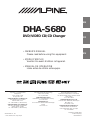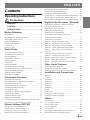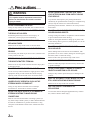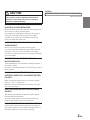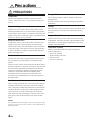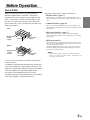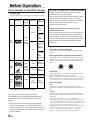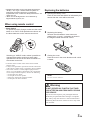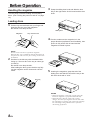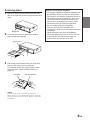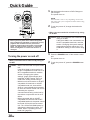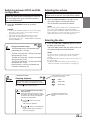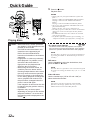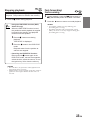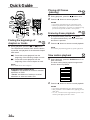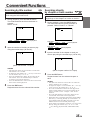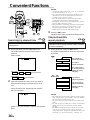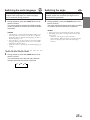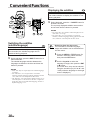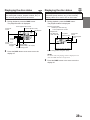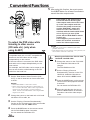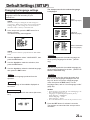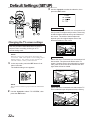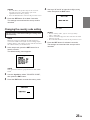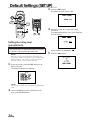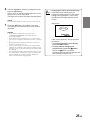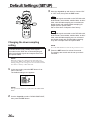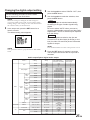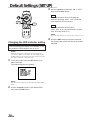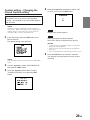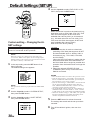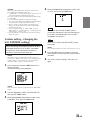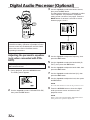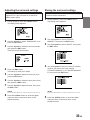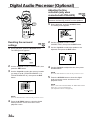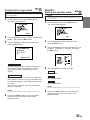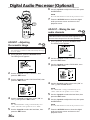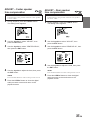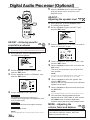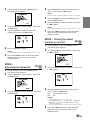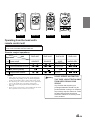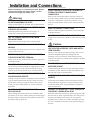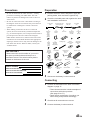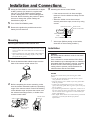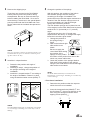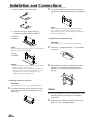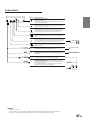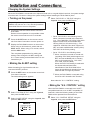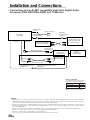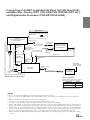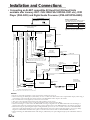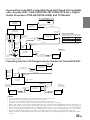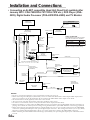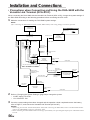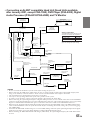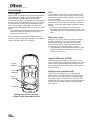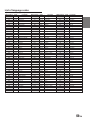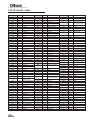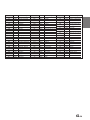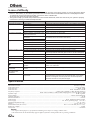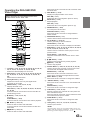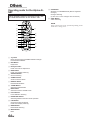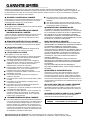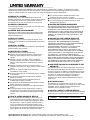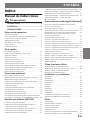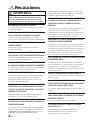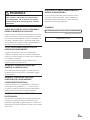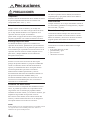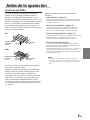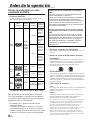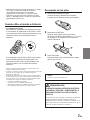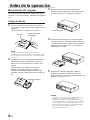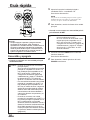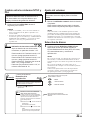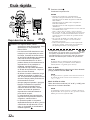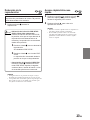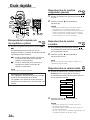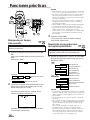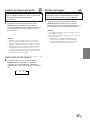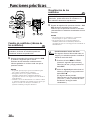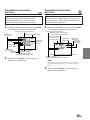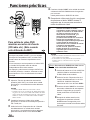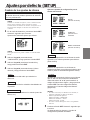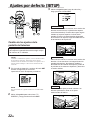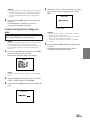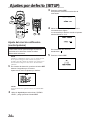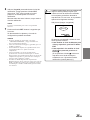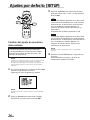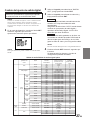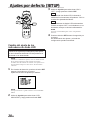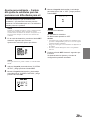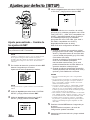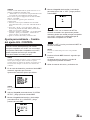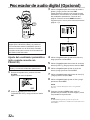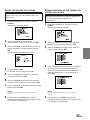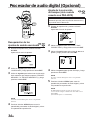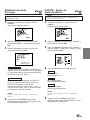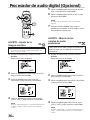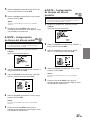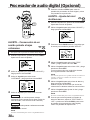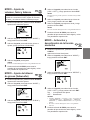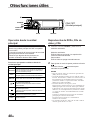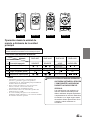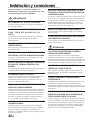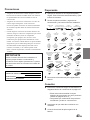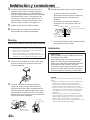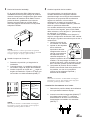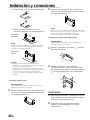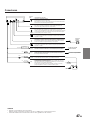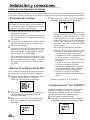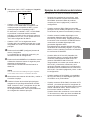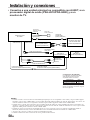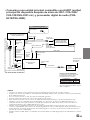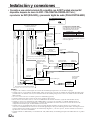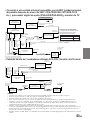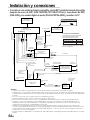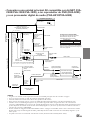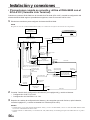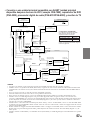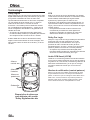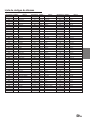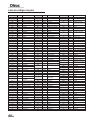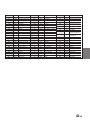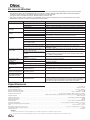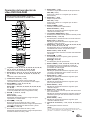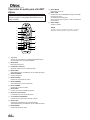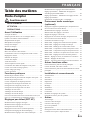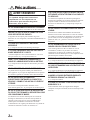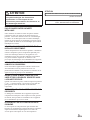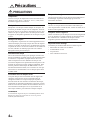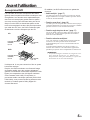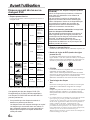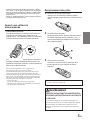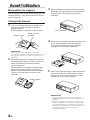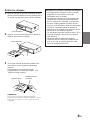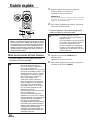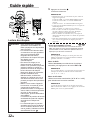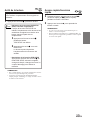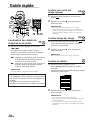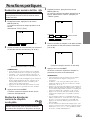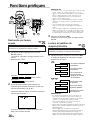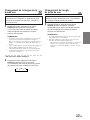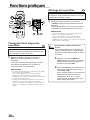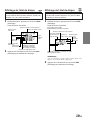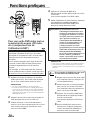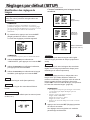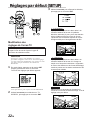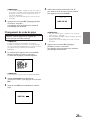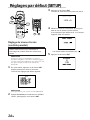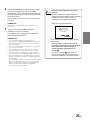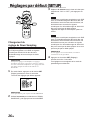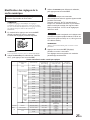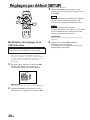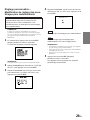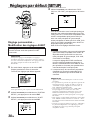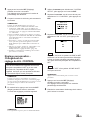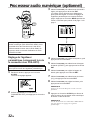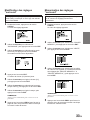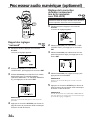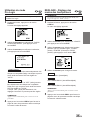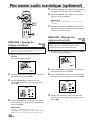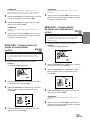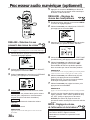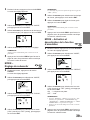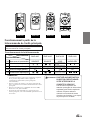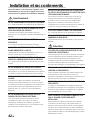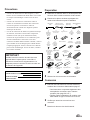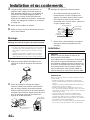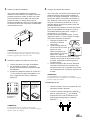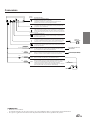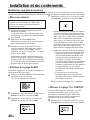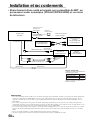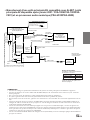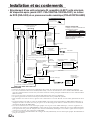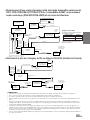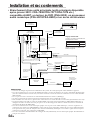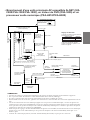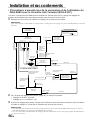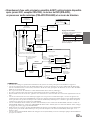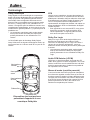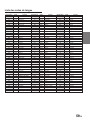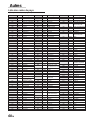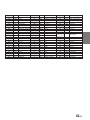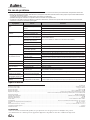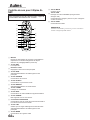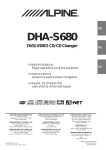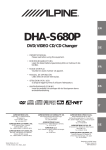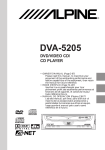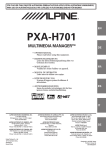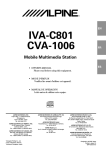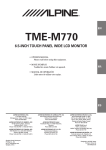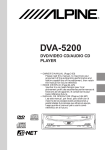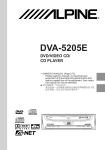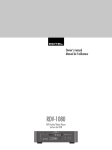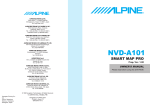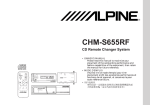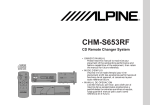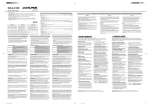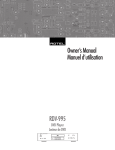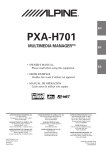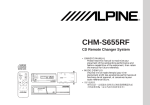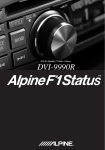Download Alpine DHA-S680 6-Disc CD/DVD Changer
Transcript
R
EN
DHA-S680
DVD/VIDEO CD/CD Changer
FR
• OWNER'S MANUAL
Please read before using this equipment.
ES
• MODE D'EMPLOI
Veuillez lire avant d’utiliser cet appareil.
• MANUAL DE OPERACIÓN
Léalo antes de utilizar este equipo.
DIGITAL VIDEO
ALPINE ELECTRONICS, INC.
Tokyo office: 1-1-8 Nishi Gotanda,
Shinagawa-ku,
Tokyo 141-8501, Japan
Tel.: (03) 3494-1101
ALPINE ELECTRONICS OF AMERICA, INC.
19145 Gramercy Place, Torrance,
California 90501, U.S.A.
Tel.: 1-800-ALPINE-1 (1-800-257-4631)
ALPINE ELECTRONICS OF CANADA, INC.
Suite 203, 7300 Warden Ave. Markham,
Ontario L3R 9Z6, Canada
Tel.: 1-800-ALPINE-1 (1-800-257-4631)
Sankei Kikaku Co., Ltd.
1-13-38, Hinodai, Hino, Tokyo, Japan
ALPINE ELECTRONICS OF AUSTRALIA PTY. LTD.
6-8 Fiveways Boulevarde Keysborough,
Victoria 3173, Australia
Tel.: (03) 9769-0000
ALPINE ELECTRONICS GmbH
Kreuzerkamp 7-11 40878 Ratingen, Germany
Tel.: 02102-45 50
ALPINE ITALIA S.p.A.
Via C. Colombo 8, 20090 Trezzano Sul Naviglio
MI, Italy
Tel.: 02-48 47 81
ALPINE ELECTRONICS FRANCE S.A.R.L.
(RCS PONTOISE B 338 101 280)
98, Rue De La Belle Etoile, Z.I. Paris Nord Il
B.P. 50016 F-95945, Roissy, Charles De Gaulle
Cedex, France
Tel.: 01-48 63 89 89
ALPINE ELECTRONICS OF U.K., LTD.
13 Tanners Drive, Blakelands, Milton Keynes
MK14 5BU, U.K.
Tel.: 01908-61 15 56
ALPINE ELECTRONICS DE ESPAÑA, S.A.
Portal De Gamarra 36, Pabellón 32
01013 Vitoria (Alava)-Apdo. 133, Spain
Tel.: 34-45-283588
Designed by ALPINE Japan
Printed in Japan (S)
68P41262Y36-O
ENGLISH
Contents
Operating Instructions
Precautions
WARNING .................................................. 2
CAUTION ................................................... 3
PRECAUTIONS ......................................... 4
Before Operation
About DVDs ..................................................................... 5
Discs playable on this DVD changer ................................ 6
When using remote control .............................................. 7
Replacing the batteries ..................................................... 7
Handling the magazine ..................................................... 8
Loading discs .................................................................... 8
Removing discs ................................................................ 9
Quick Guide
Turning the power on and off ......................................... 10
Switching between NTSC and
PAL configuration .......................................................... 11
Adjusting the volume ..................................................... 11
Selecting the disc ............................................................ 11
Playing discs ................................................................... 12
Stopping playback .......................................................... 13
Fast-forwarding/fast-reversing ....................................... 13
Finding the beginnings of chapters or tracks .................. 14
Playing still frames (pausing) ......................................... 14
Frame-by-frame playback .............................................. 14
Slow motion playback .................................................... 14
Convenient Functions
Searching by title number ............................................... 15
Searching directly by chapter or track number ............... 15
Searching by elapsed time .............................................. 16
Chapter/track/title repeat playback ................................. 16
Switching the audio language ......................................... 17
Switching the angle ........................................................ 17
Switching the subtitles (subtitle language) ..................... 18
Displaying the subtitles .................................................. 18
Displaying the disc status ............................................... 19
Displaying the disc status ............................................... 19
To output the DVD video while listening to other source
(CD/radio etc.) (only when using Ai-NET) .................... 20
Default Settings (SET UP)
Changing the language settings ...................................... 21
Changing the TV screen settings .................................... 22
Changing the country code setting ................................. 23
Setting the rating level (parental lock) ........................... 24
Changing the down sampling setting ............................. 26
Changing the digital output setting ................................ 27
Changing the LED indicator setting ............................... 28
Custom setting – Changing the Closed Caption setting ... 29
Custom setting – Changing the Ai-NET settings ........... 30
Custom setting – Changing the H.U. CONTROL settings ... 31
Digital Audio Processor (Optional)
Adjusting the parametric equalizer (only when
connected with PXA-H510) ........................................... 32
Adjusting the surround settings ...................................... 33
Storing the surround settings .......................................... 33
Recalling the surround settings ...................................... 34
Adjusting the time correction (only when
connected with PXA-H510) ............................................ 34
Using the Pro Logic mode .............................................. 35
ADJUST – Setting the speaker mode ............................. 35
ADJUST – Adjusting the acoustic image ....................... 36
ADJUST – Mixing the rear audio channels ................... 36
ADJUST – Center speaker time compensation .............. 37
ADJUST – Rear speaker time compensation ................. 37
ADJUST –
Achieving powerful sound at low volumes .................... 38
ADJUST – Adjusting the speaker level .......................... 38
MODE – Adjusting the volume, fader and balance ........ 38
MODE – Adjusting the subwoofer ................................. 39
MODE – Turning the defeat function on and off ........... 39
FR
ES
Other Useful Features
Operating from the head unit .......................................... 40
Playing DVDs,video CDs and CDs ................................ 40
Operating from the head unit's remote control unit ........ 41
DE
Installation and Connections
Warning .......................................................................... 42
Caution ........................................................................... 42
Precautions ..................................................................... 43
Preparation ...................................................................... 43
Connecting ...................................................................... 43
Mounting ........................................................................ 44
Installation ...................................................................... 44
Check .............................................................................. 46
Connections .................................................................... 47
Changing the System Settings ........................................ 48
Examples of System Upgrades ....................................... 49
Others
Terminology ................................................................... 58
List of language codes .................................................... 59
List of country codes ...................................................... 60
In case of difficulty ......................................................... 62
Specifications ................................................................. 62
Operating the DHA-S680 DVD Video Player ................ 63
Operating audio for the Alpine Ai-NET ......................... 64
1-EN
IT
SE
Precautions
WARNING
This symbol means important instructions.
Failure to heed them can result in serious
injury or death.
DO NOT DISASSEMBLE OR ALTER.
Doing so may result in an accident, fire or electric shock.
DO NOT OPERATE ANY FUNCTION THAT TAKES
YOUR ATTENTION AWAY FROM SAFELY DRIVING
YOUR VEHICLE.
Any function that requires your prolonged attention
should only be performed after coming to a complete stop.
Always stop the vehicle in a safe location before
performing these functions. Failure to do so may result in
an accident.
KEEP SMALL OBJECTS SUCH AS BATTERY OUT OF
THE REACH OF CHILDREN.
DO NOT ALLOW CABLES TO BECOME ENTANGLED
Swallowing them may result in serious injury. If
swallowed, consult a physician immediately.
Arrange wiring and cables in compliance with the manual
to prevent obstructions when driving.
Cables or wiring that obstruct or hang up on places such
as the steering wheel, gear lever, brake pedals, etc. can be
extremely hazardous.
USE THE CORRECT AMPERE RATING WHEN
REPLACING FUSES.
Failure to do so may result in fire or electric shock.
USE ONLY IN CARS WITH A 12 VOLT NEGATIVE
GROUND.
(Check with your dealer if you are not sure.) Failure to do
so may result in fire, etc.
BEFORE WIRING, DISCONNECT THE CABLE FROM
THE NEGATIVE BATTERY TERMINAL.
Failure to do so may result in electric shock or injury due
to electrical shorts.
DO NOT SPLICE INTO ELECTRICAL CABLES.
Never cut away cable insulation to supply power to other
equipment. Doing so will exceed the current carrying
capacity of the wire and result in fire or electric shock.
IN SURROUNDING OBJECTS.
DO NOT DAMAGE PIPE OR WIRING WHEN
DRILLING HOLES.
When drilling holes in the chassis for installation, take
precautions so as not to contact, damage or obstruct pipes,
fuel lines, tanks or electrical wiring.
Failure to take such precautions may result in fire.
MAKE THE CORRECT CONNECTIONS.
Failure to make the proper connections may result in fire
or product damage.
DO NOT PLACE HANDS, FINGERS OR FOREIGN
OBJECTS IN INSERTION SLOTS OR GAPS.
Doing so may result in personal injury or damage to the
product.
DO NOT INSTALL IN LOCATIONS WHICH MIGHT
HINDER VEHICLE OPERATION, SUCH AS THE
KEEP THE VOLUME AT A LEVEL WHERE YOU CAN
STEERING WHEEL OR GEARSHIFT.
Failure to do so may result in an accident.
Doing so may obstruct forward vision or hamper
movement etc. and results in serious accident.
USE THIS PRODUCT FOR MOBILE 12V
DO NOT USE BOLTS OR NUTS IN THE BRAKE OR
Use for other than its designed application may result in
fire, electric shock or other injury.
STEERING SYSTEMS TO MAKE GROUND
CONNECTIONS.
Bolts or nuts used for the brake or steering systems (or
any other safety-related system), or tanks should NEVER
be used for installations or ground connections. Using
such parts could disable control of the vehicle and cause
fire etc.
2-EN
STILL HEAR OUTSIDE NOISE WHILE DRIVING.
APPLICATIONS.
CAUTION
This symbol means important instructions.
Failure to heed them can result in injury or
material property damage.
CAUTION
CAUTION-Laser radiation when open, DO NOT STARE INTO BEAM
(Rear side of player)
ARRANGE THE WIRING SO IT IS NOT CRIMPED OR
PINCHED BY A SHARP METAL EDGE.
Route the cables and wiring away from moving parts (like
the seat rails) or sharp or pointed edges.
This will prevent crimping and damage to the wiring. If
wiring passes through a hole in metal, use a rubber
grommet to prevent the wire’s insulation from being
cut by the metal edge of the hole.
FR
USE SPECIFIED ACCESSORY PARTS AND INSTALL
THEM SECURELY.
Be sure to use only the specified accessory parts.
Use of other than designated parts may damage this unit
internally or may not securely install the unit in place.
This may cause parts to become loose resulting in hazards
or product failure.
ES
DO NOT INSTALL IN LOCATIONS WITH HIGH
MOISTURE OR DUST.
Avoid installing the unit in locations with high incidence
of moisture or dust.
Moisture or dust that penetrates into this unit may result in
product failure.
DE
DO NOT MIX NEW BATTERIES WITH OLD
BATTERIES. INSERT WITH THE CORRECT BATTERY
POLARITY.
When inserting the batteries, be sure to observe proper
polarity (+ and –) as instructed.
Rupture or chemical leakage from the battery may cause
fire or personal injury.
IT
HAVE THE WIRING AND INSTALLATION DONE BY
EXPERTS.
The wiring and installation of this unit requires special
technical skill and experience.
To ensure safety, always contact the dealer where you
purchased this product to have the work done.
SE
HALT USE IMMEDIATELY IF A PROBLEM APPEARS.
Failure to do so may cause personal injury or damage to
the product. Return it to your authorized Alpine dealer or
the nearest Alpine Service Center for repairing.
3-EN
Precautions
PRECAUTIONS
Damaged Disc
Temperature
Be sure the temperature inside the vehicle is between
+60°C (+140°F) and –10°C (+14°F) before turning your
unit on.
Do not attempt to play cracked, warped, or otherwise
damaged discs.
Playing a bad disc could severely damage the playback
mechanism.
Proper Handling
Storage
Handle your disc as shown. Do not drop the disc while
handling. Hold the disc so you will not leave fingerprints
on the surface. If the surface is scratched, it may cause the
pickup to skip. Do not affix tape, paper, or gummed labels
on the disc. Do not write on the disc.
When not in use, place your discs in their individual cases
and store them in a cool place away from the sun, heat,
and dust.
Keep Your Discs Clean
Fingerprints, dust, or soil on the surface could cause the
pickup to skip. For routine cleaning, wipe the playing
surface with a clean, soft cloth from the center of the disc
to the outer edge. If the surface is heavily soiled, dampen
a clean, soft cloth in a solution of mild neutral detergent
before cleaning the disc.
Disc Accessories
Various disc accessories for protecting the surface of the
disc and improving sound quality are available on the
market.
However, many of them will increase the thickness and/or
diameter of the disc. Using such accessories may place the
disc beyond the specified size limitations and cause the
changer to malfunction. Because of the high precision
electronics of the DHA-S680 and the highly stable
mechanism, these accessories are not necessary and
therefore not recommended for use with discs placed in
the DHA-S680.
Caution for new discs
When a newly purchased disc is inserted into the changer
magazine, the disc may fail to play after initial loading.
This is caused by small bumps around the center hole and
outside of the disc, which prevent stable loading into the
correct position. To remove the bumps, rub the inside
edge of the hole and outside edge of the disc with a ballpoint pen or other such instrument, then insert the disc
again.
NOTE
The mechanism automatically prevents this type of disc from
playing as a protective measure. This is not an indication of
faulty operation.
4-EN
Irregular Shaped Discs
Make sure the discs you use in this unit do not have any
irregularities. The outer and inner edges should be round
and smooth. Use of irregularly shaped discs may cause
damage to the mechanism.
Installation Location
Make sure the DHA-S680 will not be installed in a
location subjected to:
• Direct sun and heat
• High humidity and water
• Excessive dust
• Excessive vibrations
Before Operation
About DVDs
Music CDs and DVDs have grooves (tracks) in
which the digital data is recorded. The data is
represented as microscopic pits recorded into the
track – these pits are read by a laser beam to play
the disc. On DVDs, the density of the tracks and
pits is twice that of CDs, so DVDs can contain more
data in less space.
CDs
Moreover, DVDs offer a variety of functions.
• Multiple audio* (page 17)
Movies can be recorded in up to eight languages. The
desired language can be selected from the remote control
unit.
• Subtitles function* (page 18)
Movies can include subtitles in up to 32 languages. The
desired subtitle language can be selected from the remote
control unit.
• Multi angle function* (page 17)
Minimum pit
length 0.9 µm
1.2 mm
Track pitch 1.6 µm
FR
• Multi story function*
With this function, a single movie includes various story
lines. You can select different story lines to view various
versions of the same movie.
Operation differs from disc to disc. Story line selection
screens including instructions appear during the movie.
Just follow the instructions.
DVDs
Minimum pit
length 0.9 µm
When the DVD contains a movie shot from multiple
angles, the desired angle can be selected from the remote
control unit.
0.6 mm
0.6 mm
Track pitch 0.74 µm
NOTE
* The functions audio languages, subtitle languages,
angles, etc., differ from disc to disc. For details, refer
to the disc’s instructions.
A 12 cm disc can contain one movie or about four
hours of music.
In addition, DVDs provide sharp picture quality with
vivid colors thanks to a horizontal resolution of over
500 lines (compared to less than 300 for VHS tape).
With the addition of an optional, digital audio
processor (PXA-H900/PXA-H510), you can
recreate the power and presence of a movie theater
with Dolby Digital 5.1-channel Surround.
ES
DE
IT
SE
5-EN
Before Operation
Discs playable on this DVD changer
• Playable discs
The discs listed below can be played on this DVD changer.
Mark (logo)
Recorded
content
Disc size
Max.
playing time
One-sided
disc
Approx.
4 hours
12 cm*
Two-sided
disc
Approx.
8 hours
Audio
+
Video
(Moving
pictures)
DVD
Video
One-sided
disc
Approx.
80 Minutes
Two-sided
disc
Approx.
160 Minutes
Video
CD
DIGITAL VIDEO
12 cm
8 cm
12 cm
Audio
Approx.
74 Minutes
DVD-ROMs, DVD-R/DVD-RAMs, CD-ROMs, photo
CDs, etc.
• DVD region number (playable region number)
This DVD changer will play back any disc whose region
number is 1 (or All). DVDs with a region number other
than those listed below, cannot be played on this DVD
player.
1
VIDEO CD
Music
CD
Pay special attention to the following for
CD-R/CD-RW discs:
Do not leave discs in the car or in the equipment
for long periods. Never leave discs exposed to
direct sunlight. The discs are susceptible to the
effects of environments having high temperature
and humidity and may deteriorate and exhibit
play faults.
• Discs that cannot not be played
8 cm
Audio
+
Video
(Moving
pictures)
Handling of Compact Discs (CD/CD-R/CD-RW)
Please observe the following points to avoid
breakdown and operation faults:
Don’t touch the disc surface/Don’t leave in direct
sunlight/Don’t affix labels or write on the disc/
Wipe away dust or dirt that adheres to the disc/
Check that there are no burrs/Don’t use
commercial accessories.
Approx.
20 Minutes
Approx.
74 Minutes
Approx.
8 cm
(CD single) 20 Minutes
ALL
• Video CDs
This DVD changer is compatible with playback control
(PBC) compatible video CDs (version 2.0).
“PBC” is a function by which you can use menu screens
recorded on the disc to find the scene you want to watch
and view various types of information in dialog style.
• Disc terminology
Title
* Two-layer DVD disc compatible
If titles are programmed for the DVD, these are the
largest unit of division of the information recorded on the
disc.
Chapter
This unit can play back music CD-R (CDRecordable) and CD-RW (CD-ReWritable) discs.
MP3 file format CD-R/CD-RW discs cannot be
played.
• Discs such as the these may not be playable:
Discs with fingerprints or scratches/Discs that
have been left in the car or in the equipment for a
long period/Discs for which data writing condition
was not stable.
6-EN
Each Title may also be divided into smaller divisions
called Chapters. These can be specific scenes or musical
selections.
* This product incorporates copyright protection
technology that is protected by method claims of certain
U.S. patents and other intellectual property rights owned
by Macrovision Corporation and other rights owners. Use
of this copyright protection technology must be
authorized by Macrovision Corporation, and is intended
for home and other limited viewing uses only unless
otherwise authorized by Macrovision Corporation.
Reverse engineering or disassembly is prohibited.
* Manufactured under license from Dolby Laboratories.
“Dolby”, “Pro Logic” and the double-D symbol are
trademarks of Dolby Laboratories. Confidential
unpublished works. ©1992-1997 Dolby Laboratories. All
rights reserved.
* “DTS” and “DTS Digital Out” are trademarks of
Digital Theater Systems, inc.
Replacing the batteries
1
Opening the battery cover
Push on the cover and slide it as indicated by the
arrows then the cover will be removed.
When using remote control
• Mode Switch
To operate the DVD Changer, make sure the mode
switch is on “DVD”. DVD operations are shown as
the blue characters on the remote control unit.
2
Replacing the battery
Remove the old batteries. Insert new ones
matching the (+) and (–) polarities as shown in
the diagram inside the remote control.
FR
DVD / AUDIO
+
+
Switching to “AUDIO” mode, makes it possible to
operate Alpine audio products as well. Audio
operations are shown as the white characters on
the remote control unit.
• Point the remote control at the remote sensor within
about 2 meter.
• It may not be possible to operate the remote control unit
if the remote control sensor is exposed to direct sunlight.
• The remote control is a small, light weight precision
device. To avoid damage, short battery life, operational
errors and poor button response, observe the following.
- Do not apply any shock.
- Do not put in a trouser pocket.
- Keep away from food, moisture and dirt.
- Do not place in direct sunshine.
3
ES
Closing the cover
Push the cover in the arrow direction until a click
is heard.
DE
NOTE
Use two AA size batteries.
IT
Warning
DO NOT OPERATE ANY FUNCTION THAT TAKES
YOUR ATTENTION AWAY FROM SAFELY DRIVING
YOUR VEHICLE.
Any function that requires your prolonged attention
should only be performed after coming to a complete
stop. Always stop the vehicle in a safe location before
performing these functions. Failure to do so may result
in an accident.
7-EN
SE
Before Operation
3
Handling the magazine
Turn the power on before loading and unloading
discs. (See “Turning the power on and off” on page
10.)
Grasp the sliding door knob and slide the door
fully to the right until a click is heard and the door
locks.
Loading discs
1
Pull the tray removal knob with your finger and
draw the disc tray out of the magazine.
Be careful not to drop the disc.
Sliding door
Magazine
Tray removal knob
INS
ER
T IN
4
THI
S DIR
EC
TIO
N
CO
MP
AC
T
DIG
ITA
L AU
DIO
INS
ERT
THE
EAC
LAB
H
COM
EL
SUR
PAC
FAC
T
E FACDISC
ING WITH
UP
Check to make sure the magazine is in the
proper direction (top/bottom and front/back), then
push it in fully until a click is heard and the
magazine is locked in place.
NOTE
Do not remove the disc tray from the magazine.
When the disc tray is pulled out from the magazine, do
not pull it out with excessive force. Doing so will cause
breakdown.
2
Set discs in the disc tray with the labeled side
facing up. Set one disc in the tray at a time (up
to 6 discs).
Be careful not to drop the disc.
After loading the discs, press the disc tray fully
into the magazine until it closes and a click is
heard.
INS
ER
T IN
INS
ERT
IN
THIS
DIR
ECT
ION
CO
MP
DIG
AC
ITA
T
L AU
INSE
THE RT
LAB EACH
EL
SURCOMPAC
FAC
T DISC
E FAC
ING WITH
UP
5
DIO
inserting the magazine, grasp the tab of the
sliding door and slide the door all the way to the
left until it locks with a “click.”
Disc tray
THI
S DIR
EC
TIO
N
CO
MP
AC
T
DIG
ITA
L AU
DIO
INS
ERT
THE
EAC
LAB
H
COM
EL
SUR
PAC
FAC
T
E FACDISC
ING WITH
UP
89
-67
45
23
C1
AB
ACT
COMP
AL
O
AUDI
DIGIT
DA
AN HI
AK RE A
ND
PA 0 AA
NA RAHO
HA PARA789
PA 456
123
O
IPI
OY
O PIP IPI OY
A
O PIP
O AP
HY
O PIP
N
O AP
DO
1. AP
O
YO
O AP
IPI
2. AP
O AP
PIP IPI KERO
3. AP
O APO PIP IPI
4. AP
O APO PIP
5. AP
O APO
6. AP
O APO
7. AP
O
8. AP
9. AP
NOTES
• When the magazine is inserted, a check of the disc
inside the magazine is performed automatically.
• When this unit is directly connected to a disc
changer, insertion of a magazine into this unit while
the CD changer is playing will result in the sound of
the CD changer being muted because of the disc
check being performed.
8-EN
Removing discs
1
Grasp the sliding door knob and slide the door
fully to the right until a click is heard and the door
locks.
Sliding door
2
Press the eject button to eject the magazine,
then remove the magazine.
Cautions on using the magazine
• CD changer magazines (included magazines or
accessories) cannot be used with this product.
• Disc trays for CD changer magazines cannot be
used with this product’s magazine. Such trays
can be inserted for reasons of structure, but
using them may damage this product. Never
use disc trays for CD changer magazines.
• Do not forcibly remove the magazine.
• Only one disc can be inserted per slot.
Attempting to insert two or more discs will result
in damage.
• Never remove the tray from the magazine.
• When the ignition key is set to ACC or ON, the
magazine can be removed even when the
power setting of the unit is set to OFF.
FR
Eject button
INS
ERT
IN
THIS
DIR
ECT
ION
CO
MP
DIG
AC
ITA
T
L AU
INSE
THE RT
LAB EACH
EL
SURCOMPAC
FAC
T DISC
E FAC
ING WITH
UP
3
DIO
ES
Pull the tray removal knob with your finger and
draw the disc tray out of the magazine.
Pay attention to the disc’s signal surface when
removing discs. (See “PRECAUTIONS” on
page 4.)
Magazine
DE
Tray removal knob
INS
ER
T IN
THI
S DIR
EC
TIO
N
CO
MP
AC
T
DIG
ITA
L AU
DIO
IT
INS
ERT
THE
EAC
LAB
H
COM
EL
SUR
PAC
FAC
T
E FACDISC
ING WITH
UP
NOTE
Do not remove the disc tray from the magazine.
When the disc tray is pulled out from the magazine, do
not pull it out with excessive force. Doing so will cause
breakdown.
SE
9-EN
Quick Guide
1
VOL
UP
L DN
VO
ENT
Set the head unit’s source to DVD Changer or
CD Changer.
The power turns on.
NOTE
The head unit’s sources vary depending on the head
unit connected, system components and Ai-NET setting
of DHA-S680.
2
DISP.
TUNER
RPT
DISC
DISC DN
DISC UP
To turn the power off, change the head unit’s
source.
• When not connected with a head unit by using
an Ai-NET
POWER
NTSC/PAL
Caution When not connected with a head unit by
using an Ai-NET
If the DHA-S680 is not connected to an
Ai-NET compatible head unit, read the
section “Changing the system settings”
(page 48) thoroughly and set the “H.U.
CONTROL setting” to OFF before using
it.
Play Position Memory Function
• Even if you turn power off or switch the Ignition
Key to OFF during playback or change the source,
playback will continue from the point where
playback stopped when the power is turned ON
again. The play position memory is cancelled
when the magazine is removed or the disc is
changed.
Turning the power on and off
• When connected with a head unit by using an
Ai-NET
Caution • When connected with an Alpine head
unit
If the DHA-S680 is connected to an
Ai-NET compatible AV head unit or AiNET compatible head unit, read the
section “Changing the system
settings” (page 48) thoroughly and
make the “Ai-NET setting” and “H.U.
CONTROL setting” before using it.
• With this unit connected to an Ai-NET
compatible AV head unit or Ai-NET
compatible head unit, there will be
about a 3 second delay during powerup from the remote control unit. This is
caused by the systems
communications being carried out by
the various components and is not a
defect.
• When connected with an Ai-NET
compatible AV head unit and Ai-NET
compatible head unit, the power cannot
be turned off from the remote control
unit. Turn off the DHA-S680 power by
switching the head unit’s source. For
details, refer to “Operating from the
head unit” (page 40).
10-EN
1
2
Press the POWER button of the remote control
unit.
The power turns on.
To turn the power off, press the POWER button
again.
Switching between NTSC and PAL
configuration
Adjusting the volume
Adjust the volume for connecting only with the
Digital Audio Processor (PXA-H510/PXA-H900).
Switch the video output configuration to NTSC or
PAL according to the type of television and the
disc recording method.
1
1
Press the NTSC/PAL button for at least 5
seconds.
NOTE
If an Ai-NET product (head unit or AV head unit) has
been connected in addition to the Digital Audio
Processor (PXA-H510/PXA-H900 or AV head unit), or
if this equipment is connected singly to a TV monitor,
adjust the volume on the connected equipment.
NOTES
• NTSC is the standard and there is no need to change
the setting. The system is set to NTSC at time of
shipment from the factory.
• The image output configuration must be correct.
Otherwise the following message appears and
playback does not start: “VIDEO SIGNAL SYSTEM
IS NOT CORRECT”.
FR
Selecting the disc
1
DVD Video CD
CD
Tips
Move the rotary encoder to the right or left.
Turn to the right to increase the volume.
Turn to the left to decrease the volume.
• Using the Number Keys
This describes use of the Number Keys,
particularly the “+10” key.
Press the DISC DN or DISC UP button to select
the side you want to play.
The DHA-S680 detects the disc (DVD, Video CD,
CD) automatically and starts playback.
NOTE
For CDs, if repeat is OFF, there will be an automatic
changeover to the next disc after the disc finishes
playing.
For DVD and video CD, discs will not be switched even
if repeat is OFF.
For further information about repeat switching, see
“Chapter/track/title repeat playback” (on Page 16).
To input 10: Press the “+10” key once and
then press the “0” key.
To input 16: Press the “+10” key once and
then press the “6” key.
To input 23: Press the “+10” key twice and
then press the “3” key.
* Each time the “+10” key is pressed, the
number increases by 10.
ES
DE
• Reading this manual
Tips
Stopping playback
DVD Video CD
CD
Press the stop button during playback to stop
playback. That position is stored in the memory.
1
Press the L button during playback.
Tips
• Using the PRE-STOP function (DVD,
Video CD only)
When the PRE-STOP function is used,
the position at which playback is stopped
is stored in the memory, and playback
resumes from that position.
These indicate the discs for which
the function can be used.
DVD
...DVDs
Video CD
...Video CDs
CD
...Music CDs
IT
This indicates supplementary
explanation of operation of this
system.
SE
1 Press the L button once during
playback.
“PRE-STOP” is displayed.
2 Press the : button in the PRE-STOP
mode.
Playback starts from the position at
which it was stopped.
11-EN
Quick Guide
1
ENT
LIST
GO TO
TITLE
DISP
MENU
SET
SOURCE
SLOW
A. PROC
CHG
DEFEAT
Playing discs
0
9
UP
+10
DVD Video CD
NOTES
• During play, the front panel indicators of this unit
flash.
Playing a DVD: The DVD VIDEO indicator flashes
Playing a video CD: The VIDEO CD indicator
flashes
Playing a CD: The AUDIO CD indicator flashes
• The reverse side of a double-sided DVD will not be
played automatically.
Remove the disc, turn it over, and reinsert it.
• For CDs, if repeat is OFF, there will be an automatic
changeover to the next disc after the disc finishes
playing.
• For DVD and video CD, discs will not be switched
even if repeat is OFF.
• For further information about repeat switching, see
“Chapter/track/title repeat playback” (on Page 16).
CD
Caution • With some DVDs, certain operations
are disabled. Such operations are not
possible on such DVDs.
• The DVD functions described in this
manual are not supported by all
DVDs. See the individual DVDs
instructions for details on the features
supported.
• Fingerprints on a disc may adversely
affect playback. If a problem occurs,
remove the disc and check for
fingerprints on the playback side.
Clean the disc if necessary.
• When using the remote control, be
careful to press one button at time.
Pressing multiple buttons at the same
time may cause erroneous operation.
• Even if you switch or the Ignition Key
to OFF during playback or change the
source, playback will continue from
the point where it stopped when the
power is turned ON again.
If the magazine is removed or the disc
is changed, the play position memory
is released.
• Operation may not be accepted
depending on the type of disc and the
playback conditions. At such a time
the following mark is displayed on the
screen:
12-EN
Press the : button.
Playback starts.
• If a menu screen appears
DVD Video CD
On DVDs and video CDs with playback control (PBC),
menu screens may appear automatically. If this happens,
perform the operation described below to start playback.
NOTE
For many discs, the menu screen can also be displayed
by pressing the MENU or TITLE button (for at least 2
seconds).
DVD menu
Use the Joystick to select the desired item, then
press the ENT or : button.
NOTE
For some discs it is possible to select items directly from
the menu screen using the number keys (“0” to “9” and
“+10”).
Video CD menu
Use the number keys (“0” to “9” and “+10”) to
select the desired number.
NOTE
The menu screen does not appear when the PBC
function is turned off. If this is the case, press the
MENU button to turn on the PBC function.
Stopping playback
DVD Video CD
CD
Press the stop button during playback to stop
playback. That position is stored in the memory.
1
Press the L button during playback.
Tips
• Using the PRE-STOP function (DVD,
Video CD only)
When the PRE-STOP function is used,
the position at which playback is stopped
is stored in the memory, and playback
resumes from that position.
Fast-forwarding/
fast-reversing
1
2
DVD Video CD
CD
During playback, press the .;; (fast-reverse) or
::. (fast-forward) button for at least 2 seconds.
Press the
:
button to return to normal playback.
NOTES
• No sound or subtitles are played during fastforwarding/fast-reversing.
• For DVDs and video CDs with playback control
(PBC), the menu screen may reappear during fastforwarding/fast-reversing.
1 Press the L button once during
FR
playback.
“PRE-STOP” is displayed.
2 Press the
: button in the PRE-STOP
mode.
Playback starts from the position at
which it was stopped.
ES
• Canceling the PRE-STOP function
Either press the L button again in the
PRE-STOP mode, remove the magazine,
switch the disc, switch the source, or turn
the ignition key off to clear the memory.
NOTES
• For some discs, the position at which playback was
stopped may not be accurate.
• Playback starts at the beginning of the disc whenever
ignition is turned off or another Ai-NET source is
selected.
DE
IT
SE
13-EN
Quick Guide
Playing still frames
(pausing)
1
2
ENT
DISP
MENU
SET
LIST
GO TO
TITLE
RTN
MUTE
SLOW
Press the
:
CD
button once.
button to resume playback.
NOTES
• No sound is played during the still frame mode.
• When a playback starts after about 5 minutes of
temporary still (pause), a picture or sound may stop
for an instant period, but this is not a failure.
BAND
V.OUT
SOURCE
During playback, press the
DVD Video CD
DN
CLR
A. PROC
DEFEAT
0
9
Frame-by-frame playback
UP
+10
1
Finding the beginnings of
chapters or tracks
1
DVD Video CD
CD
In the pause mode, press the
button.
The picture advances by one frame each time
the button is pressed.
DVD Video CD
CD
2
During playback, press the .;; or ::. button.
The chapter/track switches each time the button
is pressed, and playback of the selected chapter/
track starts.
: Press this to start playback from the
beginning of the following chapter or track.
.;;: Press this to start playback from the
beginning of the current chapter or track.
::.
Press the
:
button to resume normal playback.
NOTE
No sound is played during frame-by-frame playback.
Slow motion playback
1
NOTE
Some DVDs do not have chapters.
DVD
Video CD
During playback, press the SLOW button for at
least 2 seconds.
The slow motion playing speed changes each
time the button is pressed.
1/2 speed
Supplementary explanation
“Chapters” are divisions of movies or musical
selections on DVDs.
“Tracks” are divisions of movies or musical
selections on video and music CDs.
1/4 speed
1/8 speed
1/16
1/16speed
{ ‹
Normal playback
2
Press the
:
button to resume normal playback.
NOTES
• No sound is played during slow motion playback.
• Slow playback is not available when playing back a
slide show.
• 1/2, 1/4, 1/8 and 1/16 are approximate speeds. The
actual speed differs from disc to disc.
14-EN
Convenient Functions
Searching by title number
DVD
Use this function to easily find positions on the
DVD using the DVD’s title menu.
1
During playback, press the GO TO button.
The mode switches each time the button is
pressed.
Select “TITLE”.
Searching directly
by chapter or track number
DVD Video CD
CD
Use this function to easily move to the
beginnings of the chapters or tracks on the disc.
1
During playback, press the GO TO button.
The mode switches each time the button is
pressed. Select “CHAPT” or “TRACK”.
FR
TITLE
2
CHAPT
TIME
Normal playback
DVD Video
TITLE
CHAPT
Video-CD/CD
TRACK
TIME
Input the number of the title you want to play
using the number keys (“0” to “9”).
2
TIME
Normal playback
Normal playback
Input the number of the chapter or track you
want to play using the number keys (“0” to “9”).
ES
(When title number 1 is input)
NOTES
• This function cannot be used on discs on which no
title numbers are recorded.
• To input the title number, the “+10” key is not used.
Use the number keys “0” to “9”.
• Press the CLR button to delete the last digit in the
title number. Press the CLR button for at least 2
seconds to clear all title numbers.
• Press the RTN button to cancel the title search mode
and resume normal playback.
3
Press the ENT button.
Playback starts from the selected title number.
DE
(When chapter number 12 is input)
3
Press the ENT button.
Playback starts from the selected chapter or
track.
NOTES
• This function cannot be used on discs on which no
chapter numbers are recorded.
• To input the chapter or track number, the “+10” key
is not used. Use the number keys “0” to “9”.
• Press the CLR button to delete the last digit in the
chapter/track number. Press the CLR button for at
least 2 seconds to clear “Chapter” and “Track”
numbers.
• Press the RTN button to cancel the chapter/track
search mode and resume normal playback.
• With video discs containing playback control (PBC),
function of “searching directly by track number” is
not available under the PBC ON status. Press the
MENU button to turn the PBC function off.
• If the chapter/track number is known, you can search
directly using the number keys (“0” to “9” and
“+10”) during playback mode, PRE-STOP mode,
etc.
15-EN
IT
SE
Convenient Functions
NOTES
• To input the elapsed time, the “+10” key is not used.
Use the number keys “0” to “9”.
• Press the CLR button to delete the last digit in the
elapsed time. Press the CLR button for at least 2
seconds to erase all the set times.
• Press the RTN button to cancel the elapsed time
search mode and resume normal playback.
• With DVDs, the precision of the elapsed time search
function differs from disc to disc.
• With video discs containing playback control (PBC),
function of “searching by elapsed time” is not
available under the PBC ON status. Press the
MENU button to turn the PBC function off.
ENT
LIST
GO TO
TITLE
DISP
MENU
SET
3
AUDIO
BAND
5
RTN
V.OUT
ANGLE
DN
CLR
RPT
DISC
DISC UP
0
Searching by elapsed time
3
9
DVD Video CD
CD
Use this function to search by specifying the
elapsed time.
1
During playback, press the GO TO button.
The mode switches each time the button is
pressed.
Select “TIME”.
DVD Video
TITLE
CHAPT
Video-CD/CD
TRACK
TIME
2
TIME
Chapter/track/title
repeat playback
1
DVD
Video CD
(When 1 hour, 30 minutes is input as the elapsed
time)
CD
During playback, press the RPT button.
The repeat mode switches each time the button
is pressed.
RPT CHAPT
The chapter is
played repeatedly.
RPT TITLE
The title is
played repeatedly.
RPT OFF
The mode returns
to normal playback.
(setting at factory
shipping)
CD
Normal playback
(Input the hours first, followed by the minutes,
then the seconds.)
DVD Video CD
Use this function to play the disc’s titles, chapters
or tracks repeatedly.
Normal playback
Input the elapsed time from which you want to
start playback using the number keys (“0” to
“9”).
16-EN
Press the ENT button.
Playback starts from the specified elapsed time.
RPT TRACK
The track is
played repeatedly.
RPT DISK
The entire disc is
played repeatedly.
RPT OFF
(setting at factory
shipping)
NOTES
• The track/disc repeat modes cannot be used on video
CDs with playback control (PBC). Press the MENU
button to turn the PBC function off.
• For some discs it is not possible to switch the repeat
mode.
• For CDs, if repeat is OFF, there will be an automatic
changeover to the next disc after the disc finishes
playing.
For DVD and video CD, discs will not be switched
even if repeat is OFF. Use the remote control to
switch these discs. For further information about disc
switching, see “Selecting the disc” (on Page 11).
Switching the audio language
DVD
Video CD
On DVDs including multiple audio modes or
multiple audio languages, the audio language
can be switched during playback.
1
During playback, press the AUDIO button for at
least 2 seconds.
The sound switches between the different audio
modes recorded on the disc each time the button
is pressed.
NOTES
• The language selected with the default settings is set
when the power is turned on or the disc is replaced.
If the disc does not include that language, the disc’s
default language is set.
• For some discs, it is not possible to switch the audio
language during playback. In this case, select audio
language on the disc menu.
• Some time may be required for the audio language to
change.
Switching the angle
DVD
With DVDs on which images photographed from
multiple angles are recorded, the angle can be
switched during playback.
1
During playback, press the ANGLE button for at
least 2 seconds.
The angle switches between the angles recorded
on the disc each time the button is pressed.
NOTES
• Some time may be required for the angle to change.
• Depending on the disc, the angle may switch in one
of two ways.
- Seamless: The angle switches smoothly.
- Non-seamless: When the angle is switched, a still
picture is displayed first, after which the angle
switches.
FR
• Video CDs with multiplex audio
1
ES
During playback, press the AUDIO button for at
least 2 seconds.
The combination of the left and right channels
changes each time the button is pressed.
LL
RR
LR
DE
IT
SE
17-EN
Convenient Functions
Displaying the subtitles
With DVDs on which subtitles are recorded, you
can select whether to display the subtitles or not
during playback.
ENT
DISP
MENU
SET
SOURCE
SLOW
LIST
GO TO
TITLE
2
ON/OFF
1
SUB T.
DISP.
TUNER
0
Switching the subtitles
(subtitle language)
9
UP
+10
During playback, press the – ON/OFF button for
at least 2 seconds.
The currently displayed subtitles are turned on
and off each time the button is pressed.
DVD
During playback, press the SUB T. button for at
least 2 seconds.
The subtitle language switches between the
languages recorded on the disc each time the
button is pressed.
NOTES
• Some time may be required for the subtitle language
to change.
• For some discs, it is not possible to switch the
subtitles (subtitle language) during playback. In this
case, make the selection from the disc menu.
• The language selected with the default settings is set
when the power is turned on or the disc is replaced.
If the disc does not include that language, the disc’s
default language is set.
18-EN
1
NOTES
• For some discs, the subtitles will be displayed even
when this is set to off.
• For some discs, it is not possible to switch the
subtitles (subtitle language) during playback. In this
case, make the selection from the disc menu.
With DVDs on which multiple subtitle languages
are recorded, the subtitle language can be
switched during playback.
1
DVD
Tips
• Switching from the disc menu
For some discs, the audio language,
angle and subtitles can be switched from
the disc menu.
1 Press the MENU or TITLE button (for
at least 2 seconds), select the item,
then press the ENT button.
2 Use the Joystick to select the
language or angle, then press the ENT
or : button.
(For some discs, they can be selected
using the number keys (“0” to “9” and
“+10”) while the language or the angle
menu is displayed.)
Displaying the disc status
DVD
Use the procedure described below to display
the status (title number, chapter number, etc.) of
the currently playing DVD on the screen.
1
During playback, press the DISP. button.
The playback status is displayed.
1
During playback, press the DISP. button.
The playback status is displayed.
Playback control (PBC)
ON/OFF (For video CDs only)
TV system (NTSC or PAL)
Current playback disc number
Title playback
time
Playback disc
(CD: Music CD
VCD: Video CD)
Current subtitle language
Current angle
number
Current chapter
number
Current audio
language
CD
Use the procedure described below to display
the status (track number, etc.) of the currently
playing video CD or music CD on the screen.
Current playback disc number
Current title
number
Video CD
Displaying the disc status
Current track
TV system
number
(NTSC or PAL)
Track playback
time
FR
Repeat setting
(Default setting – disc repeat)
Audio recording system
2
(Example of Video CD display)
Repeat setting (Default setting-disc repeat)
Press the DISP. button once more to turn the
display off.
NOTE
For music CDs, the playing status is displayed even
when the DISP. button is not pressed.
2
ES
Press the DISP. button once more to turn the
display off.
DE
IT
SE
19-EN
Convenient Functions
5
After using this function, be sure to press
the V.OUT button for at least 2 seconds to
cancel the video output mode.
ENT
Caution If the power or the ignition key is
DISP
MENU
SET
turned off without canceling the
video output mode, the set will start
up in the video output mode the
next time the power is turned on,
and the DHA-S680’s power will
remain on even if the source is
switched with the head unit/AV head
unit or if you try to turn off the
power with the DHA-S680’s remote
control unit.
If this happens, press the V.OUT
button for at least 2 seconds to
cancel the video output mode.
BAND
RTN
V.OUT
0
9
To output the DVD video while
listening to other source
(CD/radio etc.) (only when
using Ai-NET)
DVD
When the DHA-S680 is connected to an Ai-NET
compatible head unit or Ai-NET compatible AV
head unit, the DVD video can be output
independently on the monitor.
If the rear monitor is connected, the DVD video
and audio can be output independently on the
rear monitor.
For example, the DVD video can be output on the
front or rear monitor, while listening to the CD/
radio from the head unit.
1
Set the “Rear Monitor Select Function (AUX
OUT)” on the AV head unit or front monitor side
to AUX 1.
NOTES
• When DHA-S680 is connected to AUX1.
• When connecting the DVD player (DVA-5205), be
sure to connect the DVA-5205’s video output/audio
output to the AV head unit’s or Front monitor’s
AUX1. Connect the DHA-S680’s video output/audio
output to the AUX2.
2
3
4
Change the source on the head unit or AV head
unit side to CD or radio, etc.
Use the “Playing 2 Sources Simultaneously”
function on the AV head unit or front monitor side
to select AUX1 with the V.SEL button.
Press the V.OUT button on the remote control
unit for DHA-S680 at least 2 seconds.
You can watch the DVD/video CD.
20-EN
NOTES
• Also refer to the Owner’s Manual of the other
product connected.
• If the monitor has no rear monitor select function, the
rear monitor cannot be connected.
Tips
• Watching the DVD/video CD with CVA1005/CVA-1000/IVA-C800
1 Change the source on the CVA-1005/
CVA-1000/IVA-C800 side to CD
changer.
The DHA-S680 turns ON.
2 Use the “Playing 2 Sources
Simultaneously” function on the CVA1005/CVA-1000/IVA-C800 side to
select AUX1 with the V.SEL button.
3 Press the V.OUT button on the remote
control unit for this equipment at least
2 seconds.
You can watch the DVD/video CD.
4 After using this function, be sure to
press the V.OUT button for at least 2
seconds to cancel the video output
mode.
Default Settings (SET UP)
Changing the language settings
The setup screen for the selected language
is displayed.
The audio language, subtitle language and menu
language can be set according to your
preferences.
AUDIO
(audio languages)
NOTE
When the settings are changed, the old settings are
overwritten. Make a note of the current settings before
making changes. The settings are not cleared even
when the vehicle’s battery is disconnected.
1
In the stop mode, press the SET button for at
least 2 seconds.
The default setting menu appears.
SUBTITLE
(subtitle languages)
FR
MENU LANGUAGE
(menu languages)
NOTE
This operation cannot be performed in the PRE-STOP
mode.
2
3
4
ES
ORIGINAL
Use the Joystick to select “LANGUAGES”, then
press the ENT button.
The disc is played with the audio language set
as the priority language for the disc. (AUDIO
only)
Use the Joystick to make the selection, then
press the ENT button.
AUTO
The disc is played with the subtitle language set
as the priority language for the disc. (SUBTITLE/
MENU LANGUAGE only)
Use the Joystick to select the desired language,
then press the ENT button.
DE
OTHERS
AUDIO
Set the audio language produced from the
speakers.
Set this to play the disc with a language other
than one of the languages displayed. Use the
keys “0” to “9” to input the 4-digit language
code, then press the ENT button. For the
language codes, refer to “List of language codes”
(page 59).
SUBTITLE
Set the language of the subtitles displayed on
the screen.
NOTES
• If the disc does not include the selected language, the
disc’s default language is set.
• Languages set upon shipment from the factory:
Audio language : ORIGINAL
Subtitle language : AUTO
Menu language : AUTO
• Press the RTN button to return to the previous screen.
MENU LANGUAGE
Set the language used for the menus (title menu,
etc.).
5
Press the SET button for at least 2 seconds.
The settings are stored and the set up mode is
canceled.
21-EN
IT
SE
Default Settings (SET UP)
3
Use the Joystick to make the selection, then
press the ENT button.
ENT
DISP
MENU
SET
BAND
RTN
V.OUT
DN
CLR
4 : 3 LETTERBOX
0
9
Select this when connected to a conventional 4:3
size (normal TV aspect ratio) monitor. There may
be black stripes visible at the top and bottom of
the screen. The width of these stripes will
depend upon the original aspect ratio of the
theatrical release of the movie.
Changing the TV screen settings
Use the procedure described below to set the
output screen according to the type of TV
monitor being used.
NOTE
When the settings are changed, the old settings are
overwritten. Make a note of the current settings before
making changes. The settings are not cleared even
when the vehicle’s battery is disconnected.
1
In the stop mode, press the SET button for at
least 2 seconds.
The default setting menu appears.
NOTE
This operation cannot be performed in the PRE-STOP
mode.
2
Use the Joystick to select “TV SCREEN”, then
press the ENT button.
22-EN
4 : 3 PAN-SCAN
Select this when connected to a conventional 4:3
size monitor. The picture will fill the entire TV
screen. However, due to the mismatch in aspect
ratio, parts of the movie at the extreme left and
right sides will not be visible.
16 : 9 WIDE
Select this when connected to a wide screen TV.
This is selected upon shipment from the factory.
NOTES
• For some discs, the picture may not be set to the
selected screen size. (For details, refer to the
explanation on the disc’s jacket.)
• Press the RTN button to return to the previous screen.
4
4
Press the SET button for at least 2 seconds.
The settings are stored and the set up mode is
canceled.
US : 8583
Changing the country code setting
NOTES
• For the country codes, refer to “List of country
codes” (Page 60).
• Can be erased one digit at a time each time the CLR
button is pressed.
• Press the RTN button to return to the previous screen.
Set the country code when setting the rating level
(Parental lock).
NOTE
When the settings are changed, the old settings are
overwritten. Make a note of the current settings before
making changes. The settings are not cleared even when
the vehicle’s battery is disconnected.
1
Use keys “0” to “9” to input the 4-digit country
code, then press the ENT button.
In the stop mode, press the SET button for at
least 2 seconds.
The default setting menu appears.
5
FR
Press the SET button for at least 2 seconds.
The settings are stored and the set up mode is
canceled.
ES
DE
NOTE
This operation cannot be performed in the PRE-STOP
mode.
2
3
Use the Joystick to select “COUNTRY CODE”,
then press the ENT button.
Press the ENT button to reset the country code.
IT
SE
23-EN
Default Settings (SET UP)
3
Press the ENT button.
The password input mode is set.
ENT
DISP
MENU
SET
BAND
RTN
V.OUT
4
CHG
0
9
Use keys “0” to “9” to input the 4-digit
password.
The default password is 1111 upon shipment
from the factory.
Setting the rating level
(parental lock)
Use this function to restrict the viewing of movies
to children of appropriate age levels only.
NOTE
When the settings are changed, the old settings are
overwritten. Make a note of the current settings before
making changes. The settings are not cleared even
when the vehicle’s battery is disconnected.
1
In the stop mode, press the SET button for at
least 2 seconds.
The default setting menu appears.
NOTE
This operation cannot be performed in the PRE-STOP
mode.
2
Use the Joystick to select “RATING LEVEL”,
then press the ENT button.
24-EN
Input numbers are displayed “
5
.
Press the ENT button.
”.
6
Use the Joystick to select the rating level, then
press the ENT button.
Select “OFF” to cancel the parental lock or if you
do not want to set a rating level.
The higher the number, the higher the rating level.
NOTE
Press the RTN button to return to the previous screen.
7
Tips
• Changing the rating level temporarily
Some discs may request that you
change the rating level set in the default
settings during playback. In this case,
the following message appears on the
screen:
Still picture
Press the SET button for at least 2 seconds.
The settings are stored and the set up mode is
canceled.
NOTES
• If you want to change the password, select
“CHANGE PASSWORD”, then input the new
password (4 digits).
• Write down the password on a piece of paper and
store the piece of paper somewhere in case you forget
it.
• On unrated DVDs, playback will not be restricted
even if the rating level is set.
• Once set, this rating level remains in memory until
changed. To enable the play of discs of higher rating
levels or to cancel the parental lock, the setting must
be changed.
• Not all DVDs provide a Parental Lock feature. If you
are unsure about a DVD, play it first to confirm. Do
not leave DVDs accessible to young children for
whom you deem them inappropriate.
Still Picture
If this screen appears, change the level
as follows:
• To change parental level and play,
press the ENT button.
• To play without changing the
parental level, press the ■ button.
(When the ■ button is pressed,
playback will be at the parental level set
with “Setting Parental Lock.” )
FR
ES
DE
IT
SE
25-EN
Default Settings (SET UP)
3
ON
ENT
DISP
MENU
SET
Move the Joystick up and down to choose “ON”
or “OFF” and, then press the ENT button.
The digital signals recorded on the DVD disc with
96 kHz/24bit, 96 kHz/20bit, 96 kHz/16bit, 48 kHz/
24bit, 48 kHz/20bit sampling are converted into
digital signals with 48 kHz/16bits sampling for
output from the optical cable.
Set to ON at time of shipment from factory.
BAND
RTN
V.OUT
OFF
The digital signals recorded on the DVD disc with
96 kHz/24bit, 96 kHz/20bit, 96 kHz/16bit, 48 kHz/
24bit, 48 kHz/20bit sampling are not converted
into digital signals with 48 kHz/16bits sampling.
They are not output from the optical cable.
Changing the down sampling
setting
Converts linear PCM (LPCM) voice signals
recorded on the DVD disc to downsampling 48
kHz/16 bit digital signals and outputs them from
the optical cable.
NOTE
When the settings are changed, the old settings are
overwritten. Make a note of the current settings before
making changes. The settings are not cleared even when
the vehicle’s battery is disconnected.
1
In the stop mode, press the SET button for at
least 2 seconds.
The default setting menu appears.
NOTE
This operation cannot be performed in the PRE-STOP
mode.
2
Use the Joystick to select “DOWN SAMPLING”,
then press the ENT button.
26-EN
NOTE
Press the RTN button to return to the previous screen.
4
Press the SET button for at least 2 seconds.
The settings are stored and the set up mode is
canceled.
Changing the digital output setting
Use the following procedure to set the audio
signal output from the DHA-S680.
2
3
NOTE
When the settings are changed, the old settings are
overwritten. Make a note of the current settings before
making changes. The settings are not cleared even when
the vehicle’s battery is disconnected.
1
Use the Joystick to select “DIGITAL OUT”, then
press the ENT button.
Use the Joystick to make the selection, then
press the ENT button.
AUTO
The digital output is switched automatically
according to the type of audio signals being
played.
Be sure to select “AUTO” when you want to
connect a digital audio processor and play Dolby
Digital audio. “AUTO” is selected upon shipment
from the factory.
In the stop mode, press the SET button for at
least 2 seconds.
The default setting menu appears.
LPCM
The audio signals recorded on the disc are
converted into 48 kHz/16 bit (for DVDs) or 44.1
kHz (for video CDs and CDs) linear PCM audio
signals for output.
NOTE
This operation cannot be performed in the PRE-STOP
mode.
FR
NOTE
Press the RTN button to return to the previous screen.
4
Press the SET button for at least 2 seconds.
The set up are stored and the set up mode is
canceled.
ES
Audio output/Optical digital audio output
Disc
Audio recording
format
Digital output
setting
AUTO
MPEG2
AUTO or LPCM
ON
OFF
ON
OFF
ON
OFF
ON
OFF
ON
OFF
ON
OFF
ON
OFF
ON
OFF
ON
OFF
ON
OFF
ON
OFF
ON
OFF
ON
OFF
ON
OFF
ON
OFF
ON
OFF
ON or OFF
MPEG1
AUTO or LPCM
ON or OFF
Linear PCM
AUTO or LPCM
ON or OFF
AUTO
ON
OFF
ON
OFF
DTS
LPCM
AUTO
Dolby Digital
LPCM
AUTO
48kHz/
16bit
LPCM
AUTO
48kHz/
20bit
LPCM
AUTO
48kHz/
24bit
DVD
Linear
PCM
LPCM
AUTO
96kHz/
16bit
LPCM
AUTO
96kHz/
20bit
LPCM
96kHz/
24bit
LPCM
AUTO
VIDEO CD
Down sampling
setting
CD
DTS
LPCM
Optical digital audio output
(when a digital audio
processor is connected)
DTS
DTS
x
x
Dolby Digital
Dolby Digital
LPCM (48kHz/16bit)
LPCM (48kHz/16bit)
LPCM (48kHz/16bit)
LPCM (48kHz/16bit)
LPCM (48kHz/16bit)
LPCM (48kHz/16bit)
LPCM (48kHz/16bit)
x
LPCM (48kHz/16bit)
LPCM (48kHz/16bit)
LPCM (48kHz/16bit)
x
LPCM (48kHz/16bit)
LPCM (48kHz/16bit)
LPCM (48kHz/16bit)
x
LPCM (48kHz/16bit)
LPCM (48kHz/16bit)
LPCM (48kHz/16bit)
x
LPCM (48kHz/16bit)
LPCM (48kHz/16bit)
LPCM (48kHz/16bit)
x
LPCM (48kHz/16bit)
LPCM (48kHz/16bit)
LPCM
(48kHz/16bit)
LPCM
(44.1kHz)
LPCM
(44.1kHz)
DTS
DTS
x
x
Analog audio
output (Ai-NET,
RCA output)
x
x
x
x
DE
IT
SE
x
x
x
x
27-EN
Default Settings (SET UP)
3
Use the Joystick to select the “ON” or “OFF”,
then press the ENT button.
ON
The LED indicators are lit, indicating the
product’s operating status. “ON” is selected
upon shipment from the factory.
ENT
DISP
MENU
SET
BAND
RTN
V.OUT
OFF
The LED indicators are turned off.
When “OFF” is set, the indicators do not light
even when the power is on.
NOTE
Press the RTN button to return to the previous screen.
4
Changing the LED indicator setting
Use the following procedure to set whether or not
the product’s LED indicators are on or off.
NOTE
When the settings are changed, the old settings are
overwritten. Make a note of the current settings before
making changes. The settings are not cleared even when
the vehicle’s battery is disconnected.
1
In the stop mode, press the SET button for at
least 2 seconds.
The default setting menu appears.
NOTE
This operation cannot be performed in the PRE-STOP
mode.
2
Use the Joystick to select “LED INDICATOR”,
then press the ENT button.
28-EN
Press the SET button for at least 2 seconds.
The settings are stored and the set up mode is
canceled.
Custom setting – Changing the
Closed Caption setting
4
Move the Joystick up and down to select “ON”
or “OFF”, then press the ENT button.
DVD includes so-called “closed captions” which
describe the scene to persons with impaired
hearing. It is possible to turn the closed captions
ON and OFF.
NOTE
When the settings are changed, the old settings are
overwritten. Make a note of the current settings before
making changes. The settings are not cleared even
when the vehicle’s battery is disconnected.
1
ON
Displays the closed captions.
OFF
In the stop mode, press the SET button for at
least 2 seconds.
The default setting menu appears.
Does not display the closed captions.
Set to OFF at time of shipment from factory.
FR
NOTES
• A closed caption compatible monitor is required to
display the closed captions.
• Please be aware that closed captions are different
from titles.
• Press the RTN button to return to the previous screen.
5
NOTE
This operation cannot be performed in the PRE-STOP
mode.
2
3
Press the SET button for at least 2 seconds.
The settings are stored and the set up mode is
canceled.
Use the Joystick to select “CUSTOM SETUP”,
then press the ENT button.
ES
DE
Move the Joystick up and down to select
“CLOSED CAPTION”, then press the ENT
button.
IT
SE
29-EN
Default Settings (SET UP)
4
Use the Joystick to select “DVD-CHG” or “CDCHG”, then press the ENT button.
ENT
DISP
MENU
SET
BAND
RTN
V.OUT
DVD-CHG
When connection is made to the head unit (e.g.,
head units such as CDA-7990, CDA-7977, and
CDA-7878 that support Ai-NET and were
available after January 2001) or AV head unit
(e.g., AV head units such as CVA-1006, CVA1003, and IVA-C801 that support Ai-NET and
were available after January 2001)
DVD-CHG is the factory setting.
Custom setting – Changing the AiNET settings
CD-CHG
The Ai-NET settings are used to output the
sound of connected Ai-NET products.
1. When connection is made to a head unit
(excluding CDA-7990) that supports Ai-NET
and was available prior to January 2001 or
AV head unit (e.g., CVA-1005, CVA-1000,
and IVA-C800).
When the DVD-CHG setting is made with the
aforementioned head units, identification of
the DHA-S680 will no longer be possible and
operation from the head unit will no longer be
possible.
2. When the optional VERSATILE LINK
TERMINAL (KCA-410C) is used and DHAS680 is connected.
NOTE
When the settings are changed, the old settings are
overwritten. Make a note of the current settings before
making changes. The settings are not cleared even when
the vehicle’s battery is disconnected.
1
In the stop mode, press the SET button for at
least 2 seconds.
The default setting menu appears.
NOTES
• Press the RTN button to return to the previous screen.
• If the Ai-NET setting is “CD-CHG” when used with
the CVA-1006/CVA-1003/IVA-C801, operation from
the main menu screen is not possible.
• If the Ai-NET setting is “DVD-CHG” when used with
any Ai-NET compatible head unit other than the
CVA-1006/CVA-1003/IVA-C801, volume is the only
operation possible from the head unit.
• To call the DVD video by using the CVA-1005/CVA1000/IVA-C800, switch the mode to “AUX” with the
V. SEL button on the CVA-1005/CVA-1000/IVA-C800.
• When the Ai-NET setting is “CD-CHG”, the operable
functions and displays may differ depending on the
Ai-NET compatible head unit connected.
NOTE
This operation cannot be performed in the PRE-STOP
mode.
2
3
Use the Joystick to select “CUSTOM SETUP”,
then press the ENT button.
Use the Joystick to select “Ai-NET SETUP”,
then press the ENT button.
5
6
30-EN
Press the SET button for at least 2 seconds.
The settings are stored and the set up mode is
canceled.
Turn off the vehicle’s ignition, then turn it on
again.
NOTES
When the DVD-CHG mode cannot be called at the
CVA-1006/CVA-1003/IVA-C801 side
• “DVD-CHG” is not displayed on the menu screen at
the CVA-1006/CVA-1003/IVA-C801 side
The cause of this is that the DHA-S680 Ai-NET setting
is “CD-CHG.”
Use the following method to change the setting.
1. Press the CVA-1006/CVA-1003/IVA-C801 SOURCE
switch and select CD-CHG from the menu.
2. Select “AUX1” with the V.SEL switch. This will
display the DHA-S680 screen (when DHA-S680 is
connected to AUX1).
3. Set the Ai-NET setting to “DVD-CHG” with the
DHA-S680. See “Custom Setting – Changing the AiNET settings” (on Page 30).
4. Switch OFF the car’s ignition switch, then switch it
back ON again.
4
ON
Set to “ON” with ALPINE Ai-NET system
connected. Operations can be performed from
the Ai-NET compatible head unit or Ai-NET
compatible AV head unit.
FR
Custom setting – Changing the
H.U. CONTROL settings
When connecting the equipment with an Ai-NET
compatible head unit or an Ai-NET compatible
AV-head unit, set the equipment so that it is
possible to control from the head unit.
NOTE
When the settings are changed, the old settings are
overwritten. Make a note of the current settings before
making changes. The settings are not cleared even
when the vehicle’s battery is disconnected.
1
Move the Joystick up and down to select “ON”
or “OFF”, then press the ENT button.
OFF
Set to “OFF” without ALPINE Ai-NET system
connected.
NOTE
Press the RTN button to return to the previous screen.
5
6
Press the SET button for at least 2 seconds.
The settings are stored and the set up mode is
canceled.
ES
Turn off the vehicle’s ignition, then turn it on
again.
In the stop mode, press the SET button for at
least 2 seconds.
The default setting menu appears.
DE
IT
NOTE
This operation cannot be performed in the PRE-STOP
mode.
2
3
Use the Joystick to select “CUSTOM SETUP”,
then press the ENT button.
Move the Joystick up and down to select “H.U.
CONTROL”, then press the ENT button.
SE
31-EN
Digital Audio Processor (Optional)
3
ENT
Use the Joystick to select the band to be set,
then press the ENT button.
The band whose frequency is indicated in yellow
can be adjusted. The parametric equalizer’s
setting screen consists of two pages. Press the
BAND button for at least 2 seconds to switch
between pages 1 and 2.
BAND
RTN
V.OUT
A. PROC
BAND
When used with a digital audio processor (PXAH510/PXA-H900), operation is possible from the
remote control unit included with the DHA-S680.
Also refer to the PXA-H510/PXA-H900’s
operating instructions.
Adjusting the parametric equalizer
(only when connected with PXAH510)
Adjust the parametric equalizer's band frequency,
band width and level.
1
During playback, press the A.PROC button.
The setting menu appears.
4
5
6
7
8
Use the Joystick to adjust the frequency, then
press the ENT button.
Use the Joystick to select the band width (QFACT), then press the ENT button.
Use the Joystick to adjust the band width, then
press the ENT button.
Use the Joystick to select the level (LV), then
press the ENT button.
Use the Joystick to adjust the level, then press
the ENT button.
NOTE
Press the RTN button to return to the previous screen.
2
9
Use the Joystick to select “PARAMETRIC-EQ”,
then press the ENT button.
Press the A.PROC button to close the digital
audio processor screen and return to the
playback screen.
NOTE
When connected with PXA-H900, DHA-S680 cannot
make parametric equalizer adjustment.
32-EN
Adjusting the surround settings
This adjustment is not possible when Dolby
Digital or Pro Logic is turned on for the DHAS680’s audio output.
1
2
3
Storing the surround settings
Six kinds of parametric EQ adjustment or setting
contents can be memorized.
1
During playback, press the A.PROC button.
The setting menu appears.
2
Use the Joystick to select “SURROUND”, then
press the ENT button.
Use the Joystick to select the surround mode,
then press the ENT button.
There are six surround modes.
3
During playback, press the A.PROC button.
The setting menu appears.
FR
Use the Joystick to select “PRIVATEMEMORY”, then press the ENT button.
Use the Joystick to select “WRITE”, then press
the ENT button.
ES
4
4
5
6
7
Press the ENT button.
The level (LV) value turns yellow.
DE
Use the Joystick to adjust the level (LV), then
press the ENT button.
Use the Joystick to select the time (echo time),
then press the ENT button.
IT
Use the Joystick to adjust the time, then press
the ENT button.
NOTE
Press the RTN button to return to the previous screen.
8
Use the Joystick to select the memory location
at which you want to store the settings
(“PRIVATE-MEMORY 1” to “PRIVATE-MEMORY
6”), then press the ENT button.
Press the A.PROC button to close the digital
audio processor screen and return to the
playback screen.
NOTE
Press the RTN button to return to the previous screen.
5
Press the A.PROC button to close the digital
audio processor screen and return to the
playback screen.
33-EN
SE
Digital Audio Processor (Optional)
Adjusting the time
correction (only when
connected with PXA-H510)
ENT
DVD Video CD
CD
Eliminate time delays resulting from the distance
between the listening position and the speakers.
1
BAND
RTN
V.OUT
During playback, press the A.PROC button.
The setting menu appears.
A. PROC
BAND
Recalling the surround
settings
1
2
3
DVD Video CD
2
CD
During playback, press the A.PROC button.
The setting menu appears.
Use the Joystick to select “SURROUND”, then
press the ENT button.
Use the Joystick to select the memory location
you want to recall (“PRIVATE-MEMORY 1” to
“PRIVATE-MEMORY 6”), then press the ENT
button.
3
4
Use the Joystick to select “TIMECORRECTION”, then press the ENT button.
Use the Joystick to select the speaker to be
adjusted, then press the ENT button.
Use the Joystick to adjust the time, then press
the ENT button.
NOTE
Press the RTN button to return to the previous screen.
5
Press the A.PROC button to close the digital
audio processor screen and return to the
playback screen.
NOTE
When connected with PXA-H900, the DHA-S680 cannot
make time correction adjustment.
(The adjustment menu is displayed.)
NOTE
Press the RTN button to return to the previous screen.
4
Press the A.PROC button to close the digital
audio processor screen and return to the
playback screen.
34-EN
Using the Pro Logic mode
DVD Video CD
CD
Switch between the Dolby Digital input and the
Pro Logic input.
1
2
3
During playback, press the A.PROC button.
The setting menu appears.
ADJUST –
Setting the speaker mode
DVD Video CD
CD
NOTE
This adjustment cannot be made when Dolby Pro Logic
is set to “OFF”.
1
During playback, press the A.PROC button.
The setting menu appears.
Use the Joystick to select “DOLBY SURROUND
MODE”, then press the ENT button.
Use the Joystick to make the selection, then
press the ENT button.
FR
2
3
Use the Joystick to select “ADJUST”, then
press the ENT button.
Use the Joystick to select the speaker to be set
(“FRONT”, “CENTER” or “REAR”), then press
the ENT button.
ES
DOLBY DIGITAL
“DOLBY DIGITAL” is set automatically when the
disc is Dolby Digital compatible and the DVD
video player’s audio output setting is set to
“AUTO”.
4
Use the Joystick to switch the mode.
DE
FRONT
LARGE/SMALL
DOLBY PRO LOGIC
CENTER
“DOLBY PRO LOGIC” or “OFF” can be selected
when the disc is Dolby Pro Logic compatible and
the DVD video player’s audio output setting is set
to “LPCM”.
When “OFF” is selected, the surround settings
cannot be adjusted.
OFF/LARGE/SMALL
NOTE
Press the RTN button to return to the previous screen.
4
Press the A.PROC button to close the digital
audio processor screen and return to the
playback screen.
REAR
OFF/LARGE/SMALL
IT
NOTE
Press the RTN button to return to the previous screen.
5
Press the A.PROC button to close the digital
audio processor screen and return to the
playback screen.
SE
35-EN
Digital Audio Processor (Optional)
6
Use the Joystick to adjust the level, then press
the ENT button.
NOTE
Press the RTN button to return to the previous screen.
ENT
7
BAND
RTN
Press the A.PROC button to close the digital
audio processor screen and return to the
playback screen.
V.OUT
ADJUST – Mixing the rear
audio channels
A. PROC
BAND
ADJUST – Adjusting
the acoustic image
DVD Video CD
CD
Use this function to mix the audio signals for the
front to those output from the rear speakers.
1
DVD Video CD
During playback, press the A.PROC button.
The setting menu appears.
CD
NOTE
This adjustment cannot be made when Dolby Pro Logic
is set to “OFF”.
1
During playback, press the A.PROC button.
The setting menu appears.
2
3
2
3
Use the Joystick to select “ADJUST”, then
press the ENT button.
Use the Joystick to select “REAR MIX”, then
press the ENT button.
Use the Joystick to select “ADJUST”, then
press the ENT button.
Use the Joystick to select “BI-PHANTOM”, then
press the ENT button.
4
Use the Joystick to select the mode (“ON” or
“OFF”), press the ENT button.
NOTE
The “REAR MIX” setting is automatically set to
“OFF” when the rear speaker is set to “OFF”.
5
4
Use the Joystick to select the mode (“ON” or
“OFF”), then press the ENT button.
6
NOTE
The “BI-PHANTOM” setting is automatically set to
“OFF” when the center speaker is set to “OFF”.
5
Use the Joystick to select the level item, then
press the ENT button.
36-EN
Use the Joystick to select the level item, then
press the ENT button.
Use the Joystick to adjust the level, then press
the ENT button.
NOTE
Press the RTN button to return to the previous screen.
7
Press the A.PROC button to close the digital
audio processor screen and return to the
playback screen.
ADJUST – Center speaker
time compensation
DVD Video CD
CD
ADJUST – Rear speaker
time compensation
NOTE
Compensation is not possible when the center speaker
is set to “OFF”.
1
During playback, press the A.PROC button.
The setting menu appears.
DVD Video CD
CD
NOTE
Compensation is not possible when the rear speakers
are set to “OFF”.
1
During playback, press the A.PROC button.
The setting menu appears.
FR
2
3
Use the Joystick to select “ADJUST”, then
press the ENT button.
2
Use the Joystick to select “CENTER DELAY”,
then press the ENT button.
3
Use the Joystick to select “ADJUST”, then
press the ENT button.
Use the Joystick to select “REAR DELAY”, then
press the ENT button.
ES
4
4
Use the Joystick to adjust the level, then press
the ENT button.
NOTE
Press the RTN button to return to the previous screen.
5
Use the Joystick to adjust the level, then press
the ENT button.
DE
NOTE
Press the RTN button to return to the previous screen.
5
Press the A.PROC button to close the digital
audio processor screen and return to the
playback screen.
Press the A.PROC button to close the digital
audio processor screen and return to the
playback screen.
IT
SE
37-EN
Digital Audio Processor (Optional)
5
Press the A.PROC button to close the digital
audio processor screen and return to the
playback screen.
ADJUST –
Adjusting the speaker level
ENT
1
BAND
RTN
V.OUT
2
DVD Video CD
CD
During playback, press the A.PROC button.
The setting menu appears.
Use the Joystick to select “ADJUST”, then
press the ENT button.
A. PROC
BAND
ADJUST – Achieving powerful
sound at low volumes
DVD Video CD
CD
3
Press the BAND button for at least 2 seconds to
switch the “ADJUST” screen.
NOTE
This setting is only possible with Dolby Digital outputs.
1
During playback, press the A.PROC button.
The setting menu appears.
4
5
2
3
Use the Joystick to select “ADJUST”, then
press the ENT button.
7
L-NIGHT
STANDARD
For more powerful sound at regular volumes
MAXIMUM
Use the Joystick to select the speaker, then
press the ENT button.
Adjust so that the volume level from the different
speakers is the same.
Use the Joystick to adjust the level, then press
the ENT button.
NOTE
Press the RTN button to return to the previous screen.
Use the Joystick to select the mode.
For powerful sound at low volumes (to
compensate for high levels of background noise
such as road noise)
Use the Joystick to select “ON”, then press the
ENT button.
Test tones are produced for two seconds from
each speaker.
NOTE
Test tones are not produced from the center and rear
speakers when these speakers are set to “OFF”.
Use the Joystick to select “LISTENING”, then
press the ENT button.
6
4
Use the Joystick to select “TEST TONE”, then
press the ENT button.
8
Once the levels of all the speakers have been
adjusted, either set “TEST TONE” to “OFF” or press
the A.PROC button to close the digital audio
processor screen and return to the playback screen.
MODE – Adjusting the
volume, fader and balance
DVD Video CD
For the regular sound
NOTE
Press the RTN button to return to the previous screen.
38-EN
When a head unit is connected using Ai-NET
connections, adjust the volume, fader and
balance from the head unit.
CD
1
4
During playback, press the A.PROC button.
The setting menu appears.
Use the Joystick to select the mode (“ON” or
“OFF” ), then press the ENT button.
NOTE
The subwoofer cannot be adjusted when set to “OFF”.
5
6
2
3
Use the Joystick to select “MODE”, then press
the ENT button.
Use the Joystick to adjust the level, then press
the ENT button.
NOTE
Press the RTN button to return to the previous screen.
7
Use the Joystick to select the item to be
adjusted, then press the ENT button.
Use the Joystick to select the level item, then
press the ENT button.
Press the A.PROC button to close the digital
audio processor screen and return to the
playback screen.
MODE – Turning the defeat
function on and off
1
4
Use the Joystick to adjust.
NOTE
Press the RTN button to return to the previous screen.
5
2
DVD Video CD
CD
During playback, press the A.PROC button.
The setting menu appears.
Use the Joystick to select “MODE”, then press
the ENT button.
ES
Press the A.PROC button to close the digital
audio processor screen and return to the
playback screen.
MODE –
Adjusting the subwoofer
1
2
FR
DVD Video CD
CD
3
During playback, press the A.PROC button.
The setting menu appears.
Use the Joystick to select “DEFEAT”, then press
the ENT button.
DE
Use the Joystick to select “MODE”, then press
the ENT button.
IT
3
4
Use the Joystick to select “SUB-W”, then press
the ENT button.
Use the Joystick to select the mode (“ON” or
“OFF”), press the ENT button.
ON : The response is flat.
OFF : Off
NOTES
• When “DEFEAT” is set to “ON”, the
“PARAMETRIC-EQ”, “SURROUND”, “PRIVATEMEMORY” and “TIME-CORRECTION” settings
cannot be adjusted.
• Press the RTN button to return to the previous screen.
5
Press the A.PROC button to close the digital
audio processor screen and return to the
playback screen.
39-EN
SE
Other Useful Features
SOURCE
CDA-7977
(Head unit)
Rotary Encoder
TITLE
Operating from the head unit
The DHA-S680 can also be operated from the
ALPINE Ai-NET compatible head unit.
Refer to the manual of the head unit.
Note that some of the functions cannot be
operated from the DHA-S680.
REPEAT
Playing DVDs, video CDs and CDs
1
Changer mode:
The power of the DHA-S680 turns ON and
playback starts automatically.
Other modes:
The power of the DHA-S680 turns OFF
automatically.
Functions operable from the head unit
Switch
Operation
Switches the audio source.
SOURCE Turns the DVD player's power ON in the changer mode.
Turns OFF in a mode other than main changer.
TITLE
REPEAT
Switches the display pattern or the head unit. /
Sets the title input mode.
DVD: Repeat switching
Video CD/CD: Repeat switching
Starts playback from the beginning of the following
chapter/track.
When pressed and held in, fast-forwards the disc.
Starts playback from the beginning of the current
chapter/track.
When pressed and held in, fast-reverses the disc.
Switches between play and pause.
Rotary
Encoder
40-EN
Adjust the volume.
Press the SOURCE button and select the
changer mode.
2
To set the pause mode, press the
button.
button again to resume playback.
Press the
NOTES
• For video CDs with playback control (PBC), turn
PBC off.
• Titles can be input for video CDs and CDs. For
details, refer to the operating instructions of the
connected head unit (only when "Ai-NET setting" of
DHA-S680 is set to CD-CHG mode).
• The disc name, track name, and other information
can be displayed on the display of the head unit for
music CDs that support CD text. This can only be
used with alphanumeric text (only when "Ai-NET
setting" of DHA-S680 is set to CD-CHG mode).
See the instruction manual of the head unit side for
further details.
The information cannot be displayed on TV monitors.
• SCAN and M.I.X. play for CDs and video CDs cannot
be performed.
ENT
ENT
ENT
SOURCE
A.SEL
MENU
AUDIO
SEL
RUE-4187
RUE-4185
RUE-4165
RUE-4160
FR
Operating from the head unit’s
remote control unit
The DHA-S680 can be operated from the remote
control unit included with the head unit.
Remote control operations
Operation
Remote Control
unit
P10 Power on/off
ES
RUE-4187
RUE-4185
SOURCE
SOURCE
RUE-4160
A.SEL
AUDIO SEL
Tilt the joystick in up or
down direction.
P11 Selecting the disc
P13 Fast-forward/fast-reverse
RUE-4165
(Press and hold)
(Press and hold)
Tilt and hold the joystick in
left or right direction.
DE
Tilt the joystick in left or
right direction.
P14 Chapter/track search
NOTES
• There may be restrictions to some of the functions
and displays depending on the Ai-NET compatible
product (head unit/remote control unit) being used.
• For adjusting the volume and other basic operations,
refer to the head unit’s operating instructions.
• For video CDs with playback control (PBC), turn
PBC off.
• If the remote control unit is not included in the head
unit, optional remote control is necessary.
(Press and hold)
ENT
P14 Still picture (pause)
Warning
DO NOT OPERATE ANY FUNCTION
THAT TAKES YOUR ATTENTION AWAY
FROM SAFELY DRIVING YOUR
VEHICLE.
Any function that requires your
prolonged attention should only be
performed after coming to a complete
stop. Always stop the vehicle in a safe
location before performing these
functions. Failure to do so may result
in an accident.
IT
SE
41-EN
Installation and Connections
Before installing or connecting the unit, please
read the following and pages 2 and 3 of this
manual thoroughly for proper use.
Warning
DO NOT DISASSEMBLE OR ALTER.
Doing so may result in an accident, fire or electric shock.
KEEP SMALL OBJECTS SUCH AS BATTERY OUT OF
THE REACH OF CHILDREN.
Swallowing them may result in serious injury. If
swallowed, consult a physician immediately.
DO NOT USE BOLTS OR NUTS IN THE BRAKE OR
STEERING SYSTEMS TO MAKE GROUND
CONNECTIONS.
Bolts or nuts used for the brake or steering systems (or
any other safety-related system), or tanks should NEVER
be used for installations or ground connections. Using
such parts could disable control of the vehicle and cause
fire etc.
MAKE THE CORRECT CONNECTIONS.
Failure to make the proper connections may result in fire
or product damage.
DO NOT BLOCK VENTS OR RADIATOR PANELS.
USE THE CORRECT AMPERE RATING WHEN
REPLACING FUSES.
Doing so may cause heat to build up inside and may result
in fire.
Failure to do so may result in fire or electric shock.
USE ONLY IN CARS WITH A 12 VOLT NEGATIVE
GROUND.
(Check with your dealer if you are not sure.) Failure to do
so may result in fire, etc.
BEFORE WIRING, DISCONNECT THE CABLE FROM
THE NEGATIVE BATTERY TERMINAL.
Failure to do so may result in electric shock or injury due
to electrical shorts.
DO NOT SPLICE INTO ELECTRICAL CABLES.
Never cut away cable insulation to supply power to other
equipment. Doing so will exceed the current carrying
capacity of the wire and result in fire or electric shock.
DO NOT ALLOW CABLES TO BECOME ENTANGLED
IN SURROUNDING OBJECTS.
Arrange wiring and cables in compliance with the manual
to prevent obstructions when driving. Cables or wiring
that obstruct or hang up on places such as the steering
wheel, gear lever, brake pedals, etc. can be extremely
hazardous.
Caution
USE SPECIFIED ACCESSORY PARTS AND INSTALL
THEM SECURELY.
Be sure to use only the specified accessory parts. Use of
other than designated parts may damage this unit
internally or may not securely install the unit in place.
This may cause parts to become loose resulting in hazards
or product failure.
DO NOT INSTALL IN LOCATIONS WITH HIGH
MOISTURE OR DUST.
Avoid installing the unit in locations with high incidence
of moisture or dust. Moisture or dust that penetrates into
this unit may result in product failure.
HAVE THE WIRING AND INSTALLATION DONE BY
EXPERTS.
The wiring and installation of this unit requires special
technical skill and experience. To ensure safety, always
contact the dealer where you purchased this product to
have the work done.
DO NOT DAMAGE PIPE OR WIRING WHEN
DRILLING HOLES.
ARRANGE THE WIRING SO IT IS NOT CRIMPED OR
PINCHED BY A SHARP METAL EDGE.
When drilling holes in the chassis for installation, take
precautions so as not to contact, damage or obstruct pipes,
fuel lines, tanks or electrical wiring. Failure to take such
precautions may result in fire.
Route the cables and wiring away from moving parts (like
the seat rails) or sharp or pointed edges. This will prevent
crimping and damage to the wiring. If wiring passes
through a hole in metal, use a rubber grommet to prevent
the wire’s insulation from being cut by the metal edge of
the hole.
42-EN
Precautions
• Be sure to disconnect the cable from the (–) battery
post before installing your DHA-S680. This will
reduce any chance of damage to the unit in case of a
short-circuit.
• Be sure to connect the color coded leads according to
the diagram. Incorrect connections may cause the unit
to malfunction or damage the vehicle’s electrical
system.
• When making connections to the car’s electrical
system, be aware of the factory installed components
(e.g. on-board computer). Do not tap into these leads to
provide power for this unit. When connecting the
DHA-S680 to the fuse box, make sure the fuse for the
intended circuit of the DHA-S680 has the appropriate
amperage. Failure to do so may result in damage to the
unit and/or the vehicle. When in doubt, consult your
ALPINE dealer.
Preparation
1
Park the vehicle in a flat, safe place. Apply the
parking brake, then remove the ignition key.
2
Check the included parts and organize the tools
and installation instructions.
PIN connection cable
(Video signal) (5m)
Ai-NET cable
(5.5m)
1
2
x2
4
5
Shouldered
hexagonal
nuts (M6)
x2
6
7
Double
washer
screw
(M4x8)
Shouldered
hexagonal
bolts (M6x50)
x4
Hexagonal
bolt
(M6x25)
x8
Mounting strap
x4
Input/output
identification
seal
Sheet of
dust-prevention
seals
x4
Protective
plastic bag
for shipping
keys
Please record the serial number of your unit in
the space provided below and keep it as a
permanent record. The serial number plate is
located on the bottom of the unit.
Power cable
(5m)
FR
x4
IMPORTANT
3
Floor base
L-shaped
bracket
Hexagonal
washer
faced
tapping
screw
(M5x15)
Fiber optical
cable (5m)
CD magazine
x1
Remote control
holder
8 Double-sided
adhesive tape
SERIAL NUMBER:
Infrared remote
control unit
(5.5m)
Remote control
ES
(Double-sided
adhesive tape)
Battery (AA)
9 Flat head
screw (M5x8)
x2
p Pan screw
(M5x8)
INSTALLATION DATE:
q Tapping screw
(M4x12)
Index seal sheet
x4
Cover label
DE
INSTALLATION TECHNICIAN:
PLACE OF PURCHASE:
x4
3
x4
Disconnect the battery’s minus terminal.
Connecting
1
Connect as described on the basic connection
diagram on page 47.
IT
• These instructions also include examples of
connections with other products.
(See page 50 to 57.)
• Check which combination of products you
will be using and proceed accordingly.
2
3
SE
Check that all connections are correct.
Connect the battery’s minus terminal.
43-EN
Installation and Connections
4
5
6
When the DHA-S680 is connected with an Alpine
Ai-NET products (AV head unit, regular head
unit, etc.), the DHA-S680’s system settings
(Ai-NET setting and H.U. Control setting) must
be made. Before fastening the product in place,
be sure to change the system settings as
described on page 48.
3
Mounting the remote control holder
• If the remote control is in direct sunlight,
remove it from the holder and keep it in the
glove box.
• When the holder cannot be mounted
securely with Velcro tape, mount it by using
screws.
Turn off the DHA-S680’s power.
Reinforcement Screws
Remove the ignition key and disconnect the
battery’s minus terminal.
Remote Control
Remote Control Holder
*
Blue Protective
Paper
Console Box etc.
Mounting
*
Mounting the remote control sensor unit
NOTES
• When using a monitor with a built-in remote control
sensor, such as the CVA-1006, the external sensor is
not used.
• When mounting the unit with double-sided adhesive
tape, make sure the mounting surface is dry and
free from dirt or grease.
1
2
Press the double-sided adhesive tape onto the
back of the remote control sensor unit.
Before completing the sensor mounting, make
sure the location selected is within the operating
range of the remote control. Peel off the backing
of the adhesive tape and press the sensor onto
the selected mounting location, or inside of the
remote control holder.
Remote Control
Holder
Remote Control
Sensor Unit
44-EN
Velcro tape (Before putting on the holder,
clean dirt on the mounting location.)
Installation
Caution
Be careful that the vehicle’s cords do not touch
the DHA-S680.
If the cords are in contact with the DHA-S680,
their sheaths may be damaged due to vibrations
generated while the vehicle is running, resulting
in short-circuits. Leave enough space when
routing wires to prevent contact between the
vehicle’s wires and the DHA-S680.
NOTES
To prevent external noise from entering the audio
system.
• Locate the unit and route the leads at least 10 cm
away from the car harness.
• Keep the battery power leads as far away from other
leads as possible.
• Connect the ground lead securely to a bare metal
spot (remove any paint, dirt or grease if necessary) of
the car chassis.
• If you add an optional noise suppressor, connect it as
far away from the unit as possible. Your Alpine dealer
carries various noise suppressors. Contact them for
further information.
• Your Alpine dealer knows best about noise prevention
measures so consult your dealer for further
information.
1
3
Remove the shipping keys.
Three keys are mounted to the DHA-S680’s
bottom panel to protect the product during
transportation. Be sure to remove these keys
before installing the DHA-S680. So as not to
loose the keys, store them in the special plastic
pouch provided with the DHA-S680 and cover
the key holes with the included dust-prevention
seals.
Change the position of the springs.
With this product, the positions of the built-in
anti-vibration springs must be changed
according to the angle of installation. The
product will not provide the regular resistance to
vibration if the anti-vibration springs are not in
the correct positions or if the left and right
springs are in different positions.
The anti-vibration springs can be placed at one
of five angles, but the DHA-S680 must be placed
at either the “H” (horizontal) or “V” (vertical)
angle.
The springs are set to the “H” angle upon
shipment from the factory. To change this angle,
follow the instructions given below.
1 Change the position of
the springs using a
finger.
2 Stick on the left and right
side surface cover
labels.
H
Be sure to apply the
V
cover labels after setting
the position of the
springs so as to protect
the interior of the product from dust or dirt
which may cause malfunction.
3 Check the position of the springs. Make a
final check of the position of the springs
using the five small holes in the left and right
side surface cover labels.
FR
H
V
0°
0°
NOTE
The eject operation cannot be performed if the keys are
mounted when the power is turned on. Turn the power
off, then remove the keys.
2
Install the L-shaped bracket.
1
2
3
Determine the position and angle of
installation.
Referring to step 3, change the position of
the springs according to the angle of
installation.
Install the L-shaped bracket 2 according to
the angle of installation. Fasten it in place
using the double washer screws (M4x8) 6.
90°
90°
ES
DE
NOTE
The DHA-S680 should only be installed at the
horizontal or vertical angle. Installing it at a slant may
result in damage.
• Floor base installation
6
6
5
5
4
3
2
4
3
2
1
1
Vertical
Horizontal
Use one of each
of holes 3 and 6 ,
and fasten the
two screws
diagonally.
Use one of each
of holes 1 and 6 ,
and fasten the
two screws
diagonally.
L-shaped
bracket holes
1
Determine the position under the carpet at
which the unit is to be installed.
2
Insert the hexagonal bolts (M6x25) 5 into
the floor base 3, then mount directly on the
floor using the hexagonal washer faced
tapping screws (M5x15) 1.
1
1
SE
3
NOTE
The DHA-S680 should only be installed at a horizontal
or vertical angle. Installing it at a slant may result in
damage.
5
IT
5
45-EN
Installation and Connections
3 Make X-shaped cuts in the carpet.
4
2
NOTE
When installing vertically and using an audio RCA
cable, always use an L shaped connector. Using a
straight shaped connector could damage the connector
and cause a malfunction.
Install on top of the carpet using the
hexagonal washer faced nuts (M6) 4.
Horizontal
installation
To install vertically, attach to the floor using the
hexagonal washer faced tapping screws (M5x15)
1.
• Suspension from the Rear Tray
WARNING
Do not damage pipe or wiring when drilling holes.
NOTE
When installing horizontally, make sure that the DVD
magazine’s slot is on the left side.
1
Fasten the L-shaped brackets 2 to both sides
of this unit.
2
Drill holes about 6mm in diameter and fasten
securely with shouldered hexagonal bolts
(M6x50) 7 and shouldered hexagonal nuts
(M6) 4.
Vertical
installation
NOTES
• When installing vertically, make sure that the DVD
magazine’s slot is on the top side.
• When installing vertically and using an audio RCA
cable, always use an L shaped connector. Using a
straight shaped connector could damage the
connector and cause a malfunction.
• Installing directly on the floor
WARNING
Do not damage pipe or wiring when drilling holes.
1
To install horizontally, attach to the floor using
the hexagonal washer faced tapping screws
(M5x15) 1.
Check
1
2
46-EN
Turn the ignition key on and check that the unit is
operating properly, referring to the operating
instructions.
Check that the vehicle’s equipment (horn, stop
lights, etc.) are operating properly.
Connections
Cable Color
Cable Specifications
• Digital Output Terminal (Optical)
This terminal is used to connect DHA-S680 to ALPINE digital audio processor
(PXA-H510 or PXA-H900).
These products include a fiber optic cable that will plug directly into the Digital
Output Terminal of the DHA-S680.
Yellow
• Video Output Connector
This connector is used in combination with the video inputs of another video
product (AV head unit or TV monitor).
White (L) • Audio Output Connectors
This output may be connected to a Rear Monitor with a volume control or an
auxiliary audio preamp. This is used to monitor the DVD audio while the main
audio system is being driven by another source (such as Radio or CD).
Red (R)
• Ai-NET Connector (Black)
Connect this to the output or input connector of other product (AV head unit,
Head unit, Digital Audio Processor or DVD Player DVA-5205) equipped with
Ai-NET.
FR
• Remote Control Eye Jack
Connect this to the remote control sensor unit. Not used when using a monitor
with a built-in remote control sensor unit. A remote control sensor unit is needed
when a monitor or navigation unit made by other company is connected.
Remote Control Eye
• Ai-NET Connector (Gray)
Connect this to the output or input connector of other product (CD Changer)
equipped with Ai-NET.
White/Brown
Black
Fuse
Yellow
REMOTE IN
White/
Brown
• Remote Control Input Lead
This lead is used in combination with the Ai-NET compatible AV head unit or
the ALPINE monitor with a remote control output lead.
To remote control output
lead
Black
• Ground Lead
Connect this lead to a good chassis ground on the vehicle. Make sure the
connection is made to bare metal and is securely fastened using the sheet metal
screw provided.
Connect to a metal part of
chassis body with a screw
Yellow
• Battery Lead
Connect this lead to the positive (+) post of the vehicle's battery.
Red
• Switched Power Lead (Ignition)
Connect this lead to an open terminal on the vehicle's fuse box or another
unused power source which provides (+)12V only when the ignition is turned on
or in the accessory position.
When connecting with the Ai-NET compatible AV head unit or the Ai-NET
compatible head unit, do not connect the ignition lead.
GND
BATTERY
ES
(5A)
Red
IGNITION
Ignition Key
DE
IT
SE
NOTES
• Connect properly.
Never connect to parts other than the ones indicated in these operating instructions.
• Also refer to the operating instructions of the other products in the system.
47-EN
Installation and Connections
Changing the System Settings
When the DHA-S680 is connected to an Alpine AV head unit or a regular Alpine head unit, its system settings
must be made. Be sure to change the system settings before fastening the DHA-S680 in place.
• Turning on the power
7
Select “DVD-CHG” or “CD-CHG” using the
Joystick, then press the ENT button.
Depending on the system components, the DHAS680’s may not turn on. If so, use the procedure
described below to turn on the power.
1
2
3
Connect the remote control sensor unit to the
DHA-S680.
Remote control operation is not possible unless
the remote control sensor unit is connected.
Set to “DVD-CHG” in the following cases:
When connection is made to the head unit
(e.g., CDA-7990/CDA-7977/CDA-7878 which
support Ai-NET and were available after
January 2001) or AV head unit (e.g., CVA1006/CVA-1003/IVA-C801 which support AiNET and were available after January 2001).
DVD-CHG is the factory setting.
•
Set to “CD-CHG” in the following cases:
1 When connection is made to a head unit
(excluding CDA-7990) which supports AiNET and was available prior to January
2001 or AV head unit (e.g., CVA-1005,
CVA-1000, and IVA-C800)
When the DVD-CHG setting is made with
the aforementioned head units,
identification of the DHA-S680 will no
longer be possible and operation from the
head unit will no longer be possible.
Press the V.OUT button on the remote control
unit for at least 2 seconds to turn the power on.
Display the DHA-S680’s screen on the monitor.
When using an AV head unit, switch with the
V.SEL button. When using a TV monitor, switch
with the AUX button.
This completes preparations for making the
settings. Now change the Ai-NET setting and
H.U. Control setting as described below. Do not
insert discs yet.
• Making the Ai-NET setting
Make the setting for signal transfer with the
connected Ai-NET products.
4
•
Press the SET button on the remote control unit
for at least 2 seconds.
The initial setting menu appears.
2 When the DHA-S680 is connected using
the KCA-410C Versatile Link Terminal.
Next make the “H.U. CONTROL” setting.
• Making the “H.U. CONTROL” setting
5
6
Select “CUSTOM SETUP” using the Joystick,
then press the ENT button.
Select “Ai-NET SETUP” using the Joystick, then
press the ENT button.
48-EN
When the DHA-S680 is connected to an Ai-NET
compatible head unit or an Ai-NET compatible AV
head unit, make the following setting so the DHAS680 can be operated from the head unit.
8
Select “H.U. CONTROL SETUP” using the
Joystick, then press the ENT button.
9
Select “ON” or “OFF” using the Joystick, then
press the ENT button.
Examples of System Upgrades
Precautions when Making System Upgrades
•
•
Set to “ON” in the following cases:
When the DHA-S680 is connected to an AiNET compatible head unit or an Ai-NET
compatible AV head unit.
In this case, if set to “OFF” the DHA-S680
cannot be controlled from the head unit, and
the sound of external products (CD changer,
etc.) cannot be heard.
“ON” is set upon shipment from the factory.
•
After connections are completed, it will be
necessary to change the system settings of the
DHA-S680. Before installing the product, please
see page 48 and change the settings.
•
When connecting the DHA-S680 to a head unit
or AV head unit, do not connect the switched
power lead (ignition).
•
When connecting the optical digital output to an
ALPINE digital audio processor (such as the
PXA-H510 and PXA-H900), be sure to make
connection to the CHANGER connectors of the
digital audio processor optical digital input
connectors.
This arrangement allows you to enjoy Dolby
Digital 5.1 Channel Surround and other effects
even when connection is made to the
CHANGER connectors.
Set to “OFF” in the following cases:
When using a head unit that is not Ai-NET
compatible or another brand of head unit.
10 Press the SET button for at least 2 seconds.
The settings are stored in the memory and the
setting mode is canceled.
•
11 Press the V.OUT button on the remote control
unit for at least 2 seconds to turn the power off.
Disconnect the remote control sensor unit.
NOTE
When not connecting an Ai-NET compatible head unit,
do not disconnect the Remote Control Sensor Unit.
•
When combining the DHA-S680 and the CD
changer (CHA-S624), the optical digital output of
the CHA-S624 cannot be used.
•
When connecting the DHA-S680, the Alpine TV
monitor, and the AV head unit, be sure to
connect the mutual remote control input cable
(white/brown). Failing to do so will result in a loss
of remote control operation.
When making connections to another brand of
TV monitor, please use the supplied remote
control sensor unit.
12 Turn the vehicle’s ignition key off, then turn it
back on.
13 Switch the head unit’s source to check that the
DHA-S680’s power turns on. Insert a disc and
check that the picture and sound are properly
output.
If the power does not turn on, start the setting
procedure over from the beginning.
When using the Alpine Versatile Link Terminal
(KCA-410C) and connecting the DHA-S680,
connect the DHA-S680 Ai-NET cable to the
CHANGER1 connector of the KCA-410C.
Also note that when using the KCA-410C and
making connections, system setting changes of
the DHA-S680 will be required before connecting
the KCA-410C. See page 48 and make the
settings.
FR
ES
DE
IT
SE
49-EN
Installation and Connections
• Connecting an non Ai-NET compatible Head Unit, Digital Audio
Processor (PXA-H510/PXA-H900) and TV Monitor
Remote Control
Eye Jack
Remote Control Eye
DVD Changer
DHA-S680
Audio Output
Connector
Digital Input
Terminal (Optical)
(Changer)
Digital Output
Terminal (Optical)
Video Output
Connector
Digital Audio Processor
PXA-H510/PXA-H900
(Sold Separately)
Head Unit non-compatible
Ai-NET (Sold Separately)
RCA Extension Cable
AUX Video Input
Terminal (AUX1)
AV-Interface Unit
TME-M790 etc.
(Sold Separately)
Monitor
TME-M790 etc.
(Sold Separately)
Only when connecting with rear monitor
AUX Audio Input
Terminal (AUX1)
RCA Extension Cable
Remote Control Input Lead
(White/Brown)
Remote Control Output Lead (AUX1)
(White/Brown)
Setting of DHA-S680
The DHA-S680's system settings must be
made after connections are completed.
Setting Item
Ai-NET setting
H.U.CONTROL setting
Setting
CD-CHG
OFF
Before fixing the unit in place, refer to
page 48 to change the system setting.
NOTES
• When using in a system with a head unit that is not Ai-NET compatible and a digital audio processor, only connect the
DHA-S680 and digital audio processor using an optical fiber cable. Do not connect an Ai-NET output cable, or it will
not be possible to control the digital audio processor from the DHA-S680.
• When connecting only to a digital audio processor (not to a head unit that is not Ai-NET compatible), it is possible to
use both an optical fiber cable and an Ai-NET output cable. In this case the digital audio processor can be controlled
from the DHA-S680.
• When connecting another brand of TV monitor, there is no need to connect the remote control input cord (white/
brown). Use the remote control sensor unit included with the DHA-S680.
• Be sure to connect the switched Power Lead (Ignition).
• Also refer to the operating instructions of the other products in the system.
50-EN
• Connecting an Ai-NET compatible AV Head Unit (AV Head Units
available after January 2001: CVA-1006/CVA-1003/IVA-C801 etc.),
and Digital Audio Processor (PXA-H510/PXA-H900)
System Switch
When connecting a digital audio processor
using Ai-NET feature, place this switch in the
EQ/DIV position.
EQ/DIV
AV Head Unit
CVA-1006/CVA-1003/IVA-C801
(Sold Separately)
Ai-NET Connector
AUX Audio Input
Terminal (AUX1)
Ai-NET Cable
RCA Extension Cable
AUX Video
Input Terminal
(AUX1)
Remote Control
Output Lead (AUX1)
(White/Brown)
Fiber Optic Cable
Ai-NET Input
Connector
Digital Audio Processor
PXA-H510/PXA-H900
(Sold Separately)
Digital Input
Terminal (Optical)
(Changer)
Digital Output
Terminal
(Optical)
DVD Changer
DHA-S680
Audio Output
Connector
ES
Ai-NET Connector
(Black)
Digital Output
Terminal (Optical),
can’t be connected
Ai-NET Connector
(Gray)
Ai-NET Cable
RCA Extension
Cable
Ai-NET Output
Connector
Ai-NET Cable
Remote Control
Input Lead
(White/Brown)
Video Output
Connector
FR
DE
CD Changer
(Sold Separately)
Only when connecting with rear monitor
Setting of DHA-S680
The DHA-S680's system settings must be
made after connections are completed.
Setting Item
Ai-NET setting
H.U.CONTROL setting
Setting
DVD-CHG
ON
IT
Before fixing the unit in place, refer to
page 48 to change the system setting.
NOTES
• Be sure to switch the head unit's system switch before turning the power on.
• Be sure to connect the DHA-S680's video output/audio output (when using a rear monitor) to the AUX1 of AV head
unit.
• The switched Power Lead (Ignition) connection is not needed.
• Also refer to the operating instructions of the other products in the system.
• To connect a rear monitor, connect to the front monitor's RCA output (TV Tuner Box).
• When a CD changer is connected to the DHA-S680, inserting a magazine into the DHA-S680 while the CD changer is
playing will result in the sound of the CD changer being muted because of the DHA-S680 disc check being performed.
• When connecting the optical digital output to a digital audio processor, be sure to make connection to the CHANGER
connectors of the digital audio processor optical digital input connectors. This arrangement allows you to enjoy Dolby
Digital 5.1 Channel Surround and other effects even when connection is made to the CHANGER connectors.
• When combining the DHA-S680 and the CD changer (CHA-S624), the optical digital output of the CHA-S624 cannot
be used.
51-EN
SE
Installation and Connections
• Connecting an Ai-NET compatible AV Head Unit (AV Head Units
available after January 2001: CVA-1006/CVA-1003/IVA-C801 etc.), DVD
Player (DVA-5205) and Digital Audio Processor (PXA-H510/PXA-H900)
System Switch
Setting of DHA-S680
When connecting a digital audio processor
using Ai-NET feature, place this switch in the
EQ/DIV position.
The DHA-S680's system settings must be
made after connections are completed.
Setting Item
EQ/DIV
Ai-NET setting
H.U.CONTROL setting
Ai-NET Connector
Remote Control
Output Lead (AUX1)
(White/Brown)
RCA Extension Cable
Ai-NET Cable
Remote Control
Input Lead
(White/Brown)
Ai-NET Connector
(Gray)
Video Output
Connector
DVD Player
DVA-5205
(Sold Separately)
RCA Extension Cable
RCA Extension
Cable
RCA Extension Cable
ON
Before fixing the unit in place, refer to
page 48 to change the system setting.
AUX Video Input
Terminal (AUX1)
AUX Audio Input
Terminal (AUX1)
AUX Audio Input
Terminal (AUX2)
AUX Video Input
Terminal (AUX2)
AV Head Unit
CVA-1006/CVA-1003/IVA-C801
(Sold Separately)
Setting
DVD-CHG
Audio Output
Connector
Ai-NET Connector
(Black)
Ai-NET Cable
Digital Output
Terminal (Optical)
Only when connecting with rear monitor
Remote Control
Output Lead (AUX2)
(White/Brown)
Fiber Optic Cable
Digital Input
Terminal (Optical)
(DVD)
Digital Input
Terminal (Optical)
(Changer)
Fiber Optic Cable
Remote Control
Input Lead
(White/Brown)
Ai-NET Input
Connector
Digital Audio Processor
PXA-H510/PXA-H900
(Sold Separately)
Ai-NET Output
Connector
Ai-NET Cable
Digital Output
Terminal
(Optical)
Ai-NET Connector
(Black)
Video Output
Connector
DVD Changer
DHA-S680
Digital Output
Terminal (Optical),
can't be connected
Ai-NET Connector
(Gray)
CD Changer
RCA Extension
Cable
Audio Output
Connector
Ai-NET Cable
(Sold Separately)
Only when connecting with rear monitor
NOTES
• Be sure to switch the head unit's system switch before turning the power on.
• When connecting the DVD player (DVA-5205), be sure to connect the DVA-5205's video output/audio output (when using a
rear monitor) to the AV head unit's AUX1. Connect the DHA-S680's video output to the AUX2.
• The switched Power Lead (Ignition) connection is not needed.
• Also refer to the operating instructions of the other products in the system.
• To connect a rear monitor, connect to the front monitor's RCA output (TV Tuner Box).
• When a CD changer is connected to the DHA-S680, inserting a magazine into the DHA-S680 while the CD changer is
playing will result in the sound of the CD changer being muted because of the DHA-S680 disc check being performed.
• When connecting the optical digital output to a digital audio processor, be sure to make connection to the CHANGER
connectors of the digital audio processor optical digital input connectors. This arrangement allows you to enjoy Dolby
Digital 5.1 Channel Surround and other effects even when connection is made to the CHANGER connectors.
• When combining the DHA-S680 and the CD changer (CHA-S624), the optical digital output of the CHA-S624 cannot be
used.
52-EN
• Connecting an Ai-NET compatible Head Unit (Head Unit available
after January 2001: CDA-7990/CDA-7977/CDA-7878 etc.), Digital
Audio Processor (PXA-H510/PXA-H900) and TV Monitor
System Switch
When connecting a digital audio processor
using Ai-NET feature, place this switch in the
EQ/DIV position.
Monitor
TME-M790 etc
(Sold Separately)
EQ/DIV
Head Unit
with Ai-NET
(Sold Separately)
Ai-NET Connector
Ai-NET Cable
AUX Audio Input
Terminal (AUX1)
AV-Interface Unit
TME-M790 etc
(Sold Separately)
AUX Video
Input Terminal
(AUX1)
Ai-NET Input
Connector
Remote Control
Output Lead (AUX1)
(White/Brown)
Digital Input
Terminal (Optical)
(Changer)
RCA Extension Cable
Fiber Optic Cable
Remote Control
Input Lead
(White/Brown)
Video Output
Connector
Setting Item
Ai-NET Output
Connector
Ai-NET setting
H.U.CONTROL setting
Setting
DVD-CHG
FR
ON
Before fixing the unit in place, refer to
page 48 to change the system setting.
Ai-NET Cable
Ai-NET Connector
(Black)
Digital Output
Terminal
(Optical)
Digital Output
Terminal (Optical),
can't be connected
Ai-NET Connector
(Gray)
DVD Changer
DHA-S680
RCA Extension
Cable
Setting of DHA-S680
The DHA-S680's system settings must be
made after connections are completed.
Digital Audio Processor
PXA-H510/PXA-H900
(Sold Separately)
ES
Ai-NET Cable
CD Changer
(Sold Separately)
Audio Output
Connector
Only when connecting with rear monitor
• Connecting more than 2 CD Changers using the Versatile Link Terminal KCA-410C
Ai-NET Input
Connector
Digital Audio Processor
PXA-H510/PXA-H900
(Sold Separately)
RCA Extension Cable
Fiber Optic Cable
Digital Input
Terminal (Optical)
(Changer)
Remote Control
Input Lead
(White/Brown)
Video Output
Connector
DE
Ai-NET Output
Connector
Ai-NET Cable
Digital Output
Terminal
(Optical)
Ai-NET Connector
(Black)
DVD Changer
DHA-S680
Ai-NET Connector
(Gray)
Ai-NET Connector
(HEAD UNIT)
Digital Output
Terminal (Optical),
can't be connected
CD Changer
(Sold Separately)
Ai-NET Connector
(CHANGER 2)
Ai-NET Cable
VERSATILE LINK Terminal
KCA-410C
(Sold Separately)
Ai-NET Cable
IT
Digital Output
Terminal (Optical),
can't be connected
Ai-NET Connector
(CHANGER1)
CD Changer
(Sold Separately)
Ai-NET Cable
NOTES
• Be sure to switch the head unit's system switch before turning the power on.
• The switched Power Lead (Ignition) connection is not needed.
• Also refer to the operating instructions of the other products in the system.
• To connect a rear monitor, connect to the front monitor's RCA output (TV Tuner Box).
• When a CD changer is connected to the DHA-S680, inserting a magazine into the DHA-S680 while the CD changer is
playing will result in the sound of the CD changer being muted because of the DHA-S680 disc check being performed.
• When connecting the optical digital output to a digital audio processor, be sure to make connection to the CHANGER
connectors of the digital audio processor optical digital input connectors. This arrangement allows you to enjoy Dolby
Digital 5.1 Channel Surround and other effects even when connection is made to the CHANGER connectors.
• When combining the DHA-S680 and the CD changer (CHA-S624), the optical digital output of the CHA-S624 cannot
be used.
53-EN
SE
Installation and Connections
• Connecting an Ai-NET compatible Head Unit (Head Unit available after
January 2001: CDA-7990/CDA-7977/CDA-7878 etc.), DVD Player (DVA5205), Digital Audio Processor (PXA-H510/PXA-H900) and TV Monitor
Monitor
TME-M790 etc.
(Sold Separately)
System Switch
When connecting a digital audio processor
using Ai-NET feature, place this switch in the
EQ/DIV position.
EQ/DIV
Setting of DHA-S680
Remote Control
Output Lead
(AUX1)
(White/Brown)
The DHA-S680's system settings must be
made after connections are completed.
Ai-NET Cable
Setting Item
RCA Extension Cable
Ai-NET setting
H.U.CONTROL setting
Remote Control
Input Lead
(White/Brown)
Setting
DVD-CHG
ON
Before fixing the unit in place, refer to
page 48 to change the system setting.
Ai-NET Connector
(Gray)
Video Output
Connector
DVD Player
DVA-5205
(Sold Separately)
RCA Extension Cable
Head Unit
with Ai-NET
(Sold Separately)
Ai-NET Connector
AUX Video Input
Terminal (AUX1)
AUX Audio Input
Terminal (AUX1)
AUX Video Input
Terminal (AUX2)
AV-Interface Unit
TME-M790 etc
(Sold Separately)
RCA Extension
Cable
Audio Output
Connector
Ai-NET Connector
(Black)
Ai-NET Cable
Digital Output
Terminal (Optical)
Only when connecting with rear monitor
Remote Control
Output Lead (AUX2)
(White/Brown)
Fiber Optic Cable
Digital Input
Terminal (Optical)
(DVD)
Digital Input
Terminal (Optical)
(Changer)
Fiber Optic Cable
Remote Control
Input Lead
(White/Brown)
Ai-NET Input
Connector
Digital Audio Processor
PXA-H510/PXA-H900
(Sold Separately)
Ai-NET Output
Connector
Ai-NET Cable
Video Output
Connector
Digital Output
Terminal
(Optical)
DVD Changer
DHA-S680
Ai-NET Connector
(Black)
Ai-NET Connector
(Gray)
Ai-NET Cable
Digital Output
Terminal (Optical),
can't be connected
CD Changer
(Sold Separately)
NOTES
• Be sure to switch the head unit's system switch before turning the power on.
• When connecting the DVD player (DVA-5205), be sure to connect the DVA-5205's video output/audio output (when
using a rear monitor) to the AV head unit's AUX1. Connect the DHA-S680's video output to the AUX2.
• The switched Power Lead (Ignition) connection is not needed.
• Also refer to the operating instructions of the other products in the system.
• To connect a rear monitor, connect to the front monitor's RCA output (TV Tuner Box).
• When a CD changer is connected to the DHA-S680, inserting a magazine into the DHA-S680 while the CD changer is
playing will result in the sound of the CD changer being muted because of the DHA-S680 disc check being performed.
• When connecting the optical digital output to a digital audio processor, be sure to make connection to the CHANGER
connectors of the digital audio processor optical digital input connectors. This arrangement allows you to enjoy Dolby
Digital 5.1 Channel Surround and other effects even when connection is made to the CHANGER connectors.
• When combining the DHA-S680 and the CD changer (CHA-S624), the optical digital output of the CHA-S624 cannot
be used.
54-EN
• Connecting an Ai-NET compatible AV Head Unit (IVA-C800/CVA1005, DVD Player (DVA-5205) and Digital Audio
Processor (PXA-H510/PXA-H900)
System Switch
When connecting a digital audio processor
using Ai-NET feature, place this switch in the
EQ/DIV position
EQ/DIV
AV Head Unit
IVA-C800/CVA-1005
(Sold Separately)
Ai-NET Connector
RCA Extension Cable
AUX Audio Input
Terminal (AUX1)
AUX Video Input
Terminal (AUX2)
Setting of DHA-S680
AUX Video Input
Terminal (AUX1)
The DHA-S680's system settings must be
made after connections are completed.
Remote Control
Output Lead (AUX1)
(White/Brown)
RCA Extension Cable
Ai-NET setting
H.U.CONTROL setting
Setting
CD-CHG
FR
ON
Before fixing the unit in place, refer to
page 48 to change the system setting.
Remote Control
Input Lead
(White/Brown)
Ai-NET Connector
(Gray)
Video Output
Connector
ES
DVD Player
DVA-5205
(Sold Separately)
RCA Extension
Cable
Setting Item
Ai-NET Cable
Audio Output
Connector
Ai-NET Connector
(Black)
Ai-NET Cable
Digital Output
Terminal (Optical)
Only when connecting with rear monitor
Remote Control
Output Lead (AUX2)
(White/Brown)
Fiber Optic Cable
Digital Input
Terminal (Optical)
(DVD)
Ai-NET Input
Connector
DE
Digital Audio Processor
PXA-H510/PXA-H900
(Sold Separately)
Remote Control
Input Lead
(White/Brown)
Fiber Optic Cable
Digital Input
Terminal (Optical)
(Changer)
Ai-NET Output
Connector
Ai-NET Cable
Video Output
Connector
Digital Output
Terminal
(Optical)
Ai-NET Connector
(Black)
IT
DVD Changer
DHA-S680
NOTES
• Be sure to switch the head unit's system switch before turning the power on.
• The switched Power Lead (Ignition) connection is not needed.
• Also refer to the operating instructions of the other products in the system.
• To connect a rear monitor, connect to the front monitor's RCA output (TV Tuner Box).
• When connecting the optical digital output to a digital audio processor, be sure to make connection to the CHANGER
connectors of the digital audio processor optical digital input connectors. This arrangement allows you to enjoy Dolby
Digital 5.1 Channel Surround and other effects even when connection is made to the CHANGER connectors.
• Even when the DHA-S680 Ai-NET settings are set to CD-CHG, making connection of the optical digital output to the
digital audio processor allows you to enjoy Dolby Digital 5.1 Channel Surround and other effects.
• The Versatile Link Terminal (KCA-410C) cannot be connected.
55-EN
SE
Installation and Connections
• Precautions when Connecting and Using the DHA-S680 with the
Versatile Link Terminal (KCA-410C)
When connecting the DHA-S680 with the Versatile Link Terminal (KCA-410C), change the system settings of
the DHA-S680 according to the following procedure before connecting the KCA-410C.
1
Make the connections for making the DHA-S680 system settings.
NOTE
After connecting the DHA-S680 to the KCA-410C, DHA-S680 system setting changes will not be possible.
Monitor
TME-M790 etc
(Sold Separately)
System Switch
When connecting a digital audio processor
using Ai-NET feature, place this switch in the
EQ/DIV position.
EQ/DIV
RCA Extension Cable
Head Unit
with Ai-NET
(Sold Separately)
Ai-NET Connector
AUX Video Input
Terminal (AUX1)
RCA Extension Cable
Ai-NET Cable
AUX Audio Input
Terminal (AUX1)
AUX Video Input
Terminal (AUX2)
AV-Interface Unit
TME-M790 etc
(Sold Separately)
Remote Control
Output Lead (AUX1)
(White/Brown)
Remote Control
Input Lead
(White/Brown)
Ai-NET Connector
(Gray)
Video Output
Connector
Ai-NET Connector
(Black)
DVD Player
DVA-5205
(Sold Separately)
Audio Output
Connector
Only when connecting with rear monitor
Digital Output
Terminal (Optical)
Remote Control
Output Lead (AUX2)
(White/Brown)
Fiber Optic Cable
Fiber Optic Cable
Remote Control
Input Lead
(White/Brown)
Ai-NET Cable
Digital Input
Terminal (Optical)
(DVD)
Digital Input
Terminal (Optical)
(Changer)
Ai-NET Input
Connector
Digital Audio Processor
PXA-H510/PXA-H900
(Sold Separately)
Ai-NET Output
Connector
Digital Output
Terminal (Optical)
Video Output
Connector
DVD Changer
DHA-S680
Ai-NET Connector
(Black)
Ai-NET Cable
2
Refer to “Changing the System Settings” (page 48) to change the system.
3
Once the system settings have been changed and the operation check completed remove the battery,
refer to Page 57, and connect the Versatile Link Terminal (KCA-410C)
NOTES
•
•
Ai-NET setting: CD-CHG
H.U.CONTROL: ON
• When using the Versatile Link Terminal (KCA-410C) and connecting the DHA-S680, connect the DHA-S680 Ai-NET
cable to the CHANGER1 connector of the KCA-410C.
• When combining the DHA-S680 and the CD changer (CHA-S624), the optical digital output of the CHA-S624 cannot
be used.
56-EN
• Connecting an Ai-NET compatible Head Unit (Head Units available
after January 2001, except CDA-7990), DVD Player (DVA-5205), Digital
Audio Processor (PXA-H510/PXA-H900) and TV Monitor
Monitor
TME-M790 etc
(Sold Separately)
System Switch
When connecting a digital audio processor
using Ai-NET feature, place this switch in the
EQ/DIV position.
EQ/DIV
AV-Interface Unit
TME-M790 etc
(Sold Separately)
Head Unit
with Ai-NET
(Sold Separately)
Ai-NET Connector
Setting of DHA-S680
AUX Video Input
Terminal (AUX1)
The DHA-S680's system settings must be
made after connections are completed.
AUX Audio Input
Terminal (AUX1)
AUX Video Input
Terminal (AUX2)
Ai-NET Cable
Setting Item
RCA Extension Cable
RCA Extension Cable
RCA Extension Cable
Remote Control
Output Lead (AUX1)
(White/Brown)
Ai-NET setting
H.U.CONTROL setting
Setting
CD-CHG
FR
ON
Before fixing the unit in place, refer to
page 48 to change the system setting.
Remote Control
Input Lead
(White/Brown)
Ai-NET Connector
(Gray)
Video Output
Connector
Ai-NET Connector
(Black)
DVD Player
DVA-5205
(Sold Separately)
ES
Ai-NET Cable
Audio Output
Connector
Digital Output
Terminal (Optical)
Only when connecting with rear monitor
Remote Control
Output Lead (AUX2)
(White/Brown)
Fiber Optic Cable
Digital Input
Terminal (Optical)
(Changer)
Ai-NET Cable
DVD Changer
DHA-S680
Ai-NET Connector
(Black)
DE
Ai-NET Output
Connector
Ai-NET Connector
(HEAD UNIT)
Ai-NET Connector
(CHANGER 1)
Digital Output
Terminal (Optical)
Video Output
Connector
Ai-NET Input
Connector
Digital Audio Processor
PXA-H510/PXA-H900
(Sold Separately)
Fiber Optic Cable
Remote Control
Input Lead
(White/Brown)
Digital Input
Terminal (Optical)
(DVD)
Versatile Link Terminal
KCA-410C
(Sold Separately)
Ai-NET Connector
(CHANGER 2)
Ai-NET Cable
Digital Output
Terminal (Optical),
can't be connected
IT
Ai-NET Cable
CD Changer
(Sold Separately)
NOTES
• Be sure to switch the head unit's system switch before turning the power on.
• When connecting the DVD player (DVA-5205), be sure to connect the DVA-5205's video output/audio output (when
using a rear monitor) to the TV monitor's AUX1. Connect the DHA-S680's video output to the AUX2.
• The switched Power Lead (Ignition) connection is not needed.
• Also refer to the operating instructions of the other products in the system.
• To connect a rear monitor, connect to the front monitor's RCA output (TV Tuner Box).
• When connecting the optical digital output to a digital audio processor, be sure to make connection to the CHANGER
connectors of the digital audio processor optical digital input connectors. This arrangement allows you to enjoy Dolby
Digital 5.1 Channel Surround and other effects even when connection is made to the CHANGER connectors.
• When using the Versatile Link Terminal (KCA-410C) and connecting the DHA-S680, connect the DHA-S680 Ai-NET
cable to the CHANGER1 connector of the KCA-410C. Before connecting KCA-410C, change the system setting (page
56) of DHA-S680.
• Even when the DHA-S680 Ai-NET settings are set to CD-CHG, making connection of the optical digital output to the digital
audio processor allows you to enjoy Dolby Digital 5.1 Channel Surround and other effects.
• When combining the DHA-S680 and the CD changer (CHA-S624), the optical digital output of the CHA-S624 cannot
be used.
57-EN
SE
Others
Terminology
Dolby Digital
Dolby Digital is a digital audio compression technology developed by Dolby Laboratories that allows
large quantities of audio data to be efficiently
recorded on discs. It is compatible with audio signals
from mono (1 channel) all the way up to 5.1-channel
surround sound. The signals for the different channels are completely independent, and since the
sound is high quality digital there is no loss of sound
quality.
* The separately sold digital audio processor (PXAH510/PXA-H900) is required to enjoy full 5.1channel surround sound.
The DHA-S680 performs Dolby Digital decoding
when it outputs analog audio signals, it just happens
to be 2-channel audio not 5.1-channel.
DTS
This is a home-use digital sound format of the DTS
Sound System. This is a high quality sound system,
developed by Digital Theater Systems Corp for use
in movie theaters.
DTS has six independent sound tracks. The theater
presentation is fully realized in the home and other
settings. DTS is the abbreviation for Digital Theater
System.
* To enjoy DTS surround sound you need the
separately sold DTS digital audio processor. The
DVD video software must also have a DTS sound
track.
Dolby Pro Logic
Dolby Pro Logic is the technology used to decode
programs encoded in Dolby Surround. Pro logic
decoding will provide you with four channels of
sound (front left/right, center and monaural rear
surround) from a 2-channel (stereo) source.
* The separately sold digital audio processor (PXAH510/PXA-H900) is required to enjoy Dolby Pro
Logic surround sound.
Linear PCM audio (LPCM)
Center
speaker
LPCM is a signal recording format used for music
CDs. Whereas music CDs are recorded at 44.1 kHz/
16 bits, DVDs are recorded at 48 kHz/16 bits to 96
kHz/24 bits, thereby achieving higher sound quality
than music CDs.
Front
speakers
Rating levels (parental lock)
Rear
speakers
Subwoofer
Speaker layout for enjoying
Dolby Digital sound/dts sound
58-EN
This is a function of the DVD for restricting the
viewing age as stipulated by laws in different countries. The way in which viewing is restricted differs
from DVD to DVD. Sometimes the DVD cannot be
played at all, other times certain scenes are skipped,
and other times certain scenes are replaced with
other scenes.
List of language codes
(For details, see page 21.)
Abbreviation
AA
AB
AF
AM
AR
AS
AY
AZ
BA
BE
BG
BH
BI
BN
BO
BR
CA
CO
CS
CY
DA
DE
DZ
EL
EN
EO
ES
ET
EU
FA
FI
FJ
FO
FR
FY
GA
GD
GL
GN
GU
HA
HI
HR
HU
HY
IA
Code
6565
6566
6570
6577
6582
6583
6589
6590
6665
6669
6671
6672
6673
6678
6679
6682
6765
6779
6783
6789
6865
6869
6890
6976
6978
6979
6983
6984
6985
7065
7073
7074
7079
7082
7089
7165
7168
7176
7178
7185
7265
7273
7282
7285
7289
7365
Language
Afar
Abkhazian
Afrikaans
Amharic
Arabic
Assamese
Aymara
Azerbaijani
Bashkir
Byelorussian
Bulgarian
Bihari
Bislama
Bengali, Bangla
Tibetan
Breton
Catalan
Corsican
Czech
Welsh
Danish
German
Bhutani
Greek
English
Esperanto
Spanish
Estonian
Basque
Persian
Finnish
Fiji
Faroese
French
Frisian
Irish
Scots Gaelic
Galician
Guarani
Gujarati
Hausa
Hindi
Croatian
Hungarian
Armenian
Interlingua
Abbreviation
IE
IK
IN
IS
IT
IW
JA
JI
JW
KA
KK
KL
KM
KN
KO
KS
KU
KY
LA
LN
LO
LT
LV
MG
MI
MK
ML
MN
MO
MR
MS
MT
MY
NA
NE
NL
NO
OC
OM
OR
PA
PL
PS
PT
QU
RM
Code
7369
7375
7378
7383
7384
7387
7465
7473
7487
7565
7575
7576
7577
7578
7579
7583
7585
7589
7665
7678
7679
7684
7686
7771
7773
7775
7776
7778
7779
7782
7783
7784
7789
7865
7869
7876
7879
7967
7977
7982
8065
8076
8083
8084
8185
8277
Language
Interlingue
Inupiak
Indonesian
Icelandic
Italian
Hebrew
Japanese
Yiddish
Javanese
Georgian
Kazakh
Greenlandic
Cambodian
Kannada
Korean
Kashmiri
Kurdish
Kirghiz
Latin
Lingala
Laotian
Lithuanian
Latvian, Lettish
Malagasy
Maori
Macedonian
Malayalam
Mongolian
Moldavian
Marathi
Malay
Maltese
Burmese
Nauru
Nepali
Dutch
Norwegian
Occitan
(Afan) Oromo
Oriya
Punjabi
Polish
Pashto, Pushto
Portuguese
Quechua
Rhaeto-Romance
Abbreviation
RN
RO
RU
RW
SA
SD
SG
SH
SI
SK
SL
SM
SN
SO
SQ
SR
SS
ST
SU
SV
SW
TA
TE
TG
TH
TI
TK
TL
TN
TO
TR
TS
TT
TW
UK
UR
UZ
VI
VO
WO
XH
YO
ZH
ZU
Code
8278
8279
8285
8287
8365
8368
8371
8372
8373
8375
8376
8377
8378
8379
8381
8382
8383
8384
8385
8386
8387
8465
8469
8471
8472
8473
8475
8476
8478
8479
8482
8483
8484
8487
8575
8582
8590
8673
8679
8779
8872
8979
9072
9085
Language
Kirundi
Romanian
Russian
Kinyarwanda
Sanskrit
Sindhi
Sangho
Serbo-Croatian
Singhalese
Slovak
Slovenian
Samoan
Shona
Somali
Albanian
Serbian
Siswati
Sesotho
Sundanese
Swedish
Swahili
Tamil
Telugu
Tajik
Thai
Tigrinya
Turkmen
Tagalog
Setswana
Tongan
Turkish
Tsonga
Tatar
Twi
Ukrainian
Urdu
Uzbek
Vietnamese
Volapuk
Wolof
Xhosa
Yoruba
Chinese
Zulu
FR
ES
DE
IT
SE
59-EN
Others
List of country codes
(For details, see page 23.)
Abbreviation
AD
AE
AF
AG
AI
AL
AM
AN
AO
AQ
AR
AS
AT
AU
AW
AZ
BA
BB
BD
BE
BF
BG
BH
BI
BJ
BM
BN
BO
BR
BS
BT
BV
BW
BY
BZ
CA
CC
CD
Code
6568
6569
6570
6571
6573
6576
6577
6578
6579
6581
6582
6583
6584
6585
6587
6590
6665
6666
6668
6669
6670
6671
6672
6673
6674
6677
6678
6679
6682
6683
6684
6686
6687
6689
6690
6765
6767
6768
CF
CG
CH
CI
CK
CL
CM
CN
CO
CR
CU
CV
CX
CY
CZ
DE
DJ
DK
6770
6771
6772
6773
6775
6776
6777
6778
6779
6782
6785
6786
6788
6789
6790
6869
6874
6875
60-EN
Country
Abbreviation
DM
Andorra
DO
United Arab Emirates
DZ
Afghanistan
EC
Antigua and Barbuda
EE
Anguilla
EG
Albania
EH
Armenia
ER
Netherlands Antilles
ES
Angola
ET
Antarctica
FI
Argentina
FJ
American Samoa
FK
Austria
FM
Australia
FO
Aruba
FR
Azerbaijan
GA
Bosnia and Herzegovina
GB
Barbados
GD
Bangladesh
GE
Belgium
GF
Burkina Faso
GH
Bulgaria
GI
Bahrain
GL
Burundi
GM
Benin
GN
Bermuda
GP
Brunei Darussalam
GQ
Bolivia
GR
Brazil
GS
Bahamas
Bhutan
Bouvet Island
GT
Botswana
GU
Belarus
GW
Belize
GY
Canada
HK
Cocos (Keeling) Islands
HM
Congo, the Democratic
Republic of the
HN
Central African Republic
HR
Congo
HT
Switzerland
HU
Cote d’lvoire
ID
Cook Islands
IE
Chile
IL
Cameroon
IN
China
IO
Colombia
IQ
Costa Rica
IR
Cuba
IS
Cape Verde
IT
Christmas Island
JM
Cyprus
JO
Czech Rempublic
JP
Germany
KE
Djibouti
KG
Denmark
KH
Code
6877
6879
6890
6967
6969
6971
6972
6982
6983
6984
7073
7074
7075
7077
7079
7082
7165
7166
7168
7169
7170
7172
7173
7176
7177
7178
7180
7181
7182
7183
7184
7185
7187
7189
7275
7277
7278
7282
7284
7285
7368
7369
7376
7378
7379
7381
7382
7383
7384
7477
7479
7480
7569
7571
7572
Country
Abbreviation
Dominica
KI
Dominican Republic
KM
Algeria
KN
Ecuador
KP
Estonia
Egypt
KR
Western Sahara
KW
Eritrea
KY
Spain
KZ
Ethiopia
LA
Finland
Fiji
LB
Falkland Islands
LC
Micronesia, Federated States of
LI
Faroe Islands
LK
France
LR
Gabon
LS
United Kingdom
LT
Grenada
LU
Georgia
LV
French Guiana
LY
Ghana
MA
Gibraltar
MC
Greenland
MD
Gambia
MG
Guinea
MH
Guadeloupe
MK
Equatorial Guinea
ML
Greece
MM
South Georgia and the
South Sandwich Islands
MN
MO
Guatemala
MP
Guam
MQ
Guinea-Bissau
MR
Guyana
MS
Hong Kong
MT
Heard Island and
MU
McDonald Islands
MV
Honduras
MW
Croatia
MX
Haiti
MY
Hungary
MZ
Indonesia
NA
Ireland
NC
Israel
NE
India
NF
British Indian Ocean Territory
NG
Iraq
NI
Iran, Islamic Republic of
NL
Iceland
NO
Italy
NP
Jamaica
NR
Jordan
NU
Japan
NZ
Kenya
OM
Kyrgyzstan
PA
Cambodia
Code
7573
7577
7578
7580
Country
Kiribati
Comoros
Saint Kitts and Nevis
Korea, Democratic
People’s Republic of
7582
7587
7589
7590
7665
Korea, Republic of
Kuwait
Cayman Islands
Kazakstan
Lao People’s
Democratic Republic
7666
7667
7673
7675
7682
7683
7684
7685
7686
7689
7765
7767
7768
7771
7772
7775
Lebanon
Saint Lucia
Liechtenstein
Sri Lanka
Liberia
Lesotho
Lithuania
Luxembourg
Latvia
Libyan Arab Jamahiriya
Morocco
Monaco
Moldova, Republic of
Madagascar
Marshall Islands
Macedonia, The former
Yugoslav Republic of
Mali
Myanmar
Mongolia
Macau
Northern Mariana Islands
Martinique
Mauritania
Montserrat
Malta
Mauritius
Maldives
Malawi
Mexico
Malaysia
Mozambique
Namibia
New Caledonia
Niger
Norfolk Island
Nigeria
Nicaragua
Netherlands
Norway
Nepal
Nauru
Niue
New Zealand
Oman
Panama
7776
7777
7778
7779
7780
7781
7782
7783
7784
7785
7786
7787
7788
7789
7790
7865
7867
7869
7870
7871
7873
7876
7879
7880
7882
7885
7890
7977
8065
Abbreviation
PE
PF
PG
PH
PK
PL
PM
PN
PR
PT
PW
PY
QA
RE
RO
RU
RW
SA
SB
SC
SD
SE
SG
SH
SI
Code
8069
8070
8071
8072
8075
8076
8077
8078
8082
8084
8087
8089
8165
8269
8279
8285
8287
8365
8366
8367
8368
8369
8371
8372
8373
Country
Abbreviation
Peru
SJ
French Polynesia
SK
Papua New Guinea
SL
Philippines
SM
Pakistan
SN
Poland
SO
Saint Pierre and Miquelon
SR
Pitcairn
ST
Puerto Rico
SV
Portugal
SY
Palau
SZ
Paraguay
TC
Qatar
TD
Reunion
TF
Romania
TG
Russian Federation
TH
Rwanda
TJ
Saudi Arabia
TK
Solomon Islands
TM
Seychelles
TN
Sudan
TO
Sweden
TP
Singapore
TR
Saint Helena
TT
Slovenia
TV
Code
8374
8375
8376
8377
8378
8379
8382
8384
8386
8389
8390
8467
8468
8470
8471
8472
8474
8475
8477
8478
8479
8480
8482
8484
8486
Country
Abbreviation
Svalbard and Jan Mayen
TW
Slovakia
TZ
Sierra Leone
UA
San Marino
UG
Senegal
UM
Somalia
US
Suriname
UY
Sao Tome and Principe
UZ
El Salvador
VA
Syrian Arab Republic
VC
Swaziland
Turks and Caicos Islands
VE
Chad
VG
French Southern Territories
VI
Togo
VN
Thailand
VU
Tajikistan
WF
Tokelau
WS
Turkmenistan
YE
Tunisia
YT
Tonga
YU
East Timor
ZA
Turkey
ZM
Trinidad and Tobago
ZW
Tuvalu
Code
8487
8490
8565
8571
8577
8583
8589
8590
8665
8667
8669
8671
8673
8678
8685
8770
8783
8969
8984
8985
9065
9077
9087
Country
Taiwan, Province of China
Tanzania, United Republic of
Ukraine
Uganda
United States Minor
Outlying Islands
United States
Uruguay
Uzbekistan
Holy See (Vatican City State)
Saint Vincent and the
Grenadines
Venezuela
Virgin Island, British
Virgin Islands, U.S
Viet Nam
Vanuatu
Wallis and Futuna
Samoa
Yemen
Mayotte
Yugoslavia
South Africa
Zambia
Zimbabwe
FR
ES
DE
IT
SE
61-EN
Others
In case of difficulty
• If operation freezes, the screen goes black or the unit should otherwise not function properly, try turning the power off then
back on. Alternatively, try the following methods in the order listed until the DHA-S680 returns to normal playback mode:
1) Change the source from DVD to another source then return to DVD mode.
2) Turn the car’s ignition OFF and back ON again.
• This guide will help you isolate the problem if the unit is at fault. Otherwise, make sure the rest of your system is properly
connected or consult your authorized Alpine dealer.
Symptom
Unit does not operate.
Operation is unstable.
Cause
Remedy
Fuse is blown.
Replace with a fuse of the specified capacity. (See installation instructions.)
Monitor’s power is not turned on.
Turn on the monitor’s power.
Condensation.
Wait a while (about 1 hour) for the condensation to dry.
Remote control unit’s batteries are worn. Replace the remote control unit’s batteries with new ones.
Remote control sensor or transmitter is dirty. Clean the sensor or transmitter.
No picture is produced.
Monitor’s mode is not switched to the
mode you want to see.
Switch to the mode you want to see.
Monitor’s parking brake cord is not
connected.
Connect the monitor’s parking brake cord and set the parking brake.
(For details, refer to the monitor’s instructions.)
Monitor’s parking brake is not set.
Playback does not start.
Disc is loaded upside-down.
Check the disc and load it with the labeled side facing upward.
Disc is dirty.
Clean the disc.
A disc not able to playback with this unit is loaded.
Check if the disc is able to be played back.
Parental lock is set.
Cancel the parental lock or change the rating level.
Setup menu is displayed.
Press “SET” for at least 2 seconds to turn the menu off.
Picture is unclear or noisy. Disc is being fast-forwarded or fast-reversed.
The picture may be slightly disturbed, but this is normal.
Vehicle’s battery power is weak.
Check the battery power and wiring.
(The unit may malfunction if the battery power is under 11 volts with a load applied.)
Monitor’s fluorescent tube is worn.
Replace the monitor’s fluorescent tube.
Image stops sometimes.
Disc is scratched.
Replaced with a non-scratched disc.
NO MAG
No magazine is loaded.
Load a magazine.
NO DISC
No disc is loaded.
Load a disc.
Disc is dirty.
Clean the disc.
Remote control operation is not
possible.
For some discs or playing modes, certain operations are not possible.
This is not a malfunction.
REGIONAL CODE
VIOLATION
Disc does not match regional code
number.
Load a disc that matches the regional code number.
VIDEO SIGNAL
SYSTEM IS NOT
CORRECT
PAL disc is loaded.
Load an NTSC disc.
HI-TEMP
Protective circuit is activated to high
temperature.
Turn the power (main unit power when not connected) OFF on the
connected head unit and then turn the power ON again. If the display
still does not disappear, leave the power OFF until the temperature
decreases and then turn the power ON again.
Specifications
Signal system ................................................................................................................................................................................ NTSC/PAL
Horizontal resolution ....................................................................................................................................................... 500 lines or greater
Video output level ................................................................................................................................................................ 1Vp-p (75 ohms)
Video S/N ratio ........................................................................................................................................................................... DVD: 70 dB
Audio S/N ratio .................................................................................................................................................... DVD: 120 dB/CD: 120 dB
Frequency response ....................................................................................................... DVD: 5 Hz to 22 kHz (±1 dB) (48 kHz sampling)
DVD: 5 Hz to 44 kHz (±1 dB) (96 kHz sampling)/CD: 5 Hz to 20 kHz (±1 dB)
Dynamic range ...................................................................................................................................................................... 90 dB or greater
Wow & flutter ........................................................................................................................................................... Below measurable limit
Channel separation ................................................................................................................................................................................. 90 dB
Harmonic distortion ............................................................................................................................................................................ 0.007%
Audio output ............................................................................................................................................. RCA: 1200mV/Ai-NET: 850 mV
Power supply .................................................................................................................................. DC 14.4V (operating range: 11 to 16V)
Operating temperature range ................................................................................................................................................... –10° to +60°C
Weight ............................................................................................................................................................................... 2.8 kg (6 lbs. 3 oz)
External dimensions (W x H x D) .................................................................................................................. 255 x 77.5 x 203 mm (10” x 3” x 8”)
Pickup wave length .............................................................................................................................................................................. 655nm
Laser power ..................................................................................................................................................................................... CLASS II
NOTES
• For improvement purposes, specifications and design are subject to change without notice.
• The illustrations in this manual may appear different from the actual product due to printing conditions.
62-EN
Operating the DHA-S680 DVD
Video Player
8
When operating the DHA-S680 set the DVD/
AUDIO switch to the “DVD” side.
9
VOL
UP
L DN
VO
1
2
q
ENT
p
3
4
DISP
MENU
SET
5
SOURCE
LIST
GO TO
TITLE
BAND
RTN
SLOW
r
DISP.
TUNER
RPT
DISC
CHG
t
y
V. SEL
POWER
1
e
A. PROC
BAND
2
3
a
SUB T. ON/OFF AUDIO
4
o
5
6
s
ANGLE
7
;
w
DISC DN DISC UP
NTSC/PAL
u
i
q
MUTE
6
8
9
p
e
V.OUT
A. PROC DEFEAT
7
w
DN
CLR
8
OP/
CL
0
9
r
UP
+10
t
1 Joystick (→ P12, 18, 21, 22, 23, 24, 25, 26, 27, 28, 29,
30, 31, 32, 33, 34, 35, 36, 37, 38, 39, 48, 49)
Selects the items displayed on the screen.
2 ENT button (→ P12, 15, 16, 18, 21, 22, 23, 24, 25, 26,
27, 28, 29, 30, 31, 32, 33, 34, 35, 36, 37, 38, 39, 48,
49)
Determines the selected item.
3 Rotary Encoder (→ P11)
Adjusts the volume when only the Digital Audio
Processor is connected.
4 MENU button (→ P12, 15, 16, 18, 21)
Displays the DVD menu.
SET button (→ P21, 22, 23, 24, 25, 26, 27, 28, 29, 30,
31, 48, 49)
Press and hold for 2 seconds to summon the SET UP
(initial setting) screen.
5 : Button (→ P12, 13, 14, 18)
Playback.
SLOW Button (→ P14)
Press and hold for 2 seconds for slow motion playback.
6 .;; Button (→ P13, 14)
Seeks the start for video and audio data.
Press and hold for 2 seconds for Rewind of video and
audio data.
7 ::. Button (→ P13, 14)
Seeks the start for video and audio data.
y
u
i
o
;
a
s
Press and hold for 2 seconds for Fast Forward of video
and audio data.
DISP. Button (→ P19)
Displays the playback state on the screen.
DISC DN (→ P11)
Selects the disc in the magazine. (Disc No. down)
RPT Button (→ P16)
Repeat playback.
DISC UP (→ P11)
Selects the disc in the magazine. (Disc No. up)
POWER Button (→ P10)
Turns the power ON and OFF.
NTSC/PAL Button (→ P11)
Press and hold for 5 seconds to change between
NTSC and PAL.
DVD/AUDIO Switch (→ P7)
Used to switch between DVD and Audio operation.
GO TO Button (→ P15, 16)
Used to go directly to start of selection.
TITLE Button (→ P12, 18)
Press and hold for 2 seconds to display the Title Menu.
RTN Button (→ P15, 16, 21, 23, 25, 26, 27, 28, 29, 30,
31, 32, 33, 34, 35, 36, 37, 38, 39)
Used to return the selection screen just prior to the
present screen.
V.OUT Button (→ P20, 48, 49)
Outputs the DVD video to the monitor when in other
source.
.. / ..: Button (→ P14)
Used for Pause and Frame-by-Frame playback.
■ Button (→ P13, 25)
Used to stop playback.
A.PROC Button (→ P32, 33, 34, 35, 36, 37, 38, 39)
Used to summon the processor control screen when
connected with the Digital Audio Processor.
BAND Button (→ P32, 38)
Press and hold for 2 seconds to switch the menu
screen when controlling the Digital Audio Processor.
SUB T. Button (→ P18)
Press and hold for 2 seconds to change the subtitles.
–ON/OFF Button (→ P18)
Press and hold for 2 seconds to turn the subtitles ON
and OFF.
ANGLE Button (→ P17)
Press and hold for 2 seconds to change the angle.
CLR Button (→ P15, 16, 23)
Remove numbers (one character at a time) that have
been selected and input.
Press and hold for 2 seconds. All the characters which
were selected and input are erased.
AUDIO Button (→ P17)
Press and hold for 2 seconds to change the audio
output.
10-Key Pad (→ P11, 12, 15, 16, 18, 21, 23, 24)
Used to input numbers.
NOTE
Operation may not be accepted depending on the type
of disc and the playback conditions. At such a time the
following mark is displayed on the screen:
63-EN
FR
ES
DE
IT
SE
Others
Operating audio for the Alpine AiNET
When operating audio for the Alpine Ai-NET, set
the DVD/AUDIO switch to the “AUDIO” side.
VOL
UP
L DN
VO
NOTE
Some controls may not be possible depending on the
audio device being used.
1
2
q
ENT
3
4
DISP
MENU
SET
5
SOURCE
LIST
GO TO
TITLE
BAND
RTN
SLOW
A. PROC DEFEAT
7
8
9
p
w
e
V.OUT
MUTE
r
6
DISP.
TUNER
RPT
DISC
CHG
t
DISC DN DISC UP
y
V. SEL
POWER
NTSC/PAL
A. PROC
BAND
1 Joy Stick
Music Sensor/Fast Forward/Rewind/Disc Change/
Preset Selection/SEEK
2 ENT Button
Play/Pause
3 Rotary Encoder
Head unit's volume adjustment
4 DISP Button
Head unit's display switching
5 SOURCE Button
Source switching
6 A.PROC Button
Audio Processor Switch
7 DEFEAT Button
Defeat Mode ON/OFF
8 TUNER Button
Switches to Radio Mode.
9 DISC Button
Switches to built-in CD/MD mode.
p Power Button
Power ON/OFF switching
q DVD/AUDIO Switch
Switching between DVD and Audio operation
w LIST Button
Changes the title list display.
Head unit's display switching
e BAND Button
Radio Band switching
r MUTE Button
Mute
64-EN
t CHG Button
Switches to CHANGER Mode (DVD changer/CD
Changer).
Changer switching
(In case two or more changers are connected.)
y V.SEL Button
V.SEL Switching
GARANTIE LIMITÉE
Fidèles à leur engagement de ne fournir que des produits de qualité, ALPINE ELECTRONIQUE DE L'AMERIQUE INC. et
ALPINE ELECTRONIQUE DU CANADA INC. (Alpine) sont heureuses de vous offrir cette garantie. Nous vous suggérons de le
lire attentivement et en entier. Si vous avez la moindre question, veuillez contacter l'un de nos concessionnaires ou appeler
directement Alpine au numéros Liste ci-dessous.
● PRODUITS COUVERT PAR LA GARANTIE
Cette garantie couvre les produits audio/visuel de voiture et
les accessoires connexes ("le produit"). Elle ne couvre les
produits que dans le pays où il ont été achetés.
2 Vous devez donner une description détaillée des
problèmes qui sont à l'origine de votre demande de
réparation.
Vous devez joindre la preuve de votre achat du produit.
Vous devez emballer soigneusement le produit pour éviter
tout dommage durant son transport.
● DURÉE DE LA GARANTIE
3
4
Cette garantie est en vigueur pendant un an à partir de la date
du premier achat du client.
● LIMITATION DES GARANTIES TACITES
Toutes les têtes de cassettes analogiques audio de voiture
Alpine, à l’exception des êtes de cassettes vidéo sont
garanties à vie contre des vices de fabrication pouvant
entraîner leur panne.
LA DURÉE DE TOUTES LES GARANTIES TACITES, Y
COMPRIS LA GARANTIE D'ADAPTATION A L'UTILISATION
ET LA GARANTIE DE QUALITÉ LOYALE ET MARCHANDE,
EST LIMITÉE À CELLE DE LA GARANTIE EXPRESSE
DÉTERMINÉE CI-DESSUS. PERSONNE N'EST AUTORISÉ
À ENGAGER AUTREMENT LA RESPONSABILITÉ D'ALPINE
EN VERTU DE LA VENTE D'UN PRODUIT.
● PERSONNES PROTÉGÉES PAR LA GARANTIE
● EXCLUSIONS DE LA GARANTIE
Seul l'acheteur original du produit, s'il résisde aux États-Unis,
à Porto Rico ou au Canada, peut se prévaloir de la garantie.
ALPINE STIPULE EXPRESSÉMENT QU'ELLE N'EST PAS
RESPONSABLE DES DOMMAGES DOMMAGES-INTÉRÊTS
ET DOMMAGES INDIRECTS PROVOQUÉS PAR LE
PRODUIT. LES DOMMAGES DOMMAGES-INTÉRÊTS
SONT LES FRAIS DE TRANSPORT DU PRODUIT VERS UN
CENTRE DE SERVICE ALPINE, LA PERTE DE TEMPS DE
L'ACHETEUR ORIGINAL, LA PERTE D'UTILISATION DU
PRODUIT, LES BILLETS D'AUTOBUS, LA LOCATION DE
VOITURES ET TOUS LES AUTRES FRAIS LIÉS À LA
GARDE DU PRODUIT.
LES DOMMAGES INDIRECTS SONT LES FRAIS DE
RÉPARATION OU DE REMPLACEMENT D'AUTRES BIENS
ENDOMMAGÉS SUITE AU MAUVAIS FONCTIONNEMENT
DU PRODUIT.
LES RECOURS PRÉVUS PAR LES PRÉSENTES
EXCLUENT ET REMPLACENT TOUTE AUTRE FORME DE
RECOURS.
● GARANTIE À VIE DES TÊTES DE LECTURE DES
MAGNÉTOPHONES À CASSETTES
● CE QUI EST COUVERT
Cette garantie couvre tous les défauts de matériaux et de
fabrication (pièces et main d'œuvre) du produit.
● CE QUI N'EST PAS COUVERT
1
Cette garantie ne couvre pas ce qui suit:
Les dommages survenus durant le transport des produits
renvoyés à Alpine pour être réparés (les réclamations
doivent être adressées au transporteur);
Tout dégât provoqué par accident, abus, négligence,
usage inapproprié, mauvais raccordement, mauvaise
utilisation ou par le non-respect des instructions
indiquées dans le manuel de l’utilisateur.
Les dommages dus à la force majeure, notamment aux
tremblements de terre, au feu, aux inondations, aux
tempêtes ou aux autres cataclysmes naturels;
Les frais ou les dépenses relatifs à l'enlèvement ou à la
réinstallation du produit;
Les services rendus par une personne, physique ou
morale non autorisée;
Les produits dont le numéro de série a été effacé, modifié
ou retiré;
Les produits qui ont été adaptés ou modifiés sans le
consentement d'Alpine;
Les produits qui ne sont pas distribués par Alpine aux
Etats-Unis, à Porto Rico ou au Canada;
Les produits qui n'ont pas été achetés par l'entremise d'un
concessionnaire Alpine autorisé;
Tout produit qui a été déterminé comme contenant une
quantité excessive de poussière ou de saleté et tout
produit qui contient d’autres saleté, en ce compris du
liquide et des corps étrangers.
2
3
4
5
6
7
8
9
Ä
● LIEN ENTRE LA GARANTIE ET LA LOI
La garantie vous donne des droits spécifiques, mais vous
pouvez aussi jouir d'autres droits, qui varient d'un état ou
d'une province à l'autre. En outre, certains états et certaines
provinces interdisent de limiter la durée des garanties tacites
ou d'exclure les dommages accessoires ou indirects. Dans ce
cas, les limites et les exclusions de la garantie peuvent ne pas
s'appliquer à vous.
● CLAUSE APPLICABLE AU CANADA SEULEMENT
Pour que la garantie soit valable, il faut qu'un centre
d'installation autorisé ait installé le système audio pour l'auto
dans votre véhicule et qu'il ait ensuite apposé son cachet sur
la garantie.
● NUMÉROS D'APPEL DU SERVICE À LA CLIENTELE
Si vous avez besoin de nos services, veuillez appeler le
centre de service autorisé Alpine le plus proche.
● COMMENT SE PRÉVALOIR DE LA GARANTIE
1 Il vous faut remettre le produit nécessitant des réparations
à un centre de service autorisé Alpine ou à Alpine même et
en assumer les frais de transport. Alpine a le choix entre
réparer le produit ou le remplacer par un produit neuf ou
révisé, le tout sans frais pour vous. Si les réparations sont
couvertes par la garantie et si le produit a été envoyé à un
centre de service Alpine ou à Alpine, le paiement des frais
de réexpédition du produit incombe Alpine.
U.S.A.
CANADA
1-800-ALPINE-1 (1-800-257-4631)
1-800-ALPINE-1 (1-800-257-4631)
Alpine Électronique de L'Amérique, Inc., 19145 Gramercy Place, Torrance, California 90501, U.S.A.
Alpine Électronique du Canada, Inc., Suite 203, 7300 Warden Ave. Markham, Ontario L3R 9Z6, Canada
LIMITED WARRANTY
ALPINE ELECTRONICS OF AMERICA, INC. AND ALPINE OF CANADA INC. ("Alpine"), are dedicated to quality
craftsmanship and are pleased to offer this Warranty. We suggest that you read it thoroughly. Should you have any
questions, please contact your Dealer or Alpine at one of the telephone numbers listed below.
● PRODUCTS COVERED:
This Warranty covers Car Audio/Visual Products and
Related Accessories ("the product"). Products purchased in
the Canada are covered only in the Canada. Products
purchased in the U.S.A. are covered only in the U.S.A.
2 You should provide a detailed description of the
problem(s) for which service is required.
3 You must supply proof of your purchase of the product.
4 You must package the product securely to avoid
damage during shipment.
● LENGTH OF WARRANTY:
● HOW WE LIMIT IMPLIED WARRANTIES:
This Warranty is in effect for one year from the date of the
first consumer purchase.
All Alpine Car Audio analog tape heads excluding Video
tape heads are warranted for life against manufacturing
defects causing failure.
ANY IMPLIED WARRANTIES INCLUDING FITNESS FOR
USE AND MERCHANTABILITY ARE LIMITED IN
DURATION TO THE PERIOD OF THE EXPRESS
WARRANTY SET FORTH ABOVE AND NO PERSON IS
AUTHORIZED TO ASSUME FOR ALPINE ANY OTHER
LIABILITY IN CONNECTION WITH THE SALE OF THE
PRODUCT.
● WHO IS COVERED:
● HOW WE EXCLUDE CERTAIN DAMAGES:
This Warranty only covers the original purchaser of the
product, who must reside in the United States, Puerto Rico
or Canada.
ALPINE EXPRESSLY DISCLAIMS LIABILITY FOR
INCIDENTAL AND CONSEQUENTIAL DAMAGES
CAUSED BY THE PRODUCT. THE TERM "INCIDENTAL
DAMAGES" REFERS TO EXPENSES OF
TRANSPORTING THE PRODUCT TO THE ALPINE
SERVICE CENTER, LOSS OF THE ORIGINAL
PURCHASER'S TIME, LOSS OF THE USE OF THE
PRODUCT, BUS FARES, CAR RENTALS OR OTHERS
COSTS RELATING TO THE CARE AND CUSTODY OF
THE PRODUCT. THE TERM "CONSEQUENTIAL
DAMAGES" REFERS TO THE COST OF REPAIRING OR
REPLACING OTHER PROPERTY WHICH IS DAMAGED
WHEN THIS PRODUCT DOES NOT WORK PROPERLY.
THE REMEDIES PROVIDED UNDER THIS WARRANTY
ARE EXCLUSIVE AND IN LIEU OF ALL OTHERS.
● LIFETIME TAPE HEAD WARRANTY:
● WHAT IS COVERED:
This Warranty covers defects in materials or workmanship
(parts and labor) in the product.
● WHAT IS NOT COVERED:
1
This Warranty does not cover the following:
Damage occurring during shipment of the product to
Alpine for repair (claims must be presented to the
carrier).
Damage caused by accident, abuse, negligence,
misuse, improper connections, improper operation or
failure to follow instructions contained in the Owner's
manual.
Damage caused by act of God, including without
limitation, earthquake, fire, flood, storms or other acts of
nature.
Any cost or expense related to the removal or
reinstallation of the product.
Service performed by an unauthorized person, company
or association.
Any product which has the serial number defaced,
altered or removed.
Any product which has been adjusted, altered or
modified without Alpine's consent.
Any product not distributed by Alpine within the United
States, Puerto Rico or Canada.
Any product not purchased from an Authorized Alpine
Dealer.
Any product that has been determined to contain an
excessive amount of dust or dirt and any product that
contains other contaminants including liquid or foreign
objects.
2
3
4
5
6
7
8
9
Ä
● HOW TO OBTAIN WARRANTY SERVICE:
1 You are responsible for delivery of the product to an
● HOW STATE/PROVINCIAL LAW RELATES TO THE
WARRANTY:
This Warranty gives you specific legal rights, and you may
also have other rights which vary form state to state and
province to province. In addition, some states/provinces do
not allow limitations on how long an implied warranty lasts,
and some do not allow the exclusion or limitation of
incidental or consequential damages. Accordingly,
limitations as to these matters contained herein may not
apply to you.
● IN CANADA ONLY:
This Warranty is not valid unless your Alpine car audio
product has been installed in your vehicle by an Authorized
Installation Center, and this warranty stamped upon
installation by the installation center.
● HOW TO CONTACT CUSTOMER SERVICE:
Should the product require service, please call the following
number for your nearest Authorized Alpine Service Center.
U.S.A.
CANADA
1-800-ALPINE-1 (1-800-257-4631)
1-800-ALPINE-1 (1-800-257-4631)
Authorized Alpine Service Center or Alpine for repair
and for payment of any initial shipping charges. Alpine
will, at its option, repair or replace the product with a
new or reconditioned product without charge. If the
repairs are covered by the warranty, and if the product
was shipped to an Authorized Alpine Service Center or
Alpine, Alpine will pay the return shipping charges.
Alpine Electronics of America, Inc., 19145 Gramercy Place, Torrance, California 90501, U.S.A.
Alpine Electronics of Canada, Inc., Suite 203, 7300 Warden Ave. Markham, Ontario, L3R 9Z6, Canada
ESPAÑOL
Índice
Manual de instrucciones
Precauciones
ADVERTENCIA ......................................... 2
PRUDENCIA .............................................. 3
PRECAUCIONES ...................................... 4
Antes de la operación
Acerca de los DVDs ......................................................... 5
Discos reproducibles en este cambiador de DVDs ........... 6
Cuando utilice el mando a distancia ................................. 7
Reemplazo de las pilas ..................................................... 7
Manipulación del cargador ............................................... 8
Carga de discos ................................................................. 8
Extracción de discos ......................................................... 9
Guía rápida
Encendido y apagado ...................................................... 10
Cambio entre los sistemas NTSC y PAL ....................... 11
Ajuste del volumen ......................................................... 11
Selección de discos ......................................................... 11
Reproducción de discos .................................................. 12
Detención de la reproducción ......................................... 13
Avance rápido/retroceso rápido ...................................... 13
Búsqueda del comienzo de los capítulos o pistas ........... 14
Reproducción de cuadros congelados (pausa) ................ 14
Reproducción de cuadro a cuadro .................................. 14
Reproducción en cámara lenta ........................................ 14
Funciones prácticas
Búsqueda por número de título ....................................... 15
Búsqueda directa por número de capítulo o de pista ...... 15
Búsqueda por tiempo transcurrido .................................. 16
Repetición de reproducción de capítulo/pista/título ....... 16
Cambio del idioma del audio .......................................... 17
Cambio del ángulo .......................................................... 17
Cambio de subtítulos (idioma de los subtítulos) ............ 18
Visualización de los subtítulos ....................................... 18
Visualización del estado del disco .................................. 19
Visualización del estado del disco .................................. 19
Para salida de vídeo DVD mientras escucha otra fuente
(CD/radio etc.) (Sólo cuando esté utilizando Ai-NET) .. 20
Ajustes por defecto (SET UP)
Cambio de los ajustes de idioma .................................... 21
Cambio de los ajustes de la pantalla del televisor .......... 22
Cambio del ajuste de código de país .............................. 23
Ajuste del nivel de calificación (control paterno) .......... 24
Cambio del ajuste de muestreo descendente .................. 26
Cambio del ajuste de salida digital ................................. 27
Cambio del ajuste de los indicadores de diodo LED ...... 28
Ajuste personalizado – Cambio del ajuste de subtítulos
para las personas con dificultades para oír ..................... 29
Ajuste personalizado – Cambio de los ajustes Ai-NET ... 30
Ajuste personalizado – Cambio del ajuste
H.U. CONTROL ............................................................ 31
Procesador de audio digital (Opcional)
Ajuste del ecualizador paramétrico (sólo cuando
conecte con PXA-H510) ................................................. 32
Ajuste del sonido envolvente .......................................... 33
Almacenamiento de los ajustes de sonido envolvente ... 33
Recuperación de los ajustes de sonido envolvente ......... 34
Ajuste de la corrección de tiempos (sólo cuando
conecte con PXA-H510) ................................................. 34
Utilización del modo Pro Logic ..................................... 35
AJUSTE – Ajuste del modo de altavoz .......................... 35
AJUSTE – Ajuste de la imagen acústica ........................ 36
AJUSTE – Mezcla de los canales de audio posteriores ... 36
AJUSTE – Compensación de tiempo del altavoz central ... 37
AJUSTE – Compensación de tiempos del altavoz posterior .. 37
AJUSTE – Consecución de un sonido
potente a bajos volúmenes .............................................. 38
AJUSTE – Ajuste del nivel de altavoces ........................ 38
MODO – Ajuste de volumen, fader y balance ............... 39
MODO – Ajuste del altavoz de graves (Subwoofer) ...... 39
MODO – Activación y desactivación de la
función anulación ........................................................... 39
FR
Otras funciones útiles
Operación desde la unidad principal .............................. 40
Reproducción de DVDs, CDs de vídeo y CDs ............... 40
Operación desde la unidad de mando a
distancia de la unidad principal ...................................... 41
DE
Instalación y conexiones
Advertencia ..................................................................... 42
Prudencia ........................................................................ 42
Precauciones ................................................................... 43
Preparación ..................................................................... 43
Conexión ........................................................................ 43
Montaje ........................................................................... 44
Instalación ...................................................................... 44
Verificación ..................................................................... 46
Conexiones ..................................................................... 47
Cambio de la configuración del sistema ......................... 48
Ejemplos de actualizaciones del sistema ........................ 49
Otros
IT
SE
Terminología ................................................................... 58
Lista de códigos de idiomas ........................................... 59
Lista de códigos de país .................................................. 60
En caso de dificultad ...................................................... 62
Especificaciones ............................................................. 62
Operación del reproductor de vídeo DVD DHA-S680 ..... 63
Operación de audio para el Ai-NET Alpine ................... 64
1-ES
Precauciones
ADVERTENCIA
Este símbolo indica que las instrucciones
son importantes. De no tenerse en cuenta,
podría ocasionarse heridas graves o muerte.
instalaciones de cableado o conexión a masa. Si
utiliza tales partes podrá incapacitar el control del
vehículo y provocar un incendio, etc.
NO REALICE NINGUNA OPERACIÓN QUE PUEDA
DISTRAER SU ATENCIÓN Y COMPROMETER LA
SEGURIDAD DURANTE LA CONDUCCIÓN DEL
NO DESMONTE NI ALTERE LA UNIDAD.
VEHÍCULO.
Si lo hace, podrá ocasionar un accidente, un incendio o
una descarga eléctrica.
Las operaciones que requieren su atención durante más
tiempo sólo deben realizarse después de detener
completamente el vehículo. Estacione el vehículo en un
lugar seguro antes de realizar dichas operaciones.
De lo contrario, podría ocasionar un accidente.
MANTENGA LOS OBJETOS PEQUEÑOS, COMO LAS
PILAS, FUERA DEL ALCANCE DE LOS NIÑOS.
La ingestión de estos objetos puede provocar lesiones
graves. Si esto ocurre, consulte con un médico inmediatamente.
UTILICE EL AMPERAJE CORRECTO CUANDO
CAMBIE FUSIBLES.
De lo contrario, puede producirse un incendio o
una descarga eléctrica.
UTILICE LA UNIDAD SOLAMENTE EN VEHÍCULOS
QUE TENGAN 12 VOLTIOS CON NEGATIVO A MASA.
(Consulte a su distribuidor en caso de duda.) De no ser
así, podría ocasionar un incendio, etc.
IMPIDA QUE LOS CABLES SE ENREDEN CON LOS
OBJETOS SITUADOS ALREDEDOR.
Disponga la instalación eléctrica y los cables conforme a
lo descrito en el manual para evitar obstáculos durante la
conducción. Los cables que obstaculizan la conducción o
que cuelgan de partes del vehículo como el volante de
dirección, la palanca de cambios, los pedales de freno,
etc., se consideran extremadamente peligrosos.
EVITE DAÑAR LOS TUBOS Y EL CABLEADO CUANDO
TALADRE AGUJEROS.
De no hacerlo así, podría ocasionar una descarga eléctrica
o heridas debido a cortocircuitos eléctricos.
Si taladra agujeros en el chasis durante la instalación,
tome las precauciones necesarias para no rozar, dañar u
obstruir los tubos, las tuberías de combustible, los
depósitos o el cableado eléctrico. De lo contrario, podría
provocar un incendio.
NO EMPALME CABLES ELÉCTRICOS.
REALICE LAS CONEXIONES CORRECTAMENTE.
Nunca corte el aislamiento de un cable para suministrar
energía a otro equipo. Esto hace que la capacidad
portadora del cable se supere y puede ser la causa de
incendios o descargas eléctricas.
Una conexión incorrecta puede producir un incendio o
dañar el equipo.
ANTES DE EFECTUAR EL CABLEADO, DESCONECTE
EL CABLE DEL TERMINAL NEGATIVO DE LA BATERÍA.
NO INSTALE EL EQUIPO EN LUGARES QUE PUEDAN
INTERFERIR CON LA OPERACIÓN DEL VEHÍCULO,
COMO EL VOLANTE DE DIRECCIÓN O LA CAJA DE
CAMBIOS DE VELOCIDAD.
Esto podría obstaculizar la visibilidad y dificultar el
movimiento, etc. y provocar accidentes graves.
NO UTILICE TUERCAS O PERNOS EN EL SISTEMA
DE FRENOS O DE DIRECCIÓN PARA REALIZAR LAS
CONEXIONES A MASA.
Los pernos o tuercas empleados en los sistemas de
freno o de dirección (o en cualquier otro sistema
relacionado con la seguridad del vehículo), o los
depósitos, NUNCA deben utilizarse para
2-ES
NO INTRODUZCA LAS MANOS, LOS DEDOS NI
OTROS OBJETOS EXTRAÑOS EN LAS RANURAS DE
INSERCIÓN O EN LAS ABERTURAS.
Si lo hiciera, podría sufrir heridas u ocasionar daños al
equipo.
MANTENGA EL VOLUMEN A UN NIVEL QUE NO LE
IMPIDA ESCUCHAR LOS SONIDOS DEL EXTERIOR
MIENTRAS CONDUCE.
De no ser así, podría ocasionar un accidente.
UTILICE ESTE PRODUCTO CON APLICACIONES
MÓVILES DE 12 V.
Si se emplea para otra aplicación distinta de la
prevista, podría producirse un incendio, una
descarga eléctrica u otras lesiones.
DEJE DE USAR LA UNIDAD INMEDIATAMENTE SI
PRUDENCIA
Este símbolo indica que las instrucciones
son importantes. De no tenerse en cuenta,
podría ocasionarse heridas graves o daños
materiales.
DISPONGA EL CABLEADO DE FORMA QUE LOS
CABLES NO SE DOBLEN, NO SE CONTRAIGAN NI
ROCEN UN BORDE METÁLICO AFILADO.
Aleje los cables y el cableado de piezas móviles (como los
raíles de los asientos) o de bordes puntiagudos o afilados.
De esta forma evitará dobleces y daños en el cableado. Si
los cables se introducen por un orificio de metal, utilice
una arandela de goma para evitar que el borde metálico
del orificio corte el aislamiento del cable.
APARECE ALGÚN PROBLEMA.
Su uso en estas condiciones podría ocasionar lesiones
personales o daños al producto. Lleve la unidad a un
distribuidor Alpine autorizado o al Centro de servicio
Alpine más próximo para repararla.
PRUDENCIA
CAUTION-Laser radiation when open, DO NOT STARE INTO BEAM
(Parte trasera del reproductor)
PRECAUCIÓN – Radiación láser al abrirse, NO MIRE
FIJAMENTE EL HAZ.
FR
UTILICE LOS ACCESORIOS ESPECIFICADOS E
INSTÁLELOS CORRECTAMENTE.
Asegúrese de utilizar los accesorios especificados
solamente. La utilización de otras piezas no designadas
puede ser la causa de daños en el interior de la unidad o de
una instalación incorrecta.
Las piezas pueden aflojarse, lo que, además de ser
peligroso, puede provocar averías.
NO INSTALE LA UNIDAD EN LUGARES MUY
HÚMEDOS O LLENOS DE POLVO.
DE
Evite instalar la unidad en lugares con altos índices de
humedad o polvo. Si entra polvo o humedad, el equipo
puede averiarse.
NO MEZCLE PILAS NUEVAS CON VIEJAS.
INSERTELAS CON LAS POLARIDADES
CORRECTAMENTE ORIENTADAS.
IT
Cuando las inserte en su compartimento, cerciórese de
colocarlas con las polaridades (+ y –) como se indica.
La rotura o la fuga de sustancias químicas de la batería
podrá ocasionar un incendio o heridas personales.
CONFÍE EL CABLEADO Y LA INSTALACIÓN A
PROFESIONALES.
El cableado y la instalación de este equipo requieren una
competencia y experiencia técnica confirmada. Para
garantizar la seguridad, póngase siempre en contacto con
el distribuidor al que ha comprado el equipo para confiarle
estas tareas.
SE
3-ES
Precauciones
PRECAUCIONES
Temperatura
Antes de conectar la alimentación de la unidad, cerciórese
de que la temperatura del interior del vehículo esté
comprendida entre +60°C y –10°C.
Tratamiento adecuado
Maneje su disco como se muestra y no lo deje caer
mientras lo tiene en sus manos. Tenga el disco de modo
que no deje huellas dactilares en su superficie. Si la
superficie estuviera rayada, el transductor
podría saltar. No pegue sobre el disco cintas, papeles ni
etiquetas engomadas. No se debe escribirsobre el disco.
Mantenga limpios sus discos
Las huellas dactilares, el polvo o la suciedad en la
superficie de sus discos, pueden hacer que el transductor
salte. Frote la superficie con un pedazo de paño suave en
un movimiento que vaya desde el centro al exterior. Si la
superficie estuviera sucia en extremo, límpiela con un
paño suave y limpio embebido en una solución de
detergente neutral suave.
Accesorios de discos
Existen a la venta varios accesorios de discos para
proteger la superficie del disco y mejorar la calidad del
sonido. No obstante, muchos de ellos aumentarán el
espesor y/o el diámetro del disco. El empleo de tales
accesorios puede hacer que el disco exceda las
limitaciones de tamaño especificadas y cause el
funcionamiento defectuoso del cambiador. Debido a la
alta precisión electrónica del DHA-S680 y a su
mecanismo altamente estable, estos accesorios no son
necesarios ni recomendados para usar con los discos
colocados en so el DHA-S680.
Precaución con discos nuevos
Cuando se inserte en el depósito del cambiador un disco
nuevo, es posible que el disco no se reproduzca tras la
carga inicial. Esto es causado por pequeñas rebabas
alrededor del orificio central y en el exterior del disco, que
impiden la carga estable en la posición correcta.
Para remover estas rebabas, frote el borde interior del
orificio y el borde exterior del disco con un bolígrafo u
otro objeto similar e inserte de nuevo el disco.
NOTA
El mecanismo previene automáticamente la reproducción de
este tipo de disco como medida protectora. Esto no es
indicativo de operación defectuosa.
4-ES
Disco dañado
No intente reproducir discos dañados, deformados o
resquebrajados ya que podría causar serios daños al
mecanismo reproductor.
Almacenamiento
Coloque sus discos en sus cajas individuales cuando no
los esté usando y guárdelos en un lugar fresco y alejado
del sol el calor y el polvo.
Discos de forma irregular
Cerciórese de utilizar siempre sólo discos de forma
regular en esta unidad. Los bordes exterior e interior
deben ser redondos y lisos. El uso de discos de forma
irregular podría causar daños al mecanismo.
Ubicación de instalación
Cerciórese de no instalar el DHA-S680 en un lugar
sometido a:
• la luz solar directa ni el calor
• gran humedad y agua
• polvo excesivo
• vibraciones excesivas
Antes de la operación
Acerca de los DVDs
Los CDs de música y los DVDs tienen ranuras
(pistas) en las que están grabados los datos
digitales. Los datos están representados como
señales microscópicas grabadas en la pista – estas
señales son leídas por un rayo láser para reproducir
el disco. En los DVDs, la densidad de las pistas y
de las señales microscópicas es el doble de los
CDs, por lo que los DVDs contienen más datos que
los CDs en menos espacio.
Además, los DVDs ofrecen una variedad de
funciones.
CDs
• Función de ángulo múltiple* (página 17)
• Audio múltiple* (página 17)
Las películas pueden grabarse en hasta ocho idiomas. El
idioma deseado puede ser seleccionado desde la unidad
de mando a distancia.
• Función de los subtítulos* (página 18)
Las películas pueden incluir subtítulos en hasta 32
idiomas. El idioma de subtítulos deseado puede ser
seleccionado desde la unidad de mando a distancia.
Cuando el DVD contiene una escena de la película desde
múltiples ángulos, el ángulo deseado puede ser
seleccionado desde la unidad de mando a distancia.
Longitud mínima
de señales,
1,2 mm
0,9 µm
Punto de pista,
1,6 µm
DVDs
Longitud mínima
de señales,
0,6 mm
0,9 µm
0,6 mm
Punto de pista,
0,74 µm
FR
• Función de argumento múltiple*
Con esta función, una única película incluye distintas
líneas argumentales. Podrá seleccionar diferentes líneas
argumentales de la misma película.
El funcionamiento difiere de un disco a otro. Durante la
película aparecerán pantallas de selección de línea
argumental que incluyen instrucciones. Sólo tendrá que
seguir las instrucciones.
NOTA
* Las funciones de idiomas de audio, idiomas de
subtítulos, los ángulos, etc., difieren de un disco a
otro. Para detalles remítase a las instrucciones del
disco.
Un disco de 12 cm puede contener una película o
unas cuatro horas de música.
Además, los DVDs proporcionan una calidad de
imagen nítida con colores vívidos gracias a una
resolución horizontal superior a 500 líneas
(comparado con las menos de 300 líneas de una
cinta VHS). Con la adición de un procesador de
audio opcional (PXA-H900/PXA-H510), podrá
recrear la potencia y presencia de una sala de cine
con sonido envolvente Dolby Digital Surround de
5.1 canales.
DE
IT
SE
5-ES
Antes de la operación
Discos reproducibles en este
cambiador de DVDs
• Discos reproducibles
En este cambiador de DVDs pueden reproducirse los
discos que figuran en la lista inferior.
Marca
(logotipo)
Contenido
grabado
Tamaño
del disco
Tiempo de
reproducción máx.
Disco de
una cara –
Aprox. 4
horas
12 cm*
Disco de
dos caras –
Aprox. 8
horas
Audio
+
vídeo
(imágenes
en movimiento)
Vídeo
de DVD
Disco de
una cara –
Aprox. 80
minutos
8 cm
Disco de
dos caras –
Aprox. 160
minutos
CD de
vídeo
DIGITAL VIDEO
VIDEO CD
CD de
música
Audio
+
vídeo
(imágenes
en movimiento)
Audio
12 cm
Aprox. 74
minutos
8 cm
Aprox. 20
minutos
12 cm
Aprox. 74
minutos
Aprox. 20
8 cm
(CD sencillo) minutos
* Compatible con disco DVD de dos capas
Esta unidad puede reproducir discos de música
CD-R (CD grabables) y CD-RW (CD rescribibles).
No pueden reproducirse archivos en formato MP3
grabados en discos CD-R/CD-RW.
• Es posible que no puedan reproducirse los
siguientes discos:
Los discos con huellas o rayaduras o los discos
que se hayan dejado en el coche o en el equipo
durante un largo período o los discos en los que la
condición de escritura de datos no fuera estable.
6-ES
Manejo de discos compactos (CD/CD-R/CDRW)
Por favor, observe los puntos siguientes para
evitar interrupciones y averías:
No toque la superficie del disco/No lo exponga a
la luz directa del sol/No pegue etiquetas ni
escriba en el disco/Quite el polvo o la suciedad
que se adhiera al disco/Asegúrese de que no
haya partes sobresalientes en el disco/No utilice
accesorios comerciales.
Preste especial atención a las instrucciones
siguientes relacionadas con discos CD-R/CDRW:
No deje los discos en el coche ni en el equipo
durante períodos largos. Nunca deje los discos
expuestos a la luz directa del sol. Los discos son
susceptibles de sufrir los efectos de entornos
con altas temperaturas y humedad y podrían
deteriorarse y presentar fallos durante la
reproducción.
• Discos que no pueden ser reproducidos
DVD-ROMs, DVD-R/DVD-RAMs, CD-ROMs, CDs de
fotos, etc.
• Número de región de DVDs (número de región
reproducible)
Este cambiador DVD, reproducirá cualquier disco cuyo
número de región sea 1 (o ALL (Todos)). Los DVDs con
un número de región que no sean los que figuran en la
lista inferior, no pueden ser reproducidos en este
reproductor DVD.
1
ALL
• CDs de vídeo
Este reproductor de DVDs es compatible con los CDs de
vídeo con control de la reproducción (PBC) (versión 2.0).
“PBC” es una función por medio de la cual podrá utilizar
pantallas de menús grabadas en el disco para buscar la
escena que desee ver y los distintos tipos de información
en estilo de diálogo.
• Terminología de los discos
Título
Si se programan títulos para el DVD, estos constituyen las
unidades más grandes de división de la información
grabada en el disco.
Capítulo
Cada título puede a su vez estar dividido en partes más
pequeñas denominadas capítulos. Estos pueden ser
escenas específicas o selecciones musicales.
* Este producto incorpora tecnología de protección de los
derechos de autor que está protegida por demandas de
procedimiento de ciertas patentes de E.E.U.U. y otros
derechos de propiedad intelectual pertenecientes a
Macrovision Corporation y otros derechos de los
propietarios. El uso de esta tecnología de protección de
los derechos de autor debe de ser autorizado por
Macrovision Corporation, y está destinado para uso
doméstico y otros usos de miras limitadas a menos que
sea autorizado por Macrovision Corporation. Se prohibe
ingeniería inversa o desmontaje.
* Fabricado bajo licencia de Dolby Laboratories. “Dolby”,
“Pro Logic” y la marca de doble D son marcas
registradas de Dolby Laboratories. Trabajos
confidenciales no publicados. © 1992-1997 Dolby
Laboratories. Todos los derechos quedan reservados.
* “DTS” y “DTS Digital Out” son marcas registradas de
Digital Theater Systems, inc.
Reemplazo de las pilas
1
Apertura de la tapa de las pilas
Presione la tapa y deslícela en el sentido
indicado por las flechas, la tapa será quitada.
Cuando utilice el mando a distancia
• Conmutador de modo
Para utilizar el cambiador DVD asegúrese de que
el conmutador de modo está en la posición “DVD”.
Las operaciones DVD están representadas por los
caracteres azules en la unidad de mando a
distancia.
2
Reemplazo de las pilas
Quite las pilas viejas. Inserte las nuevas
haciendo coincidir las polaridades (+) y (–) como
se muestra en el diagrama en el interior del
mando a distancia.
FR
DVD / AUDIO
+
+
Si lo desplaza hasta el lado “AUDIO” será posible
utilizar también aparatos de audio Alpine. Las
operaciones audio están representadas por los
caracteres blancos en la unidad de mando a
distancia.
• Dirija el mando a distancia hacia el sensor dentro del
campo de distancia de 2 metros.
• Cuando se expone el sensor del mando a distancia a la luz
solar directa es posible que la unidad de mando a
distancia no funcione.
• El mando a distancia es un equipo de precisión pequeño y
de peso ligero. Para evitar avería, pronta consumición de
las pilas, error en las operaciones y una respuesta pobre
de los botones, tenga en cuenta lo siguiente.
- No darle sacudidas ni golpearlo.
- No meterlo en los bolsillos del pantalón.
- Manténgalo alejado de comidas, humedad y suciedad.
- No exponerlo directamente a los rayos solares.
3
-
Cierre de la tapa
Empuje la tapa como muestra la flecha hasta
que se oiga un clic.
DE
NOTA
Utilizar dos pilas de tamaño AA.
IT
Advertencia
NO REALICE NINGUNA OPERACIÓN QUE PUEDA
DISTRAER SU ATENCIÓN Y COMPROMETER LA
SEGURIDAD DURANTE LA CONDUCCIÓN DEL
VEHÍCULO.
Las operaciones que requieren su atención durante más
tiempo sólo deben realizarse después de detener
completamente el vehículo. Estacione el vehículo en un
lugar seguro antes de realizar dichas operaciones. De lo
contrario, podría ocasionar un accidente.
7-ES
SE
Antes de la operación
Manipulación del cargador
3
Active la alimentación antes de cargar y descargar
los discos. (Vea “Encendido y apagado” en la página
10.)
Agarre la manija de la puerta deslizante y
deslice la puerta totalmente a la derecha hasta
que escuche un clic y la puerta se asegure.
Carga de discos
1
Tire de la manija de extracción de la bandeja
con su dedo y saque la bandeja portadiscos del
cargador.
Tenga cuidado de no dejar caer el disco.
Puerta deslizante
Manija de extracción
de la bandeja
Cargador
4
INS
ER
T IN
THI
S DIR
EC
TIO
N
CO
MP
AC
T
DIG
ITA
L AU
DIO
INS
ERT
THE
EAC
LAB
H
COM
EL
SUR
PAC
FAC
T
E FACDISC
ING WITH
UP
Verifique para asegurarse de que el cargador
está en la dirección apropiada (superior/inferior/
y frontal/trasera), luego presione este totalmente
hasta que se escuche un clic y el cargador se
asegurará en su lugar.
NOTA
No quite la bandeja portadiscos del cargador.
Cuando salga la bandeja portadiscos del cargador, no
tire de ella con excesiva fuerza. De lo contrario podría
estropearse.
2
Ajuste los discos en la bandeja portadiscos con
el lado de la etiqueta hacia arriba. Ajuste un
disco a la vez en la bandeja (un máximo de 6
discos).
Tenga cuidado de no dejar caer el disco.
Después de cargar los discos, presione
totalmente la bandeja portadiscos dentro del
cargador hasta que este cierre al escucharse un
clic.
INS
ER
T IN
INS
ERT
IN
THIS
DIR
ECT
ION
CO
MP
DIG
AC
ITA
T
L AU
INSE
THE RT
LAB EACH
EL
SURCOMPAC
FAC
T DISC
E FAC
ING WITH
UP
5
DIO
Después de insertar el cargador, agarre la
lengüeta de la puerta deslizante y tire de la
puerta deslizante hacia la izquierda hasta que se
bloquee y escuche un “clic”.
Bandeja portadiscos
THI
S DIR
EC
TIO
N
CO
MP
AC
T
DIG
ITA
L AU
DIO
INS
ERT
THE
EAC
LAB
H
COM
EL
SUR
PAC
FAC
T
E FACDISC
ING WITH
UP
89
-67
45
23
C1
AB
ACT
COMP
AL
O
AUDI
DIGIT
DA
AN HI
AK RE A
ND
PA 0 AA
NA RAHO
HA PARA789
PA 456
123
O
IPI
OY
O PIP IPI OY
A
O PIP
O AP
HY
O PIP
N
O AP
DO
1. AP
O
YO
O AP
IPI
2. AP
O AP
PIP IPI KERO
3. AP
O APO PIP IPI
4. AP
O APO PIP
5. AP
O APO
6. AP
O APO
7. AP
O
8. AP
9. AP
NOTAS
• Cuando se inserte el cargador, el disco dentro del
cargador se comprobará automáticamente.
• Cuando esta unidad esté conectada directamente a
un cambiador de disco, la inserción de un cargador
en la unidad mientras el cambiador de CD esté en
funcionamiento, hará que el sonido del cambiador
del CD se desactive debido a la tarea de
comprobación del disco.
8-ES
Extracción de discos
1
Agarre la manija de la puerta deslizante y
deslice la puerta totalmente hacia la derecha
hasta que escuche un clic y la puerta se
asegure.
Puerta deslizante
2
Presione el botón de expulsión para expulsar el
cargador, luego remueva el cargador.
Botón de expulsión
INS
ERT
IN
Precauciones en la utilización del cargador
• Los cargadores de cambiador de CD
(cargadores incluidos o accesorios) no se
pueden utilizar con este producto.
• Las bandejas portadiscos para los cargadores
del cambiador de CD no se pueden utilizar con
el cargador de este producto. Tales bandejas se
pueden insertar por razones de estructura, pero
su uso puede dañar este producto. Nunca
utilice bandejas portadiscos para los cargadores
del cambiador de CD.
• No extraiga por la fuerza el cargador.
• Solo se puede insertar un disco por cada
ranura. El tratar de insertar dos o más discos
ocasionará daños.
• No quite nunca la bandeja del cargador.
• Cuando la llave de contacto esté en la posición
ACC u ON, puede quitarse el cargador, aunque
el ajuste de potencia de la unidad esté en la
posición OFF.
FR
THIS
DIR
ECT
ION
CO
MP
DIG
AC
ITA
T
L AU
INSE
THE RT
LAB EACH
EL
SURCOMPAC
FAC
T DISC
E FAC
ING WITH
UP
3
DIO
Tire de la manija de extracción de la bandeja
con su dedo y saque la bandeja portadiscos del
cargador.
Preste atención a la superficie de señal de
discos cuando extraiga los discos. (Vea
“PRECAUCIONES” en la página 4.)
DE
Manija de extracción
de la bandeja
Cargador
INS
ER
T IN
THI
S DIR
EC
TIO
N
IT
CO
MP
AC
T
DIG
ITA
L AU
DIO
INS
ERT
THE
EAC
LAB
H
COM
EL
SUR
PAC
FAC
T
E FACDISC
ING WITH
UP
NOTA
No quite la bandeja portadiscos del cargador.
Cuando salga la bandeja portadiscos del cargador, no
tire de ella con excesiva fuerza. De lo contrario podría
estropearse.
SE
9-ES
Guía rápida
1
VOL
UP
L DN
VO
Ajuste la fuente de la unidad principal a
cambiador DVD o a cambiador CD.
Se activa la alimentación.
NOTA
Las fuentes de la unidad principal varían según la
unidad principal conectada, los componentes del
sistema y el ajuste Ai-NET del DHA-S680.
ENT
2
DISP.
TUNER
RPT
DISC
DISC DN
DISC UP
Para desactivar, cambie la fuente de la unidad
principal.
• Cuando no se conecta con una unidad principal utilizando Ai-NET
POWER
NTSC/PAL
Prudencia
Función de memorización de la posición de reproducción
• Aunque apague el aparato o ponga la llave de
encendido en la posición “OFF” durante la
reproducción o cambie la fuente, cuando vuelva a
encender el aparato la reproducción continuará
desde el punto donde se paró. La memoria de la
posición de reproducción se cancela cuando se
quita el cargador o se cambia el disco.
1
Encendido y apagado
• Cuando se conecta con una unidad principal
utilizando Ai-NET
Prudencia
10-ES
• Cuando se conecta con una unidad
principal Alpine
Si se conecta el DHA-S680 a una unidad
principal AV compatible con Ai-NET o a
una unidad principal compatible con AiNET, lea la sección “Cambio de la
configuración del sistema” (página 48)
cuidadosamente y haga el “Cambio de
los ajustes Ai-NET” y el “Cambio del
ajuste H.U. CONTROL” antes de utilizarlo.
• Con esta unidad conectada a una unidad
principal AV compatible con Ai-NET o a
una unidad principal compatible con AiNET, hay un retardo de unos 3 segundos
durante el encendido desde el mando a
distancia. Esto está ocasionado por las
comunicaciones de sistema llevadas a
cabo por los diversos componentes y no
es un defecto.
• Cuando se conecte a una unidad
principal AV compatible con Ai-NET y a
una unidad principal compatible con AiNET, la alimentación no se podrá
desactivar desde la unidad de mando a
distancia. Desactive la alimentación del
DHA-S680 apagando la fuente de la
unidad principal. Para detalles remítase
a “Operación desde la unidad principal”
(página 40).
2
Cuando no se conecta con una unidad
principal utilizando Ai-NET
Si no se conecta el DHA-S680 a una
unidad principal compatible con AiNET, vea la sección “Cambio de la
configuración del sistema” (página 48)
cuidadosamente y ajuste el “Cambio
del ajuste H.U. CONTROL” en OFF
antes de utilizarlo.
Presione el botón POWER de la unidad del
mando a distancia.
Se activa la alimentación.
Para desactivar, deberá presionar el botón
POWER nuevamente.
Cambio entre los sistemas NTSC y
PAL
Cambie la salida de vídeo al sistema NTSC o
PAL de acuerdo con el tipo de televisor que
tenga y el método de grabación del disco.
1
Ajuste del volumen
Ajuste el volumen sólo para conectar con el
procesador de audio digital (PXA-H510/PXAH900).
1
Presione el botón NTSC/PAL durante 5
segundos por lo menos.
NOTAS
• NTSC es el estándar y no es necesario cambiar el
ajuste. El aparato sale de fábrica ajustado en el
sistema NTSC.
• El ajuste de salida de imagen debe ser correcto. De
lo contrario, aparecerá el mensaje “VIDEO SIGNAL
SYSTEM IS NOT CORRECT” (el sistema de señal
vídeo no es correcto) y no podrá iniciarse la
reproducción.
DVD Video CD
Consejos• Utilización de las teclas numéricas
CD
Aquí se describe el uso de las teclas
numéricas, en particular la tecla “+10”.
Para introducir 10: Presione la tecla “+10”
una vez y luego presione la tecla “0”.
Para introducir 16: Presione la tecla “+10”
una vez y luego presione la tecla “6”.
Para introducir 23: Presione dos veces la
tecla “+10” y luego la tecla “3”.
* Cada vez que presione la tecla “+10”, el
número aumentará de 10.
• Lectura de este manual
Consejos
Detención de la
reproducción
NOTA
Si ha conectado a esta unidad un aparato Ai-NET
(unidad principal o unidad principal AV) además del
procesador de audio digital (PXA-H510/PXA-H900 o
unidad principal AV), o si esta unidad está conectada
solamente a un monitor de televisión, ajuste el volumen
en el aparato conectado.
FR
Selección de discos
1
Presione el botón DISC DN o DISC UP para
seleccionar el lado que desea reproducir.
El DHA-S680 detecta el disco (DVD, CD vídeo,
CD) automáticamente y comienza la
reproducción.
NOTA
En el caso de los CD, si la función de repetición está
desactivada, se cambiará automáticamente al disco
siguiente después de terminar la reproducción del disco
actual.
En el caso de los DVD y los CD de vídeo, no se
cambiará de disco aunque esté desactivada la función
de repetición.
Si desea más información acerca de la función de
repetición, consulte “Repetición de reproducción
de capítulo/pista/título” (en la página 16).
DE
Esto indica los discos en los que se
puede utilizar la función.
DVD Video CD
CD
Presione el botón de detención durante la
reproducción para detener la misma. Tal posición
será almacenada en la memoria.
1
Mueva el codificador rotatorio hacia la derecha
o izquierda.
Gírelo hacia la derecha para subir el volumen.
Gírelo hacia la izquierda para bajar el volumen.
DVD
...DVDs
Video CD
. ..CDs de vídeo
CD
IT
...CDs de música
Presione el botón L durante la
reproducción.
• Utilización de la función PRE-STOP
Consejos (DVD, CD de vídeo solamente)
Cuando se utilice la función PRE-STOP,
la posición en la que se haya detenido la
reproducción será almacenada en la
memoria y la reproducción se reanudará
desde dicha posición.
Esto proporciona explicación
adicional sobre el funcionamiento del
sistema.
SE
1 Presione el botón L una vez durante la
reproducción.
Se visualizará “PRE-STOP”.
2 Presione el botón : en el modo PRESTOP.
La reproducción comenzará desde la
posición en la que se haya detenido.
11-ES
Guía rápida
1
ENT
LIST
GO TO
TITLE
DISP
MENU
SET
SOURCE
SLOW
A. PROC
CHG
DEFEAT
0
Reproducción de discos
Prudencia •
9
UP
+10
DVD Video CD
CD
Con algunos DVDs, ciertas
operaciones están desactivadas. Tales
operaciones no son posibles en
dichos DVDs.
• Las funciones DVD descritas en este
manual no son soportadas por todos
los DVDs. Consulte las instrucciones
de los DVDs individuales para detalles
sobre las funciones soportadas.
• Las huellas dactilares en un disco
pueden afectar de forma adversa a la
reproducción. Si se produjera un
problema, extraiga el disco y
compruebe si hay huellas dactilares
en el lado de reproducción. Limpie el
disco si fuera necesario.
• Al utilizar el mando a distancia, tenga
cuidado de presionar un botón por
vez. Si se presionan múltiples botones
al mismo tiempo puede producirse un
funcionamiento erróneo.
• Aunque apague el aparato o ponga la
llave de encendido en la posición
“OFF” durante la reproducción o
cambie la fuente de vídeo, cuando
vuelva a encender el aparato la
reproducción continuará desde el
punto donde se paró.
La memorización de la posición de
reproducción se perderá si extrae el
cargador o cambia el disco.
• La operación podrá no aceptarse
dependiendo del tipo de disco y de las
condiciones de reproducción. En tal
caso, en la pantalla se visualizará el
símbolo siguiente:
12-ES
Presione el botón :.
Comienza la reproducción.
NOTAS
• Durante la reproducción, parpadearán los
indicadores del panel delantero de esta unidad.
Reproducción de un DVD: Parpadea el indicador
DVD VIDEO
Reproducción de un CD de vídeo: Parpadea el
indicador VIDEO CD
Reproducción de un CD: Parpadea el indicador
AUDIO CD
• No se reproducirá automáticamente la cara contraria
de un DVD de dos caras.
Retire el disco, déle la vuelta y vuelva a meterlo.
• En el caso de los CD, si la función de repetición está
desactivada, se cambiará automáticamente al disco
siguiente después de terminar la reproducción del
disco actual.
• En el caso de los DVD y los CD de vídeo, no se
cambiará de disco aunque esté desactivada la
función de repetición.
• Si desea más información acerca de la función de
repetición, consulte “Repetición de reproducción
de capítulo/pista/título” (en la página 16).
• Si aparece la pantalla de menús
DVD Video CD
En los DVDs y los CDs de vídeo con control de reproducción (PBC), la pantalla de menús puede aparecer
automáticamente. Si ocurriera esto, realice la operación
descrita más adelante para comenzar la reproducción.
NOTA
En muchos discos, también puede visualizarse la
pantalla de menús presionando el botón MENU o
TITLE (durante 2 segundos por lo menos).
Menú de DVD
Utilice el Joystick para seleccionar el ítem deseado
y luego presione el botón ENT o :.
NOTA
En algunos discos es posible seleccionar los ítemes de
la pantalla de menús con las teclas numéricas (“0” a
“9” y “+10”).
Menú de CDs de vídeo
Utilice las teclas numéricas (“0” a “9” y “+10”) para
seleccionar el número deseado.
NOTA
La pantalla de menús no aparece cuando se desactiva
la función PBC. Si este fuera el caso, presione el botón
MENU para activar la función PBC.
Detención de la
reproducción
DVD Video CD
CD
Presione el botón de detención durante la
reproducción para detener la misma. Tal posición
será almacenada en la memoria.
1
Presione el botón L durante la
reproducción.
• Utilización de la función PRE-STOP
Consejos (DVD, CD de vídeo solamente)
Cuando se utilice la función PRE-STOP,
la posición en la que se haya detenido la
reproducción será almacenada en la
memoria y la reproducción se reanudará
desde dicha posición.
Avance rápido/retroceso
rápido
1
2
DVD Video CD
CD
Durante la reproducción presione el botón .;;
(retroceso rápido) o ::. (avance rápido)
durante 2 segundos por lo menos.
Presione el botón : para volver a la
reproducción normal.
NOTAS
• Durante el avance rápido/retroceso rápido no se
reproduce ningún sonido ni subtítulos.
• En los DVDs y CDs de vídeo con control de
reproducción (PBC) puede que reaparezca la
pantalla de menús durante el avance rápido/
retroceso rápido.
FR
1 Presione el botón L una vez durante la
reproducción.
Se visualizará “PRE-STOP”.
2 Presione el botón
: en el modo PRESTOP.
La reproducción comenzará desde la
posición en la que se haya detenido.
• Cancelación de la función PRE-STOP
Presione el botón L nuevamente en el
modo PRE-STOP, expulse el cargador,
cambie el disco, cambie la fuente o corte
el encendido para borrar la memoria.
DE
NOTAS
• En algunos discos, la posición en la que se haya
detenido la reproducción puede que no sea precisa.
• La reproducción comenzará a partir del principio del
disco cada vez que el encendido sea cortado o que
otra fuente Ai-NET sea seleccionada.
IT
SE
13-ES
Guía rápida
Reproducción de cuadros
congelados (pausa)
1
ENT
DISP
MENU
SET
LIST
GO TO
TITLE
2
BAND
RTN
DVD Video CD
CD
Durante la reproducción presione el botón
una vez.
Presione el botón
reproducción.
:
para reanudar la
V.OUT
SOURCE
MUTE
SLOW
NOTAS
• Durante la reproducción en el modo de cuadros
congelados no se reproducirá ningún sonido.
• Cuando comienza la reproducción después de haber
estado temporalmente parada por unos 5 minutos
(pausa), la imagen o el sonido pueden ser parados
por un instante, pero esto no es un fallo.
DN
CLR
A. PROC
DEFEAT
0
Búsqueda del comienzo de
los capítulos o pistas
1
9
UP
+10
DVD Video CD
CD
Durante la reproducción presione el botón .;; o
::..
El capítulo/pista cambia cada vez que se
presiona el botón y comienza la reproducción del
capítulo/pista seleccionados.
: Presione este botón para dar comienzo a
la reproducción desde el principio del
capítulo o pista siguiente..
.;;: Presione este botón para comenzar la
reproducción desde el principio del
capítulo o pista actual.
Reproducción de cuadro
a cuadro
1
2
::.
NOTA
Algunos DVDs no tienen capítulos.
DVD Video CD
CD
En el modo de pausa presione el botón
.
La velocidad de cámara lenta cambia cada vez
que se presiona el botón.
Presione el botón : para reanudar la
reproducción normal.
NOTA
Durante la reproducción de cuadro a cuadro no se
reproducirá ningún sonido.
Reproducción en cámara lenta
1
Explicación suplementaria
Los “capítulos” son divisiones de las películas
o selecciones musicales de los DVDs.
Las “pistas” son divisiones de las películas o
selecciones musicales de los CDs de vídeo o de
música.
DVD
Video CD
Durante la reproducción, presione el botón
SLOW durante 2 segundos por lo menos.
La velocidad de cámara lenta cambia cada vez
que se presiona el botón.
1/2 de la velocidad normal
1/4 de la velocidad normal
1/8 de la velocidad normal
1/16 de1/16
la velocidad
{ ‹normal
Reproducción normal
2
Presione el botón : para reanudar la
reproducción normal.
NOTAS
• Durante la reproducción en cámara lenta no se
reproducirá ningún sonido.
• La reproducción en cámara lenta no es posible al
reproducir diapositivas.
• 1/2, 1/4, 1/8 y 1/16 son velocidades aproximadas. La
velocidad real difiere de un disco a otro.
14-ES
Funciones prácticas
Búsqueda por número de título
DVD
Utilice esta función para buscar fácilmente las
posiciones en el DVD con el menú de títulos del
DVD.
1
Durante la reproducción presione el botón GO
TO.
El modo cambia cada vez que se presiona el
botón.
Seleccione “TITLE”.
Búsqueda directa por
número de capítulo o
de pista
DVD Video CD
CD
Utilice esta función para ir fácilmente al principio
de los capítulos o pistas del disco.
1
Durante la reproducción presione el botón GO
TO.
El modo cambia cada vez que se presiona el
botón.
Seleccione “CHAPT” o “TRACK”.
FR
TITLE
2
CHAPT
TIME
Reproducción normal
Vídeo DVD
TITLE
Introduzca el número del título que desee
reproducir con las teclas numéricas (“0” a “9”).
CHAPT
CD/CD de vídeo
TRACK
TIME
2
TIME
Reproducción normal
Reproducción normal
Introduzca el número del capítulo o pista que
desee reproducir con las teclas numéricas (“0” a
“9”).
(Cuando se introduce el número de título 1)
NOTAS
• Esta función no puede utilizarse en los discos que no
tengan grabado ningún número de título.
• Para introducir el número de título, no se utiliza la
tecla “+10”. Utilice las teclas numéricas (“0” a
“9”).
• Presione el botón CLR para borrar el último dígito
del número de título. Presione el botón CLR durante
2 segundos por lo menos para cancelar todos los
números de títulos.
• Presione el botón RTN para cancelar el modo de
búsqueda de título y reanudar la reproducción
normal.
3
Presione el botón ENT.
La reproducción comienza desde el número de
título seleccionado.
DE
(Cuando se introduce el número de capítulo 12)
3
Presione el botón ENT.
La reproducción comienza desde el capítulo o la
pista seleccionados.
NOTAS
• Esta función no se puede utilizar en discos en los que
no se ha grabado ningún número de capítulo.
• Para introducir el número de capítulo o de pista, no
se utiliza la tecla “+10”. Utilice las teclas numéricas
(“0” a “9”).
• Presione el botón CLR para borrar el último dígito
del número de capítulo/pista. Presione el botón CLR
durante 2 segundos por lo menos para cancelar los
números de “capítulos” y de “pistas”.
• Presione el botón RTN para cancelar el modo de
búsqueda de capítulo/pista y reanudar la
reproducción normal.
• Con los discos vídeo con control de reproducción
(PBC), la función de “búsqueda directa por número
de pista” no se podrá utilizar en el estado PBC ON.
Presione el botón MENU para desactivar la función
PBC.
• Si conoce el número de capítulo/pista, es posible la
búsqueda directa utilizando las teclas numéricas
(“0” a “9” y “+10”) durante el modo de
reproducción, el modo de PRE-STOP, etc.
15-ES
IT
SE
Funciones prácticas
NOTAS
• Para introducir el tiempo transcurrido, no se utiliza la
tecla “+10”. Utilice las teclas numéricas (“0” a “9”).
• Presione el botón CLR para borrar el último dígito
del tiempo transcurrido. Presione el botón CLR
durante 2 segundos por lo menos para borrar todos
los tiempos ajustados.
• Presione el botón RTN para cancelar el modo de
búsqueda por tiempo transcurrido y reanudar la
reproducción normal.
• Con los DVDs, la precisión de la función de búsqueda
por tiempo transcurrido varía de un disco a otro.
• Con los discos vídeo con control de reproducción
(PBC), la función de “búsqueda por tiempo
transcurrido” no se podrá utilizar en el estado PBC
ON. Presione el botón MENU para desactivar la
función PBC.
ENT
LIST
GO TO
TITLE
DISP
MENU
SET
3
AUDIO
BAND
5
RTN
V.OUT
ANGLE
DN
CLR
RPT
DISC
DISC UP
0
9
3
Búsqueda por tiempo
transcurrido
DVD Video CD
CD
Utilice esta función para buscar especificando el
tiempo transcurrido.
1
Presione el botón ENT.
La reproducción comienza desde el tiempo
transcurrido especificado.
Durante la reproducción presione el botón GO
TO.
Este modo cambia cada vez que se presione el
botón.
Seleccione “TIME”.
Repetición de reproducción
de capítulo/pista/título
DVD Video CD
CD
Utilice esta función para reproducir los títulos,
capítulos o pistas del disco repetidamente.
1
Durante la reproducción, presione el botón RPT.
El modo de repetición cambia cada vez que se
presione el botón.
DVD
RPT CHAPT
Vídeo DVD
TITLE
CHAPT
CD/CD de vídeo
TRACK
TIME
2
TIME
Reproducción normal
RPT TITLE
Para reproducir el
título repetidamente.
RPT OFF
Para reanudar la
reproducción normal.
(ajustado en fábrica)
RPT TRACK
Para reproducir las
pistas repetidamente.
CD
Reproducción normal
Introduzca el tiempo transcurrido desde el que
desea que comience la reproducción con las
teclas numéricas (“0” a “9”).
(Introduzca la hora primero, seguida de los
minutos y luego los segundos.)
(Cuando se ha introducido 1 hora, 30 minutos
como tiempo transcurrido)
16-ES
Video CD
Para reproducir el
capítulo repetidamente.
RPT DISK
Para reproducir repetidamente
el disco entero.
RPT OFF
(ajustado en fábrica)
NOTAS
• Los modos de repetición de pista/disco no se pueden
utilizar en CDs de vídeo con control de reproducción
(PBC). Presione el botón MENU para desactivar la
función PBC.
• En algunos discos no se puede cambiar el modo de
repetición.
• En el caso de los CD, si la función de repetición está
desactivada, se cambiará automáticamente al disco
siguiente después de terminar la reproducción del
disco actual.
En el caso de los DVD y los CD de vídeo, no se
cambiará de disco aunque esté desactivada la
función de repetición. Utilice el mando a distancia
para cambiar de disco. Si desea más información
acerca de la función de cambio de disco, consulte
“Selección de discos” (en la página 11) .
Cambio del idioma del audio
DVD
Video CD
En los DVDs que incluyen múltiples modos de
audio o múltiples idiomas de audio, el idioma del
audio podrá ser cambiado durante la
reproducción.
1
Durante la reproducción presione el botón
AUDIO durante 2 segundos por lo menos.
El sonido cambiará entre los distintos modos de
audio grabados en el disco cada vez que se
pulse el botón.
NOTAS
• Cuando se active la alimentación o se cambie el
disco se ajustará el idioma seleccionado con los
ajustes por defecto. Si el disco no incluyera dicho
idioma, se ajustará el idioma por defecto del disco.
• En algunos discos no es posible cambiar el idioma
del audio durante la reproducción. En ese caso,
seleccione el idioma del audio en el menú del disco.
• Es posible que haya que esperar un momento para
que cambie el idioma del audio.
Cambio del ángulo
DVD
En los DVDs en los que las imágenes se hayan
fotografiado desde múltiples ángulos, el ángulo
puede ser cambiado durante la reproducción.
1
Durante la reproducción presione el botón
ANGLE durante 2 segundos por lo menos.
El ángulo cambia entre los ángulos grabados en
el disco cada vez que se presione el botón.
NOTAS
• Es posible que haya que esperar un momento para
que cambie el ángulo.
• Dependiendo del disco, el ángulo puede cambiar de
una o dos maneras.
- Dulcemente: El ángulo cambia suavemente.
- Bruscamente: Cuando se cambia el ángulo,
primero se visualizará una imagen congelada,
después de lo cual cambiará el ángulo.
FR
• CDs de vídeo con audio múltiplex
1
Durante la reproducción presione el botón
AUDIO durante 2 segundos por lo menos.
Cada vez que se pulse el botón cambiará la
combinación de canales izquierdo (L) y derecho
(R).
LL
RR
DE
LR
IT
SE
17-ES
Funciones prácticas
Visualización de los
subtítulos
En los DVDs en los que se hayan grabado
subtítulos, podrá seleccionar si visualiza o no,
los subtítulos durante la reproducción.
ENT
DISP
MENU
SET
SOURCE
SLOW
LIST
GO TO
TITLE
2
ON/OFF
1
1
SUB T.
DISP.
TUNER
0
9
UP
+10
Cambio de subtítulos (idioma de
DVD
los subtítulos)
En los DVDs con múltiples idiomas de subtítulos
grabados, el idioma de subtítulos puede ser
cambiado durante la reproducción.
1
Durante la reproducción presione el botón SUB
T. durante 2 segundos por lo menos.
El idioma de los subtítulos cambia entre los
idiomas grabados en el disco cada vez que se
presione el botón.
NOTAS
• Es posible que haya que esperar un momento para
que cambie el idioma de los subtítulos.
• En algunos discos no se pueden cambiar los
subtítulos (idioma de los subtítulos) durante la
reproducción. En este caso haga la selección desde el
menú del disco.
• Cuando se active la alimentación o se cambie el disco
se ajustará el idioma seleccionado con los ajustes por
defecto. Si el disco no incluyera tal idioma, se
ajustará el idioma por defecto del disco.
18-ES
DVD
Durante la reproducción presione el botón – ON/
OFF durante 2 segundos por lo menos.
Cada vez que se presione el botón se activarán
y desactivarán los subtítulos visualizados en ese
momento.
NOTAS
• En algunos discos los subtítulos se visualizarán
incluso aunque se ajuste a desactivado.
• En algunos discos no se pueden cambiar los
subtítulos (idioma de los subtítulos) durante la
reproducción. En este caso haga la selección desde el
menú del disco.
• Cambio desde el menú del disco
Consejos En algunos discos el idioma del audio, el
ángulo y los subtítulos pueden cambiarse
desde el menú del disco.
1 Presione el botón MENU o TITLE
(durante 2 segundos por lo menos),
seleccione el ítem y luego presione el
botón ENT.
2 Utilice el Joystick para seleccionar el
idioma o el ángulo y luego presione el
botón ENT o :.
(En algunos discos pueden
seleccionarse con las teclas numéricas
(“0” a “9” y “+10”) mientras el menú
de idioma o de ángulo estén
visualizados.)
Visualización del estado
del disco
DVD
Siga el procedimiento descrito a continuación
para visualizar el estado (número de título,
número de capítulo, etc.) del DVD que se
reproduce en la pantalla en ese momento.
1
Durante la reproducción presione el botón DISP.
Se visualizará el estado de reproducción.
Visualización del estado
del disco
Siga el procedimiento descrito a continuación
para visualizar el estado (número de pista, etc.)
del CD de vídeo o CD de música reproducido en
ese momento en la pantalla.
1
Sistema de TV (NTSC o PAL)
Durante la reproducción presione el botón DISP.
Se visualizará el estado de reproducción.
Número del disco en reproducción
Disco en reproducción
(CD: CD de música
VCD: CD de vídeo)
Idioma de subtítulos
actual
CD
Control de reproducción (PBC)
ON/OFF (sólo en CDs de vídeo)
Número del disco en reprodución
Número del
título actual
Video CD
Tiempo de
reproducción
del título
Sistema de TV
(NTSC o PAL)
Número de la
pista actual
Tiempo de
reproducción
de la pista
FR
Número de
ángulo actual
Número del
capítulo actual
Idioma de
audio actual
Ajuste de la repetición
(Ajuste por defecto –
repetición de disco)
Sistema de grabación de audio
2
Presione el botón DISP. una vez más para
desactivar la visualización.
(Ejemplo de la visualización de los CDs de vídeo)
Ajuste de repetición
(Ajuste por defecto – repetición de disco)
NOTA
En los CDs de música, el estado de reproducción se
visualizará incluso aunque no se presione el botón
DISP.
2
Presione el botón DISP. una vez más para
desactivar la visualización.
DE
IT
SE
19-ES
Funciones prácticas
4
5
ENT
DISP
MENU
SET
BAND
RTN
V.OUT
Presione el botón V.OUT en la unidad de mando
a distancia del DHA-S680 durante 2 segundos
por lo menos.
Usted podrá mirar un DVD/CD de vídeo.
Después de utilizar esta función, asegúrese
de presionar el botón V.OUT durante 2
segundos por lo menos para cancelar el
modo de salida de vídeo.
Prudencia
0
9
Para salida de vídeo DVD
mientras escucha otra fuente
(CD/radio etc.) (Sólo cuando
esté utilizando Ai-NET)
DVD
Cuando se conecta el DHA-S680 con una unidad
principal compatible Ai-NET o con una unidad
principal AV compatible Ai-NET, el vídeo DVD
puede verse de manera independiente en el
monitor.
Si se conecta un monitor posterior, el vídeo DVD
y el audio DVD pueden salir de manera
independiente del monitor trasero.
Por ejemplo, podrá verse la imagen del DVD en
el monitor posterior o anterior, mientras se esté
escuchando un CD o la radio desde la unidad
principal.
1
3
NOTAS
• Refiérase también al manual de instrucciones de los
otros productos conectados.
• Si el monitor no tiene función de selección del
monitor trasero, el monitor trasero no puede
conectarse.
• Para mirar un DVD/CD de vídeo con el
CVA-1005/CVA-1000/IVA-C800
Consejos
1 Cambie la fuente en el CVA-1005/CVA1000/IVA-C800 a cambiador de CD.
El DHA-S680 se encenderá.
2 Utilice la función “Reproducción de 2
Ajuste la “Función de selección del monitor
posterior (AUX OUT)” en el lado de la unidad
principal AV o en el lado del monitor delantero
en AUX 1.
NOTAS
• Cuando el DHA-S680 está conectado a AUX1.
• Cuando conecte un reproductor de DVD (DVA-5205),
asegúrese de conectar la salida vídeo/audio del DVA5205 a AUX1 de la unidad principal AV o del monitor
delantero. Conecte la salida vídeo/audio del DHAS680 a AUX2.
2
Si se desactiva la alimentación o la
llave de encendido sin haber
cancelado el modo salida de vídeo, el
equipo se iniciará en el modo salida
de vídeo la próxima vez que la
alimentación sea activada, y la
alimentación del DHA-S680
permanecerá activada aun cuando la
fuente esté conmutada con una
unidad principal/unidad principal AV o
si trata usted de desactivar la
alimentación con la unidad de mando
a distancia del DHA-S680.
Si esto sucede, presione el botón
V.OUT durante por lo menos 2
segundos para cancelar el modo
salida de vídeo.
Cambie la fuente en el lado de la unidad
principal o en el lado de la unidad principal AV a
CD o radio, etc.
Utilice la función “Reproducción de 2 fuentes
simultáneamente” en el lado de la unidad
principal AV o en el lado del monitor delantero
para seleccionar AUX1 con el botón V.SEL.
20-ES
fuentes simultáneamente” en el CVA1005/CVA-1000/IVA-C800 para
seleccionar AUX1 con el botón V.SEL.
3 Presione el botón V.OUT en la unidad
de mando a distancia de este aparato
durante 2 segundos por lo menos.
Usted podrá mirar un DVD/CD de
vídeo.
4 Después de utilizar esta función,
asegúrese de presionar el botón
V.OUT durante 2 segundos por lo
menos para cancelar el modo de salida
de vídeo.
Ajustes por defecto (SET UP)
Cambio de los ajustes de idioma
Aparece la pantalla de configuración para el
idioma seleccionado.
El idioma del audio, el idioma de los subtítulos y
el idioma del menú pueden ajustarse de acuerdo
con sus preferencias.
AUDIO
(idiomas del audio)
NOTA
Cuando se cambian los ajustes, estos se harán encima
de los ajustes antiguos. Tome nota de los ajustes
actuales antes de realizar un cambio. Los ajustes no se
borran incluso aunque se desconecte la batería del
vehículo.
1
En el modo de detención, presione el botón SET
durante 2 segundos por lo menos.
Aparecerá el menú de ajustes por defecto.
SUBTITLE
(idiomas de los
subtítulos
FR
MENU LANGUAGE
(idiomas del menú)
NOTA
Esta operación no se puede realizar en el modo PRESTOP.
2
3
4
ORIGINAL
Utilice el Joystick para seleccionar
“LANGUAGES” y luego presione el botón ENT.
El disco se reproducirá con el idioma de audio
ajustado como idioma prioritario para el disco.
(Sólo AUDIO)
Utilice el Joystick para hacer la selección y
luego presione el botón ENT.
AUTO
El disco se reproducirá con el idioma de
subtítulos ajustado como idioma prioritario para
el disco. (Sólo los subtítulos/lengua del menú)
Utilice el Joystick para seleccionar el idioma
deseado y luego presione el botón ENT.
DE
OTHERS
AUDIO
Ajuste el idioma del audio que sale de los
altavoces.
Ajústelo para reproducir el disco con un idioma
que no sea uno de los idiomas visualizados.
Utilice las teclas “0” a “9” para introducir el
código del idioma de 4 dígitos y luego presione
el botón ENT. Para los códigos de idiomas,
remítase a la “Lista de códigos de idiomas”
(página 59).
SUBTITLE
Ajuste el idioma de los subtítulos visualizados en
la pantalla.
MENU LANGUAGE
NOTAS
• Si el disco no incluye el idioma seleccionado, se
ajustará el idioma por defecto del disco.
• Idiomas ajustados de fábrica:
Idioma del audio : ORIGINAL
Idioma de subtítulos : AUTO
Idioma del menú : AUTO
• Presione el botón RTN para volver a la pantalla
anterior.
Ajuste el idioma utilizado en los menús (menú de
títulos, etc.)
5
Presione el botón SET durante 2 segundos por
lo menos.
Se almacenarán los ajustes y el modo de
configuración quedará cancelado.
21-ES
IT
SE
Ajustes por defecto (SET UP)
3
Utilice el Joystick para hacer la selección y
luego presione el botón ENT.
ENT
DISP
MENU
SET
BAND
RTN
V.OUT
4 : 3 LETTERBOX
DN
CLR
0
9
Selecciónelo cuando se conecte a un monitor de
tamaño convencional 4:3 (relación de aspecto
normal del televisor). Puede haber rayas negras
visibles en la parte superior e inferior de la
pantalla. El ancho de estas bandas dependerá
de la relación de aspecto original establecido en
el lanzamiento de la película.
Cambio de los ajustes de la
pantalla del televisor
Siga el procedimiento descrito a continuación
para ajustar la pantalla de emisión según el tipo
de monitor de TV utilizado.
NOTA
Cuando se cambian los ajustes, estos se harán encima
de los ajustes antiguos. Tome nota de los ajustes
actuales antes de realizar un cambio. Los ajustes no se
borran incluso aunque se desconecte la batería del
vehículo.
1
En el modo de detención, presione el botón SET
durante 2 segundos por lo menos.
Aparecerá el menú de ajustes por defecto.
NOTA
Esta operación no se puede realizar en el modo PRESTOP.
2
Utilice el Joystick para seleccionar “TV
SCREEN” y luego presione el botón ENT.
22-ES
4 : 3 PAN-SCAN
Selecciónelo cuando se conecte a un monitor de
tamaño 4:3 convencional. La imagen llenará la
pantalla del televisor. No obstante, debido a
discordancias de relación de aspecto, partes de
la película en los extremos izquierdo y derechos
no serán visibles.
16 : 9 WIDE
Seleccione este ajuste cuando conecte a un
televisor panorámico. Este es el ajuste
seleccionado de fábrica.
NOTAS
• En algunos discos, la imagen puede que no se ajuste
al tamaño de pantalla seleccionado (Para detalles
remítase a las explicaciones del estuche del disco).
• Presione el botón RTN para volver a la pantalla
anterior.
4
4
Presione el botón SET durante 2 segundos por
lo menos.
Se almacenarán los ajustes y el modo de
configuración quedará cancelado.
EE.UU. : 8583
Cambio del ajuste de código de
país
NOTAS
• Para los códigos de país, remítase a la “Lista de
códigos de país” (página 60).
• Pueden borrarse dígitos uno a uno presionando el
botón CLR una vez para cada dígito.
• Presione el botón RTN para volver a la pantalla
anterior.
Ajuste el código de país cuando efectúe el ajuste
del nivel de calificación (control paterno).
NOTA
Cuando se cambian los ajustes, estos se harán encima
de los ajustes antiguos. Tome nota de los ajustes
actuales antes de realizar un cambio. Los ajustes no se
borran incluso aunque se desconecte la batería del
vehículo.
1
Utilice la tecla “0” a “9” para introducir el código
de país de 4 dígitos y luego presione el botón
ENT.
5
FR
Presione el botón SET durante 2 segundos por
lo menos.
Se almacenarán los ajustes y el modo de
configuración quedará cancelado.
En el modo de detención, presione el botón SET
durante 2 segundos por lo menos.
Aparecerá el menú de ajustes por defecto.
DE
NOTA
Esta operación no se puede realizar en el modo PRESTOP.
2
3
Utilice el Joystick para seleccionar “COUNTRY
CODE” y luego presione el botón ENT.
Presione el botón ENT para reponer el código de
país.
IT
SE
23-ES
Ajustes por defecto (SET UP)
3
Presione el botón ENT.
Se ajustará el modo de introducción de
contraseña.
ENT
DISP
MENU
SET
BAND
RTN
V.OUT
4
CHG
0
9
Utilice la tecla “0” a “9” para introducir la
contraseña de 4 dígitos.
La contraseña por defecto cuando el aparato
sale de fábrica es 1111.
Ajuste del nivel de calificación
(control paterno)
Utilice esta función para restringir la visión de
películas a los niños de niveles de edad
adecuados solamente.
NOTA
Cuando se cambian los ajustes, estos se harán encima
de los ajustes antiguos. Tome nota de los ajustes
actuales antes de realizar un cambio. Los ajustes no se
borran incluso aunque se desconecte la batería del
vehículo.
1
En el modo de detención, presione el botón SET
durante 2 segundos por lo menos.
Aparecerá el menú de ajustes por defecto.
NOTA
Esta operación no se puede realizar en el modo PRESTOP.
2
Utilice el Joystick para seleccionar “RATING
LEVEL” y luego presione el botón ENT.
24-ES
Se visualizarán los números
introducidos “ ”.
5
Presione el botón ENT.
6
.
Utilice el Joystick para seleccionar el nivel de
calificación y luego presione el botón ENT.
Seleccione “OFF” para cancelar el control
paterno si no desea ajustar un nivel de
calificación.
Mientras más alto sea el número, mayor será el
nivel de calificación.
NOTA
Presione el botón RTN para volver a la pantalla
anterior.
7
• Cambio temporal del nivel de calificación
Consejos Algunos discos pueden requerir que
cambie el nivel de calificación realizado
en los ajustes por defecto durante la
reproducción. En ese caso, en la pantalla
aparecerá el siguiente mensaje:
Still picture (Imagen congelada)
Still Picture
Presione el botón SET durante 2 segundos por
lo menos.
Se almacenarán los ajustes y el modo de
configuración quedará cancelado.
NOTAS
• Si desea cambiar la contraseña, seleccione
“CHANGE PASSWORD” y luego introduzca la
nueva contraseña (4 dígitos).
• Anote la contraseña en un papel y guárdelo por si se
olvidara el número.
• En los DVDs sin calificar, la reproducción no será
restringida incluso si se ajusta el nivel de
calificación.
• Una vez ajustado, este nivel de calificación
permanecerá en la memoria hasta que se cambie.
Para permitir la reproducción de discos de niveles de
calificación superiores o para cancelar el bloqueo
paterno, debe cambiarse el ajuste.
• No todos los DVDs disponen de la función de
Bloqueo Paterno. Si no estuviera seguro acerca de un
DVD, reprodúzcalo primero para confirmar. No deje
los DVDs que considere inadecuados para los niños
a su alcance.
Si aparece esta pantalla, cambie el nivel
de la siguiente manera:
• Para cambiar el nivel de bloqueo para
niños y reproducir, presione el botón
ENT.
• Para reproducir sin cambiar el nivel
del bloqueo parental, presione el
botón ■.
(Si se presiona el botón ■, el disco se
reproduce en el nivel de bloqueo
establecido con “Ajuste del nivel de
calificación (control paterno)”.)
FR
DE
IT
SE
25-ES
Ajustes por defecto (SET UP)
3
Mueva el Joystick hacia arriba o hacia abajo
para seleccionar “ON” u “OFF” y luego presione
el botón ENT.
ENT
ON
DISP
MENU
SET
Las señales digitales grabadas en el disco DVD
con muestreo de 96 kHz/24 bits, 96 kHz/20 bits,
96 kHz/16 bits, 48 kHz/24 bits, 48 kHz/20 bits
son convertidas en señales digitales con
muestreo de 48 kHz/16 bits para salir por el
cable óptico.
El aparato sale de fábrica ajustado en ON.
BAND
RTN
V.OUT
OFF
Las señales digitales grabadas en el disco DVD
con muestreo de 96 kHz/24 bits, 96 kHz/20 bits,
96 kHz/16 bits, 48 kHz/24 bits, 48 kHz/20 bits no
son convertidas en señales digitales con
muestreo de 48 kHz/16 bits. Éstas no son
sacadas por el cable óptico.
Cambio del ajuste de muestreo
descendente
Convierte las señales de voces PCM lineal
(LPCM) grabadas en el disco DVD en señales
digitales de muestreo de 48 kHz/16 bits y las
saca por el cable óptico.
NOTA
Cuando se cambian los ajustes, estos se harán encima
de los ajustes antiguos. Tome nota de los ajustes
actuales antes de realizar un cambio. Los ajustes no se
borran incluso aunque se desconecte la batería del
vehículo.
1
En el modo de detención, presione el botón SET
durante 2 segundos por lo menos.
Aparecerá el menú de ajustes por defecto.
NOTA
Esta operación no se puede realizar en el modo PRESTOP.
2
Utilice el Joystick para seleccionar “DOWN
SAMPLING” y luego presione el botón ENT.
26-ES
NOTA
Presione el botón RTN para volver a la pantalla
anterior.
4
Presione el botón SET durante 2 segundos por
lo menos.
Se almacenarán los ajustes y el modo de
configuración quedará cancelado.
Cambio del ajuste de salida digital
Observe el procedimiento siguiente para ajustar
la salida de señal de audio del DHA-S680.
2
3
NOTA
Cuando se cambian los ajustes, estos se harán encima
de los ajustes antiguos. Tome nota de los ajustes
actuales antes de realizar un cambio. Los ajustes no se
borran incluso aunque se desconecte la batería del
vehículo.
1
Utilice el Joystick para seleccionar “DIGITAL
OUT” y luego presione el botón ENT.
Utilice el Joystick para efectuar la selección y
luego presione el botón ENT.
AUTO
La salida digital cambiará automáticamente de
acuerdo con el tipo de señales de audio
reproducidas.
Asegúrese de seleccionar “AUTO” cuando desee
conectar un procesador de audio digital y
reproducir audio Dolby Digital. “AUTO” es la
selección que viene de fábrica.
En el modo de detención, presione el botón SET
durante 2 segundos por lo menos.
Aparecerá el menú de ajustes por defecto.
LPCM
Las señales de audio grabadas en el disco son
convertidas en señales de audio PCM lineal de
48 kHz/16 bits (para los DVDs) o de 44,1 kHz
(para los CDs de vídeo y los CDs) para la salida.
FR
NOTA
Presione el botón RTN para volver a la pantalla anterior.
NOTA
Esta operación no se puede realizar en el modo PRESTOP.
4
Presione el botón SET durante 2 segundos por
lo menos.
Se almacenarán los ajustes y el modo de
configuración quedará cancelado.
Salida de audio/Salida de audio digital óptica
Disco
Formato de
grabación de
audio
Ajuste de salida
digital
Ajuste de
muestreo
descendente
AUTO
MPEG2
AUTO o LPCM
ON
OFF
ON
OFF
ON
OFF
ON
OFF
ON
OFF
ON
OFF
ON
OFF
ON
OFF
ON
OFF
ON
OFF
ON
OFF
ON
OFF
ON
OFF
ON
OFF
ON
OFF
ON
OFF
ON u OFF
MPEG1
AUTO o LPCM
ON u OFF
PCM Lineal
AUTO o LPCM
ON u OFF
AUTO
ON
OFF
ON
OFF
DTS
LPCM
AUTO
Dolby Digital
LPCM
AUTO
48kHz/
16bit
LPCM
48kHz/
20bit
LPCM
AUTO
AUTO
48kHz/
24bit
DVD
PCM
Lineal
LPCM
AUTO
96kHz/
16bit
LPCM
96kHz/
20bit
LPCM
96kHz/
24bit
LPCM
AUTO
AUTO
CD de
video
CD
DTS
LPCM
Salida de audio digital óptica
(cuando se conecta un
procesador de sonido
de audio digital)
DTS
DTS
x
x
Dolby Digital
Dolby Digital
LPCM (48kHz/16bit)
LPCM (48kHz/16bit)
LPCM (48kHz/16bit)
LPCM (48kHz/16bit)
LPCM (48kHz/16bit)
LPCM (48kHz/16bit)
LPCM (48kHz/16bit)
x
LPCM (48kHz/16bit)
LPCM (48kHz/16bit)
LPCM (48kHz/16bit)
x
LPCM (48kHz/16bit)
LPCM (48kHz/16bit)
LPCM (48kHz/16bit)
x
LPCM (48kHz/16bit)
LPCM (48kHz/16bit)
LPCM (48kHz/16bit)
x
LPCM (48kHz/16bit)
LPCM (48kHz/16bit)
LPCM (48kHz/16bit)
x
LPCM (48kHz/16bit)
LPCM (48kHz/16bit)
LPCM
(48kHz/16bit)
LPCM
(44,1kHz)
LPCM
(44,1kHz)
DTS
DTS
x
x
Salida de audio
analógica
(salida Ai-NET,
RCA)
x
x
x
x
DE
IT
SE
x
x
x
x
27-ES
Ajustes por defecto (SET UP)
3
Utilice el Joystick para seleccionar “ON” u
“OFF” y luego presione el botón ENT.
ON
Se iluminarán los diodos LED, indicando el
estado de funcionamiento del producto. “ON” es
la selección ajustada de fábrica.
ENT
DISP
MENU
SET
OFF
BAND
Los indicadores de diodos LED se desactivan.
Cuando se ajusta “OFF”, los indicadores no se
iluminarán, aunque se active la alimentación.
RTN
V.OUT
NOTA
Presione el botón RTN para volver a la pantalla
anterior.
4
Cambio del ajuste de los
indicadores de diodo LED
Observe el siguiente procedimiento para ajustar
si los indicadores de diodo LED del producto se
activarán o se desactivarán.
NOTA
Cuando se cambian los ajustes, estos se harán encima
de los ajustes antiguos. Tome nota de los ajustes
actuales antes de realizar un cambio. Los ajustes no se
borran incluso aunque se desconecte la batería del
vehículo.
1
En el modo de detención, presione el botón SET
durante 2 segundos por lo menos.
Aparecerá el menú de ajustes por defecto.
NOTA
Esta operación no se puede realizar en el modo PRESTOP.
2
Utilice el Joystick para seleccionar “LED
INDICATOR” y luego presione el botón ENT.
28-ES
Presione el botón SET durante 2 segundos por
lo menos.
Se almacenarán los ajustes y el modo de
configuración quedará cancelado.
Ajuste personalizado – Cambio
del ajuste de subtítulos para las
personas con dificultades para oír
4
Mueva el Joystick hacia arriba y hacia abajo
para seleccionar “ON” u “OFF” y luego presione
el botón ENT.
Los DVD incluyen lo que se conoce como
“subtítulos”, que describe la escena para las
personas con dificultades para oír. Los subtítulos
pueden ponerse o quitarse.
ON
NOTA
Cuando se cambian los ajustes, estos se harán encima
de los ajustes antiguos. Tome nota de los ajustes
actuales antes de realizar un cambio. Los ajustes no se
borran incluso aunque se desconecte la batería del
vehículo.
1
Visualiza los subtítulos.
OFF
No visualiza los subtítulos.
De fábrica sale ajustado en OFF.
En el modo de detención, presione el botón SET
durante 2 segundos por lo menos.
Aparecerá el menú de ajustes por defecto.
NOTAS
• Un monitor que pueda visualizar los subtítulos para
personas con dificultades para oír es necesario para
visualizar dichos subtítulos.
• Tenga en cuenta que estos subtítulos son diferentes a
los títulos.
• Presione el botón RTN para volver a la pantalla
anterior.
5
FR
Presione el botón SET durante 2 segundos por
lo menos.
Se almacenarán los ajustes y el modo de
configuración quedará cancelado.
NOTA
Esta operación no se puede realizar en el modo PRESTOP.
2
3
Utilice el Joystick para seleccionar “CUSTOM
SETUP” y luego presione el botón ENT.
DE
Mueva el Joystick hacia arriba y hacia abajo
para seleccionar “CLOSED CAPTION” y luego
presione el botón ENT.
IT
SE
29-ES
Ajustes por defecto (SET UP)
4
Utilice el Joystick para seleccionar “DVD-CHG”
o “CD-CHG” y luego presione el botón ENT.
ENT
DISP
MENU
SET
BAND
RTN
V.OUT
DVD-CHG
Cuando se efectúe una conexión a la unidad
principal (p. ej: unidades principales como CDA7990, CDA-7977, y CDA-7878, compatibles con
Ai-NET y disponibles desde enero de 2001) o
una unidad principal AV (p.ej: unidades
principales AV como CVA-1006, CVA-1003 e
IVA-C801, compatibles con Ai-NET y
disponibles desde enero de 2001)
DVD-CHG es la configuración de fábrica.
Ajuste personalizado – Cambio de
los ajustes Ai-NET
CD-CHG
Los ajustes se utilizan para emitir el sonido de
los productos Ai-NET conectados.
1. Cuando se efectúe una conexión a unidad
principal (salvo a CDA-7990), compatible con
Ai-NET y disponible antes de enero de 2001
o a una unidad principal AV (p.ej: CVA-1005,
CVA-1000 e IVA-C800).
Cuando se efectúe la configuración DVDCHG con las unidades principales
mencionadas anteriormente, ya no será
posible la identificación de DHA-S680 ni la
operación desde la unidad principal.
2. Cuando se utilice el terminal de vinculación
versátil (Versatile Link Terminal) (KCA-410C)
opcional y DHA-S680 esté conectado.
NOTA
Cuando se cambian los ajustes, estos se harán encima
de los ajustes antiguos. Tome nota de los ajustes
actuales antes de realizar un cambio. Los ajustes no se
borran incluso aunque se desconecte la batería del
vehículo.
1
En el modo de detención, presione el botón SET
durante 2 segundos por lo menos.
Aparecerá el menú de ajustes por defecto.
NOTAS
• Presione el botón RTN para volver a la pantalla
anterior.
• Las operaciones no pueden ser realizadas desde la
pantalla del menú principal si el ajuste Ai-NET se
hace a “CD-CHG” cuando se utiliza con el CVA1006/CVA-1003/IVA-C801.
• Si el ajuste Ai-NET se hace a “DVD-CHG” cuando
se utiliza con una unidad principal compatible AiNET que no sea el CVA-1006/CVA-1003/IVA-C801,
la única operación posible desde la unidad principal
será el ajuste del nivel de volumen.
• Para rellamar el vídeo DVD utilizando el CVA-1005/
CVA-1000/IVA-C800, conmute el modo a “AUX” con
la tecla V.SEL del CVA-1005/CVA-1000/IVA-C800.
• Cuando el ajuste Ai-NET se realiza a “CD-CHG”,
las funciones y pantallas disponibles pueden diferir
según sea la unidad principal compatible Ai-NET
conectada.
NOTA
Esta operación no se puede realizar en el modo PRESTOP.
2
3
Utilice el Joystick para seleccionar “CUSTOM
SETUP” y luego presione el botón ENT.
Utilice el Joystick para seleccionar “Ai-NET
SETUP” y luego presione el botón ENT.
5
6
30-ES
Presione el botón SET durante 2 segundos por
lo menos.
Se almacenarán los ajustes y el modo de
configuración quedará cancelado.
Apague la ignición del vehículo y luego vuélvalo
a encender.
NOTAS
Cuando el modo DVD-CHG no pueda invocarse en el
lado CVA-1006/CVA-1003/IVA-C801
• “DVD-CHG” no se mostrará en la pantalla del menú
en el lado del CVA-1006/CVA-1003/IVA-C801
Esto se debe a que la configuración Ai-NET del DHAS680 es “CD-CHG.”
Utilice el método siguiente para cambiar la
configuración.
1. Presione el interruptor SOURCE del CVA-1006/
CVA-1003/IVA-C801 y seleccione CD-CHG desde el
menú.
2. Seleccione “AUX1” con el interruptor V.SEL. Se
mostrará la pantalla del DHA-S680 (cuando DHAS680 esté conectado a AUX1).
3. Configure Ai-NET a “DVD-CHG” con el DHA-S680.
Consulte “Ajuste personalizado – Cambio de los
ajustes Ai-NET” (en la página 30).
4. Quite el contacto del coche y vuélvalo a dar.
4
ON
Ajustar en “ON” con un sistema Ai-NET de
ALPINE conectado. Las operaciones pueden
realizarse desde una unidad principal compatible
con Ai-NET o desde una unidad principal de
audio/vídeo compatible con Ai-NET.
Ajuste personalizado – Cambio
del ajuste H.U. CONTROL
Cuando conecte este aparato a una unidad
principal compatible con Ai-NET o a una unidad
principal de audio/vídeo compatible con Ai-NET,
ajuste el aparato de forma que sea posible
controlarlo desde la unidad principal.
NOTA
Cuando se cambian los ajustes, estos se harán encima
de los ajustes antiguos. Tome nota de los ajustes
actuales antes de realizar un cambio. Los ajustes no se
borran incluso aunque se desconecte la batería del
vehículo.
1
Mueva el Joystick hacia arriba y hacia abajo
para seleccionar “ON” u “OFF” y luego presione
el botón ENT.
FR
OFF
Ajustar en “OFF” si no hay un sistema Ai-NET de
ALPINE conectado.
NOTA
Presione el botón RTN para volver a la pantalla
anterior.
5
6
Presione el botón SET durante 2 segundos por
lo menos.
Se almacenarán los ajustes y el modo de
configuración quedará cancelado.
Quite el contacto del coche y vuélvalo a dar.
DE
En el modo de detención, presione el botón SET
durante 2 segundos por lo menos.
Aparecerá el menú de ajustes por defecto.
IT
NOTA
Esta operación no se puede realizar en el modo PRESTOP.
2
3
Utilice el Joystick para seleccionar “CUSTOM
SETUP” y luego presione el botón ENT.
Mueva el Joystick hacia arriba y hacia abajo
para seleccionar “H.U. CONTROL” y luego
presione el botón ENT.
SE
31-ES
Procesador de audio digital (Opcional)
3
ENT
BAND
Utilice el Joystick para seleccionar la banda a
ajustar y luego presione el botón ENT.
Podrá ajustarse la banda cuya frecuencia esté
indicada en color amarillo. La pantalla de ajuste
del ecualizador paramétrico consta de dos
páginas. Presione el botón BAND durante 2
segundos por lo menos para conmutar entre las
páginas 1 y 2.
RTN
V.OUT
A. PROC
BAND
Cuando se utilice con un procesador de audio
digital (PXA-H510/PXA-H900), es posible el
funcionamiento desde la unidad de mando a
distancia incluida con el DHA-S680. También
remítase a las instrucciones de funcionamiento
del PXA-H510/PXA-H900.
Ajuste del ecualizador paramétrico
(sólo cuando conecte con
PXA-H510)
Ajuste de la frecuencia de banda, el ancho de
banda y el nivel del ecualizador paramétrico.
1
Durante la reproducción, presione el botón
A.PROC.
Aparecerá el menú de ajustes.
4
5
6
7
8
Utilice el Joystick para ajustar la frecuencia y
luego presione el botón ENT.
Utilice el Joystick para seleccionar el ancho de
banda (Q-FACT) y luego presione el botón ENT.
Utilice el Joystick para ajustar el ancho de
banda y luego presione el botón ENT.
Utilice el Joystick para seleccionar el nivel (LV)
y luego presione el botón ENT.
Utilice el Joystick para ajustar el nivel y luego
presione el botón ENT.
NOTA
Presione el botón RTN para volver a la pantalla
anterior.
2
Utilice el Joystick para seleccionar
“PARAMETRIC-EQ” y luego presione el botón
ENT.
9
Presione el botón A.PROC para cerrar la
pantalla del procesador de audio digital y volver
a la pantalla de reproducción.
NOTA
El DHA-S680 no puede efectuar el ajuste del
ecualizador paramétrico cuando está conectado con el
PXA-H900.
32-ES
Ajuste del sonido envolvente
Esto no es posible cuando se activa el Dolby
Digital o Pro Logic para la salida de audio del
DHA-S680.
1
Durante la reproducción, presione el botón
A.PROC.
Aparecerá el menú de ajustes.
Almacenamiento de los ajustes de
sonido envolvente
Seis tipos de ajustes del ecualizador paramétrico
o el contenido del ajuste pueden ser
memorizados.
1
Durante la reproducción, presione el botón
A.PROC.
Aparecerá el menú de ajustes.
FR
2
3
Utilice el Joystick para seleccionar
“SURROUND” y luego presione el botón ENT.
2
Utilice el Joystick para seleccionar el modo de
sonido envolvente y luego presione el botón
ENT.
Hay seis modos de sonido envolvente.
3
4
4
5
6
7
Presione el botón ENT.
El valor de nivel (LV) se pone amarillo.
Utilice el Joystick para ajustar el nivel (LV) y
luego presione el botón ENT.
Utilice el Joystick para seleccionar “WRITE” y
luego presione el botón ENT.
Utilice el Joystick para seleccionar la ubicación
de la memoria en que desea almacenar los
ajustes de la memoria (“PRIVATE-MEMORY 1” a
“PRIVATE-MEMORY 6”) y luego presione el
botón ENT.
DE
Utilice el Joystick para seleccionar el tiempo
(tiempo de eco) y luego presione el botón ENT.
IT
Utilice el Joystick para ajustar el tiempo y luego
presione el botón ENT.
NOTA
Presione el botón RTN para volver a la pantalla
anterior.
8
Utilice el Joystick para seleccionar “PRIVATEMEMORY” y luego presione el botón ENT.
Presione el botón A.PROC para cerrar la
pantalla del procesador de audio digital y volver
a la pantalla de reproducción.
NOTA
Presione el botón RTN para volver a la pantalla
anterior.
5
Presione el botón A.PROC para cerrar la
pantalla del procesador de audio digital y volver
a la pantalla de reproducción.
33-ES
SE
Procesador de audio digital (Opcional)
Ajuste de la corrección
de tiempos (sólo cuando
conecte con PXA-H510)
ENT
DVD Video CD
CD
Elimina los retardos de tiempo resultantes de la
distancia que hay entre la posición de escucha y
la posición de los altavoces.
BAND
RTN
V.OUT
1
Durante la reproducción, presione el botón
A.PROC.
Aparecerá el menú de ajustes.
A. PROC
BAND
Recuperación de los
DVD
ajustes de sonido envolvente
1
2
3
Video CD
CD
2
Durante la reproducción, presione el botón
A.PROC.
Aparecerá el menú de ajustes.
3
Utilice el Joystick para seleccionar
“SURROUND” y luego presione el botón ENT.
4
Utilice el Joystick para seleccionar la ubicación
de la memoria que desea recuperar (“PRIVATEMEMORY 1” a “PRIVATE-MEMORY 6”) y luego
presione el botón ENT.
Utilice el Joystick para seleccionar “TIMECORRECTION” y luego presione el botón ENT.
Utilice el Joystick para seleccionar el altavoz a
ajustar y luego presione el botón ENT.
Utilice el Joystick para ajustar el tiempo y luego
presione el botón ENT.
NOTA
Presione el botón RTN para volver a la pantalla
anterior.
5
Presione el botón A.PROC para cerrar la
pantalla del procesador de audio digital y volver
a la pantalla de reproducción.
NOTA
El DHA-S680 no puede efectuar el ajuste de la
corrección de tiempos cuando está conectado con el
PXA-H900.
(El menú de ajuste es visualizado.)
NOTA
Presione el botón RTN para volver a la pantalla
anterior.
4
Presione el botón A.PROC para cerrar la
pantalla del procesador de audio digital y volver
a la pantalla de reproducción.
34-ES
Utilización del modo
Pro Logic
DVD Video CD
CD
AJUSTE – Ajuste del
modo de altavoz
Durante la reproducción, presione el botón
A.PROC.
Aparecerá el menú de ajustes.
CD
NOTA
Este ajuste no puede realizarse cuando Dolby Pro
Logic se ajusta a “OFF”.
Cambie entre la entrada Dolby Digital y la
entrada Pro Logic.
1
DVD Video CD
1
Durante la reproducción, presione el botón
A.PROC.
Aparecerá el menú de ajustes.
FR
2
3
Utilice el Joystick para seleccionar “DOLBY
SURROUND MODE” y luego presione el botón
ENT.
Utilice el Joystick para hacer la selección y
luego presione el botón ENT.
DOLBY DIGITAL
“DOLBY DIGITAL” se ajustará automáticamente
cuando el disco sea compatible con Dolby Digital
y el ajuste de salida de audio del reproductor de
vídeo DVD se ajuste a “AUTO”.
2
3
4
Utilice el Joystick para cambiar de modo.
DE
LARGE/SMALL
(Grande/pequeño)
CENTER
OFF/LARGE/SMALL
(Inactivo/grande/pequeño)
Cuando el disco es compatible con Dolby Pro
Logic y la salida de audio del reproductor de
vídeo DVD se ajusta a “LPCM” podrá
seleccionarse “DOLBY PRO LOGIC” u “OFF”.
Cuando se seleccione “OFF” el ajuste de sonido
envolvente no podrá ser ajustado.
IT
REAR
OFF/LARGE/SMALL
(Inactivo/grande/pequeño)
NOTA
Presione el botón RTN para volver a la pantalla
anterior.
NOTA
Presione el botón RTN para volver a la pantalla
anterior.
Presione el botón A.PROC para cerrar la
pantalla del procesador de audio digital y volver
a la pantalla de reproducción.
Utilice el Joystick para seleccionar el altavoz a
ajustar (“FRONT”, “CENTER” o “REAR”) y luego
presione el botón ENT.
FRONT
DOLBY PRO LOGIC
4
Utilice el Joystick para seleccionar “ADJUST” y
luego presione el botón ENT.
5
Presione el botón A.PROC para cerrar la
pantalla del procesador de audio digital y volver
a la pantalla de reproducción.
35-ES
SE
Procesador de audio digital (Opcional)
5
6
Utilice el Joystick para seleccionar el ítem de
nivel y luego presione el botón ENT.
Utilice el Joystick para ajustar el nivel y luego
presione el botón ENT.
ENT
NOTA
Presione el botón RTN para volver a la pantalla
anterior.
BAND
RTN
V.OUT
7
Presione el botón A.PROC para cerrar la
pantalla del procesador de audio digital y volver
a la pantalla de reproducción.
A. PROC
BAND
AJUSTE – Ajuste de la
imagen acústica
DVD Video CD
2
3
4
DVD Video CD
CD
CD
NOTA
Este ajuste no se puede realizar cuando Dolby Pro
Logic se ajusta a “OFF”.
1
AJUSTE – Mezcla de los
canales de audio
posteriores
Durante la reproducción, presione el botón
A.PROC.
Aparecerá el menú de ajustes.
Utilice esta función para mezclar las señales de
audio frontales con la salida de los altavoces
posteriores.
1
Utilice el Joystick para seleccionar “ADJUST” y
luego presione el botón ENT.
2
Utilice el Joystick para seleccionar “BIPHANTOM” y luego presione el botón ENT.
3
Durante la reproducción, presione el botón
A.PROC.
Aparecerá el menú de ajustes.
Utilice el Joystick para seleccionar “ADJUST” y
luego presione el botón ENT.
Utilice el Joystick para seleccionar “REAR MIX”
y luego presione el botón ENT.
Utilice el Joystick para seleccionar el modo
(“ON” u “OFF”) y luego presione el botón ENT.
NOTA
El ajuste “BI-PHANTOM” se realiza automáticamente
a “OFF” cuando el altavoz central está ajustado a
“OFF”.
36-ES
4
Utilice el Joystick para seleccionar el modo
(“ON” u “OFF”) y luego presione el botón ENT.
NOTA
El ajuste “REAR MIX” se realiza automáticamente a
“OFF” cuando el altavoz posterior está ajustado a
“OFF”.
5
6
Utilice el Joystick para seleccionar el ítem de
nivel y luego presione el botón ENT.
Utilice el Joystick para ajustar el nivel y luego
presione el botón ENT.
NOTA
Presione el botón RTN para volver a la pantalla
anterior.
7
2
3
1
CD
Durante la reproducción, presione el botón
A.PROC.
Aparecerá el menú de ajustes.
FR
Video CD
CD
NOTA
La compensación no es posible cuando el altavoz
central está ajustado a “OFF”.
2
Durante la reproducción, presione el botón
A.PROC.
Aparecerá el menú de ajustes.
3
Utilice el Joystick para seleccionar “ADJUST” y
luego presione el botón ENT.
4
Utilice el Joystick para seleccionar “ADJUST” y
luego presione el botón ENT.
Utilice el Joystick para seleccionar “REAR
DELAY” y luego presione el botón ENT.
Utilice el Joystick para ajustar el nivel y luego
presione el botón ENT.
Presione el botón A.PROC para cerrar la
pantalla del procesador de audio digital y volver
a la pantalla de reproducción.
IT
Utilice el Joystick para ajustar el nivel y luego
presione el botón ENT.
SE
NOTA
Presione el botón RTN para volver a la pantalla
anterior.
5
DE
NOTA
Presione el botón RTN para volver a la pantalla
anterior.
Utilice el Joystick para seleccionar “CENTER
DELAY” y luego presione el botón ENT.
5
4
DVD Video CD
NOTA
La compensación no es posible cuando los altavoces
posteriores están ajustados a “OFF”.
Presione el botón A.PROC para cerrar la
pantalla del procesador de audio digital y volver
a la pantalla de reproducción.
AJUSTE – Compensación DVD
de tiempo del altavoz central
1
AJUSTE – Compensación
de tiempos del altavoz
posterior
Presione el botón A.PROC para cerrar la
pantalla del procesador de audio digital y volver
a la pantalla de reproducción.
37-ES
Procesador de audio digital (Opcional)
5
Presione el botón A.PROC para cerrar la
pantalla del procesador de audio digital y volver
a la pantalla de reproducción.
AJUSTE – Ajuste del nivel
de altavoces
ENT
1
BAND
RTN
V.OUT
2
DVD Video CD
CD
Durante la reproducción, presione el botón A.PROC.
Aparecerá el menú de ajustes.
Utilice el Joystick para seleccionar “ADJUST” y
luego presione el botón ENT.
A. PROC
BAND
AJUSTE – Consecución de un
sonido potente a bajos
DVD
volúmenes
3
Video CD
Presione el botón BAND durante 2 segundos por
lo menos para cambiar la pantalla “ADJUST”.
CD
NOTA
Este ajuste sólo es posible con salidas Dolby Digital.
1
Durante la reproducción, presione el botón A.PROC.
Aparecerá el menú de ajustes.
4
5
2
3
Utilice el Joystick para seleccionar “ADJUST” y
luego presione el botón ENT.
7
Utilice el Joystick para seleccionar el modo.
STANDARD
Para un sonido más potente a volúmenes normales
MAXIMUM
Para el sonido normal
NOTA
Presione el botón RTN para volver a la pantalla anterior.
38-ES
Utilice el Joystick para seleccionar el altavoz y
luego presione el botón ENT.
Realice el ajuste de tal forma que el nivel de
volumen de los distintos altavoces sea el mismo.
Utilice el Joystick para ajustar el nivel y luego
presione el botón ENT.
NOTA
Presione el botón RTN para volver a la pantalla anterior.
L-NIGHT
Para conseguir un sonido potente a bajos
volúmenes (para compensar los altos niveles de
ruido de fondo, como el ruido de la carretera)
Utilice el Joystick para seleccionar “ON” y luego
presione el botón ENT.
Los tonos de prueba son producidos durante
dos segundos desde cada altavoz.
NOTA
Los tonos de prueba no se producen desde los altavoces
central y posteriores cuando estos altavoces están
ajustados a “OFF”.
Utilice el Joystick para seleccionar
“LISTENING” y luego presione el botón ENT.
6
4
Utilice el Joystick para seleccionar “TEST
TONE” y luego presione el botón ENT.
8
Una vez que se han ajustado los niveles de
todos los altavoces, ajuste el “TEST TONE” a
“OFF” o presione el botón A.PROC para cerrar
la pantalla del procesador de audio digital y
volver a la pantalla de reproducción.
MODO – Ajuste de
volumen, fader y balance
DVD Video CD
CD
Cuando se conecta una unidad principal por
medio de conexiones Ai-NET, ajuste el volumen,
el fader y el balance desde la unidad principal.
1
4
Durante la reproducción, presione el botón A.PROC.
Aparecerá el menú de ajustes.
Utilice el Joystick para seleccionar el modo
(“ON” u “OFF” ) y luego presione el botón ENT.
NOTA
El subwoofer no puede ajustarse cuando está ajustado
a “OFF”.
5
6
Utilice el Joystick para seleccionar el ítem de
nivel y luego presione el botón ENT.
Utilice el Joystick para ajustar el nivel y luego
presione el botón ENT.
NOTA
Presione el botón RTN para volver a la pantalla anterior.
7
2
3
Utilice el Joystick para seleccionar “MODE” y
luego presione el botón ENT.
Utilice el Joystick para seleccionar el ítem a
ajustar y luego presione el botón ENT.
FR
MODO – Activación y
desactivación de la función
anulación
1
2
4
Presione el botón A.PROC para cerrar la
pantalla del procesador de audio digital y volver
a la pantalla de reproducción.
DVD Video CD
CD
Durante la reproducción, presione el botón
A.PROC.
Aparecerá el menú de ajustes.
Utilice el Joystick para seleccionar “MODE” y
luego presione el botón ENT.
Utilice el Joystick para ajustar.
NOTA
Presione el botón RTN para volver a la pantalla anterior.
5
Presione el botón A.PROC para cerrar la
pantalla del procesador de audio digital y volver
a la pantalla de reproducción.
MODO – Ajuste del altavoz
de graves (Subwoofer)
1
2
DE
3
DVD Video CD
CD
Durante la reproducción, presione el botón A.PROC.
Aparecerá el menú de ajustes.
IT
Utilice el Joystick para seleccionar “MODE” y
luego presione el botón ENT.
4
3
Utilice el Joystick para seleccionar “DEFEAT” y
luego presione el botón ENT.
Utilice el Joystick para seleccionar el modo
(“ON” u “OFF”) y luego presione el botón ENT.
ON : La respuesta será plana.
OFF : Desactivado
NOTAS
• Cuando “DEFEAT” se ajusta a “ON”, los ajustes de
“PARAMETRIC-EQ”, “SURROUND”, “PRIVATEMEMORY” y “TIME-CORRECTION” no se pueden
ajustar.
• Presione el botón RTN para volver a la pantalla
anterior.
Utilice el Joystick para seleccionar “SUB-W” y
luego presione el botón ENT.
5
Presione el botón A.PROC para cerrar la
pantalla del procesador de audio digital y volver
a la pantalla de reproducción.
39-ES
SE
Otras funciones útiles
SOURCE
CDA-7977
(Unidad principal)
Codificador
rotatorio
TITLE
Operación desde la unidad
principal
El DHA-S680 también puede hacerse funcionar
desde una unidad principal ALPINE compatible
con Ai-NET.
Consulte el manual de instrucciones de la unidad
principal para obtener más detalles.
Observe que algunas de las funciones no
pueden realizarse desde el DHA-S680.
Funciones que pueden realizarse desde la
unidad principal
Conmutador
Funcionamiento
Cambia la fuente de audio.
Activa la alimentación del reproductor de DVD en el
SOURCE modo de cambiador. Desactiva en un modo que no
sea el de cambiador principal
TITLE
REPEAT
Cambia el patrón de visualización o la unidad
principal. /Ajusta el modo de introducción de títulos.
DVD: Conmutación de la repetición
CD de vídeo /CD: Conmutación de la repetición
Da comienzo a la reproducción desde el comienzo
del capítulo/pista siguiente.
Cuando se mantiene pulsado realiza el avance
rápido del disco.
Da comienzo a la reproducción desde el comienzo
del capítulo/pista actual.
Cuando se mantiene pulsado, realiza el retroceso
rápido del disco.
Conmuta entre reproducción y pausa.
Codificador
rotatorio Ajusta el volumen.
40-ES
REPEAT
Reproducción de DVDs, CDs de
vídeo y CDs
1
Presione el botón SOURCE y seleccione el
modo de cambiador.
Modo de cambiador:
El DHA-S680 se enciende y la reproducción
comienza automáticamente.
Otros modos:
El DHA-S680 se apaga automáticamente.
2
Para ajustar el modo de pausa presione el botón
.
nuevamente para
Presione el botón
reanudar la reproducción.
NOTAS
• Para los CDs de vídeo con control de reproducción
(PBC), desactive el PBC.
• Se pueden introducir títulos para los CDs de vídeo o
los CDs. Para detalles, remítase a la instrucciones de
funcionamiento de la unidad principal conectada
(solamente cuando el “ajuste de Ai-NET” del DHAS680 está en modo CD-CHG).
• El nombre del disco, de la pista y otras
informaciones pueden mostrarse en la pantalla de la
unidad principal con los CD de música que admiten
la función de texto para CD. Esta función sólo puede
utilizarse con texto alfanumérico (solamente cuando
el “ajuste de Ai-NET” del DHA-S680 está en modo
CD-CHG).
Consulte el manual de instrucciones de la unidad
principal para obtener más detalles.
La información no puede ser visualizada en
monitores de televisión.
• La reproducción SCAN y M.I.X. de los CD et CD de
vídeo no puede llevarse a cabo.
ENT
ENT
ENT
SOURCE
A.SEL
MENU
AUDIO
SEL
RUE-4187
RUE-4185
RUE-4165
RUE-4160
FR
Operación desde la unidad de
mando a distancia de la unidad
principal
El DHA-S680 puede manejarse desde la unidad de
mando a distancia incluida con la unidad principal.
Funciones del mando a distancia
Unidad del mando a
distancia
Funcionamiento
RUE-4187
RUE-4185
P10 Encendido/apagado
SOURCE
SOURCE
RUE-4160
A.SEL
AUDIO SEL
Mantener la palanca hacia
arriba o hacia abajo.
P11 Selección del disco
P13 Avance rápido/retroceso rápido
RUE-4165
Mantener la palanca hacia la
(Presione y mantenga presionado) (Presione y mantenga presionado) izquierda o hacia la derecha. (Presione y mantenga presionado)
ENT
P14 Imagen congelada (pausa)
P14 Búsqueda de capítulo/pista
NOTAS
• Puede haber restricciones en algunas de las
funciones y pantallas según sea el producto
compatible con Ai- NET (unidad principal/unidad de
mando a distancia) utilizado.
• Para el ajuste del volumen y otras operaciones
básicas, remítase a las instrucciones de
funcionamiento de la unidad principal.
• En los CDs de vídeo con control de reproducción
(PBC) desactive el PBC.
• Si con la unidad principal no viene incluida una
unidad de mando a distancia, se necesita una unidad
de mando a distancia opcional.
DE
Mantener la palanca hacia la
izquierda o hacia la derecha.
Advertencia NO REALICE NINGUNA OPERACIÓN
QUE PUEDA DISTRAER SU ATENCIÓN
Y COMPROMETER LA SEGURIDAD
DURANTE LA CONDUCCIÓN DEL
VEHÍCULO.
Las operaciones que requieren su
atención durante más tiempo sólo
deben realizarse después de detener
completamente el vehículo. Estacione
el vehículo en un lugar seguro antes
de realizar dichas operaciones. De lo
contrario, podría ocasionar un
accidente.
41-ES
IT
SE
Instalación y conexiones
Antes de instalar o conectar la unidad, lea
atentamente lo siguiente y las páginas 2 y 3 de
este manual para un uso apropiado.
Advertencia
NO DESMONTE NI ALTERE LA UNIDAD.
Si lo hace, podrá ocasionar un accidente, un incendio o
una descarga eléctrica.
MANTENGA LOS OBJETOS PEQUEÑOS, COMO LAS
PILAS, FUERA DEL ALCANCE DE LOS
NIÑOS.
La ingestión de estos objetos puede provocar lesiones
graves. Si esto ocurre, consulte con un médico
inmediatamente.
UTILICE EL AMPERAJE CORRECTO CUANDO
CAMBIE FUSIBLES.
De lo contrario, puede producirse un incendio o una
descarga eléctrica.
UTILICE LA UNIDAD SOLAMENTE EN VEHÍCULOS
QUE TENGAN 12 VOLTIOS CON NEGATIVO A MASA.
(Consulte a su distribuidor en caso de duda). De no ser
así, podría ocasionar un incendio, etc.
ANTES DE EFECTUAR EL CABLEADO, DESCONECTE
EL CABLE DEL TERMINAL NEGATIVO DE LA
BATERÍA.
De no hacerlo así, podría ocasionar una descarga eléctrica
o heridas debido a cortocircuitos eléctricos.
NO EMPALME CABLES ELÉCTRICOS.
Nunca corte el aislamiento de un cable para suministrar
energía a otro equipo. Esto hace que la capacidad
portadora del cable se supere y puede ser la causa de
incendios o descargas eléctricas.
IMPIDA QUE LOS CABLES SE ENREDEN CON LOS
OBJETOS SITUADOS ALREDEDOR.
Disponga la instalación eléctrica y los cables conforme a
lo descrito en el manual para evitar obstáculos durante la
conducción. Los cables que obstaculizan la conducción o
que cuelgan de partes del vehículo como el volante de
dirección, la palanca de cambios, los pedales de freno,
etc., se consideran extremadamente peligrosos.
EVITE DAÑAR LOS TUBOS Y EL CABLEADO CUANDO
TALADRE AGUJEROS.
Si taladra agujeros en el chasis durante la instalación,
tome las precauciones necesarias para no rozar, dañar u
obstruir los tubos, las tuberías de combustible, los
depósitos o el cableado eléctrico. De lo contrario, podría
provocar un incendio.
42-ES
NO UTILICE TUERCAS O PERNOS EN EL SISTEMA
DE FRENOS O DE DIRECCIÓN PARA REALIZAR LAS
CONEXIONES A MASA.
Los pernos o tuercas empleados en los sistemas de freno o
de dirección (o en cualquier otro sistema relacionado con
la seguridad del vehículo), o los depósitos, NUNCA deben
utilizarse para instalaciones de cableado o conexión a
masa. Si utiliza tales partes podrá incapacitar el control
del vehículo y provocar un incendio, etc.
REALICE LAS CONEXIONES CORRECTAMENTE.
Una conexión incorrecta puede producir un incendio o
dañar el equipo.
NO OBSTRUYA LOS ORIFICIOS DE VENTILACIÓN O
LOS PANELES DEL RADIADOR.
Si los bloquea, el calor podría acumularse en el interior y
producir un incendio.
Prudencia
UTILICE LOS ACCESORIOS ESPECIFICADOS E
INSTÁLELOS CORRECTAMENTE.
Asegúrese de utilizar los accesorios especificados
solamente. La utilización de otras piezas no designadas
puede ser la causa de daños en el interior de la unidad o de
una instalación incorrecta. Las piezas pueden aflojarse, lo
que, además de ser peligroso, puede provocar averías.
NO INSTALE LA UNIDAD EN LUGARES MUY
HÚMEDOS O LLENOS DE POLVO.
Evite instalar la unidad en lugares con altos índices de
humedad o polvo. Si entra polvo o humedad, el equipo
puede averiarse.
CONFÍE EL CABLEADO Y LA INSTALACIÓN A
PROFESIONALES.
El cableado y la instalación de este equipo requieren una
competencia y experiencia técnica confirmada. Para
garantizar la seguridad, póngase siempre en contacto con
el distribuidor al que ha comprado el equipo para confiarle
estas tareas.
DISPONGA EL CABLEADO DE FORMA QUE LOS
CABLES NO SE DOBLEN, NO SE CONTRAIGAN NI
ROCEN UN BORDE METÁLICO AFILADO.
Aleje los cables y el cableado de piezas móviles (como los
raíles de los asientos) o de bordes puntiagudos o afilados.
De esta forma evitará dobleces y daños en el cableado. Si
los cables se introducen por un orificio de metal, utilice
una arandela de goma para evitar que el borde metálico
del orificio corte el aislamiento del cable.
Precauciones
• Asegúrese de desconectar el cable del polo (–) de la
batería antes de instalar su DHA-S680. Esto reducirá
las posibilidades de averiar la unidad en caso de
cortocircuito.
• Asegúrese de conectar los conductores con clave de
colores según el diagrama. Unas conexiones
incorrectas pueden ocasionar un mal funcionamiento
de la unidad o pueden dañar el sistema eléctrico del
vehículo.
• Cuando haga las conexiones al sistema eléctrico del
vehículo, tenga en cuenta los componentes que vienen
instalados de fábrica (como un computador
incorporado, por ejemplo). No conecte a estos
conductores para proporcionar alimentación a esta
unidad. Al conectar el DHA-S680 a la caja de fusibles,
asegúrese de que el fusible designado para el circuito
del DHA-S680 sea del amperaje adecuado. De lo
contrario, la unidad y/o el vehículo podrán sufrir
daños. Cuando tenga dudas, consulte a su distribuidor
ALPINE.
Preparación
1
2
Aparque el vehículo en una superficie plana y
segura. Pise el freno de estacionamiento y quite
la llave de contacto.
Revise las piezas incluidas y organice las
herramientas y las instrucciones de instalación.
Cable Ai-NET
(5,5m)
Cable de conexión PIN
(para señales de vídeo) (5m)
1
2
x4
x2
Hoja de
juntas
antipolvo
Unidad del sensor del
mando a distancia
(5,5m)
8 Cinta adhesiva
de doble cara
Portamando
FECHA DE INSTALACIÓN:
INSTALADOR:
LUGAR DE ADQUISICIÓN:
q Tornillos
enroscables (M4x12)
x4
3
Unidad del mando
a distancia
(cinta adhesiva
de doble cara)
Baterías (AA)
x2
p Tornillos con
cabezal de unión
(M5x8)
x4
Juntas de
identificación de
entrada/salida
x4
x1
NÚMERO DE SERIE:
5
Tornillos
hexagonales
(M6x25)
x8
Cinta de montaje
Pernos
hexagonales
con arandelas
(M6x50)
x4
Anote el número de serie de la unidad en el
espacio proporcionado a continuación y
consérvelo como registro permanente. La placa
del número de serie se encuentra en la base de
la unidad.
4
Tuercas
hexagonales
con arandelas
(M6)
x2
7
Bolsa de plástico Cargador del CD
para las llaves de
protección de
embalaje
IMPORTANTE
Cable de
alimentación (5m)
FR
6
Tornillo
con doble
arandela
(M4x8)
3
Base para
el suelo
Soportes en
forma de L
Tornillos
hexagonales
enroscables
con arandelas
(M5x15)
Cable de
fibra óptica (5m)
Hoja de juntas
de índice
9 Tornillos de
cabeza plana
(M5x8)
x4
Etiquetas de
la cubierta
x4
Desconecte el terminal del polo negativo de la
batería.
Conexión
1
IT
Efectúe las conexiones según se describe en el
diagrama básico de conexiones en la página 47.
• Estas instrucciones también incluyen
ejemplos de conexiones con otros productos.
(Véase las páginas 50 a 57.)
• Compruebe qué combinación de productos
se utilizarán y actúe en consecuencia.
2
3
DE
Asegúrese de que todas las conexiones son
correctas.
Conecte el terminal del polo negativo de la
batería.
43-ES
SE
Instalación y conexiones
4
5
6
Cuando el DHA-S680 esté conectado con un
producto Alpine Ai-NET (unidad principal AV,
unidad principal regular, etc.) debe llevarse a
cabo la configuración del sistema del DHA-S680
(configuración de Ai-NET y configuración de
control H.U.). Antes de fijar el producto en un
lugar definitivo, cambie la configuración del
sistema, según se indica en la página 48.
3
Montaje del soporte para el mando a distancia
• Cuando los rayos de sol incidan
directamente sobre el mando a distancia,
quítelo del soporte y guárdelo en la
guantera.
• Si el soporte no puede ser montado
firmemente con cinta Velcro, fíjelo con
tornillos.
Apague la alimentación del DHA-S680.
Tornillos de refuerzo
Mando a distancia
Soporte del mando a distancia
Quite la llave de contacto y desconecte el
terminal del polo negativo de la batería.
*
Papel de
protección azul
Consola central, etc.
Montaje
*
Montaje de la unidad de sensor del mando a distancia
NOTAS
• Cuando utilice un monitor con sensor del mando a
distancia incorporado, tales como el CVA-1006, el
sensor externo no se utiliza.
• Al montar la unidad con cinta adhesiva de dos
caras, asegúrese de que la superficie donde se vaya
a montar esté seca y limpia de suciedad y grasa.
1
2
Presione la cinta adhesiva de dos caras, sobre
la parte de atrás de la unidad de sensor del
mando a distancia.
Antes de completar el montaje del sensor,
asegúrese de que el lugar seleccionado se
encuentra dentro del campo de operación del
mando a distancia. Quite el papel trasero de la
cinta adhesiva y presione el sensor en el lugar
seleccionado para el montaje o en el interior del
soporte del mando a distancia.
Soporte del
mando a distancia
Unidad de sensor
del mando a distancia
44-ES
Cinta Velcro (Antes de fijar el soporte, limpie
el lugar donde la vaya a fijar)
Instalación
Advertencia
Tenga cuidado de que los cables del vehículo
no toquen el DHA-S680.
Si los cables entran en contacto con el DHAS680, las vainas podrían resultar dañadas
debido a las vibraciones generadas durante el
funcionamiento del vehículo y provocar
cortocircuitos. Deje espacio suficiente cuando
oriente los cables, para evitar así el contacto
entre los cables del vehículo y el DHA-S680.
NOTAS
Para evitar que entre ruido externo en el sistema de
audio.
• Coloque la unidad y pase los cables a 10cm por lo
menos del conjunto de cables del automóvil.
• Mantenga los conductores de alimentación de la
batería lo más alejados posible de otros cables.
• Conecte el cable a tierra en forma segura a un sitio
de metal sin revestimiento (remueva toda pintura,
suciedad o grasa si es necesario) del chasis del
automóvil.
• Si usted agrega un supresor de ruido opcional,
conéctelo tan lejos de la unidad como sea posible.
Su distribuidor Alpine posee varios supresores de
ruido. Contáctelos para mayor información.
• Su proveedor Alpine conoce la mejor forma de evitar
el ruido. Solicítele más información.
1
3
Retire las llaves del embalaje.
En el panel inferior del DHA-S680 encontrará
instaladas tres llaves para proteger el producto
durante el transporte. Asegúrese de quitar estas
llaves antes de instalar el DHA-S680. Para no
perder las llaves, guárdelas en la bolsa de
plástico proporcionada con el DHA-S680 y
cubra los agujeros de las llaves con las juntas
antipolvo incluidas.
Cambie la posición de los muelles.
Con este producto, las posiciones de los
muelles antivibración integrados deberán
cambiarse según sea el ángulo de instalación.
El producto no proporcionará la resistencia
regular a la vibración, si los muelles
antivibración no están en las posiciones
correctas o si los muelles izquierdo y derecho
están en posiciones diferentes.
Los muelles antivibración pueden colocarse en
uno de los cinco ángulos, pero el DHA-S680
debe colocarse o en el ángulo “H” (horizontal) o
en el ángulo “V” (vertical).
Los muelles están ajustados en el ángulo “H”
según la configuración de fábrica. Para cambiar
este ángulo, siga las instrucciones que se dan a
continuación.
1 Cambie la posición de
los muelles con el dedo.
2 Apriete en las etiquetas
de las cubiertas
izquierda o derecha.
Asegúrese de volver a
H
colocar correctamente
V
las etiquetas de las
cubiertas después de
ajustar la posición de los
muelles, a fin de proteger el interior del
producto del polvo o de la suciedad, ya que,
de lo contrario, podrían producirse averías.
3 Compruebe la posición de los muelles.
Efectúe una revisión final de la posición de
los muelles, con los cinco pequeños
orificios en las etiquetas izquierda y
derecha de la cubierta.
FR
H
V
NOTA
No podrá llevarse a cabo la operación de expulsión
(eject) si las llaves están montadas cuando se encienda
el equipo. Apague el equipo y quite las llaves.
0°
0°
90°
90°
2
Instale el soporte en forma de L.
1
2
3
Determine la posición y el ángulo de la
instalación.
Consulte el paso 3 y cambie la posición de
los muelles, según el ángulo de instalación.
Instale el soporte en forma de L 2 según el
ángulo de instalación. Fíjelo en su lugar con
los tornillos con doble arandela (M4x8) 6.
6
Vertical
Horizontal
Utilice uno de los
agujeros 3 y 6
y fije los dos
tornillos
diagonalmente.
Utilice uno de los
agujeros 1 y 6
y fije los dos
tornillos
diagonalmente.
6
5
5
4
3
2
4
3
2
1
1
Orificios del
soporte en forma
de L.
NOTA
Sólo debería instalarse el DHA-S680 en un ángulo
horizontal o vertical. Si lo instala en una superficie
inclinada, podrían producirse daños.
DE
NOTA
Sólo debería instalarse el DHA-S680 en un ángulo
horizontal o vertical. Si lo instala en una superficie
inclinada, podrían producirse daños.
IT
• Instalación directamente en el suelo
1
Determine la posición debajo de la alfombra
en la que desee instalar el equipo.
2
Inserte los tornillos hexagonales (M6x25) 5
en la base para el suelo 3 y móntelos
directamente en el suelo con los tornillos
hexagonales enroscables con arandelas
(M5x15) 1.
1
1
3
5
5
45-ES
SE
Instalación y conexiones
3 Efectúe cortes en forma de X en la alfombra.
4
2
NOTA
Cuando instale verticalmente utilizando un cable audio
RCA, utilice siempre un conector en forma de L. El uso
de un cable derecho puede dañar el conector y
ocasionar el mal funcionamiento de la unidad.
Instale encima de la alfombra con las
tuercas hexagonales con arandelas (M5) 4.
Instalación
horizontal
NOTA
Cuando efectúe la instalación en posición horizontal,
asegúrese de que la ranura del cargador de DVD se
encuentra en el lateral izquierdo.
Para la instalación vertical, fije el equipo en el
suelo con los tornillos hexagonales enroscables
con arandelas (M5x15) 1.
• Suspensión desde la bandeja trasera
ADVERTENCIA
Cuando taladre los agujeros, tenga cuidado de no
dañar las tuberías o los cables.
1
Apriete los soportes en forma de L 2 a ambos
lados de esta unidad.
Instalación
vertical
NOTAS
• Cuando efectúe la instalación verticalmente,
asegúrese de que la ranura del cargador de DVD se
encuentra en el lateral superior.
• Cuando instale verticalmente utilizando un cable
audio RCA, utilice siempre un conector en forma de
L. El uso de un cable derecho puede dañar el
conector y ocasionar el mal funcionamiento de la
unidad.
2
Taladre los agujeros con un diámetro
aproximado de 6mm y fije de manera segura
con pernos hexagonales con arandela (M6x50)
7 y tuercas hexagonales con arandela (M6)
4.
• Instalación para el piso
ADVERTENCIA
Tenga cuidado de no dañar las tuberías, cables, etc.
cuando haga agujeros en el suelo.
1
Para la instalación horizontal, fije el equipo en el
suelo con los tornillos hexagonales enroscables
con arandelas (M5x15) 1.
Verificación
1
2
46-ES
Dé a la llave de contacto y asegúrese de que el
equipo está funcionando correctamente, según
se indica en estas instrucciones.
Asegúrese de que el equipo del vehículo
(claxon, luces de parada, etc.) funcionan
correctamente.
Conexiones
Color del
cable
Especificaciones del cable
• Terminal de salida digital (óptica)
Este terminal es utilizado para conectar el DHA-S680 al procesador de audio
digital ALPINE (PXA-H510 o PXA-H900).
Estos productos incluyen un cable de fibra óptica que se conectará directamente
dentro del terminal de salida digital del DHA-S680.
Amarillo
• Conector de salida de vídeo
Este conector se utiliza en combinación con las entradas de vídeo de otro
producto de vídeo (unidad principal AV o monitor de TV).
Blanco (I) • Conectores de salida de audio
Esta salida puede estar conectada a un monitor trasero con un control de
volumen o a un preamplificador de audio auxiliar. Este es utilizado para monitorear
el audio del DVD mientras que el sistema de audio principal está siendo dirigido
Rojo (D)
por otra fuente (tal como un radio o un CD).
• Conector Ai-NET (negro)
Conecte éste al conector de salida o entrada de otro producto (Unidad principal
AV, unidad principal procesador de audio digital o reproductor DVD DVA-5205)
equipado con Ai-NET.
• Terminal del sensor del mando a distancia
Conecte éste a la unidad del sensor del mando a distancia. No se utiliza cuando se
está usando un monitor con una unidad de sensor de mando a distancia incorporada.
Se necesita una unidad de sensor de mando a distancia cuando está conectado un
monitor o una unidad de navegación fabricada por otra compañía.
Sensor del
mando a
distancia
FR
• Conector Ai-NET (gris)
Conecte éste al conector de salida o entrada de otro producto (cambiador CD)
equipado con Ai-NET.
Blanco/Marrón
ENTRADA DEL
MANDO A DISTANCIA
Negro
Fusible
Amarillo
Blanco/ • Cable de entrada del mando a distancia
Este cable es utilizado en combinación con la unidad principal AV compatible
Marrón
con Ai-NET o el monitor ALPINE con un cable de salida del mando a distancia.
Negro
• Cable a tierra
Conecte este cable a una buena parte de su vehículo. Asegúrese de que la
conexión se realice a metal descubierto y que esté sujetada en forma segura con
el tornillo para metales suministrado.
Amarillo
• Cable de la batería
Conecte este cable al borne positivo (+) de la batería del vehículo.
Rojo
• Cable de potencia conmutada (ignición)
Conecte este cable a un terminal abierto en la caja de fusibles del vehículo o a
otra fuente de alimentación no utilizada que suministre (+) 12V solo cuando se
activa la ignición o en la posición de accesorio.
Cuando conecte la unidad principal AV compatible con Ai-NET o la unidad
principal compatible con Ai-NET, no conecte el cable de ignición.
TIERRA
BATTERÍA
Al cable de salida del
mando a distancia
Atornille a una parte metálica
de la carrocería del automóvil.
(5A)
Rojo
ENCENDIDO
Llave de
encendido
DE
IT
SE
NOTAS
• Efectúe correctamente las conexiones.
Nunca efectúe conexiones a partes que no se indiquen en estas instrucciones.
• Consulte también las instrucciones de los otros productos del sistema.
47-ES
Instalación y conexiones
Cambio de la configuración del sistema
Cuando el DHA-S680 esté conectado a una unidad principal Alpine AV o una unidad principal Alpine regular, debe llevarse a cabo
la configuración del sistema. Antes de fijar el DHA-S680 en un lugar definitivo, asegúrese de cambiar la configuración del sistema.
• Encendido de la unidad
7
Seleccione “DVD-CHG” o “CD-CHG” mediante el
Joystick y después presione el botón ENT.
Dependiendo de los componentes del sistema,
es posible que el DHA-S680 no se encienda. Si
no se enciende, siga el procedimiento descrito a
continuación para encender el equipo.
1
2
3
Conecte la unidad del sensor del mando a
distancia al DHA-S680.
El mando a distancia no funcionará a menos que
la unidad del sensor del mando a distancia esté
conectada.
Cambie a “DVD-CHG” en los siguientes casos:
Cuando se efectúe una conexión a la unidad
principal (p.ej: CDA-7990, CDA-7977 y CDA7878, compatibles con Ai-NET y disponibles
desde enero de 2001) o una unidad principal
AV (p.ej: CVA-1006, CVA-1003, y IVA-C801,
compatibles con Ai-NET y disponibles desde
enero de 2001).
DVD-CHG es la configuración de fábrica.
•
Cambie a “CD-CHG” en los siguientes casos:
1 Cuando se efectúe una conexión a una
unidad principal (salvo a CDA-7990),
compatible con Ai-NET y disponible antes
de enero de 2001 o a una unidad
principal AV (p.ej: CVA-1005, CVA-1000 e
IVA-C800).
Cuando se efectúe la configuración DVDCHG con las unidades centrales
mencionadas anteriormente, ya no será
posible la identificación de DHA-S680 ni
la operación desde la unidad central.
2 Cuando se conecte el DHA-S680
utilizando el Versatile Link Terminal (KCA410C).
Presione el botón V.OUT en la unidad de mando
a distancia durante al menos 2 segundos para
activar la alimentación.
Se muestra en el monitor la pantalla del DHA-S680.
Cuando utilice una unidad principal AV, cambie
con el botón V.SEL. Cuando utilice un monitor
de TV, cambie con el botón AUX.
Esto completa la preparación para llevar a cabo
los ajustes. Ahora cambie la configuración de AiNET y la configuración de control H.U., tal como
se describe a continuación. No inserte todavía
los discos.
• Efectuar la configuración Ai-NET
Lleve a cabo la configuración para la transferencia
de señales con los productos Ai-NET conectados.
4
•
Presione el botón SET en la unidad de mando a
distancia durante al menos 2 segundos.
Aparece el menú inicial de configuración.
Después, configure el “H.U. CONTROL”
• Configuración del “H.U. CONTROL”
5
6
Seleccione “CUSTOM SETUP” (configuración
personalizada) con el Joystick y después
presione el botón ENT.
Seleccione “Ai-NET SETUP” (configuración AiNET) con el Joystick y después presione el
botón ENT.
48-ES
Cuando DHA-S680 esté conectado a una unidad
principal compatible con Ai-NET o una unidad
principal AV compatible, efectúe la configuración
siguiente para que el DHA-S680 pueda ser
accionado desde la unidad principal.
8
Seleccione “H.U. CONTROL SETUP” mediante
el Joystick, y después presione el botón ENT.
9
Seleccione “ON” u “OFF” mediante el Joystick,
y después presione el botón ENT.
Ejemplos de actualizaciones del sistema
Precauciones a la hora de actualizar el sistema
•
•
Cambie a “ON” en los siguientes casos:
Cuando el DHA-S680 esté conectado a una
unidad principal compatible Ai-NET o a una
unidad principal AV compatible Ai-NET.
En este caso, si cambia a “OFF” el DHA-S680
no podrá ser controlado desde la unidad
principal y el sonido de los productos externos
(cambiador de CD, etc.) no se podrá escuchar.
“ON” está configurado de fábrica.
•
Después de completar las conexiones, será
necesario modificar el ajuste del sistema del
DHA-S680. Antes de instalar el producto,
consulte por favor la página 48 y cambie la
configuración.
•
Cuando conecte el DHA-S680 a una unidad
principal o a una unidad principal AV, no conecte
el conductor de potencia conmutado (contacto).
•
Cuando conecte la salida digital óptica a un
procesador digital de audio ALPINE (como el
PXA-H510 y el PXA-H900), asegúrese de hacer
la conexión a los conectores CHANGER de los
conectores de entrada digital óptica del
procesador digital de audio.
Esta disposición le permite disfrutar del sonido
envolvente del canal Dolby Digital 5.1 y de otros
efectos, incluso cuando la conexión se efectúa a
los conectores CHANGER.
Cambie a “OFF” en los siguientes casos:
Cuando utilice una unidad principal que no sea
compatible con Ai-NET u otra marca de unidad
principal.
10 Presione el botón SET (configurar) durante al
menos 2 segundos.
La configuración se guarda en memoria y se
cancela el modo de configuración.
•
11 Presione el botón V.OUT en la unidad de mando
a distancia durante al menos 2 segundos para
desactivar la alimentación.
Desconecte la unidad sensora del mando a
distancia.
NOTA
Si no ha conectado una unidad principal compatible
con Ai-NET, no desconecte el mando a distancia.
12 Quite la llave de contacto del vehículo y vuelva a
•
Cuando combine el DHA-S680 y el cambiador
de CD (CHA-S624), la salida digital óptica del
CHA-S624 no se podrá utilizar.
•
Cuando conecte el DHA-S680, el monitor de TV
ALPINE, y la unidad principal AV, asegúrese de
conectar el cable de entrada (blanco/marrón) del
mando a distancia mutuo. De no hacerlo, no
funcionará el mando a distancia.
Cuando efectúe las conexiones a un monitor de
TV de otra marca, utilice por favor la unidad del
sensor del mando a distancia suministrado.
encender el equipo.
13 Cambie la fuente de la unidad principal para
asegurarse de que llega alimentación al DHAS680. Inserte un disco y asegúrese de que las
salidas de imagen y sonido son correctas.
Si no llega alimentación, inicie el procedimiento
de configuración desde el principio.
Cuando utilice el KCA-410C (Versatile Link
Terminal) de Alpine y conecte el DHA-S680,
conecte el cable del DHA-S680 Ai-NET al
conector CHANGER1 del KCA-410C.
Tenga también en cuenta que cuando utilice el
KCA-410C y efectúe las conexiones, será
necesario efectuar cambios en la configuración
del sistema del DHA-S680 antes de conectar el
KCA-410C. Consulte la página 48 y lleve a cabo
la configuración.
FR
DE
IT
SE
49-ES
Instalación y conexiones
• Conexión a una unidad principal no compatible con Ai-NET, a un
procesador digital de audio (PXA-H510/PXA-H900) y a un
monitor de TV.
Terminal del
sensor del mando
a distancia
Cambiador de DVD
DHA-S680
Conector de
salida de audio
Sensor del
mando a distancia
Terminal de
entrada digital
(óptica) (cambiador)
Terminal de salida
digital (óptica)
Conector de
salida de vídeo
Procesador audio digital
PXA-H510/PXA-H900
(vendido separadamente)
Unidad principal
non compatible Ai-NET
(vendida separadamente)
Terminal de entrada
Cable de extensión RCA
vídeo (AUX1)
Unidad de interfaz AV
TME-M790 etc.
(vendida separadamente)
Monitor
TME-M790 etc.
(vendido separadamente)
Para conexión con el monitor trasero solamente
Terminal de
entrada audio
(AUX1)
Cable de extensión RCA
Conductor de entrada
del mando a distancia (blanco/marrón)
Conductor de salida
del mando a distancia (AUX1) (blanco/marrón)
Configuración del DHA-S680
La configuración del sistema DHA-S680
debe efectuarse después de haber
completado todas las conexiones.
Configuración
Configuración Ai-NET
Configuración H.U.CONTROL
Valor
CD-CHG
OFF
Antes de fijar el producto en un lugar definitivo,
cambie la configuración del sistema, según se
indica en la página 48.
NOTAS
• Cuando se utilice en un sistema con una unidad principal que no sea compatible con Ai-NET y un procesador digital
de audio, conecte sólo el DHA-S680 y el procesador digital de audio mediante un cable de fibra óptica. No conecte un
cable de salida Ai-NET o no será posible controlar el procesador digital de audio desde el DHA-S680.
• Cuando sólo se efectúe una conexión a un procesador digital de audio (no a una unidad principal no compatible con
Ai-NET), es posible utilizar tanto un cable de fibra óptica como un cable de salida Ai-NET. En este caso, el procesador
digital de audio puede controlarse desde el DHA-S680.
• Cuando lo conecte a otra marca de pantalla de TV, no es necesario que conecte el cable de entrada del mando a
distancia (blanco/marrón). Utilice la unidad del sensor del mando a distancia incluida en el DHA-S680.
• Asegúrese de conectar el cable de potencia conmutada (ignición).
• Consulte también las instrucciones de los otros productos del sistema.
50-ES
• Conexión a una unidad principal compatible con Ai-NET (unidad
principal AV disponible después de enero de 2001: CVA-1006/
CVA-1003/IVA-C801 etc.) y procesador digital de audio (PXAH510/PXA-H900)
Conmutador del sistema
Cuando conecte un procesador audio digital,
usando Ai-NET, ponga este interruptor en la
posición EQ/DIV.
EQ/DIV
Unidad principal de AV
CVA-1006/CVA-1003/IVA-C801
(vendido separadamente)
Conector Ai-NET
Terminal de
entrada vídeo
(AUX1)
Conductor de salida
del mando a distancia
(AUX1)
(blanco/marrón)
Conductor de
entrada del
mando a
distancia
(blanco/marrón)
Conector de
salida vídeo
FR
Procesador audio digital
PXA-H510/PXA-H900
(vendido separadamente)
Terminal de
entrada digital
(óptica) (cambiador)
Cable de fibra óptica
Cable de extensión RCA
Terminal de entrada
de audio (AUX1)
Conector de
entrada Ai-NET
Cable Ai-NET
Cable Ai-NET
Terminal
de salida
digital
(óptica)
Cambiador de DVD
DHA-S680
Conector Ai-NET
(negro)
Conector
de salida audio
Terminal de salida
digital (óptica),
no conectar
Conector Ai-NET
(gris)
Cable Ai-NET
Cable de
extensión RCA
Conector de
salida Ai-NET
Cambiador
de CDs
(vendido
separadamente)
DE
Para conexión con el monitor trasero solamente
Configuración del DHA-S680
La configuración del sistema DHA-S680
debe efectuarse después de haber
completado todas las conexiones.
Configuración
Configuración Ai-NET
Configuración H.U.CONTROL
Valor
DVD-CHG
ON
Antes de fijar el producto en un lugar definitivo,
cambie la configuración del sistema, según se
indica en la página 48.
NOTAS
• Asegúrese de cambiar el interruptor del sistema de la unidad principal antes de encender el equipo.
• Asegúrese de conectar las salidas de vídeo/audio del DHA-S680 (cuando utilice un monitor trasero) al terminal AUX1
de la unidad principal AV.
• No es necesario conectar el cable de potencia conmutada (ignición).
• Consulte también las instrucciones de los otros productos del sistema.
• Para conectar un monitor trasero, conecte la salida RCA del monitor delantero (caja del sintonizador de TV).
• Cuando se conecte un cambiador de CD al DHA-S680, si se inserta un cargador en el DHA-S680 mientras el
cambiador de CD está en funcionamiento, el sonido del cambiador de CD se desactivará a causa de la tarea de
comprobación del disco que el DHA-S680 llevará a cabo.
• Cuando conecte la salida digital óptica a un procesador digital de audio, asegúrese de hacer la conexión a los
conectores CHANGER de los conectores de entrada digital óptica del procesador digital de audio. Esta disposición le
permite disfrutar del sonido envolvente del canal Dolby Digital 5.1 y de otros efectos, incluso cuando la conexión se
efectúa a los conectores CHANGER.
• Cuando combine el DHA-S680 y el cambiador de CD (CHA-S624), la salida digital óptica del CHA-S624 no se podrá
utilizar.
51-ES
IT
SE
Instalación y conexiones
• Conexión a una unidad principal AV compatible con Ai-NET (unidad principal AV
disponible después de enero de 2001: CVA-1006/CVA-1003/IVA-C801 etc.),
reproductor de DVD (DVA-5205) y procesador digital de audio (PXA-H510/PXA-H900)
Conmutador del sistema
Cuando conecte un procesador audio digital,
usando Ai-NET, ponga este interruptor en la
posición EQ/DIV.
EQ/DIV
Unidad principal de AV
CVA-1006/CVA-1003/IVA-C801
(vendida separadamente)
Configuración del DHA-S680
Conector Ai-NET
Terminal de entrada
de vídeo (AUX1)
Terminal de entrada
de audio (AUX1)
Cable Ai-NET
Cable de extensión RCA
Cable de extensión RCA
Configuración Ai-NET
DVD-CHG
Configuración H.U.CONTROL
ON
Antes de fijar el producto en un lugar definitivo,
cambie la configuración del sistema, según se
indica en la página 48.
Conductor de entrada
del mando a distancia
(blanco/marrón)
Conector Ai-NET
(gris)
Conector de
salida vídeo
Reproductor DVD
DVA-5205
(vendido separadamente)
Cable de
extensión RCA
Valor
Configuración
Conductor de salida
del mando a distancia
(AUX1)
(blanco/marrón)
Cable de extensión RCA
Terminal de entrada
de vídeo (AUX2)
Terminal de entrada
de audio (AUX2)
La configuración del sistema DHA-S680
debe efectuarse después de haber
completado todas las conexiones.
Conector
de salida audio
Cable Ai-NET
Terminal de salida
digital (óptica)
Para conexión con el monitor trasero solamente
Conductor de salida
del mando a distancia
(AUX2)
(blanco/marrón)
Cable de
fibra óptica
Cable de
fibra óptica
Terminal de entrada
digital (óptica) (DVD)
Terminal de
entrada digital
(óptica) (cambiador)
Conductor de entrada
del mando a distancia
(blanco/marrón)
Terminal
de salida
digital
(óptica)
Conector Ai-NET
(negro)
Conector de
entrada Ai-NET
Procesador audio digital
PXA-H510/PXA-H900
(vendido separadamente)
Conector de
salida Ai-NET
Cable Ai-NET
Conector Ai-NET
(negro)
Conector de
salida vídeo
Conector Ai-NET (gris)
Terminal de salida
digital (óptica),
no conectar
Cambiador de DVD
DHA-S680
Cable de
extensión RCA
Conector
de salida audio
Cable Ai-NET
Cambiador
de CDs
(vendido
separadamente)
Para conexión con el monitor trasero solamente
NOTAS
• Asegúrese de cambiar el interruptor del sistema de la unidad principal antes de encender el equipo.
• Cuando conecte el reproductor de DVD (DVA-5205), asegúrese de conectar las salidas de vídeo/audio del DVA-5205
(cuando utilice un monitor trasero) al terminal AUX1 de la unidad principal AV. Conecte la salida de vídeo del DHAS680 a AUX2.
• No es necesario conectar el cable de potencia conmutada (ignición).
• Consulte también las instrucciones de los otros productos del sistema.
• Para conectar un monitor trasero, conecte la salida RCA del monitor delantero (caja del sintonizador de TV).
• Cuando se conecte un cambiador de CD al DHA-S680, si se inserta un cargador en el DHA-S680 mientras el
cambiador de CD está en funcionamiento, el sonido del cambiador de CD se desactivará a causa de la tarea de
comprobación del disco que el DHA-S680 llevará a cabo.
• Cuando conecte la salida digital óptica a un procesador digital de audio, asegúrese de hacer la conexión a los
conectores CHANGER de los conectores de entrada digital óptica del procesador digital de audio. Esta disposición le
permite disfrutar del sonido envolvente del canal Dolby Digital 5.1 y de otros efectos, incluso cuando la conexión se
efectúa a los conectores CHANGER.
• Cuando combine el DHA-S680 y el cambiador de CD (CHA-S624), la salida digital óptica del CHA-S624 no se podrá
utilizar.
52-ES
• Conexión a una unidad principal compatible con Ai-NET (unidad principal
disponible después de enero de 2001: CDA-7990/CDA-7977/CDA-7878
etc.), procesador digital de audio (PXA-H510/PXA-H900) y monitor de TV
Conmutador del sistema
Cuando conecte un procesador audio digital,
usando Ai-NET, ponga este interruptor en la
posición EQ/DIV.
Monitor
TME-M790 etc.
(vendido separadamente)
EQ/DIV
Unidad principal
con Ai-NET
(vendida separadamente)
Conector Ai-NET
Cable Ai-NET
Unidad de interfaz
TME-M790 etc.
(vendida separadamente)
Cable de extensión RCA
Terminal de entrada
de audio (AUX1)
Terminal de
entrada
vídeo
(AUX1)
Conector de
entrada Ai-NET
Conductor de salida
del mando a distancia
(AUX1)
(blanco/marrón)
Procesador audio digital
PXA-H510/PXA-H900
(vendido separadamente)
Conductor de
entrada del
mando a
distancia
(blanco/marrón)
Conector de
salida Ai-NET
Configuración H.U.CONTROL
Conector de
salida vídeo
Valor
DVD-CHG
ON
FR
Antes de fijar el producto en un lugar definitivo,
cambie la configuración del sistema, según se
indica en la página 48.
Conector Ai-NET
(negro)
Terminal de salida
digital (óptica),
no conectar
Conector Ai-NET
(gris)
Cambiador de DVD
DHA-S680
Cable de
extensión RCA
Configuración
Cable Ai-NET
Terminal
de salida
digital
(óptica)
La configuración del sistema DHA-S680
debe efectuarse después de haber
completado todas las conexiones.
Configuración Ai-NET
Terminal de
entrada digital
(óptica) (cambiador)
Cable de fibra óptica
Configuración del DHA-S680
Cambiador
de CDs
(vendido
separadamente)
Cable Ai-NET
Conector
de salida audio
Para conexión con el monitor trasero solamente
• Conexión de más de 2 cambiadores utilizando KCA-410C (Versatile Link Terminal)
Cable de extensión RCA
Conector de
entrada Ai-NET
Procesador audio digital
PXA-H510/PXA-H900
(vendido separadamente)
Cable de fibra óptica
Conductor de
entrada del
mando a
distancia (AUX2)
(blanco/marrón)
Conector de
salida vídeo
Terminal de
entrada digital
(óptica) (cambiador)
Terminal
de salida
digital
(óptica)
Cable Ai-NET
Conector Ai-NET
(negro)
Cambiador de DVD
DHA-S680
Conector Ai-NET
(gris)
Conector Ai-NET
(HEAD UNIT)
Terminal de salida
digital (óptica),
no conectar
Cambiador
de CDs
(vendido
separadamente)
DE
Conector de
salida Ai-NET
Conector Ai-NET
(CHANGER2)
Cable Ai-NET
Versatile Link Terminal
KCA-410C
(vendido separadamente)
Cable Ai-NET
Conector Ai-NET
(CHANGER1)
Cable Ai-NET
Terminal de salida
digital (óptica),
no conectar
IT
Cambiador
de CDs
(vendido
separadamente)
NOTAS
• Asegúrese de cambiar el interruptor del sistema de la unidad principal antes de encender el equipo.
• No es necesario conectar el cable de potencia conmutada (ignición).
• Consulte también las instrucciones de los otros productos del sistema.
• Para conectar un monitor trasero, conecte la salida RCA del monitor delantero (caja del sintonizador de TV).
• Cuando se conecte un cambiador de CD al DHA-S680, si se inserta un cargador en el DHA-S680 mientras el
cambiador de CD está en funcionamiento, el sonido del cambiador de CD se desactivará a causa de la tarea de
comprobación del disco que el DHA-S680 llevará a cabo.
• Cuando conecte la salida digital óptica a un procesador digital de audio, asegúrese de hacer la conexión a los
conectores CHANGER de los conectores de entrada digital óptica del procesador digital de audio. Esta disposición le
permite disfrutar del sonido envolvente del canal Dolby Digital 5.1 y de otros efectos, incluso cuando la conexión se
efectúa a los conectores CHANGER.
• Cuando combine el DHA-S680 y el cambiador de CD (CHA-S624), la salida digital óptica del CHA-S624 no se podrá
utilizar.
53-ES
SE
Instalación y conexiones
• Conexión a una unidad principal compatible con Ai-NET (unidad principal disponible
después de enero de 2001: CDA-7990/CDA-7977/CDA-7878 etc.), reproductor de DVD
(DVA-5205), procesador digital de audio (PXA-H510/PXA-H900) y monitor de TV
Monitor
TME-M790 etc.
(vendido separadamente)
Conmutador del sistema
Cuando conecte un procesador audio digital,
usando Ai-NET, ponga este interruptor en la
posición EQ/DIV.
EQ/DIV
Cable de extensión RCA
Configuración del DHA-S680
Configuración
Configuración Ai-NET
Conductor de
entrada del
mando a distancia
(blanco/marrón)
Configuración H.U.CONTROL
Conector Ai-NET
(gris)
Cable de extensión RCA
Conector
de salida audio
Valor
DVD-CHG
ON
Antes de fijar el producto en un lugar definitivo,
cambie la configuración del sistema, según se
indica en la página 48.
Conector de
salida vídeo
Conector Ai-NET
(negro)
Cable Ai-NET
Terminal de salida
digital (óptica)
Para conexión con el monitor trasero solamente
Terminal de salida
del mando a distancia
(AUX2)
(blanco/marrón)
Cable de
fibra óptica
Cable de fibra óptica
Terminal de entrada
del mando a
distancia
(blanco/marrón)
Conector de salida
vídeo
La configuración del sistema DHA-S680
debe efectuarse después de haber
completado todas las conexiones.
Cable Ai-NET
Conductor de salida
del mando a
distancia (AUX1)
(blanco/marrón)
Reproductor DVD
DVA-5205
(vendido separadamente)
Cable de
extensión RCA
Unidad principal
con Ai-NET
(vendida separadamente)
Conector Ai-NET
Terminal de entrada
vídeo (AUX1)
Terminal de entrada
de audio (AUX1)
Terminal de entrada
vídeo (AUX2)
Unidad de interfaz
TME-M790 etc.
(vendida separadamente)
Terminal de entrada
digital (óptica) (DVD)
Terminal de
entrada digital
(óptica) (cambiador)
Conector de
entrada Ai-NET
Procesador audio digital
PXA-H510/PXA-H900
(vendido separadamente)
Conector de
salida Ai-NET
Cable Ai-NET
Terminal
de salida
digital
(óptica)
Cambiador de DVD
DHA-S680
Conector Ai-NET
(negro)
Terminal de salida
digital (óptica),
no conectar
Conector Ai-NET
(gris)
Cable Ai-NET
Cambiador
de CDs
(vendido
separadamente)
NOTAS
• Asegúrese de cambiar el interruptor del sistema de la unidad principal antes de encender el equipo.
• Cuando conecte el reproductor de DVD (DVA-5205), asegúrese de conectar las salidas de vídeo/audio del DVA-5205
(cuando utilice un monitor trasero) al terminal AUX1 de la unidad principal. Conecte la salida de vídeo de DHA-S680
a AUX2.
• No es necesario conectar el cable de potencia conmutada (ignición).
• Consulte también las instrucciones de los otros productos del sistema.
• Para conectar un monitor trasero, conecte la salida RCA del monitor delantero (caja del sintonizador de TV).
• Cuando se conecte un cambiador de CD al DHA-S680, si se inserta un cargador en el DHA-S680 mientras el
cambiador de CD está en funcionamiento, el sonido del cambiador de CD se desactivará a causa de la tarea de
comprobación del disco que el DHA-S680 llevará a cabo.
• Cuando conecte la salida digital óptica a un procesador digital de audio, asegúrese de hacer la conexión a los
conectores CHANGER de los conectores de entrada digital óptica del procesador digital de audio. Esta disposición le
permite disfrutar del sonido envolvente del canal Dolby Digital 5.1 y de otros efectos, incluso cuando la conexión se
efectúa a los conectores CHANGER.
• Cuando combine el DHA-S680 y el cambiador de CD (CHA-S624), la salida digital óptica del CHA-S624 no se podrá
utilizar.
54-ES
• Conexión a una unidad principal AV compatible con Ai-NET (IVAC800/CVA-1005/CVA-1000), a un reproductor de DVD (DVA-5205)
y a un procesador digital de audio (PXA-H510/PXA-H900)
Conmutador del sistema
Cuando conecte un procesador audio digital,
usando Ai-NET, ponga este interruptor en la
posición EQ/DIV.
EQ/DIV
Conector Ai-NET
Terminal de entrada
vídeo (AUX1)
Cable de extensión RCA
Terminal de entrada
de vídeo (AUX2)
Terminal de entrada
de audio (AUX1)
Unidad principal de AV
IVA-C800/CVA-1005/CVA-1000
(vendida separadamente)
Conductor de salida
del mando a
distancia
(AUX1)
(blanco/marrón)
Configuración del DHA-S680
Cable Ai-NET
Configuración
Cable de extensión RCA
FR
Valor
Configuración Ai-NET
Conductor de
entrada del
mando a distancia
(blanco/marrón)
CD-CHG
Configuración H.U.CONTROL
ON
Antes de fijar el producto en un lugar definitivo,
cambie la configuración del sistema, según se
indica en la página 48.
Conector Ai-NET
(gris)
Conector de
salida vídeo
Reproductor DVD
DVA-5205
(vendido separadamente)
Cable de
extensión RCA
Conector
de salida audio
Para conexión con el monitor trasero solamente
Conductor de
entrada del
mando a distancia
(blanco/marrón)
Cable de
fibra óptica
Cable de fibra óptica
Terminal
de salida
digital
(óptica)
Conector Ai-NET
(negro)
Cable Ai-NET
Terminal de salida
digital (óptica)
Conductor de salida
del mando a distancia
(AUX2)
(blanco/marrón)
Conector de
salida vídeo
La configuración del sistema DHA-S680
debe efectuarse después de haber
completado todas las conexiones.
Terminal de entrada
digital (óptica) (DVD)
Terminal de
entrada digital
(óptica) (cambiador)
Conector de
entrada Ai-NET
DE
Procesador audio digital
PXA-H510/PXA-H900
(vendido separadamente)
Conector de
salida Ai-NET
Cable Ai-NET
Conector Ai-NET
(negro)
IT
Cambiador de DVD
DHA-S680
NOTAS
• Asegúrese de cambiar el interruptor del sistema de la unidad principal antes de encender el equipo.
• No es necesario conectar el cable de potencia conmutada (ignición).
• Consulte también las instrucciones de los otros productos del sistema.
• Para conectar un monitor trasero, conecte la salida RCA del monitor delantero (caja del sintonizador de TV).
• Cuando conecte la salida digital óptica a un procesador digital de audio, asegúrese de hacer la conexión a los
conectores CHANGER de los conectores de entrada digital óptica del procesador digital de audio. Esta disposición le
permite disfrutar del sonido envolvente del canal Dolby Digital 5.1 y de otros efectos, incluso cuando la conexión se
efectúa a los conectores CHANGER.
• Incluso cuando la configuración del DHA-S680 Ai-NET se configure a CD-CHG, al hacer una conexión de la salida
digital óptica al procesador digital de audio, podrá disfrutar del sonido envolvente del canal Dolby Digital 5.1 y de
otros efectos.
• No puede conectarse el terminal de vinculación versátil (Versatile Link Terminal) (KCA-410C).
55-ES
SE
Instalación y conexiones
• Precauciones cuando se conecta y utiliza el DHA-S680 con el
KCA-410C (Versatile Link Terminal)
Cuando se conecta el DHA-S680 con el Versatile Link Terminal (KCA-410C), cambie la configuración del
sistema del DHA-S680 según el procedimiento siguiente, antes de conectar el KCA-410C.
1
Efectúe las conexiones para configurar el sistema del DHA-S680.
NOTA
Después de conectar el DHA-S680 al KCA-410C, los cambios de los ajustes del sistema no son posibles.
Monitor
TME-M790 etc.
(vendido separadamente)
Conmutador del sistema
Cuando conecte un procesador audio digital,
usando Ai-NET, ponga este interruptor en la
posición EQ/DIV.
EQ/DIV
Cable de extensión RCA
Cable Ai-NET
Conductor de salida
del mando a distancia
(AUX1)
(blanco/marrón)
Conductor de
entrada del mando
a distancia
(blanco/marrón)
Conector de
salida vídeo
Conector Ai-NET
(gris)
Reproductor DVD
DVA-5205
(vendido separadamente)
Conector
de salida audio
Para conexión con el monitor trasero solamente
Conector Ai-NET
(negro)
Cable Ai-NET
Terminal de salida
digital (óptica)
Conductor de salida
del mando a distancia
(AUX2)
(blanco/marrón)
Conductor de entrada
del mando a distancia
(blanco/marrón)
Unidad principal
con Ai-NET
(vendida separadamente)
Conector Ai-NET
Terminal de
entrada vídeo
(AUX1)
Cable de extensión RCA
Terminal de entrada
de audio (AUX1)
Terminal de entrada
vídeo (AUX2)
Unidad de interfaz
TME-M790 etc.
(vendida separadamente)
Cable de
fibra óptica
Cable de fibra óptica
Terminal de entrada
digital (óptica) (DVD)
Terminal de
entrada digital
(óptica) (cambiador)
Conector de
entrada Ai-NET
Procesador audio digital
PXA-H510/PXA-H900
(vendido separadamente)
Conector de
salida Ai-NET
Terminal de salida
digital (óptica)
Conector de
salida vídeo
Cambiador de DVD
DHA-S680
2
3
Conector Ai-NET
(negro)
Cable Ai-NET
Consulte “Cambio de la configuración del sistema” (en la página 48), y cambie el sistema.
• Configuración Ai-NET: CD-CHG
• Configuración del CONTROL H.U.: ON
Después de cambiar la configuración del sistema y de comprobar que todo funciona, quite la batería,
consulte la página 57 y conecte la Versatile Link Terminal (KCA-410C).
NOTAS
• Cuando utilice el Versatile Link Terminal (KCA-410C) y conecte el DHA-S680, conecte el cable del DHA-S680 Ai-NET
al conector CHANGER1 del KCA-410C.
• Cuando combine el DHA-S680 y el cambiador de CD (CHA-S624), la salida digital óptica del CHA-S624 no se podrá
utilizar.
56-ES
• Conexión a una unidad principal compatible con Ai-NET (unidad principal
disponible después de enero de 2001, excepto CDA-7990), reproductor de DVD
(DVA-5205), procesador digital de audio (PXA-H510/PXA-H900) y monitor de TV
Monitor
TME-M790 etc.
(vendido separadamente)
Conmutador del sistema
Cuando conecte un procesador audio digital,
usando Ai-NET, ponga este interruptor en la
posición EQ/DIV.
EQ/DIV
Cable de extensión RCA
Cable de extensión RCA
Cable de extensión RCA
Unidad principal
con Ai-NET
(vendida separadamente)
Conector Ai-NET
Terminal de
entrada vídeo
(AUX1)
Terminal de entrada
de audio (AUX1)
Terminal de entrada
vídeo (AUX2)
Unidad de interfaz
TME-M790 etc.
(vendida separadamente)
Configuración del DHA-S680
La configuración del sistema DHA-S680
debe efectuarse después de haber
completado todas las conexiones.
Cable Ai-NET
Conductor de salida
del mando a distancia
(AUX1)
(blanco/marrón)
Configuración
Configuración Ai-NET
Configuración H.U.CONTROL
Conductor de
entrada del mando
a distancia
(blanco/marrón)
Conector de
salida vídeo
FR
ON
Antes de fijar el producto en un lugar definitivo,
cambie la configuración del sistema, según se
indica en la página 48.
Conector Ai-NET
(gris)
Reproductor DVD
DVA-5205
(vendido separadamente)
Valor
CD-CHG
Conector Ai-NET
(negro)
Cable Ai-NET
Conector
de salida audio
Para conexión con el monitor trasero solamente
Terminal de salida
digital (óptica)
Cable de
fibra óptica
Conductor de salida
del mando a distancia
(AUX2)
(blanco/marrón)
Conductor de entrada
del mando a distancia
(blanco/marrón)
Procesador audio digital
PXA-H510/PXA-H900
(vendido separadamente)
Cable de
fibra óptica
Terminal de
entrada digital
(óptica) (cambiador)
Cable Ai-NET
Cambiador de DVD
DHA-S680
Conector de
salida Ai-NET
Conector Ai-NET
(HEAD UNIT)
Conector Ai-NET
(CHANGER1)
Terminal de salida
digital (óptica)
Conector de salida
vídeo
Conector de
entrada Ai-NET
Terminal de entrada
digital (óptica) (DVD)
Conector Ai-NET
(negro)
Versatile Link Terminal
KCA-410C
(vendido separadamente)
Conector Ai-NET
(CHANGER 2)
Cable Ai-NET
DE
Cable Ai-NET
Terminal de salida
digital (óptica),
no conectar
Cambiador
de CDs
(vendido
separadamente)
NOTAS
• Asegúrese de cambiar el interruptor del sistema de la unidad principal antes de encender el equipo.
• Cuando conecte el reproductor de DVD (DVA-5205), asegúrese de conectar las salidas de vídeo/audio del DVA-5205
(cuando utilice un monitor trasero) al terminal AUX1 del monitor de TV. Conecte la salida de vídeo del DHA-S680 a
AUX2.
• No es necesario conectar el cable de potencia conmutada (ignición).
• Consulte también las instrucciones de los otros productos del sistema.
• Para conectar un monitor trasero, conecte la salida RCA del monitor delantero (caja del sintonizador de TV).
• Cuando conecte la salida digital óptica a un procesador digital de audio, asegúrese de hacer la conexión a los
conectores CHANGER de los conectores de entrada digital óptica del procesador digital de audio. Esta disposición le
permite disfrutar del sonido envolvente del canal Dolby Digital 5.1 y de otros efectos, incluso cuando la conexión se
efectúa a los conectores CHANGER.
• Cuando utilice el Versatile Link Terminal Alpine (KCA-410C) y conecte el DHA-S680, conecte el cable del DHA-S680
Ai-NET al conector CHANGER1 del KCA-410C. Antes de conectar el KCA-410C, cambie la configuración del sistema
(página 56) del DHA-S680.
• Incluso cuando la configuración del DHA-SA680 Ai-NET se configure a CD-CHG, al hacer una conexión de la salida
digital óptica al procesador digital de audio, podrá disfrutar del sonido envolvente del canal Dolby Digital 5.1 y de
otros efectos.
• Cuando combine el DHA-S680 y el cambiador de CD (CHA-S624), la salida digital óptica del CHA-S624 no se podrá
utilizar.
57-ES
IT
SE
Otros
Terminología
Dolby Digital
DTS
Dolby Digital es una tecnología de compresión de audio
digital desarrollada por Dolby Laboratories que permite
que grandes cantidades de datos de audio sean
reproducidas eficientemente en discos. Es compatible
con las señales de audio desde mono (1 canal) en
todas las formas hasta 5.1 canales de sonido
envolvente. Las señales para los diferentes canales
son completamente independientes, y puesto que el
sonido es digital de alta calidad no hay pérdida de la
calidad del sonido.
* Se requiere el procesador de audio digital (PXAH510/PXA-H900) vendido por separado para disfrutar
del completo sonido envolvente de 5.1 canales.
Este es un formato de sonido digital para uso doméstico del sistema de sonido DTS. Es un sistema de sonido
de alta calidad, desarrollado por Digital Theater
Systems Corp para empleo en salas de cine.
El DTS tiene seis pistas de sonido independientes. La
representación teatral se realiza completamente en el
hogar y otros entornos. DTS es la abreviatura de Digital
Theater System.
* Para poder disfrutar del sonido envolvente DTS
necesitará el procesador de audio digital DTS
vendido por separado. El software de vídeo DVD
deberá tener también una pista sonora DTS.
El DHA-S680 lleva a cabo la decodificación Dolby
Digital cuando emite señales de audio análogas, esto
sólo sucede cuando es audio de 2 canales y no de 5.1
canales.
Dolby Pro Logic
Dolby Pro Logic es la tecnología usada para decodificar
programas que han sido codificados en sonido
envolvente Dolby. La decodificación Pro Logic le
proveerá de cuatro canales de sonido (al frente
izquierdo/derecho, al centro y sonido mono envolvente
posterior) desde una fuente de 2 canales (estéreo).
* Se requiere el procesador de audio digital (PXAH510/PXA-H900) vendido por separado para disfrutar
del sonido envolvente del Dolby Pro Logic.
Audio PCM lineal (LPCM)
Altavoz
central
LPCM es un formato de grabación de señales utilizado
en los CDs de música. Mientras que los CDs de música
se graban a 44,1 kHz/16 bits, los DVDs se graban de 48
kHz/16 bits a 96 kHz/24 bits, por lo que se consigue
una mayor calidad de sonido que con los CDs de
música.
Altavoces
frontales
Niveles de calificación (control paterno)
Altavoces
posteriores
Subwoofer
Disposición de altavoces
para disfrutar del sonido
Dolby Digital/sonido dts
58-ES
Esta es una función de los DVDs para restringir la visión
según edades de acuerdo con las leyes de los distintos
países. La forma en que se restringe la visión difiere de un
DVD a otro. A veces, el DVD no se puede reproducir en
absoluto, otras veces se saltan ciertas escenas y otras
veces ciertas escenas son reemplazadas con otras.
Lista de códigos de idiomas
(Para detalles, véase la página 21.)
Idioma
Abreviatura Código
AA
6565 Afarí
AB
6566 Abcaciano
AF
6570 Afrikaans
AM
6577 Amarico
AR
6582 Arabe
AS
6583 Asamés
AY
6589 Aymara
AZ
6590 Azerbayano
BA
6665 Bashkir
BE
6669 Bielorruso
BG
6671 Búlgaro
BH
6672 Biharí
BI
6673 Bislamano
BN
6678 Bengalí
BO
6679 Tibetano
BR
6682 Bretón
CA
6765 Catalán
CO
6779 Corso
CS
6783 Checo
CY
6789 Galés
DA
6865 Danés
DE
6869 Alemán
DZ
6890 Bhutanés
EL
6976 Griego
EN
6978 Inglés
EO
6979 Esperanto
ES
6983 Español
ET
6984 Estonio
EU
6985 Euskera
FA
7065 Persa
FI
7073 Finés
FJ
7074 Fidji
FO
7079 Faroese
FR
7082 Francés
FY
7089 Frisiano
GA
7165 Irlandés
GD
7168 Escocés gaélico
GL
7176 Gallego
GN
7178 Guaraní
GU
7185 Gujarati
HA
7265 Hausa
HI
7273 Hindú
HR
7282 Croata
HU
7285 Húngaro
HY
7289 Armenio
IA
7365 Interlingua
Abreviatura Código
Idioma
IE
7369 Interlingue
IK
7375 Inupiak
IN
7378 Indonesio
IS
7383 Islandés
IT
7384 Italiano
IW
7387 Hebreo
JA
7465 Japonés
JI
7473 Yidish
JW
7487 Javanés
KA
7565 Georgiano
KK
7575 Kazakh
KL
7576 Groenlandés
KM
7577 Camboyano
KN
7578 Kannada
KO
7579 Coreano
KS
7583 Kashmiri
KU
7585 Curdo
KY
7589 Kirghiz
LA
7665 Latín
LN
7678 Lingala
LO
7679 Laotian
LT
7684 Lituano
LV
7686 Latvian
MG
7771 Malgasy
MI
7773 Maorí
MK
7775 Macedonio
ML
7776 Malaylam
MN
7778 Mongol
MO
7779 Moldavio
MR
7782 Marathi
MS
7783 Malayo
MT
7784 Maltés
MY
7789 Burmese
NA
7865 Nauru
NE
7869 Nepalí
NL
7876 Holandés
NO
7879 Noruego
OC
7967 Occitan
OM
7977 (Afan) Oromo
OR
7982 Orlya
PA
8065 Punjabi
PL
8076 Polaco
PS
8083 Pashto, Pushto
PT
8084 Portugués
QU
8185 Quechua
RM
8277 Romance
Abreviatura Código
Idioma
RN
8278 Kirundi
RO
8279 Rumano
RU
8285 Ruso
RW
8287 Kinyarwanda
SA
8365 Sánscrito
SD
8368 Sindhi
SG
8371 Sangho
SH
8372 Serbio-croata
SI
8373 Singalés
SK
8375 Eslovaco
SL
8376 Esloveno
SM
8377 Samoan
SN
8378 Shona
SO
8379 Somalí
SQ
8381 Albano
SR
8382 Serbio
SS
8383 Siswati
ST
8384 Sesotho
SU
8385 Sudanés
SV
8386 Sueco
SW
8387 Suajili
TA
8465 Tamil
TE
8469 Telugu
TG
8471 Tajik
TH
8472 Thailandia
TI
8473 Tigrinya
TK
8475 Turkmen
TL
8476 Tagalog
TN
8478 Setswana
TO
8479 Tongan
TR
8482 Turco
TS
8483 Tsonga
TT
8484 Tatar
TW
8487 Twi
UK
8575 Ucrano
UR
8582 Urdu
UZ
8590 Uzbek
VI
8673 Vietnamita
VO
8679 Volapuk
WO
8779 Wolof
XH
8872 Xhosa
YO
8979 Yoruba
ZH
9072 Chino
ZU
9085 Zulú
FR
DE
IT
SE
59-ES
Otros
Lista de códigos de país
(Para detalles, véase la página 23.)
País
Abreviatura Código
País
Abreviatura Código
País
Abreviatura Código
DM
6877 Dóminica
KI
7573 Kiribati
AD
6568 Andorra
DO
6879 República Dominicana
KM
7577 Comoros
AE
6569 Emiratos Árabes Unidos
DZ
6890 Argelia
KN
7578 Saint Kitts y Nevis
AF
6570 Afganistán
EC
6967 Ecuador
KP
7580 República Popular
AG
6571 Antigua y Barbuda
Democrática de Corea
EE
6969 Estonia
AI
6573 Anguilla
EG
6971 Egipto
KR
7582 República de Corea
AL
6576 Albania
EH
6972 Sáhara Occidental
KW
7587 Kuwait
AM
6577 Armenia
ER
6982 Eritrea
KY
7589 Islas Caimán
AN
6578 Antillas Holandesas
ES
6983 España
KZ
7590 Kazakstan
AO
6579 Angola
ET
6984 Etiopía
LA
7665 República Popular
AQ
6581 Antártida
Democrática de Laos
FI
7073 Finlandia
AR
6582 Argentina
FJ
7074 Fiji
LB
7666 Líbano
AS
6583 Samoa Americana
FK
7075 Islas Malvinas
LC
7667 Santa Lucía
AT
6584 Austria
FM
7077 Estados Federados de Micronesia
LI
7673 Liechtenstain
AU
6585 Australia
FO
7079 Islas Faroe
LK
7675 Sri Lanka
AW
6587 Aruba
FR
7082 Francia
LR
7682 Liberia
AZ
6590 Azerbayán
GA
7165 Gabón
LS
7683 Lesotho
BA
6665 Bosnia y Herzegovinia
GB
7166 Reino Unido
LT
7684 Lituania
BB
6666 Barbados
GD
7168 Granada
LU
7685 Luxemburgo
BD
6668 Bangladesh
GE
7169 Georgia
LV
7686 Lavia
BE
6669 Bélgica
GF
7170 Guinea Francesa
LY
7689 Libyan Arab Jamahiriya
BF
6670 Burkina Faso
GH
7172 Gana
MA
7765 Marruecos
BG
6671 Bulgaria
GI
7173 Gibraltar
MC
7767 Mónaco
BH
6672 Bahrein
GL
7176 Groenlandia
MD
7768 Moldavia
BI
6673 Burundi
GM
7177 Gambia
MG
7771 Madagascar
BJ
6674 Benin
GN
7178 Guinea
MH
7772 Islas Marshall
BM
6677 Bermuda
GP
7180 Guadalupe
MK
7775 Macedonia, Antigua
BN
6678 Brunei
República de Yugoslavia
GQ
7181 Guinea Ecuatorial
BO
6679 Bolivia
ML
7776 Mali
GR
7182 Grecia
BR
6682 Brasil
MM
7777 Myanmar
GS
7183 Georgia del Sur e Islas
BS
6683 Bahamas
Sandwich del Sur
MN
7778 Mongolia
BT
6684 Bhutan
MO
7779 Macao
BV
6686 Isla Buvet
GT
7184 Guatemala
MP
7780 Islas Marianas del Norte
BW
6687 Botswuana
GU
7185 Guam
MQ
7781 Martinica
BY
6689 Belarus
GW
7187 Guinea Bisau
MR
7782 Mauritania
BZ
6690 Bélice
GY
7189 Guyana
MS
7783 Montserrat
CA
6765 Canadá
HK
7275 Hong Kong
MT
7784 Malta
CC
6767 Islas Coos
HM
7277 Isla Heard e Islas
MU
7785 Mauricio
McDonald
CD
6768 República Democrática
MV
7786 Maldivas
del Congo
HN
7278 Honduras
MW
7787 Malawi
CF
6770 República Centroafricana
HR
7282 Croacia
MX
7788 México
CG
6771 Congo
HT
7284 Haití
MY
7789 Malasia
CH
6772 Suiza
HU
7285 Hungría
MZ
7790 Mozambique
CI
6773 Costa de marfil
ID
7368 Indonesia
NA
7865 Namibia
CK
6775 Islas Cook
IE
7369 Irlanda
NC
7867 Nueva Caledonia
CL
6776 Chile
IL
7376 Israel
NE
7869 Níger
CM
6777 Camerún
IN
7378 India
NF
7870 Isla Norlfolk
CN
6778 China
IO
7379 Territorio Británico del Océano Índico
NG
7871 Nigeria
CO
6779 Colombia
IQ
7381 Irak
NI
7873 Nicaragua
CR
6782 Costa Rica
IR
7382 República Islámica de Irán
NL
7876 Holanda
CU
6785 Cuba
IS
7383 Islandia
NO
7879 Noruega
CV
6786 Cabo Verde
IT
7384 Italia
NP
7880 Nepal
CX
6788 Islas de Navidad
JM
7477 Jamaica
NR
7882 Nauru
CY
6789 Chipre
JO
7479 Jordania
NU
7885 Niue
CZ
6790 República Checa
JP
7480 Japón
NZ
7890 Nueva Zelanda
DE
6869 Alemania
KE
7569 Kenya
OM
7977 Omán
DJ
6874 Djibouti
KG
7571 Kyrgyzstan
PA
8065 Panamá
DK
6875 Dinamarca
KH
7572 Camboya
60-ES
Abbreviation
PE
PF
PG
PH
PK
PL
PM
PN
PR
PT
PW
PY
QA
RE
RO
RU
RW
SA
SB
SC
SD
SE
SG
SH
SI
Code
8069
8070
8071
8072
8075
8076
8077
8078
8082
8084
8087
8089
8165
8269
8279
8285
8287
8365
8366
8367
8368
8369
8371
8372
8373
Country
Abbreviation
Perú
SJ
Polinesia Francesa
SK
Papúa Nueva Guinea
SL
Filipinas
SM
Pakistán
SN
Polonia
SO
Saint Pierre y Miquesion
SR
Pitcairn
ST
Puerto Rico
SV
Portugal
SY
Palau
SZ
Paraguay
TC
Quatar
TD
Reunión
TF
Rumania
TG
Federación Rusa
TH
Ruanda
TJ
Arabia Saudí
TK
Islas Salomón
TM
Seychelles
TN
Sudán
TO
Suecia
TP
Singapur
TR
Santa Helena
TT
Eslovenia
TV
Code
8374
8375
8376
8377
8378
8379
8382
8384
8386
8389
8390
8467
8468
8470
8471
8472
8474
8475
8477
8478
8479
8480
8482
8484
8486
Country
Abbreviation
Svalbard y Jan Mayen
TW
Eslovaquia
TZ
Sierra Leona
UA
San Marino
UG
Senegal
UM
Somalia
US
Surinam
UY
San Tomé y Príncipe
UZ
El Salvador
VA
República Árabe Siria
Suiza
VC
Chad
Turks y Caicos Islas
VE
Territorios Franceses del Sur
VG
Togo
VI
Tailandia
VN
Tajikistan
VU
Tokelau
WF
Turkemnistan
WS
Tunez
YE
Tonga
YT
Timor del Este
YU
Turquía
ZA
Trinidad Tobago
ZM
Tuvalu
ZW
Code
8487
8490
8565
8571
8577
8583
8589
8590
8665
8667
8669
8671
8673
8678
8685
8770
8783
8969
8984
8985
9065
9077
9087
Country
Taiwan, Provincia de China
Tanzania, República Unida de
Ucrania
Uganda
United States Minor
Outlying Islands
Estados Unidos
Uruguay
Uzbestán
Santa Sede (Estado de
Ciudad de Vaticano)
Saint Vincent y
Grenadines
Venezuela
Islas Vírgenes, Británicas
Islas Vírgenes, Americanas
Vietnam
Vanuatu
Wallis y Futuna
Satnos
Yemen
Mayotte
Yugoslavia
Sudáfrica
Zambia
Zimbawe
FR
DE
IT
SE
61-ES
Otros
En caso de dificultad
• Si el funcionamiento se detiene, la pantalla se obscurece o la unidad no funciona correctamente intente apagar y encender otra vez la unidad.
Alternativamente, lleve a cabo las medidas siguientes, en el orden en que están, hasta que el DHA-S680 vuelva al modo normal de lectura:
1) Cambie la fuente, de DVD a otra fuente cualquiera, después vuelva al modo DVD.
2) Ponga en OFF el encendido del vehículo, después vuelva a ponerlo en ON.
• Esta guía le ayudará a aislar el problema si la unidad falla. En caso contrario, asegúrese de que el resto del sistema se encuentra
debidamente conectado o consulte a su distribuidor autorizado Alpine.
Síntoma
La unidad no funciona.
Causa
Solución
Se ha quemado un fusible.
Cambie el fusible por otro de la capacidad especificada. (Consulte las instrucciones de instalación.)
No se enciende el monitor.
Active la alimentación del monitor.
Condensación.
Espere un rato (aproximadamente una hora) a que se seque la condensación.
El funcionamiento es
inestable.
Las pilas del mando a distancia están agotadas. Cambie las pilas del mando a distancia por otras nuevas.
El sensor o el transmisor del mando a distancia está sucio.
Limpie el sensor o el transmisor.
No se produce ninguna
imagen.
No se ha cambiado el modo de monitor al modo que se desea ver.
Cambie al modo que desee ver.
El cable del freno de estacionamiento del monitor no está conectado.
Conecte el cable del freno de estacionamiento y ajuste el freno de estacionamiento.
(Para detalles, remítase a las instrucciones del monitor.)
El freno de estacionamiento del monitor no se ha ajustado.
La reproducción no da
comienzo.
El disco ha sido cargado al revés.
Compruebe el disco y cárguelo con el lado de la etiqueta hacia arriba.
El disco está sucio.
Limpie el disco.
Se ha cargado un disco no reproducible con esta unidad.
Verifique que el disco es reproducible.
Se ha ajustado el control paterno.
Cancele el control paterno o cambie el nivel de calificación.
Se visualiza el menú de configuración. Presione el botón SET durante 2 segundos por lo menos para
desactivar el menú.
La imagen no es clara o
tiene ruidos.
Se está realizando el avance rápido o el
retroceso rápido del disco.
La imagen puede estar ligeramente perturbada, pero esto es normal.
La potencia de la batería del vehículo
es débil.
Compruebe la potencia de la batería y su cableado.
(La unidad puede funcionar mal si la potencia de la batería está por debajo
de 11 voltios con carga aplicada.)
El tubo fluorescente del monitor está
agotado.
Cambie el tubo fluorescente del monitor.
La imagen se detiene
algunas veces.
El disco tiene arañazos.
Cambie por un disco sin arañazos.
NO MAG
No se ha cargado ningún cargador.
Cargue un cargador.
NO DISC
(no hay disco)
No se ha cargado ningún disco.
Cargue un disco.
El disco esta sucio.
Limpie el disco.
No es posible el funcionamiento del
mando a distancia.
Para algunos discos o modos de reproducción, ciertas operaciones no
son posibles. Esto no representa ninguna avería.
REGIONAL CODE VIOLATION
(violación del código regional)
El disco no concuerda con el número
de código regional.
Cargue un disco que corresponda al número de código regional.
VIDEO SIGNAL SYSTEM IS
NOT CORRECT(sistema de
señal vídeo no correcto)
Se ha cargado un disco PAL.
Cargue un disco NTSC.
HI-TEMP
El circuito de protección se activa a
altas temperaturas.
Desconecte la alimentación (alimentación de la unidad principal cuando
no esté conectada) de la unidad principal y luego vuelva a conectarla. Si
la visualización sigue sin desaparecer, deje desconectada la alimentación hasta que baje la temperatura y luego vuelva a conectarla.
Especificaciones
Sistema de señal .......................................................................................................................................................................................................... NTSC/PAL
Resolución horizontal ......................................................................................................................................................................................... 500 líneas o más
Nivel de salida de vídeo .................................................................................................................................................................................. 1Vp-p (75 ohmios)
Relación señal/ruido de vídeo ................................................................................................................................................................................... DVD: 70 dB
Relación señal/ruido de audio ............................................................................................................................................................ DVD: 120 dB/CD: 120 dB
Respuesta de frecuencias ............................................................................................................................ DVD: 5 Hz a 22 kHz (±1 dB) (muestreo a 48 kHz)
DVD: 5 Hz a 44 kHz (±1 dB) (muestreo a 96 kHz)/CD: 5 Hz a 20 kHz (±1 dB)
Margen dinámico ................................................................................................................................................................................................ 90 dB o superior
Trémolo y ululación ................................................................................................................................................................. Por debajo del límite mensurable
Separación de canales ........................................................................................................................................................................................................... 90 dB
Distorsión armónica .......................................................................................................................................................................................................... 0,007%
Salida de audio ......................................................................................................................................................................... RCA: 1200 mV/Ai-NET: 850mV
Fuente de alimentación ................................................................................................................................ c.c. 14,4V (margen de funcionamiento: 11 a 16V)
Margen de temperatura de funcionamiento ........................................................................................................................................................... –10° to +60°C
Peso ........................................................................................................................................................................................................ 2,8 kg (6 libras, 3 onzas)
Dimensiones externas (An. x Al. x Pr.) ............................................................................................................................ 255 x 77,5 x 203 mm (10” x 3” x 8”)
Longitud de onda de la cabeza lectora ............................................................................................................................................................................... 655nm
Potencia del láser ........................................................................................................................................................................................................... CLASE II
NOTAS
• Por motivos de mejoras, las especificaciones y el diseño están sujetos a cambios sin previo aviso.
• Las ilustraciones de este manual pueden tener un aspecto diferente al producto real debido a razones de impresión.
62-ES
Operación del reproductor de
vídeo DVD DHA-S680
Cuando utilice el DHA-S680, ponga el
conmutador DVD/AUDIO en el lado “DVD”.
VOL
UP
L DN
VO
1
2
q
ENT
3
4
DISP
MENU
SET
5
SOURCE
LIST
GO TO
TITLE
BAND
RTN
SLOW
A. PROC DEFEAT
8
9
p
MUTE
r
DISP.
TUNER
RPT
DISC
t
y
V. SEL
POWER
A. PROC
BAND
1
2
3
a
SUB T. ON/OFF AUDIO
4
o
5
6
s
ANGLE
7
;
CHG
DISC DN DISC UP
NTSC/PAL
u
i
e
V.OUT
6
7
w
DN
CLR
8
OP/
CL
0
9
UP
+10
1 Joystick (→ P12, 18, 21, 22, 23, 24, 25, 26, 27, 28, 29,
30, 31, 32, 33, 34, 35, 36, 37, 38, 39, 48, 49)
Selecciona el ítem visualizado en la pantalla.
2 Botón ENT (→ P12, 15, 16, 18, 21, 22, 23, 24, 25, 26,
27, 28, 29, 30, 31, 32, 33, 34, 35, 36, 37, 38, 39, 48,
49)
Confirma el ítem seleccionado.
3 Codificador rotatorio (→ P11)
Ajusta el volumen cuando a esta unidad está
conectado solamente el procesador de audio digital.
4 Botón MENU (→ P12, 15, 16, 18, 21)
Visualiza el menú DVD.
Botón SET (→ P21, 22, 23, 24, 25, 26, 27, 28, 29, 30,
31, 48, 49)
Manténgalo presionado durante 2 segundos para
invocar la pantalla SET UP (configuración inicial).
5 Botón : (→ P12, 13, 14, 18)
Reproducción.
Botón SLOW (→ P14)
Manténgalo presionado durante 2 segundos para
reproducción a cámara lenta.
6 Botón .;; (→ P13, 14)
Busca el inicio de los datos de vídeo y audio.
Manténgalo presionado durante 2 segundos para hacer
retroceder rápidamente los datos de vídeo y audio.
7 Botón ::. (→ P13, 14)
Busca el inicio de los datos de vídeo y audio.
Manténgalo presionado durante 2 segundos para hacer
avanzar los datos de vídeo y audio.
8 Botón DISP. (→ P19)
Visualiza en la pantalla el estado de la reproducción.
DISC DN (→ P11)
Selecciona el disco en el cargador. (No. de disco
descendente)
9 Botón RPT (→ P16)
Repite la reproducción.
DISC UP (→ P11)
Selecciona el disco en el cargador. (No. de disco
asscendente)
p Botón POWER (→ P10)
Conecta y desconecta la alimentación.
Botón NTSC/PAL (→ P11)
Manténgalo presionado durante 5 segundos para
cambiar entre NTSC y PAL.
q Conmutador DVD/AUDIO (→ P7)
Se utiliza para cambiar entre la operación de DVD y Audio.
w Botón GO TO (→ P15, 16)
Se utiliza para ir directamente al inicio de la selección.
Botón TITLE (→ P12, 18)
Manténgalo presionado durante 2 segundos para
visualizar el menú de títulos.
e Botón RTN (→ P15, 16, 21, 23, 25, 26, 27, 28, 29, 30,
31, 32, 33, 34, 35, 36, 37, 38, 39)
Se utiliza para volver a la pantalla de selección
inmediatamente anterior a la pantalla actual.
Botón V.OUT (→ P20, 48, 49)
Envía el DVD vídeo al monitor mientras está utilizando
otra fuente.
r Botón .. / ..: (→ P14)
Se utiliza para hacer una pausa y para reproducir
fotogramas uno a uno.
t Botón ■ (→ P13, 25)
Se utiliza para parar la reproducción.
y Botón A.PROC (→ P32, 33, 34, 35, 36, 37, 38, 39)
Se utiliza para invocar la pantalla de control del
procesador cuando esta unidad está conectada al
procesador de audio digital.
Botón BAND (→ P32, 38)
Manténgalo presionado durante 2 segundos para
conmutar la pantalla del menú cuando controle el
procesador de audio digital.
u Botón SUB T. (→ P18)
Manténgalo presionado durante 2 segundos para
cambiar los subtítulos.
i Botón –ON/OFF (→ P18)
Manténgalo presionado durante 2 segundos para
poner o quitar los títulos.
o Botón ANGLE (→ P17)
Manténgalo presionado durante 2 segundos para
cambiar el ángulo.
; Botón CLR (→ P15, 16, 23)
Quita uno a uno los números que han sido seleccionados e introducidos.
Manténgalo presionado durante 2 segundos. Todos los
caracteres que hayan sido seleccionados e introducidos se borrarán.
a Botón AUDIO (→ P17)
Manténgalo presionado durante 2 segundos para
cambiar la salida de audio.
s Teclado de 10 botones (→ P11, 12, 15, 16, 18, 21, 23,
24)
Se utiliza para introducir números.
NOTA
La operación podrá no aceptarse dependiendo del tipo de
disco y de las condiciones de reproducción. En tal caso, en la
pantalla se visualizará el símbolo siguiente:
63-ES
FR
DE
IT
SE
Otros
Operación de audio para el Ai-NET
Alpine
Para realizar operaciones de audio en el Ai-NET
Alpine, ponga el conmutador DVD/AUDIO en el
lado “AUDIO”.
VOL
UP
L DN
VO
1
2
q
ENT
3
4
DISP
MENU
SET
5
SOURCE
LIST
GO TO
TITLE
BAND
RTN
SLOW
A. PROC DEFEAT
8
9
p
w
e
V.OUT
MUTE
r
6
7
DISP.
TUNER
RPT
DISC
CHG
t
DISC DN DISC UP
y
V. SEL
POWER
NTSC/PAL
A. PROC
BAND
1 Joy stick
Sensor de música/avance rápido/rebobinado/cambio
de disco/selección de preajuste/SEEK
2 Botón ENT
Reproducción/pausa
3 Codificador rotatorio
Ajusta el volumen de la unidad principal.
4 Botón DISP
Activa/desactiva la visualización de la unidad principal.
5 Botón SOURCE
Cambia de fuente.
6 Botón A.PROC
Cambia al procesador de audio.
7 Botón DEFEAT
Activa/desactiva el modo anulación.
8 Botón TUNER
Cambia al modo de la radio.
9 Botón DISC
Cambia al modo de CD/MD integrado.
p Botón de alimentación
Conecta/desconecta la alimentación.
q Conmutador DVD/AUDIO
Cambia entre la operación de DVD y Audio.
w Botón LIST
Cambia la visualización de la lista de títulos.
Activa/desactiva la visualización de la unidad principal.
e Botón BAND
Cambia la banda de radio.
64-ES
r Botón MUTE
Enmudece el sonido.
t Botón CHG
Cambia al modo CHANGER (changeur de DVD/
Changeur de CD).
Conmutación de cambiador
(En el caso de que haya dos o más cambiadores
conectados.)
y Botón V.SEL
Cambia a V.SEL.
NOTA
Algunos controles podrán no poderse realizar
dependiendo del aparato de audio utilizado.
FRANÇAIS
Table des matières
Mode d'emploi
Avertissement
AVERTISSEMENT ..................................... 2
ATTENTION ............................................... 3
PRECAUTIONS ......................................... 4
Avant l'utilisation
Au sujet des DVD ............................................................. 5
Disques pouvant être lus sur ce changeur DVD ............... 6
Quand vous utilisez la télécommande .............................. 7
Remplacement des piles ................................................... 7
Manipulation du magasin ................................................. 8
Charger des disques .......................................................... 8
Retirer les disques ............................................................. 9
Guide rapide
Mise sous tension et hors tension ................................... 10
Commutation entre une configuration NTSC et PAL ... 11
Réglage du volume ......................................................... 11
Sélection de disques ....................................................... 11
Lecture des disques ......................................................... 12
Arrêt de la lecture ........................................................... 13
Avance rapide/inversion rapide ...................................... 13
Localisation des débuts de chapitres ou de pistes .......... 14
Lecture avec arrêt sur image (pause) .............................. 14
Lecture image par image ................................................ 14
Lecture au ralenti ............................................................ 14
Modification des réglages de la LED indicatrice ........... 28
Réglage personnalisé – Modification du réglage des
sous titrages pour malentendants .......................................... 29
Réglage personnalisé – Modification des réglages Ai-NET ... 30
Réglage personnalisé –
Changement du réglage de H.U. CONTROL ...................... 31
Processeur audio numérique
(optionnel)
Réglage de l’égaliseur paramétrique (uniquement lors
de la connexion avec PXA-H510) .................................. 32
Modification des réglages “surround” ............................ 33
Mémorisation des réglages “surround” .......................... 33
Rappel des réglages “surround” ..................................... 34
Réglage de la correction de temps (uniquement lors
de la connexion avec PXA-H510) .................................. 34
Utilisation du mode Pro Logic ....................................... 35
REGLAGE – Réglage des modes des haut-parleurs ...... 35
REGLAGE – Réglage de l’image acoustique ................ 36
REGLAGE – Mélange des canaux audio arrière ........... 36
REGLAGE – Compensation de temps du haut-parleur central ... 37
REGLAGE – Compensation de temps des haut-parleurs arrière ... 37
REGLAGE – Obtention d’un son puissant à bas niveaux de volume ... 38
REGLAGE – Réglage du niveau des haut-parleurs ....... 38
MODE – Réglage du volume, de l’atténuation et de la balance ... 38
MODE – Réglage du subwoofer .................................... 39
MODE – Activation et désactivation de la fonction d’annulation ... 39
Autres fonctions utiles
Fonctionnement à partir de l’unité principale ................ 40
Lecture de DVD, CD vidéo et audio .............................. 40
Fonctionnement à partir de la télécommande de l’unité
principale ........................................................................ 41
Fonctions pratiques
Installation et raccordements
Recherche par numéro de titre ........................................ 15
Recherche directe par numéro de chapitre ou de piste ... 15
Recherche par temps écoulé ........................................... 16
Lecture à répétition de chapitre/piste/titre ...................... 16
Changement de la langue de la bande son ...................... 17
Changement de l’angle de prise de vue .......................... 17
Changement de la langue des sous-titres ........................ 18
Affichage des sous-titres ................................................ 18
Affichage de l’état du disque .......................................... 19
Affichage de l’état du disque .......................................... 19
Pour une sortie DVD vidéo tout en écoutant autre source (CD
radio, etc.) (uniquement lors de l'utilisation Ai-NET) .............. 20
Avertissement ................................................................. 42
Attention ......................................................................... 42
Précautions ..................................................................... 43
Préparation ...................................................................... 43
Connexion ...................................................................... 43
Montage .......................................................................... 44
Installation ...................................................................... 44
Vérification ..................................................................... 46
Connexions ..................................................................... 47
Modifier les réglages du système ................................... 48
Exemples de mise à jour de systèmes ............................. 49
Réglages par défaut (SET UP)
Terminologie ................................................................... 58
Liste des codes de langue ............................................... 59
Liste des codes de pays ................................................... 60
En cas de problème ......................................................... 62
Spécifications ................................................................. 62
Pilotage du lecteur DVD vidéo DHA-S680 ................... 63
Contrôle du son pour l’Alpine Ai-NET .......................... 64
Modification des réglages de langue .............................. 21
Modification des réglages de l’écran TV ....................... 22
Changement du code de pays ......................................... 23
Réglage du niveau d’accès (contrôle parental) ............... 24
Changement du réglage de Down Sampling .................. 26
Modification des réglages de la sortie numérique .......... 27
ES
DE
IT
Autres
1-FR
SE
Précautions
AVERTISSEMENT
Ce symbole désigne des instructions
importantes. Le non-respect de ces
instructions peut entraîner de graves
blessures, voire la mort.
NE PAS DESASSEMBLER NI MODIFIER L’APPAREIL.
Il y a risque d’accident, d’incendie ou de choc électrique.
GARDER LES PETITS OBJETS COMME LES PILES
HORS DE PORTEE DES ENFANTS.
L’ingestion de tels objets peut entraîner de graves
blessures. En cas d’ingestion, consulter immédiatement un
médecin.
UTILISER DES FUSIBLES DE L’AMPERAGE
APPROPRIE.
Il y a risque d’incendie ou de décharge électrique.
A UTILISER UNIQUEMENT SUR DES VOITURES A
MASSE NEGATIVE DE 12 VOLTS.
(Vérifiez auprès de votre concessionnaire si vous n’en
êtes pas certain.) Il y a risque d’incendie, etc.
AVANT TOUTE CONNEXION, DEBRANCHER LE
CABLE DE LA BORNE NEGATIVE DE LA BATTERIE.
Il y a risque de choc électrique ou de blessure par courtscircuits.
NE PAS DENUDER LES CABLES ELECTRIQUES.
Ne jamais enlever la gaine isolante pour alimenter un
autre appareil. Il y a risque de dépassement de la capacité
de courant et, partant, d’incendie ou de choc électrique.
NE PAS INSTALLER A DES ENDROITS
SUSCEPTIBLES D’ENTRAVER LA CONDUITE DU
VEHICULE, COMME LE VOLANT OU LE LEVIER DE
VITESSES.
La vue vers l’avant pourrait être obstruée ou les
mouvements gênés, etc., et provoquer un accident grave.
NE PAS UTILISER DES ECROUS NI DES BOULONS
DU CIRCUIT DE FREINAGE OU DE DIRECTION POUR
LES CONNEXIONS DE MASSE.
Les boulons et les écrous utilisés pour les circuits de
freinage et de direction (ou de tout autre système de
sécurité) ou les réservoirs ne peuvent JAMAIS être
utilisés pour l’installation ou la liaison à la masse.
L’utilisation de ces organes peut désactiver le système de
contrôle du véhicule et causer un incendie, etc.
2-FR
N’ACTIVER AUCUNE FONCTION SUSCEPTIBLE DE
DETOURNER VOTRE ATTENTION DE LA CONDUITE
DU VEHICULE.
Les fonctions requérant une attention prolongée ne
doivent être exploitées qu’à l’arrêt complet du véhicule.
Toujours arrêter le véhicule à un endroit sûr avant
d’activer ces fonctions. Il y a risque de provoquer un
accident.
NE PAS COINCER LES CABLES AVEC DES OBJETS
VOISINS.
Positionner les câbles conformément au manuel de
manière à éviter toute obstruction en cours de conduite.
Les câbles qui obstruent ou dépassent à des endroits tels
que le volant, le levier de changement de vitesses, la
pédale de frein, etc., peuvent s’avérer extrêmement
dangereux.
NE PAS ENDOMMAGER DE CONDUITES NI DE
CABLES LORS DU FORAGE DES TROUS.
Lors du forage de trous dans le châssis en vue de
l’installation, veiller à ne pas entrer en contact,
endommager ni obstruer de conduites, de tuyaux à
carburant ou de fils électriques. Le non-respect de cette
précaution peut entraîner un incendie.
EFFECTUER CORRECTEMENT LES CONNEXIONS.
Il y a risque de blessures ou de dommages à l’appareil.
NE PAS INTRODUIRE LES MAINS, LES DOIGTS NI
DE CORPS ETRANGERS DANS LES FENTES ET LES
INTERSTICES.
Il y a risque de blessures ou de dommages à l’appareil.
GARDER LE VOLUME A FAIBLE NIVEAU DE
MANIERE A POUVOIR ENTENDRE LES BRUITS
EXTERIEURS PENDANT LA CONDUITE.
Il y a risque d’accident.
UTILISER CET APPAREIL POUR DES APPLICATIONS
MOBILES DE 12 V.
Toute utilisation autre que l’application désignée
comporte un risque d’incendie, de choc électrique ou de
blessure.
ATTENTION
Ce symbole désigne des instructions
importantes. Le non-respect de ces
instructions peut entraîner des blessures ou
des dommages matériels.
ATTENTION
CAUTION-Laser radiation when open, DO NOT STARE INTO BEAM
(Arrière du lecteur)
ATTENTION – Rayonnement laser quand l'appareil est
ouvert, NE PAS FIXER LE FAISCEAU.
FAIRE CHEMINER LE CABLAGE DE MANIERE A NE
PAS LE COINCER CONTRE UNE ARETE
METALLIQUE.
Faire cheminer les câbles à l’écart des pièces mobiles
(comme les rails d’un siège) et des arêtes acérées ou
pointues. Cela évitera ainsi de coincer et d’endommager
les câbles. Si un câble passe dans un orifice métallique,
utiliser un passe-cloison en caoutchouc pour éviter que la
gaine isolante du câble ne soit endommagée par le rebord
métallique de l’orifice.
UTILISER LES ACCESSOIRES SPECIFIES ET LES
INSTALLER CORRECTEMENT.
Utiliser uniquement les accessoires spécifiés. L’utilisation
d’autres composants que les composants spécifiés peut
causer des dommages internes à cet appareil ou son
installation risque de ne pas être effectuée correctement.
Les pièces utilisées risquent de se desserrer et de
provoquer des dommages ou une défaillance de l’appareil.
ES
NE PAS INSTALLER A DES ENDROITS TRES
HUMIDES OU POUSSIEREUX.
Eviter d’installer l’appareil à des endroits soumis à une
forte humidité ou à de la poussière en excès. La
pénétration d’humidité ou de poussière à l’intérieur de cet
appareil risque de provoquer une défaillance.
DE
NE PAS UTILISER EN MEME TEMPS DES PILES
USEES ET DES PILES NEUVES. RESPECTEZ AUSSI
LA POLARITE DES PILES.
Quand vous insérez les piles, veillez à respecter la polarité
(+) et (–), comme indiqué. Une rupture ou une fuite des
piles peuvent causer un incendie ou des blessures
corporelles.
IT
FAIRE INSTALLER LE CABLAGE ET L’APPAREIL PAR
DES EXPERTS.
Le câblage et l’installation de cet appareil requiert des
compétences techniques et de l’expérience. Pour garantir
la sécurité, faire procéder à l’installation de cet appareil
par le distributeur qui vous l’a vendu.
SE
INTERROMPRE TOUTE UTILISATION EN CAS DE
PROBLEME.
Le non-respect de cette précaution peut entraîner des
blessures ou endommager l’appareil. Retourner l’appareil
auprès du distributeur Alpine agréé ou un centre de
service après-vente Alpine en vue de la réparation.
3-FR
Précautions
Précautions
PRECAUTIONS
Température
Assurez-vous que la température interne du véhicule est
comprise entre +60°C (+140°F) et –10°C (+14°F) avant
de mettre l’appareil sous tension.
Manipulation correcte
Manipulez votre disque comme indiqué sur la figure. Ne
le laissez pas tomber lorsque vous le manipulez. Tenez le
disque de façon à ne pas laisser d'empreintes dessus. Si la
surface est rayé, le capteur saute. Ne collez pas de ruban,
de papier ou d'étiquettes gommées sur les disques. Ne pas
y écrire.
Nettoyez vos disques
Les empreintes, la poussière ou la saleté apparaissant à la
surface du disque peuvent provoquer des sauts du capteur.
Nettoyer la surface du disque avec un chiffon doux propre
en partant du centre vers le bord extérieur. Si la surface est
très sale, imbiber un chiffon propre dans une solution
détergente neutre pour la nettoyer.
Accessoires de disque
Divers accessoires de disque pour protéger la surface du
disque et améliorer la qualité sonore sont disponibles dans
le commerce. Cependant, la plupart d'entre eux ont un
effet sur l'épaisseur et/ou le diamètre du disque. Tels
accessoires déplacent les spécifications du disque hors de
la limite et peuvent provoquer quelques problèmes. Dû à
la haute précision électronique du DHA-S680 et à son
mécanisme hautement stable, ces accessoires ne sont pas
nécessaires ni recommandés avec les disques posés dans
le DHA-S680.
Précaution avec les disques neufs
Lorsqu'un disque neuf est introduit dans le magasin du
changeur, le disque peut ne pas reproduire après le
chargement initial. Ceci est provoqué par de petites
bavures autour du trou central et à l'extérieur du disque,
empêchant un chargement stable dans la position correcte.
Enlever les bavures en frottant le bord intérieur du trou et
le bord extérieur du disque avec un stylo à bille ou un
autre objet similaire, puis réinsérer le disque compact.
REMARQUE
Le mécanisme empêche de jouer automatiquement un tel
disque par mesure de protection et ceci n'est pas un
mauvais fonctionnement.
4-FR
Disque endommagé
N'essayez pas de faire jouer un disque fissuré déformé ou
endommagé. II pourrait endommager gravement le
mécanisme de lecture.
Rangement
Laissez vos disques dans leurs boîtiers individuels que
vous rangerez dans un endroit frais, à l'abri du soleil, de la
chaleur et de la poussière.
Disques à forme irrégulière
Veillez à n'utiliser que des disques sans aucune irrégularité
avec cet appareil. Les bords extérieur et intérieur doivent
être ronds et unis. L'utilisation de disques à forme
irrégulière pourrait endommager le mécanisme.
Emplacement de montage
N’installez pas le DHA-S680 dans un endroit exposé:
•
•
•
•
directement au soleil ou à la chaleur
à l’humidité et à l’eau
à la poussière
à des vibrations excessives
Avant l'utilisation
Au sujet des DVD
En addition, les DVD offrent toute une palette de
fonctions.
Les CD audio et les DVD comportent des sillons
(pistes) dans lesquels les données numériques sont
enregistrées. Les données sont représentées par
des trous microscopiques gravés dans les pistes –
ces trous sont lus par le faisceau laser pour lire le
disque. Sur les DVD, la densité des pistes et des
trous microscopiques est deux fois plus importante
que celle des CD, donc, les DVD contiennent plus
de données sur moins d’espace que les CD.
• Audio multiple* (page 17)
Les films peuvent être enregistrés à concurrence de huit
langues différentes. La langue souhaitée peut être choisie
à l’aide de la télécommande.
• Fonction sous-titres* (page 18)
Les films peuvent incorporer des sous-titres allant jusqu’à
32 langues différentes. La langue des sous-titres souhaitée
peut être choisie à l’aide de la télécommande.
• Fonction angle de prise de vue* (page 17)
Lorsqu’un DVD contient un film à plusieurs angles de
prise de vues, l’angle souhaité peut être sélectionné à
l’aide de la télécommande.
CD
• Fonction scénarios multiples*
Longueur de trou
minimale,
1,2 mm
0,9 µm
Pas de piste,
1,6 µm
DVD
Longueur de trou
minimale,
0,9 µm
0,6 mm
0,6 mm
Pas de piste,
0,74 µm
Avec cette fonction, un film unique incorpore plusieurs
scénarios. Il est alors possible de les sélectionner
individuellement pour voir les versions différentes du
même film.
Le fonctionnement diffère d’un disque à l’autre. La
sélection des scénarios et les instructions apparaissent
pendant la projection. Suivre simplement les instructions.
REMARQUE
* Les fonctions langues de bande son, langues de soustitres, angles de prise de vue, etc., diffèrent d’un
disque à l’autre. Pour plus de détails, se reporter aux
instructions sur la couverture du disque.
Un disque de 12 cm peut contenir un film ou quatre
heures de musique.
De plus, les DVD fournissent une finesse d’image
de grande qualité avec des couleurs éclatantes
grâce à une résolution horizontale supérieure à 500
lignes (en comparaison des 300 lignes maximum
d’une cassette vidéo VHS). En rajoutant un
processeur audio numérique optionnel (PXA-H510/
PXA-H900), vous pouvez récréer la puissance et le
rendu d’un cinéma ayant le Dolby Digital 5.1channel Surround.
5-FR
Avant l'utilisation
Disques pouvant être lus sur ce
changeur DVD
• Disques pouvant être lus
Les disques énumérés ci-dessous peuvent être lus sur ce
changeur DVD.
Marque
(logo)
Contenu Dimensions
enregistré du disque
Durée de
lecture
maximum
Disque à
simple face
Environ
4 heures
12 cm*
Disque à
double face
Environ
8 heures
Audio
+
Vidéo
(films
animés)
DVD
Vidéo
Disque à
simple face
Environ
80 minutes
8 cm
Disque à
double face
Environ
160 minutes
CD
Vidéo
DIGITAL VIDEO
Audio
+
Vidéo
(films
animés)
12 cm
Environ
74 minutes
8 cm
Environ
20 minutes
12 cm
Environ
74 minutes
Audio
8 cm
(CD simple)
Environ
20 minutes
Prêter une attention particulière à ce qui suit
pour les disques CD-R/CD-RW:
Ne pas laisser les disques dans une voiture ou
dans l’appareil pour de longues périodes. Ne
jamais exposer les disques à la lumière directe
du soleil. Les disques réagissent aux
environnements humides ou trop chauds qui
risquent de les détériorer ou de provoquer des
défauts pendant la lecture.
• Disques ne pouvant être lus
DVD-ROM, DVD-R/DVD-RAM, CD-ROM, CD photo, etc.
• Numéro de région de DVD (numéro de région
pouvant être lu)
Ce changeur DVD peut lire tous les disques dans la
région numéro 1 (ou ALL (toutes les autres)). Les disques
DVD provenant d’une zone différente de celles listées cidessous ne peuvent pas être lus par ce lecteur DVD.
1
ALL
• CD Vidéo
VIDEO CD
CD
musicaux
Manipulation des disques compacts (CD/CDR/CD-RW)
Merci de respecter les précautions ci-dessous
pour éviter les altérations et les défauts de
fonctionnement:
Ne pas toucher la surface du disque/Ne pas
exposer à la lumière directe du soleil/Ne pas
coller d’étiquette ni écrire sur le disque/Essuyer
la poussière ou la saleté sur la surface du
disque/Vérifier l’absence de bavure/Ne pas
utiliser d’accessoires commerciaux.
Ce lecteur de DVD est compatible avec les CD vidéo à
commande de lecture PBC version 2.0.
“PBC” est une fonction permettant d’utiliser les menus
enregistrés sur le disque destinés à la sélection des scènes
que l’on souhaite regarder et à la visualisation des
différentes informations sous forme de boîtes de dialogue.
• Terminologie des disques
Titre
Si les titres ont été prévus pour le DVD, ils sont les plus
grands blocs d’information enregistrés sur le disque.
* DVD à double couche compatible disque DVD
Cet appareil peut lire des disques CD-R (CDEnregistrable) et CD-RW (CD-Réenregistrable).
Les disques CD-R/CD-RW format fichier MP3 ne
peuvent pas être lus.
• Il est possible que les disques énumérés cidessous ne puissent pas être lus:
Les disques avec des marques de doigts ou rayés/
Les disques qui sont restés dans une voiture ou
dans l’appareil pendant une longue période/Les
disques pour lesquels l’inscription de données
n’était pas stable.
6-FR
Chapitre
Chaque titre peut aussi être divisé en d’autres sous-parties
appelées Chapitres (Chapters). Ces chapitres peuvent
correspondre à des scènes ou à des sélections musicales
spécifiques.
* Ce produit inclut une technologie de protection des droits
qui est protégée par des garanties de méthodes de
certains brevets américains et d’autres droits de propriété
intellectuelle appartenant à Macrovision Corporation et
d’autres titulaires de droits. L’utilisation de cette
technologie de protection des droits doit être autorisée
par Macrovision Corporation, et ne s’adresse qu’à un
usage domestique ou d’autres usages limités uniquement,
à moins qu’il en ait été autrement autorisé par
Macrovision Corporation. L’inversion de la technique ou
le désassemblage est interdit.
* Fabriqué sous licence de Dolby Laboratories. “Dolby”,
“Pro Logic” et la marque au double D sont les marques
déposées de Dolby Laboratories. Œuvres confidentielles
non publiées. © 1992-1997 Dolby Laboratories. Tous
droits réservés.
* “DTS” et “DTS Digital Out” sont les marques déposées
de Digital Theater Systems, inc.
Remplacement des piles
1
Ouverture du couvercle des piles
Appuyez sur le couvercle et faites-le glisser
comme indiqué par les flèches, le couvercle sera
retiré.
Quand vous utilisez la
télécommande
• Commutateur de mode
Pour faire fonctionner le changeur DVD, assurezvous que le commutateur de mode est sur la
position “DVD”. Les opérations DVD sont montrées
comme caractères bleus sur la télécommande.
2
Remplacement des piles
Retirez les piles usées. Insérez des piles neuves
en faisant correspondre les polarités (+) et (–)
comme montré dans le diagramme à l’intérieur
de la télécommande.
DVD / AUDIO
+
+
La commutation vers le mode “AUDIO” rend aussi
possible le pilotage d’appareils audio Alpine. Les
opérations audio sont montrées comme caractères
blancs sur la télécommande.
• Pointez la télécommande vers le capteur de la
télécommande dans un rayon de 2 mètres.
• La télécommande risque de ne pas fonctionner si son
capteur est exposé directement à la lumière du soleil.
• La télécommande est un petit appareil de précision ultraléger. Pour éviter des dégâts, une usure rapide des piles,
des erreurs de fonctionnement et une réponse faible des
touches, prenez soin des choses suivantes:
- Eviter tout choc.
- Ne pas la mettre dans une poche de pantalon.
- Eloigner de la nourriture, de l’humidité et de la saleté.
- Ne pas mettre en plein soleil.
3
Fermeture du couvercle
Poussez le couvercle dans la direction de la
flèche jusqu’à ce qu’un cliquetis se fasse
entendre.
REMARQUE
Utiliser 2 piles de modèle AA.
Avertissement
N’ACTIVER AUCUNE FONCTION SUSCEPTIBLE DE
DETOURNER VOTRE ATTENTION DE LA CONDUITE
DU VEHICULE.
Les fonctions requérant une attention prolongée ne
doivent être exploitées qu’à l’arrêt complet du véhicule.
Toujours arrêter le véhicule à un endroit sûr avant
d’activer ces fonctions. Il y a risque de provoquer un
accident.
7-FR
Avant l'utilisation
Manipulation du magasin
3
Mettre l’appareil sous tension avant de charger et de
retirer les disques. (Voir “Mise sous tension et hors
tension” page 10.)
Saisir la manette de la porte coulissante et faire
glisser la porte entièrement vers la droite jusqu’à
ce que la porte s’enclenche et qu’un déclic
retentisse.
Charger des disques
1
Tirer sur la manette de retrait du plateau avec
votre doigt et retirer le plateau à disque du
magasin de DVD.
Prendre garde à ne pas faire tomber le disque.
Porte coulissante
Manette de retrait
du plateau
Magasin de CD
INS
ER
T IN
4
THI
S DIR
EC
TIO
N
CO
MP
AC
T
DIG
ITA
L AU
DIO
INS
ERT
THE
EAC
LAB
H
COM
EL
SUR
PAC
FAC
T
E FACDISC
ING WITH
UP
S’assurer que le magasin de DVD est placé dans
le bon sens (haut/bas et avant/arrière), puis
l’enfoncer à fond jusqu’à ce que le magasin
s’enclenche et qu’un déclic retentisse.
REMARQUE
Ne pas retirer la plateau à disque du magasin.
Lors du retrait du plateau à disque du magasin, ne pas
tirer trop fort. Une force excessive risque de casser
l’appareil.
2
Placer les disques dans le plateau à disque, la
face comportant l’étiquette tournée vers le haut.
Placer un disque à la fois dans le plateau
(jusqu’à 6 disques).
Prendre garde à ne pas faire tomber le disque.
Après avoir chargé les disques, enfoncer le
plateau à disque entièrement dans le magasin
jusqu’à ce qu’il s’enclenche et qu’un déclic
retentisse.
INS
ER
T IN
INS
ERT
IN
THIS
DIR
ECT
ION
CO
MP
DIG
AC
ITA
T
L AU
INSE
THE RT
LAB EACH
EL
SURCOMPAC
FAC
T DISC
E FAC
ING WITH
UP
5
DIO
Après avoir inséré le magasin, saisir la languette
de la porte coulissante et faire glisser la porte
entièrement vers la gauche jusqu’à ce qu’elle
s’enclenche et qu’un “clic” retentisse.
Plateau à disque
THI
S DIR
EC
TIO
N
CO
MP
AC
T
DIG
ITA
L AU
DIO
INS
ERT
THE
EAC
LAB
H
COM
EL
SUR
PAC
FAC
T
E FACDISC
ING WITH
UP
89
-67
45
23
C1
AB
ACT
COMP
AL
O
AUDI
DIGIT
DA
AN HI
AK RE A
ND
PA 0 AA
NA RAHO
HA PARA789
PA 456
123
O
IPI
OY
O PIP IPI OY
A
O PIP
O AP
HY
O PIP
N
O AP
DO
1. AP
O
YO
O AP
IPI
2. AP
O AP
PIP IPI KERO
3. AP
O APO PIP IPI
4. AP
O APO PIP
5. AP
O APO
6. AP
O APO
7. AP
O
8. AP
9. AP
REMARQUES
• Lorsque le magasin est inséré, une vérification
automatique du disque à l’intérieur du magasin est
effectuée.
• Lorsque cet appareil est directement connecté à un
changeur de disques, l’insertion d’un magasin dans
cet appareil pendant que le changeur de CD est en
mode de lecture fera basculer le son du changeur de
CD sur le mode silencieux en raison de la
vérification du disque.
8-FR
Retirer les disques
1
Saisir la manette de la porte coulissante et faire
glisser la porte entièrement vers la droite jusqu’à
ce qu’elle s’enclenche et qu’un déclic retentisse.
Porte coulissante
2
Appuyer sur la touche d’éjection pour éjecter le
magasin puis retirer le magasin.
Touche d'éjection
INS
ERT
IN
Précautions concernant l’utilisation du magasin
• Les magasins de changeur de CD (y compris
magasins ou accessoires) ne sont pas
compatibles avec ce produit.
• Les plateaux à disques pour les magasins de
changeur de CD ne peuvent pas être utilisés
avec le magasin de ce produit. Il est possible
d’insérer certains plateaux en raison de leur
structure, mais les utiliser risque d’endommager
ce produit. Ne jamais utiliser de plateaux à
disques pour les magasins de changeur de CD.
• Ne pas forcer en retirant le magasin.
• Un seul disque peut être inséré par fente. Si un
ou plusieurs disques sont insérés, le produit
sera détérioré.
• Ne jamais retirer le plateau du magasin.
• Lorsque la clé de contact est positionnée sur
ACC ou sur ON, le magasin peut être retiré
même si l’appareil est sur OFF.
THIS
DIR
ECT
ION
CO
MP
DIG
AC
ITA
T
L AU
INSE
THE RT
LAB EACH
EL
SURCOMPAC
FAC
T DISC
E FAC
ING WITH
UP
3
DIO
Tirer sur la manette de retrait du plateau avec
votre doigt et retirer le plateau à disque du
magasin.
Prêter attention à la surface de signal
enregistrée lors du retrait des disques. (Voir
“PRECAUTIONS” page 4.)
Manette de retrait
du plateau
Magasin de CD
INS
ER
T IN
THI
S DIR
EC
TIO
N
CO
MP
AC
T
DIG
ITA
L AU
DIO
INS
ERT
THE
EAC
LAB
H
COM
EL
SUR
PAC
FAC
T
E FACDISC
ING WITH
UP
REMARQUE
Ne pas retirer le plateau à disque du magasin.
Lors du retrait du plateau à disque du magasin, ne pas
tirer trop fort. Une force excessive risque de casser
l’appareil.
9-FR
Guide rapide
1
VOL
UP
L DN
VO
Réglez la source de l'unité principale sur
changeur DVD ou changeur CD.
L’appareil se met sous tension.
REMARQUE
Les sources de l'unité principale changent selon l'unité
principale raccordée, les composants du système et le
réglage Ai-NET du DHA-S680.
ENT
2
Pour mettre l’appareil hors tension, changez la
source de l'unité principale.
DISP.
TUNER
RPT
DISC
DISC DN
• Lorsque l’appareil n'est pas raccordé à une
unité principale en utilisant Ai-NET
DISC UP
POWER
Avertissement Lorsque l’appareil n'est pas
NTSC/PAL
raccordé à une unité principale en
utilisant Ai-NET
Si le DHA-S680 n'est pas branché
à une unité principale compatible
Ai-NET, lire attentivement la
section “Modifier les réglages du
système” (page 48) et ajuster le
“réglage H.U. CONTROL” sur OFF
avant l'utilisation.
Mémoire de la position de lecture
• Même si vous mettez l’appareil hors tension ou mettez
la clé de contact sur la position OFF pendant la lecture
ou changez la source, la lecture reprendra au point où
elle avait été interrompue, quand l’alimentation sera
rétablie. La mémoire de la position de lecture est
annulée lorsque le magasin est retiré ou lors du
changement de disque.
Mise sous tension et hors tension
1
• Lorsque l’appareil est raccordé à une unité
principale en utilisant Ai-NET
Avertissement • Lorsque l’appareil est raccordé à
une unité principale Alpine
Si le DHA-S680 est branché à
une unité principale AV
compatible Ai-NET ou à une unité
principale compatible Ai-NET, lire
attentivement la section “Modifier
les réglages du système” (page
48) et effectuer le “réglage AiNET” et le “réglage H.U.
CONTROL” avant l'utilisation.
• Avec cet appareil raccordé à une
unité principale AV compatible AiNET ou à une unité principale
compatible Ai-NET, il y a un délai
de 3 secondes pendant la mise
sous tension avec la
télécommande. Cela est provoqué
par les systèmes de
communications des différents
appareils et ce n’est pas un défaut.
• Lorsque l’appareil est connecté à une
unité principale AV compatible AiNET et à une unité principale
compatible Ai-NET, il ne peut être mis
hors tension avec la télécommande.
Mettez le DHA-S680 hors tension en
changeant la source de l’unité
principale. Pour plus de détails, voir
“Fonctionnement à partir de l’unité
principale” (page 40).
10-FR
2
Appuyez sur la touche POWER de la
télécommande.
L’appareil se met sous tension.
Pour mettre l’appareil hors tension, appuyez à
nouveau sur la touche POWER.
Commutation entre une
configuration NTSC et PAL
Réglage du volume
Réglez le volume pour le raccordement au
processeur audio-numérique seulement (PXAH510/PXA-H900).
Commutez la configuration de la sortie vidéo sur
NTSC ou PAL suivant le type de téléviseur et la
méthode d’enregistrement de disque utilisée.
1
1
Appuyez sur la touche NTSC/PAL pendant au
moins 5 secondes.
REMARQUES
• NTSC est le format en vigueur et il n’est pas
nécessaire de changer le réglage. Le système est
réglé sur NTSC au moment de la livraison.
• La configuration de la sortie d’image doit être
correcte. Autrement, le message suivant apparaîtra et
la lecture ne commencera pas: VIDEO SIGNAL
SYSTEM IS NOT CORRECT (le système de signal
vidéo n’est pas correct).
• Utilisation des touches
REMARQUE
Si un produit Ai-NET (unité principale ou unité
principale AV) a été raccordé en plus du processeur
audio-numérique (PXA-H510/PXA-H900 ou unité
principale AV), ou si cet appareil est raccordé
directement à un moniteur TV, réglez le volume sur
l’appareil raccordé.
Sélection de disques
DVD Video CD
Conseils numérotées
CD
1
Voici comment s’utilisent les touches
numérotées, en particulier la touche
“+10”.
Pour entrer 10 : Appuyez une fois sur la
touche “+10”, puis sur la touche “0”.
Pour entrer 16 : Appuyez une fois sur la
touche “+10”, puis sur la touche “6”.
Pour entrer 23 : Appuyez deux fois sur la
touche “+10”, puis appuyez sur la touche
“3”.
* Chaque fois que vous appuyez sur la
touche “+10”, le chiffre augmente de 10.
Arrêt de la lecture
DVD Video CD
ES
DE
Indiquent les disques avec lesquels
la fonction peut être utilisée.
CD
Appuyez sur la touche d’arrêt pendant la lecture
pour l’arrêter. L’emplacement est enregistré en
mémoire.
1
Appuyez sur la touche DISC DN ou DISC UP
pour sélectionner la face que vous désirez lire.
Le DHA-S680 détecte le disque (DVD, CD de
vidéo, CD) automatiquement et démarre la
lecture.
REMARQUE
Pour les CD, si le mode de répétition est inactivé, une
fois le disque terminé, la lecture du disque suivant
commencera automatiquement.
Pour les DVD et les CD vidéo, il n’y aura pas de changement
de disque même si le mode de répétition est inactivé.
Pour plus d’informations sur le mode de répétition, voir
“Lecture à répétition de chapitre/piste/titre” (page 16).
• Lire ce manuel
Conseils
Faites tourner l’encodeur rotatif vers la droite
ou la gauche.
Tournez-le vers la droite pour augmenter le
volume.
Tournez-le vers la gauche pour diminuer le
volume.
DVD
...DVD
Video CD
...CD vidéo
CD
IT
...CD Musicaux
Appuyez sur la touche L pendant la lecture.
• Utilisation de la fonction PRE-STOP
Conseils (DVD, CD vidéo uniquement)
Lorsque la fonction PRE-STOP est
utilisée, l’emplacement où la lecture a été
arrêtée est enregistré en mémoire et la
lecture reprend à partir de cet
emplacement.
Ceci indique une explication
supplémentaire sur le fonctionnement du système.
SE
1 Appuyez une fois sur la touche L
pendant la lecture.
“PRE-STOP” est affiché.
2 Appuyez sur la touche : en mode
PRE-STOP.
La lecture reprend à partir de
l’emplacement où la lecture a été
arrêtée.
11-FR
Guide rapide
1
ENT
DISP
MENU
SET
LIST
GO TO
TITLE
SOURCE
SLOW
A. PROC
CHG
DEFEAT
Lecture des disques
0
9
UP
+10
DVD Video CD
CD
Avertissement • Avec certains DVD, certaines
opérations sont invalides. De
telles opérations sont impossibles
avec ces DVD.
• Les fonctions DVD décrites dans
ce manuel ne sont pas possibles
avec tous les disques DVD.
Regardez les instructions
particulières de chaque DVD pour
des détails sur ses
caractéristiques.
• Des traces de doigts sur un
disque peuvent en affecter la
lecture. Si un problème se produit,
enlevez le disque et vérifier la
présence de traces de doigts sur
la face de lecture du disque.
Nettoyez le disque si nécessaire.
• Pendant l’utilisation de la
télécommande, veuillez faire
attention à n’appuyer que sur un
seul bouton à la fois. Sinon cela
pourrait provoquer des opérations
erronées.
• Même si vous mettez l’appareil
hors tension ou mettez la clé de
contact sur la position OFF
pendant la lecture ou changez la
source vidéo, la lecture reprendra
au point où elle avait été
interrompue, quand l’alimentation
sera rétablie.
La mémoire de position de lecture
est désactivée quand le magasin
est enlevé ou le disque est
changé.
• La commande peut ne pas être
acceptée selon le type de disque
et les conditions de lecture. Si le
cas se produit, l’indicateur suivant
sera affiché à l’écran:
12-FR
Appuyez sur la touche
La lecture commence.
:.
REMARQUES
• Pendant la lecture, les témoins de la face avant de
l’appareil clignotent.
Lecture de DVD : Le témoin DVD VIDEO clignote
Lecture d’un CD vidéo : Le témoin VIDEO CD
clignote
Lecture d’un CD : Le témoin AUDIO CD clignote
• L’autre face d’un DVD à double face ne sera pas lue
automatiquement.
Retirer le disque, le retourner et le réinsérer.
• Pour les CD, si le mode de répétition est inactivé,
une fois le disque terminé, la lecture du disque
suivant commencera automatiquement.
• Pour les DVD et les CD vidéo, il n’y aura pas de
changement de disque même si le mode de répétition
est inactivé.
• Pour plus d’informations sur le mode de répétition,
voir “Lecture à répétition de chapitre/piste/titre”
(page 16).
• Si un menu apparaît à l’écran
DVD Video CD
Sur les DVD et CD vidéo avec commande de lecture
PBC, des pages de menu peuvent apparaître automatiquement. Dans ce cas, effectuez l’opération décrite ciaprès pour que la lecture commence.
REMARQUE
Avec la plupart des disques, le menu peut aussi être
affiché en appuyant sur la touche MENU ou TITLE
(pendant au moins 2 secondes).
Menu de DVD
Utilisez la manette pour sélectionner la rubrique
souhaitée, puis appuyez sur la touche ENT ou :.
REMARQUE
Avec certains disques, il est possible de sélectionner les
rubriques de menu à l’aide des touches numérotées
(“0” à “9” et “+10”).
Menu de CD vidéo
Utilisez les touches numérotées (“0” à “9” et “+10”)
pour sélectionner le numéro souhaité.
REMARQUE
L’écran du menu n’apparaît pas lorsque la fonction
PBC est désactivée. Dans ce cas, appuyez sur la touche
MENU pour activer la fonction PBC.
Arrêt de la lecture
DVD Video CD
CD
Appuyez sur la touche d’arrêt pendant la lecture
pour l’arrêter. L’emplacement est enregistré en
mémoire.
1
Appuyez sur la touche L pendant la lecture.
• Utilisation de la fonction PRE-STOP
Conseils (DVD, CD vidéo uniquement)
Lorsque la fonction PRE-STOP est
utilisée, l’emplacement où la lecture a été
arrêtée est enregistré en mémoire et la
lecture reprend à partir de cet
emplacement.
Avance rapide/inversion
rapide
1
2
DVD Video CD
CD
Pendant la lecture, appuyez sur la touche .;;
(inversion rapide) ou ::. (avance rapide)
pendant au moins 2 secondes.
Appuyez sur la touche : pour reprendre la
lecture normale
REMARQUES
• Le son et les sous-titres ne fonctionnent pas en
avance et inversion rapide.
• Pour les DVD et CD vidéo avec commande PBC, les
menus peuvent réapparaître pendant l’avance rapide
et l’inversion rapide.
1 Appuyez une fois sur la touche L
pendant la lecture.
“PRE-STOP” est affiché.
2 Appuyez sur la touche
: en mode
PRE-STOP.
La lecture reprend à partir de
l’emplacement où la lecture a été
arrêtée.
ES
• Annulation de la fonction PRE-STOP
Appuyez de nouveau sur la touche L en
mode PRE-STOP, enlevez le magasin,
changez le disque, changez la source ou
coupez l’allumage pour effacer la
mémoire.
DE
REMARQUES
• Sur certains disques, la position à laquelle la lecture
a été arrêtée peut manquer de précision.
• La lecture reprend à partir du début du disque
chaque fois que l’allumage est coupé ou autre source
Ai-NET est sélectionnée.
IT
SE
13-FR
Guide rapide
Lecture avec arrêt sur
image (pause)
1
ENT
DISP
MENU
SET
LIST
GO TO
TITLE
2
BAND
RTN
DVD Video CD
CD
Pendant la lecture, appuyez une fois sur la
.
touche
Appuyez sur la touche : pour reprendre la
lecture normale.
V.OUT
SOURCE
MUTE
SLOW
REMARQUES
• Il n’y a pas de son lors des arrêts sur image.
• Lorsque la lecture commence après 5 minutes de
pause sur image (pause), l’image ou le son peuvent
s’arrêter un court instant, mais ce n’est pas une
défaillance.
DN
CLR
A. PROC
DEFEAT
0
9
UP
+10
Lecture image par image
Localisation des débuts de
chapitres ou de pistes
1
DVD Video CD
CD
Pendant la lecture, appuyer sur la touche
.;; ou ::. .
Le chapitre ou la piste change à chaque
pression sur la touche et la lecture du chapitre
ou de la piste sélectionnée commence.
: Appuyer sur cette touche pour commencer
la lecture à partir du début du chapitre
suivant ou de la piste suivante.
.;;: Appuyer sur cette touche pour commencer
la lecture à partir du début du chapitre
actuel ou de la piste actuelle.
1
2
DVD Video CD
En mode pause, appuyez sur la touche
Le film avance image par image à chaque
pression sur cette touche.
CD
.
Appuyez sur la touche : pour reprendre la
lecture normale.
REMARQUE
Il n’y a pas de son en lecture image par image.
::.
Lecture au ralenti
1
REMARQUE
Certains DVD ne comportent aucun chapitre.
DVD
Video CD
Pendant la lecture, appuyez sur la
touche SLOW (Ralenti) pendant au moins 2
secondes.
La vitesse de lecture au ralenti change à chaque
pression sur cette touche.
Explications supplémentaires
Vitesse 1/2
Les “chapitres” sont les divisions correspondantes
aux films ou aux albums musicaux enregistrés sur
les DVD.
Les “pistes” sont les divisions des films ou
morceaux de musiques des CD vidéo et musicaux.
Vitesse 1/4
Vitesse 1/8
Vitesse
1/16 {1/16
‹
Lecture normale
2
Appuyez sur la touche : pour reprendre la
lecture normale.
REMARQUES
• Il n’y a pas de son en lecture au ralenti.
• La lecture au ralenti n’est pas disponible lorsqu’on
lit des diapositives.
• Les vitesses 1/2, 1/4, 1/8 et 1/16 sont des vitesses
approximatives. La vitesse réelle diffère d’un disque
à l’autre.
14-FR
Fonctions pratiques
Recherche par numéro de titre
DVD
1
Utilisez cette fonction pour localiser facilement
les emplacements sur le DVD à l’aide du menu,
de titre de DVD.
1
Pendant la lecture, appuyez sur la touche
GO TO (Aller à).
Le mode se commute à chaque pression sur la
touche. Sélectionnez “CHAPT” (chapitre) ou
“TRACK” (piste).
Pendant la lecture, appuyez sur la touche
GO TO (Aller à).
Le mode se commute à chaque pression sur la
touche.
Sélectionner “TITLE” (Titre).
DVD vidéo
TITLE
CHAPT
CD vidéo/CD
TRACK
TIME
TITLE
2
CHAPT
TIME
2
Lecture normale
Entrez le numéro du titre souhaité pour la lecture
à l’aide des touches numérotées (“0” à “9”).
TIME
Lecture normale
Lecture normale
Entrez le numéro de chapitre ou de piste souhaité
pour la lecture à l’aide des touches numérotées
(“0” à “9”).
ES
(Lorsque le chapitre numéro 12 est saisi)
(Lorsque le titre numéro 1 est saisi)
REMARQUES
• Cette fonction ne peut être utilisée sur les disques
dont les numéros de titre n’ont pas été enregistrés.
• La touche “+10” n’est pas utilisée pour entrer le
numéro de titre. Utilisez les touches numérotées “0”
à “9”.
• Appuyez sur la touche CLR (Effacer) pour annuler le
dernier chiffre du numéro de titre. Appuyez sur la
touche CLR pendant au moins 2 secondes pour
effacer tous les numéros de titres.
• Appuyez sur la touche RTN pour annuler le mode
recherche de titre et reprendre la lecture normale.
3
Appuyez sur la touche ENT.
La lecture commence à partir du titre dont le
numéro a été sélectionné.
Recherche directe par
numéro de chapitre
ou de piste
DVD Video CD
CD
Utilisez cette fonction pour se placer facilement
aux débuts des chapitres ou des pistes du disque.
3
Appuyez sur la touche ENT.
La lecture commence à partir du chapitre ou
piste dont le numéro a été sélectionné.
REMARQUES
• Cette fonction ne peut être utilisée sur les disques
dont les numéros de chapitre n’ont pas été
enregistrés.
• La touche “+10” n’est pas utilisée pour entrer le
numéro de chapitre ou de piste. Utilisez les touches
numérotées “0” à “9”.
• Appuyez sur la touche CLR (Effacer) pour annuler le
dernier chiffre du numéro de chapitre/piste. Appuyez
sur la touche CLR pendant au moins 2 secondes pour
effacer les numéros de “chapitres” et de “pistes”.
• Appuyez sur la touche RTN pour annuler le mode
recherche de chapitre/piste et reprendre la lecture
normale.
• Avec les disques vidéo avec commande de lecture
(PBC), la fonction de “recherche directe par numéro
de piste” n’est pas possible avec l’état PBC ON.
Appuyez sur la touche MENU pour désactiver la
fonction PBC.
• Si vous connaissez le numéro de chapitre/piste, vous
pouvez le rechercher directement à l’aide des touches
numérotées (“0” à “9” et “+10”) pendant le mode
de lecture, le mode PRE-STOP, etc.
15-FR
DE
IT
SE
Fonctions pratiques
REMARQUES
• La touche “+10” n’est pas utilisée pour entrer le temps
écoulé. Utilisez les touches numérotées “0” à “9”.
• Appuyez sur la touche CLR (Effacer) pour annuler le
dernier chiffre du temps écoulé. Appuyez sur la
touche CLR pendant au moins 2 secondes pour
effacer tous les temps réglés.
• Appuyez sur la touche RTN pour annuler le mode
recherche par temps écoulé et reprendre la lecture
normale.
• Avec les DVD, la précision de la fonction de
recherche par temps écoulé diffère d’un disque à
l’autre.
• Avec les disques vidéo avec commande de lecture
(PBC), la fonction de “recherche par temps écoulé”
n’est pas possible avec l’état PBC ON. Appuyez sur
la touche MENU pour désactiver la fonction PBC.
ENT
LIST
GO TO
TITLE
DISP
MENU
SET
3
AUDIO
BAND
5
RTN
V.OUT
ANGLE
DN
CLR
RPT
DISC
DISC UP
0
9
3
Recherche par temps
écoulé
DVD Video CD
CD
Utilisez cette fonction pour effectuer une
recherche en spécifiant le temps écoulé.
1
Appuyez sur la touche ENT.
La lecture commence à partir du temps écoulé
spécifié.
Pendant la lecture, appuyez sur la touche
GO TO (Aller à).
Le mode se commute à chaque pression sur la
touche.
Sélectionnez “TIME”.
Lecture à répétition de
chapitre/piste/titre
DVD Video CD
CD
Utilisez cette fonction pour lire à répétition les
chapitres, les pistes ou les titres de disques.
1
Pendant la lecture, appuyez sur la touche RPT.
Le mode de répétition se commute à chaque
pression sur la touche.
DVD
RPT CHAPT
RPT TITLE
RPT OFF
DVD vidéo
TITLE
CHAPT
TIME
Lecture normale
Video CD
Video-CD/CD
TRACK
TIME
2
Normal playback
Entrez le temps écoulé à partir duquel on
souhaite que la lecture commence à l’aide des
touches numérotées (“0” à “9”).
(Saisissez d’abord l’heure, suivie des minutes et
ensuite des secondes.)
(Lorsqu’un temps de 1 heure 30 minutes est
saisi comme temps écoulé)
16-FR
CD
Pour lire les chapitres
à répétition.
Pour lire les titres
à répétition.
Pour reprendre la
lecture normale.
(réglage au moment
de la livraison)
RPT TRACK
Pour lire les pistes
à répétition.
RPT DISK
Pour lire le disque
entière à répétition.
RPT OFF
(réglage au moment
de la livraison)
REMARQUES
• Les modes de répétition de piste et de disque ne
peuvent pas être utilisés avec les CD vidéo avec
commande de lecture PBC. Appuyez sur la touche
“MENU” pour désactiver la fonction PBC.
• Avec certains disques, il n’est pas possible de
commuter le mode de répétition.
• Pour les CD, si le mode de répétition est inactivé, une fois le
disque terminé, la lecture du disque suivant commencera
automatiquement.
Pour les DVD et les CD vidéo, il n’y aura pas de
changement de disque même si le mode de répétition est
inactivé. Utiliser la télécommande pour changer ces
disques. Pour plus d’informations sur le changement de
disques, voir la section “Sélection de disques” (page 11).
Changement de la langue de la
bande son
DVD
Video CD
Sur les DVD comportant plusieurs modes audio ou
une bande son enregistrée en plusieurs langues,
la langue de la bande son peut être changée en
cours de lecture.
1
Pendant la lecture, appuyez sur la touche
AUDIO pendant au moins 2 secondes.
Le son commute entre les différents modes
audio enregistrés sur le disque à chaque
pression sur la touche.
REMARQUES
• La langue sélectionnée par défaut est active lors de
la mise sous tension de l’appareil ou lorsque le
disque est remplacé. Si le disque ne comporte pas la
langue, c’est la langue par défaut de disque qui est
activée.
• Avec certains disques, il est impossible de changer la
langue audio pendant la lecture. Dans ce cas,
sélectionnez la langue audio sur le menu du disque.
• Le changement de langue peut prendre un certain
temps à se commuter.
Changement de l’angle
de prise de vue
DVD
Avec les DVD dont l’image a été filmée selon
différents angles de prise de vue, il est possible
de changer d’angle pendant la lecture.
1
Pendant la lecture, appuyez sur la touche
ANGLE pendant au moins 2 secondes.
L’image passe par chacun des angles de prise
de vue enregistrés sur le disque à chaque
pression sur cette touche.
REMARQUES
• Le changement d’angle de prise de vue peut prendre
un certain temps à se commuter.
• Suivant les disques, l’angle de prise de vue peut
commuter de deux manières différentes.
- En douceur: Le changement d’angle est progressif.
- Sans raccord: Lorsque l’angle commute, une
image fixe est d’abord affichée et ensuite, l’angle
change.
ES
• CD vidéo avec audio multiplex
1
Pendant la lecture, appuyez sur la touche
AUDIO pendant au moins 2 secondes.
La combinaison des canaux gauche (L) et droit
(R) change à chaque pression sur la touche.
LL
RR
DE
LR
IT
SE
17-FR
Fonctions pratiques
Affichage des sous-titres
Avec les DVD comportant des sous-titres
enregistrés, il est possible de choisir en cours de
lecture de les afficher ou pas.
ENT
DISP
MENU
SET
SOURCE
SLOW
DVD
LIST
GO TO
TITLE
2
ON/OFF
1
SUB T.
DISP.
TUNER
0
9
Changement de la langue des
sous-titres
1
Pendant la lecture, appuyez sur la touche
– ON/OFF (Marche/Arrêt) pendant au moins 2
secondes.
Le sous-titrage affiché en ce moment s’active et
se désactive à chaque pression sur la touche.
REMARQUES
• Sur certains disques, les sous-titres s’afficheront
même si cette option est désactivée.
• Avec certains disques, il n’est pas possible de
changer les sous-titres (langue des sous-titres)
pendant la lecture. Dans ce cas, effectuez la sélection
à partir du menu du disque.
UP
+10
DVD
• Commutation à partir du menu du
Conseils disque
Avec les DVD comportant des sous-titres en
plusieurs langues, la langue des sous-titres peut
être changée en cours de lecture.
1
Pendant la lecture, appuyer sur la touche
SUB T. (Sous-titres) pendant au moins 2
secondes.
La langue des sous-titres passe par chacune
des langues enregistrées sur le disque à
chaque pression sur cette touche.
REMARQUES
• Le changement de langue des sous-titres peut prendre
un certain temps à commuter.
• Avec certains disques, il n’est pas possible de
changer les sous-titres (langue des sous-titres)
pendant la lecture. Dans ce cas, effectuez la sélection
à partir du menu du disque.
• La langue sélectionnée par défaut est active lors de
la mise sous tension de l’appareil ou lorsque le
disque est remplacé. Si le disque ne comporte pas la
langue, c’est la langue par défaut de disque qui est
activée.
18-FR
Avec certains disques, il est possible de
changer la langue audio, l’angle de prise
de vue et le sous-titrage à partir du menu
du disque.
1 Appuyez sur la touche MENU ou
TITLE (pendant au moins 2 secondes),
sélectionnez la rubrique et appuyez
ensuite sur la touche ENT.
2 Utilisez la manette pour sélectionner la
langue ou l’angle puis appuyez sur la
touche ENT ou :.
(Avec certains disques, ils peuvent être
sélectionnés à l’aide des touches
numérotées (“0” à “9” et “+10”)
pendant que le menu de langue ou le
menu d’angle est affiché.)
Affichage de l’état du disque
DVD
Utilisez la procédure ci-dessous pour afficher à
l’écran l’état du DVD (numéro de titre, numéro de
chapitre, etc.) en cours de lecture.
1
Pendant la lecture, appuyez sur la touche DISP.
(Affichage).
L’état de lecture est affiché.
1
Pendant la lecture, appuyez sur la touche DISP.
(Affichage).
L’état de lecture est affiché.
Commande de lecture (PBC)
MARCHE/ARRET (CD vidéo uniquement)
Système TV (NTSC ou PAL)
Numéro du disque en cours de lecture
Langue de sous-titres
sélectionnée
Disque pour la lecture
Numéro de piste
(CD: CD musicaux Système TV
(NTSC ou PAL) sélectionnée
VCD: CD vidéo)
Temps
de lecture
de la piste
Temps
de lecture
du titre
Numéro d'angle
sélectionné
Numéro de chapitre
sélectionné
Langue audio
sélectionnée
Réglage de répétition
Réglage de la répétition
(La répétition de disque
est le réglage par défaut)
Système d'enregistrement audio
2
CD
Utilisez la procédure ci-dessous pour afficher à
l’écran l’état (numéro de piste, etc.) du CD vidéo
ou audio en cours de lecture.
Numéro du disque en cours de lecture
Numéro de titre
sélectionné
Video CD
Affichage de l’état du disque
(Exemple d'affichage de CD vidéo)
Réglage de la répétition (La répétition de disque
est le réglage par défaut)
Appuyez une nouvelle fois sur la touche DISP.
(Affichage) pour désactiver l’affichage.
ES
REMARQUE
Avec les CD audio, l’état de lecture s’affiche même sans
appuyer sur la touche DISP. (Affichage).
2
Appuyez une nouvelle fois sur la touche DISP.
(Affichage) pour désactiver l’affichage.
DE
IT
SE
19-FR
Fonctions pratiques
4
Appuyez sur la touche V. OUT de la
télécommande du DHA-S680 pendant au moins
2 secondes.
Vous pouvez regarder un DVD/DC vidéo.
ENT
DISP
MENU
SET
5
BAND
RTN
V.OUT
Après l’utilisation de cette fonction, assurezvous d’appuyer pendant au moins 2
secondes sur la touche V. OUT pour
annuler le mode de sortie vidéo.
Avertissement Si l'alimentation ou la clé
0
9
Pour une sortie DVD vidéo tout en
écoutant autre source (CD radio,
etc.) (uniquement lors de
DVD
l'utilisation Ai-NET)
Quand cet appareil est raccordé à une unité
principale compatible Ai-NET ou à une unité
principale AV compatible Ai-NET, le DVD vidéo
peut être visionné indépendamment sur le
moniteur.
Si un moniteur d’appoint pour siège arrière est
raccordé, le DVD vidéo et audio peuvent être
produits indépendamment sur le moniteur
arrière.
Par exemple, un DVD vidéo peut être visionné
sur le moniteur avant ou arrière, tandis que vous
écoutez un CD ou la radio avec l'unité principale.
1
Réglez la “Fonction de sélection du moniteur
arrière (AUX OUT)” sur le côté unité principale
AV ou sur le côté moniteur avant sur AUX 1.
REMARQUES
• Lorsque le DHA-S680 est raccordé à AUX 1.
• Lors de la connexion du lecteur DVD (DVA-5205),
assurez-vous de connecter la sortie vidéo/audio du
DVA-5205 à AUX 1 de l'unité principale AV ou du
moniteur avant. Connectez la sortie vidéo/audio du
DHA-S680 à AUX 2.
2
3
Réglez la source sur le côté unité principale ou
unité principale AV sur CD ou radio, etc.
Utilisez la fonction “Lecture simultanée de 2
sources” sur le côté unité principale AV ou sur le
côté moniteur avant pour sélectionner AUX 1
avec la touche V. SEL.
20-FR
d’allumage est désactivée sans
annuler le mode de sortie vidéo,
le réglage va démarrer en mode
de sortie vidéo la prochaine fois
que l’appareil est activé, et
l'alimentation du DHA-S680 va
rester en fonction même si la
source est commutée avec
l'unité principale ou l'unité
principale AV, ou si vous essayez
d’éteindre l'alimentation avec la
télécommande du DHA-S680.
Si cela se produit, appuyez sur la
touche “V.OUT” pendant au
moins 2 secondes pour annuler
le mode de sortie vidéo.
REMARQUES
• Voyez aussi le mode d'emploi des produits branchés.
• Si le moniteur n'a pas de fonction de sélection du
moniteur arrière, le moniteur arrière ne peut pas être
branché.
• Pour regarder le DVD/CD de vidéo avec
Conseils le CVA-1005/CVA-1000/IVA-C800
1 Réglez la source sur le côté CVA-1005/
CVA-1000/IVA-C800 sur changeur CD.
Le DHA-S680 s'allume.
2 Utilisez la fonction “Lecture simultanée
de 2 sources” sur le côté CVA-1005/
CVA-1000/IVA-C800 pour sélectionner
AUX1 avec la touche V. SEL.
3 Appuyez
sur la touche V. OUT de la
télécommande de l’appareil pendant
au moins 2 secondes.
Vous pouvez regarder le DVD/CD de
vidéo.
4 Après l’utilisation de cette fonction,
assurez-vous d’appuyer pendant au
moins 2 secondes sur V. OUT pour
annuler le mode de sortie vidéo.
Réglages par défaut (SET UP)
Modification des réglages de
langue
L’écran d’installation pour la langue choisie
est affiché.
La langue audio, la langue des sous-titres et
celle des menus peut être changée selon ses
préférences.
AUDIO
(langue audio)
REMARQUE
Lorsque les réglages sont modifiés, les réglages
précédents enregistrés sont réécris. Notez les réglages
en cours avant toute modification. Les réglages ne sont
pas effacés lorsque la batterie du véhicule est
débranchée.
1
SUBTITLE
(langue des
sous-titres)
En mode d'arrêt, appuyez sur la touche SET
(Régler) pendant au moins 2 secondes.
Le menu des réglages par défaut apparaît.
MENU LANGUAGE
(langue des menus)
ES
REMARQUE
Cette opération ne peut se faire en mode PRE-STOP.
2
3
4
Utilisez la manette pour sélectionner
“LANGUAGES”, puis appuyez sur la touche ENT.
Utilisez la manette pour effectuer la sélection,
puis appuyez sur la touche ENT.
Utilisez la manette pour sélectionner la langue
souhaitée, puis appuyez sur la touche ENT.
AUDIO
Choisissez la langue audio (haut-parleurs).
SUBTITLE
ORIGINAL
Le disque est joué dans la langue audio réglée
comme langue prioritaire du disque (uniquement
audio)
AUTO
Le disque est joué avec la langue des sous-titres
réglée comme langue prioritaire du disque (soustitres/langue du menu uniquement)
DE
OTHERS
Utiliser ce réglage pour lire un disque dans une
langue autre que celles affichées. Utiliser les
touches numérotées “0” à “9” pour saisir le code de
langue à quatre chiffres et appuyer alors sur la
touche ENT. Pour les codes de langue, se reporter à
la “Liste des codes de langue” (page 59).
Choisissez la langue des sous-titres affichés à
l’écran.
REMARQUES
• Si le disque ne comporte pas la langue sélectionnée,
c’est la langue par défaut du disque qui sera
sélectionnée.
• Langues réglées par défaut en usine:
Langue Audio: ORIGINAL
Langue des sous-titres: AUTO
Langue des menus: AUTO
• Appuyez sur la touche RTN pour revenir à l’écran
précédent.
MENU LANGUAGE
Choisissez la langue utilisée pour les menus (menu
de titre, etc.).
5
Appuyez sur la touche SET (Réglage) pendant
au moins 2 secondes.
Les réglages sont enregistrés et le mode de
paramétrage est désactivé.
21-FR
IT
SE
Réglages par défaut (SET UP)
3
Utilisez la manette pour effectuer la sélection,
puis appuyez sur la touche ENT.
ENT
DISP
MENU
SET
BAND
RTN
V.OUT
DN
CLR
4 : 3 LETTERBOX
0
9
Optez pour cela quand vous êtes reliés à un
moniteur habituel de format 4/3 (taille de
télévision ordinaire). Il peut y avoir des bandes
noires visibles en haut et en bas de l’écran.
L’épaisseur de ces bandes dépend du format
d’origine utilisé pour l’enregistrement du film.
Modification des
réglages de l’écran TV
Utilisez la procédure décrite ci-dessous pour
régler l'écran de sortie d’après le type de
moniteur de télévision utilisé.
REMARQUE
Lorsque les réglages sont modifiés, les réglages
précédents enregistrés sont réécris. Notez les réglages
en cours avant toute modification. Les réglages ne sont
pas effacés lorsque la batterie du véhicule est
débranchée.
1
En mode d'arrêt, appuyez sur la touche SET
(Régler) pendant au moins 2 secondes.
Le menu des réglages par défaut apparaît.
REMARQUE
Cette opération ne peut se faire en mode PRE-STOP.
2
Utilisez la manette pour sélectionner “TV
SCREEN”, puis appuyez sur la touche ENT.
22-FR
4 : 3 PAN-SCAN
Optez pour cela quand vous êtes reliés à un
moniteur habituel de format 4/3. L’image va
remplir tout l’écran de la télévision. Cependant,
en raison des différences de format d’affichage,
certaines parties sur les bords extrêmes du film
ne seront pas visibles.
16 : 9 WIDE
Sélectionnez ce paramètre si l’appareil est
connecté à un écran de télévision large. C’est le
réglage usine par défaut.
REMARQUES
• Avec certains disques, l’image ne peut être réglée en
accord avec le format d’écran sélectionné (pour plus
de détails, reportez-vous aux explications sur la
couverture du disque).
• Appuyez sur la touche RTN pour revenir à l’écran
précédent.
4
4
Utilisez les touches numérotées “0” à “9”
pour saisir le code de pays à quatre chiffres,
puis appuyez sur la touche ENT.
Appuyez sur la touche SET (Réglage) pendant
au moins 2 secondes.
Les réglages sont enregistrés et le mode de
paramétrage est désactivé.
US : 8583
Changement du code de pays
REMARQUES
• Pour les codes de pays, se reporter à la “Liste des
codes de pays” (page 60).
• Peut être effacé un chiffre à la fois à chaque pression
sur la touche CLR.
• Appuyez sur la touche RTN pour revenir à l’écran
précédent.
Réglez le code de pays lors du réglage du
niveau d’accès (contrôle parental).
REMARQUE
Lorsque les réglages sont modifiés, les réglages
précédents enregistrés sont réécris. Notez les réglages
en cours avant toute modification. Les réglages ne sont
pas effacés lorsque la batterie du véhicule est
débranchée.
1
5
Appuyez sur la touche SET (Réglage)
pendant au moins 2 secondes.
Les réglages sont enregistrés et le mode de
paramétrage est désactivé.
En mode d'arrêt, appuyez sur la touche SET
(Régler) pendant au moins 2 secondes.
Le menu des réglages par défaut apparaît.
ES
DE
REMARQUE
Cette opération ne peut se faire en mode PRE-STOP.
2
3
Utilisez la manette pour sélectionner
“COUNTRY CODE”, puis appuyez sur la touche
ENT.
IT
Appuyez sur ENT pour réinitialiser le code de
pays.
SE
23-FR
Réglages par défaut (SET UP)
3
Appuyez sur la touche ENT.
Le mode de saisie du mot de passe est activé.
ENT
DISP
MENU
SET
BAND
RTN
V.OUT
4
CHG
0
9
Utilisez les touches numérotées “0” à “9” pour
saisir le mot de passe à quatre chiffres.
Le mot de passe par défaut est le 1111 lorsque
l’appareil quitte nos usines.
Réglage du niveau d’accès
(contrôle parental)
Utilisez cette fonction pour restreindre le
visionnage de certains films aux enfants trop
jeunes.
REMARQUE
Lorsque les réglages sont modifiés, les réglages
précédents enregistrés sont réécris. Notez les réglages
en cours avant toute modification. Les réglages ne sont
pas effacés lorsque la batterie du véhicule est
débranchée.
1
En mode d'arrêt, appuyez sur la touche SET
(Régler) pendant au moins 2 secondes.
Le menu des réglages par défaut apparaît.
REMARQUE
Cette opération ne peut se faire en mode PRE-STOP.
2
Utilisez la manette pour sélectionner “RATING
LEVEL”, puis appuyez sur la touche ENT.
24-FR
Les chiffres saisis sont affichés par “
5
Appuyez sur la touche ENT.
”.
6
.
Utilisez la manette pour sélectionner le niveau
d’accès, puis appuyez sur la touche ENT.
Sélectionnez “OFF” (désactivé) pour annuler le
contrôle parental ou si vous ne désirez changer
le niveau d’accès.
Plus le chiffre est élevé, plus le niveau d’accès
est élevé.
REMARQUE
Appuyez sur la touche RTN pour revenir à l’écran
précédent.
7
Appuyez sur la touche SET (Réglage)
pendant au moins 2 secondes.
Les réglages sont enregistrés et le mode de
paramétrage est désactivé.
REMARQUES
• Si l’on souhaite changer le mot de passe,
sélectionner “CHANGE PASSWORD” (Changer le
mot de passe) et saisir ensuite le nouveau mot de
passe (4 chiffres).
• Noter le mot de passe sur un papier et le ranger en
lieu sûr en cas d’oubli.
• Sur les DVD non classés, la lecture ne sera pas
restreinte même si le niveau d’accès a été réglé.
• Une fois installé, le marquage des films reste en
mémoire jusqu’à sa modification. Pour permettre la
lecture de disques pour un public plus âgé ou pour
annuler la censure parentale, la configuration doit
être modifiée.
• Tous les disques DVD ne fournissent pas une option
de censure parentale. Si vous n’êtes pas sûr d’un
DVD, visionnez-le d’abord pour confirmation. Ne
laissez pas de disques DVD non appropriés
accessibles aux jeunes enfants.
• Changement temporaire du niveau
Conseils d’accès
Certains disques nécessitent que l’on
modifie le niveau d’accès réglé par défaut
pendant la lecture. Dans ce cas, le
message suivant apparaît à l’écran:
Still Picture (image bloquée)
Still Picture
Si cet écran apparaît, changez le niveau
comme suit:
• Pour changer le niveau parental et
reproduire, appuyez sur la touche ENT.
• Pour reproduire sans changer le
niveau parental, appuyez sur la
touche ■.
(Lorsque la touche ■ est activée, la
lecture sera réglée sur le mode niveau
parental à l’aide du “Contrôle parental.” )
ES
DE
IT
SE
25-FR
Réglages par défaut (SET UP)
3
ON
ENT
DISP
MENU
SET
Déplacez la manette vers le haut et le bas pour
sélectionner “ON” ou “OFF”, puis appuyez sur
ENT.
Les signaux numériques enregistrés sur le DVD
avec un échantillonnage de 96 kHz/24 bits, 96
kHz/20 bits, 96 kHz/16 bits, 48 kHz/24 bits, 48
kHz/20 bits sont convertis en signaux
numériques d’un échantillonnage de 48 kHz/16
bits pour l’envoi par le câble optique.
L’appareil est réglé sur ON lorsqu’il quitte nos
usines.
BAND
RTN
V.OUT
OFF
Les signaux numériques enregistrés sur le DVD
avec un échantillonnage de 96 kHz/24 bits, 96
kHz/20 bits, 96 kHz/16 bits, 48 kHz/24 bits, 48
kHz/20 bits ne sont pas convertis en signaux
numériques d’un échantillonnage de 48 kHz/16
bits pour l’envoi par le câble optique. Ils ne sont
pas envoyés par le câble optique.
Changement du
réglage de Down Sampling
Convertit les signaux vocaux PCM linéaires
(LPCM) enregistrés sur le DVD en signaux
numériques de 48 kHz/16 bits de souséchantillonnage et les envoie par le câble
optique.
REMARQUE
Lorsque les réglages sont modifiés, les réglages
précédents enregistrés sont réécris. Notez les réglages
en cours avant toute modification. Les réglages ne sont
pas effacés lorsque la batterie du véhicule est
débranchée.
1
En mode d'arrêt, appuyez sur la touche SET
(Régler) pendant au moins 2 secondes.
Le menu des réglages par défaut apparaît.
REMARQUE
Cette opération ne peut se faire en mode PRE-STOP.
2
Utilisez la manette pour sélectionner “DOWN
SAMPLING”, puis appuyez sur la touche ENT.
26-FR
REMARQUE
Si vous appuyez sur la touche RTN, le moniteur
reviendra à l’écran précédent.
4
Appuyez sur la touche SET (Réglage)
pendant au moins 2 secondes.
Les réglages sont enregistrés et le mode de
paramétrage est désactivé.
3
Modification des réglages de la
sortie numérique
Utilisez la manette pour effectuer la sélection,
puis appuyez sur la touche ENT.
AUTO
Utilisez la procédure suivante pour régler la
sortie de signal audio du DHA-S680.
La sortie numérique est commutée
automatiquement selon le type de signaux audio
produits à la lecture.
Assurez-vous que “AUTO” est sélectionné
lorsque l’on souhaite connecter un processeur
audio numérique et traiter des signaux audio
Dolby numériques. “AUTO” est le réglage par
défaut en usine.
REMARQUE
Lorsque les réglages sont modifiés, les réglages
précédents enregistrés sont réécris. Notez les réglages
en cours avant toute modification. Les réglages ne sont
pas effacés lorsque la batterie du véhicule est
débranchée.
1
En mode d'arrêt, appuyez sur la touche SET
(Régler) pendant au moins 2 secondes.
Le menu des réglages par défaut apparaît.
LPCM
Les signaux audio enregistrés sur le disque sont
convertis en signaux audio linéaires PCM de 48
kHz/16 bits (pour les DVD) ou 44,1 kHz (pour les
CD vidéo et audio).
REMARQUE
Appuyer sur la touche RTN pour revenir à l’écran
précédent.
REMARQUE
Cette opération ne peut se faire en mode PRE-STOP.
2
4
Utilisez la manette pour sélectionner “DIGITAL
OUT”, puis appuyez sur la touche ENT.
Appuyez sur la touche SET (Réglage)
pendant au moins 2 secondes.
Les réglages sont enregistrés et le mode de
paramétrage est désactivé.
ES
Sortie audio/Sortie audio numérique optique
Disque
Format
d'enregistrement
audio
MPEG2
AUTO ou LPCM
Réglages
d'échantillonnage
(Down Setting)
ON
OFF
ON
OFF
ON
OFF
ON
OFF
ON
OFF
ON
OFF
ON
OFF
ON
OFF
ON
OFF
ON
OFF
ON
OFF
ON
OFF
ON
OFF
ON
OFF
ON
OFF
ON
OFF
ON ou OFF
MPEG1
AUTO ou LPCM
ON ou OFF
PCM Linéaire
AUTO ou LPCM
ON ou OFF
AUTO
ON
OFF
ON
OFF
Réglages de la
sortie numérique
AUTO
DTS
LPCM
AUTO
Dolby numérique
LPCM
AUTO
48kHz/
16bit
LPCM
AUTO
48kHz/
20bit
LPCM
AUTO
48kHz/
24bit
DVD
PCM
Linéaire
LPCM
AUTO
96kHz/
16bit
LPCM
96kHz/
20bit
LPCM
96kHz/
24bit
LPCM
AUTO
AUTO
CD vidéo
CD
DTS
LPCM
Sortie audio numérique optique
Sortie audio
(Lorsqu'un processeur de son
analogique
(sortie Ai-NET,RCA)
numérique est correcté)
DTS
x
DTS
x
x
x
x
x
Dolby numérique
Dolby numérique
LPCM (48kHz/16bit)
LPCM (48kHz/16bit)
LPCM (48kHz/16bit)
LPCM (48kHz/16bit)
LPCM (48kHz/16bit)
LPCM (48kHz/16bit)
LPCM (48kHz/16bit)
x
LPCM (48kHz/16bit)
LPCM (48kHz/16bit)
LPCM (48kHz/16bit)
x
LPCM (48kHz/16bit)
LPCM (48kHz/16bit)
LPCM (48kHz/16bit)
x
LPCM (48kHz/16bit)
LPCM (48kHz/16bit)
LPCM (48kHz/16bit)
x
LPCM (48kHz/16bit)
LPCM (48kHz/16bit)
LPCM (48kHz/16bit)
x
LPCM (48kHz/16bit)
LPCM (48kHz/16bit)
LPCM
(48kHz/16bit)
LPCM
(44,1kHz)
LPCM
(44,1kHz)
x
DTS
x
DTS
x
x
x
x
DE
IT
SE
27-FR
Réglages par défaut (SET UP)
3
Utilisez la manette pour sélectionner “ON”
(marche) ou “OFF” (arrêt), puis appuyez sur la
touche ENT.
ON
ENT
DISP
MENU
SET
Les LED indicatrices sont allumées et affichent
l’état de fonctionnement de l’appareil. “ON”
(marche) est le réglage par défaut en usine.
BAND
RTN
V.OUT
OFF
Les LED indicatrices sont éteintes.
Lorsque ce paramètre est réglé sur “OFF” (arrêt),
les LED indicatrices ne s’allument pas même
lorsque l’appareil est sous tension.
REMARQUE
Appuyez sur la touche RTN pour revenir à l’écran
précédent.
Modification des réglages de la
LED indicatrice
Utilisez la procédure suivante pour activer ou
désactiver les LED indicatrices de l’appareil.
REMARQUE
Lorsque les réglages sont modifiés, les réglages
précédents enregistrés sont réécris. Notez les réglages
en cours avant toute modification. Les réglages ne sont
pas effacés lorsque la batterie du véhicule est
débranchée.
1
En mode d'arrêt, appuyez sur la touche SET
(Régler) pendant au moins 2 secondes.
Le menu des réglages par défaut apparaît.
REMARQUE
Cette opération ne peut se faire en mode PRE-STOP.
2
Utilisez la manette pour sélectionner “LED
INDICATOR”, puis appuyez sur la touche ENT.
28-FR
4
Appuyez sur la touche SET (Réglage)
pendant au moins 2 secondes.
Les réglages sont enregistrés et le mode de
paramétrage est désactivé.
Réglage personnalisé –
Modification du réglage des soustitrages pour malentendants
4
Déplacez la manette vers le haut et le bas pour
sélectionner “ON” ou “OFF”, puis appuyez sur la
touche ENT.
Les DVD comportent des “sous-titrages pour
malentendants” décrivant la scène pour les
personnes dont l’ouïe est déficiente. Il est
possible d’activer ou désactiver les sous-titrages
pour malentendants.
REMARQUE
Lorsque les réglages sont modifiés, les réglages
précédents enregistrés sont réécris. Notez les réglages
en cours avant toute modification. Les réglages ne sont
pas effacés lorsque la batterie du véhicule est
débranchée.
1
ON
Affichage des sous-titrages pour malentendants.
OFF
Pas d’affichage des sous-titrages pour
malentendants. OFF est le réglage usine.
En mode d'arrêt, appuyez sur la touche SET
(Régler) pendant au moins 2 secondes.
Le menu des réglages par défaut apparaît.
REMARQUES
• Un moniteur compatible est nécessaire pour afficher
les sous-titrages pour malentendants.
• Notez bien que les sous-titrages pour malentendants
sont différents des titres.
• Appuyez sur la touche RTN pour revenir à l’écran
précédent.
5
REMARQUE
Cette opération ne peut se faire en mode PRE-STOP.
2
3
ES
Appuyez sur la touche SET (Réglage)
pendant au moins 2 secondes.
Les réglages sont enregistrés et le mode de
paramétrage est désactivé.
Utilisez la manette pour sélectionner “CUSTOM
SETUP”, puis appuyez sur la touche ENT.
DE
Déplacez la manette vers le haut et vers le bas
pour sélectionner “CLOSED CAPTION”, puis
appuyez sur la touche ENT.
IT
SE
29-FR
Réglages par défaut (SET UP)
4
Utilisez la manette pour sélectionner “DVDCHG” ou “CD-CHG”, puis appuyez sur la touche
ENT.
ENT
DISP
MENU
SET
BAND
RTN
V.OUT
DVD-CHG
Réglage personnalisé –
Modification des réglages Ai-NET
Les réglages Ai-NET sont utilisés pour régler le
son de la sortie audio des produits Ai-NET
connectés.
REMARQUE
Lorsque les réglages sont modifiés, les réglages
précédents enregistrés sont réécris. Notez les réglages
en cours avant toute modification. Les réglages ne sont
pas effacés lorsque la batterie du véhicule est
débranchée.
1
En mode d'arrêt, appuyez sur la touche SET
(Régler) pendant au moins 2 secondes.
Le menu des réglages par défaut apparaît.
REMARQUE
Cette opération ne peut se faire en mode PRE-STOP.
2
3
Utilisez la manette pour sélectionner “CUSTOM
SETUP”, puis appuyez sur la touche ENT.
Utilisez la manette pour sélectionner “Ai-NET
SETUP”, puis appuyez sur la touche ENT.
30-FR
Lors de la connexion avec l’unité principale (par
exemple, des unités principales telles que CDA7990, CDA-7977, et CDA-7878 compatibles avec
Ai-NET et disponibles après janvier 2001) ou
avec une unité principale AV (par exemple,
unités principales AV telles que CVA-1006, CVA1003, et IVA-C801 compatibles avec Ai-NET et
disponibles après janvier 2001)
DVD-CHG est le réglage effectué à l’usine.
CD-CHG
1. Lors de la connexion avec une unité principale
(sauf CDA-7990) compatible avec Ai-NET et
disponible avant janvier 2001 ou avec une
unité principale AV (par exemple, CVA-1005,
CVA-1000, et IVA-C800).
Lorsque le réglage DVD-CHG est effectué
pour les unités principales mentionnées cidessus, l’identification du DHA-S680 ne sera
plus possible et il ne sera plus possible de le
commander depuis l’unité principale.
2. Lorsque la borne de connexions polyvalente
(Versatile Link Terminal) optionnelle (KCA410C) est utilisée et que le DHA-S680 est
connecté.
REMARQUES
• Appuyer sur la touche RTN pour revenir à l’écran
précédent.
• Les opérations ne peuvent être effectuées à partir du
menu principal si le réglage Ai-NET est réglé sur
“CD-CHG” lorsque l’appareil est utilisé avec le
CVA-1006/CVA-1003/IVA-C801.
• Si le réglage Ai-NET est réglé sur “DVD-CHG”
lorsque l’appareil est utilisé avec une unité
principale compatible Ai-NET autre que le CVA1006/CVA-1003/IVA-C801, l’unique opération
possible à partir de l’unité principale est le réglage
du volume.
• Pour appeler le vidéo DVD en utilisant le CVA-1005/
CVA-1000/IVA-C800, commuter le mode sur “AUX”
à l’aide de la touche V.SEL du CVA-1005/CVA-1000/
IVA-C800.
• Lorsque le réglage Ai-NET est réglé sur “CD-CHG”,
les fonctions disponibles et les affichages peuvent
être différents selon le type d’unité principale
compatible Ai-NET.
5
6
Appuyez sur la touche SET (Réglage)
pendant au moins 2 secondes.
Les réglages sont enregistrés et le mode de
paramétrage est désactivé.
2
3
Coupez le contact du véhicule, puis remettez-le
à nouveau.
REMARQUES
Lorsque le mode DVD-CHG ne peut pas être
sélectionné sur le CVA-1006/CVA-1003/IVA-C801.
• La mention “DVD-CHG” n’est pas affichée sur
l’écran de menu de CVA-1006/CVA-1003/IVA-C801
La raison est que le réglage Ai-NET du DHA-S680
est “CD-CHG.”
Utiliser la méthode suivante pour changer le réglage.
1. Appuyer sur le commutateur SOURCE de CVA-1006/
CVA-1003/IVA-C801 et sélectionner CD-CHG à
partir du menu.
2. Sélectionner “AUX1” à l’aide de la touche V.SEL.
Cette opération permettra d’afficher l’écran du
DHA-S680 (lorsque le DHA-S680 est branché sur
AUX1).
3. Effectuer le réglage Ai-NET sur “DVD-CHG” avec
le DHA-S680. Voir “Réglage personnalisé –
Modification des réglages Ai-NET” (page 30).
4. Eteindre le commutateur d’allumage de la voiture
puis l’activer à nouveau.
4
Utilisez la manette pour sélectionner “CUSTOM
SETUP”, puis appuyez sur la touche ENT.
Déplacez la manette vers le haut et le bas pour
sélectionner “H.U. CONTROL”, puis appuyez sur
ENT.
Déplacez la manette vers le haut et le bas pour
sélectionner “ON” ou “OFF”, puis appuyez sur
ENT.
ES
ON
Réglé sur “ON” avec le système ALPINE Ai-NET
connecté. Les fonctions peuvent être effectuées
à partir de l'unité principale compatible Ai-NET
ou à partir de l'unité principale AV compatible AiNET.
Réglage personnalisé –
Changement du
réglage de H.U. CONTROL
Lors du raccordement de l’appareil à une unité
principale compatible Ai-NET ou à une unité
principale AV compatible Ai-NET, réglez
l’appareil de façon qu’il soit possible d’effectuer
la commande depuis l’unité principale.
1
OFF
Réglé sur “OFF” si le système ALPINE Ai-NET
n'est pas connecté.
DE
REMARQUE
Appuyez sur la touche RTN pour revenir à l’écran
précédent.
REMARQUE
Lorsque les réglages sont modifiés, les réglages
précédents enregistrés sont réécris. Notez les réglages
en cours avant toute modification. Les réglages ne sont
pas effacés lorsque la batterie du véhicule est
débranchée.
5
En mode d'arrêt, appuyez sur la touche SET
(Régler) pendant au moins 2 secondes.
Le menu des réglages par défaut apparaît.
6
Appuyez sur la touche SET (Réglage)
pendant au moins 2 secondes.
Les réglages sont enregistrés et le mode de
paramétrage est désactivé.
IT
Eteindre le commutateur d’allumage de la voiture
puis l’activer à nouveau.
SE
REMARQUE
Cette opération ne peut se faire en mode PRE-STOP.
31-FR
Processeur audio numérique (optionnel)
3
ENT
BAND
Utilisez la manette pour sélectionner la bande à
régler, puis appuyez sur la touche ENT.
La bande, dont la fréquence est indiquée en
jaune peut être réglée. Le menu de réglage de
l’égaliseur paramétrique se compose de deux
pages. Appuyez sur la touche BAND pendant au
moins 2 secondes pour passer de la page 1 à la
page 2.
RTN
V.OUT
A. PROC
BAND
Lorsque l’appareil est utilisé avec un processeur
audio numérique (PXA-H510/PXA-H900), il est
possible de le faire fonctionner à l’aide de la
télécommande incluse avec le DHA-S680. Se
reporter aussi au manuel d’utilisation du PXAH510/PXA-H900.
Réglage de l’égaliseur
paramétrique (uniquement lors de
la connexion avec PXA-H510)
4
5
Pour régler la fréquence et la largeur des bandes
ainsi que le niveau de l’égaliseur paramétrique.
1
Pendant la lecture, appuyez sur la touche
A.PROC.
Le menu de réglage apparaît.
6
7
8
Utilisez la manette pour régler la fréquence, puis
appuyez sur la touche ENT.
Utilisez la manette pour sélectionner la largeur
de bande (Q-FACT), puis appuyez sur la touche
ENT.
Utilisez la manette pour régler la largeur de
bande, puis appuyez sur la touche ENT.
Utilisez la manette pour sélectionner le niveau
(LV), puis appuyez sur la touche ENT.
Utilisez la manette pour régler le niveau, puis
appuyez sur la touche ENT.
REMARQUE
Appuyez sur la touche RTN pour revenir à l’écran
précédent.
2
Utilisez la manette pour sélectionner
“PARAMETRIC-EQ”, puis appuyez sur la touche
ENT.
9
Appuyez sur la touche A.PROC pour fermer la
page de menu du processeur audio numérique
et revenir à celle de lecture.
REMARQUE
Lors de la connexion avec PXA-900, le DHA-S680 ne
peut pas effectuer le réglage de l’égaliseur
paramétrique.
32-FR
Modification des réglages
“surround”
Ce réglage n’est pas possible lorsque la sortie
audio Dolby numérique ou Pro Logic est activée
sur le DHA-S680.
1
2
3
Pendant la lecture, appuyez sur la touche
A.PROC.
Le menu de réglage apparaît.
Mémorisation des réglages
“surround”
Six types de réglages d'égaliseur paramétrique
ou le contenu du réglage peuvent être
mémorisés.
1
2
Utilisez la manette pour sélectionner
“SURROUND”, puis appuyez sur la touche ENT.
3
Utilisez la manette pour sélectionner le mode
surround, puis appuyez sur la touche ENT.
Six modes surround sont disponibles.
5
6
7
Appuyez sur la touche ENT .
La valeur de niveau (LV) devient jaune.
Utilisez la manette pour sélectionner “WRITE”,
puis appuyez sur la touche ENT.
Utilisez la manette pour sélectionner la cellule
de mémoire sur laquelle on souhaite mémoriser
ses réglages (de “PRIVATE-MEMORY 1” à
“PRIVATE-MEMORY 6”), puis appuyez sur la
touche ENT.
DE
Utilisez la manette pour régler le niveau (LV),
puis appuyez sur la touche ENT.
IT
Utilisez la manette pour sélectionner le temps
(temps d’écho), puis appuyez sur la touche ENT.
Utilisez la manette pour régler le temps, puis
appuyez sur la touche ENT.
REMARQUE
Appuyez sur la touche RTN pour revenir à l’écran
précédent.
8
Utilisez la manette pour sélectionner “PRIVATEMEMORY”, puis appuyez sur la touche ENT.
ES
4
4
Pendant la lecture, appuyez sur la touche
A.PROC.
Le menu de réglage apparaît.
Appuyez sur la touche A.PROC pour fermer la
page de menu du processeur audio numérique
et revenir à celle de lecture.
REMARQUE
Appuyez sur la touche RTN pour revenir à l’écran
précédent.
5
Appuyez sur la touche A.PROC pour fermer la
page de menu du processeur audio numérique
et revenir à celle de lecture.
33-FR
SE
Processeur audio numérique (optionnel)
Réglage de la correction
de temps (uniquement
lors de la connexion
avec PXA-H510)
ENT
DVD Video CD
CD
Elimine le délai de temps résultant de la distance
entre la position d’écoute et les haut-parleurs.
BAND
RTN
V.OUT
1
Pendant la lecture, appuyez sur la touche
A.PROC.
Le menu de réglage apparaît.
A. PROC
BAND
Rappel des réglages
“surround”
1
2
3
DVD Video CD
CD
Pendant la lecture, appuyez sur la touche
A.PROC.
Le menu de réglage apparaît.
2
3
Utilisez la manette pour sélectionner le hautparleur devant être réglé, puis appuyez sur la
touche ENT.
Utilisez la manette pour sélectionner
“SURROUND”, puis appuyez sur la touche ENT.
Utilisez la manette pour sélectionner la cellule
de mémoire que l’on souhaite rappeler
(“PRIVATE-MEMORY 1” à “PRIVATE-MEMORY
6”), puis appuyez sur la touche ENT.
4
REMARQUE
Appuyez sur la touche RTN pour revenir à l’écran
précédent.
Appuyez sur la touche A.PROC pour fermer la
page de menu du processeur audio numérique
et revenir à celle de lecture.
34-FR
Utilisez la manette pour régler le temps, puis
appuyez sur la touche ENT.
REMARQUE
Appuyez sur la touche RTN pour revenir à l’écran
précédent.
5
4
Utilisez la manette pour sélectionner “TIMECORRECTION”, puis appuyez sur la touche
ENT.
Appuyez sur la touche A.PROC pour fermer la
page de menu du processeur audio numérique
et revenir à celle de lecture.
REMARQUE
Lors de la connexion avec PXA-900, le DHA-S680 ne
peut pas effectuer le réglage de la correction de temps.
(Le menu de réglage est affiché).
Utilisation du mode
Pro Logic
DVD Video CD
CD
REGLAGE – Réglage des
modes des haut-parleurs
2
3
Pendant la lecture, appuyez sur la touche
A.PROC.
Le menu de réglage apparaît.
Utilisez la manette pour sélectionner “DOLBY
SURROUND MODE”, puis appuyez sur la
touche ENT.
1
2
3
Utilisez la manette pour effectuer la sélection,
puis appuyez sur la touche ENT.
DOLBY DIGITAL
“DOLBY DIGITAL” s’active automatiquement si le
disque est compatible Dolby numérique et que la
sortie audio du lecteur DVD est réglée sur
“AUTO”.
4
Utilisez la manette pour sélectionner “ADJUST”,
puis appuyez sur la touche ENT.
Utilisez la manette pour sélectionner les hautparleurs que l’on souhaite régler : “FRONT”
(Avant), “CENTER” (Central) ou “REAR”
(Arrière), puis appuyez sur la touche ENT.
ES
DE
Utilisez la manette pour changer de mode.
FRONT
CENTER
OFF/LARGE/SMALL (Inactif/Grand/petit)
“DOLBY PRO LOGIC” ou “OFF” (arrêt) peuvent
être sélectionnés si le disque est compatible
Dolby Pro Logic et que la sortie audio du lecteur
DVD est réglée sur “LPCM”.
Lorsque “OFF” (arrêt) est sélectionné, les
réglages “surround” ne peuvent pas être réglés.
4
Pendant la lecture, appuyez sur la touche
A.PROC.
Le menu de réglage apparaît.
LARGE/SMALL (Grand/petit)
DOLBY PRO LOGIC
REMARQUE
Appuyez sur la touche RTN pour revenir à l’écran
précédent.
CD
REMARQUE
Ce réglage ne peut être effectué lorsque Dolby Pro
Logic est réglé sur “OFF” (arrêt).
Pour commuter entre l’entrée Dolby numérique et
l’entrée Pro Logic.
1
DVD Video CD
REAR
IT
OFF/LARGE/SMALL (Inactif/Grand/petit)
REMARQUE
Appuyez sur la touche RTN pour revenir à l’écran
précédent.
5
Appuyez sur la touche A.PROC pour fermer la
page de menu du processeur audio numérique
et revenir à celle de lecture.
Appuyez sur la touche A.PROC pour fermer la
page de menu du processeur audio numérique
et revenir à celle de lecture.
35-FR
SE
Processeur audio numérique (optionnel)
5
6
Utilisez la manette pour sélectionner la rubrique
de niveau, puis appuyez sur la touche ENT.
Utilisez la manette pour régler le niveau, puis
appuyez sur la touche ENT.
ENT
REMARQUE
Appuyez sur la touche RTN pour revenir à l’écran
précédent.
BAND
RTN
V.OUT
7
Appuyez sur la touche A.PROC pour fermer la
page de menu du processeur audio numérique
et revenir à celle de lecture.
A. PROC
BAND
REGLAGE – Mélange des
canaux audio arrière
REGLAGE – Réglage de
l’image acoustique
DVD Video CD
CD
REMARQUE
Ce réglage ne peut être effectué lorsque Dolby Pro
Logic est réglé sur “OFF” (arrêt).
1
3
1
Pendant la lecture, appuyez sur la touche A.PROC.
Le menu de réglage apparaît.
Pendant la lecture, appuyez sur la touche
A.PROC.
Le menu de réglage apparaît.
Utilisez la manette pour sélectionner “ADJUST”,
puis appuyez sur la touche ENT.
3
Utilisez la manette pour sélectionner “ADJUST”,
puis appuyez sur la touche ENT.
Utilisez la manette pour sélectionner “REAR MIX”
(mélange arrière), puis appuyez sur la touche ENT.
Utilisez la manette pour sélectionner “BIPHANTOM” (Bi-spectre), puis appuyez sur la
touche ENT.
4
4
CD
Utiliser cette fonction pour mélanger les signaux
audio pour les haut-parleurs avant à ceux
produits pour les haut-parleurs arrière.
2
2
DVD Video CD
Utilisez la manette pour sélectionner le mode
(“ON” (marche) ou “OFF” (arrêt)), puis appuyez
sur la touche ENT.
REMARQUE
Le réglage “BI-PHANTOM” (Bi-spectre) est
automatiquement commuté sur “OFF” (arrêt) lorsque
le haut-parleur central est réglé sur “OFF” (arrêt).
36-FR
Utilisez la manette pour régler le mode (“ON”
(marche) ou “OFF” (arrêt)), puis appuyez sur la
touche ENT.
REMARQUE
Le paramètre “REAR MIX” (mélange arrière) est
automatiquement réglé sur “OFF” (arrêt) lorsque le
haut-parleur arrière est réglé sur “OFF” (arrêt).
5
6
Utilisez la manette pour sélectionner la rubrique
niveau, puis appuyez sur la touche ENT.
5
Appuyez sur la touche A.PROC pour fermer la
page de menu du processeur audio numérique
et revenir à celle de lecture.
Utilisez la manette pour régler le niveau, puis
appuyez sur la touche ENT.
REGLAGE – Compensation
de temps des haut-parleurs
arrière
REMARQUE
Appuyez sur la touche RTN pour revenir à l’écran
précédent.
7
REMARQUE
Appuyez sur la touche RTN pour revenir à l’écran
précédent.
Appuyez sur la touche A.PROC pour fermer la
page de menu du processeur audio numérique
et revenir à celle de lecture.
REGLAGE – Compensation de
temps du haut-parleur
DVD
central
DVD Video CD
CD
REMARQUE
Le réglage de la compensation n’est pas possible
lorsque les haut-parleurs arrière sont réglés sur
“OFF” (arrêt).
1
Pendant la lecture, appuyez sur la touche
A.PROC.
Le menu de réglage apparaît.
Video CD
CD
ES
REMARQUE
Le réglage de la compensation n’est pas possible
lorsque le haut-parleur central est réglé sur “OFF”
(arrêt).
1
Pendant la lecture, appuyez sur la touche
A.PROC.
Le menu de réglage apparaît.
2
3
2
3
Utilisez la manette pour sélectionner “ADJUST”,
puis appuyez sur la touche ENT.
Utilisez la manette pour sélectionner “REAR
DELAY” (délai arrière), puis appuyez sur la
touche ENT.
Utilisez la manette pour sélectionner “ADJUST”,
puis appuyez sur la touche ENT.
Utilisez la manette pour sélectionner “CENTER
DELAY” (délai central), puis appuyez sur la
touche ENT.
IT
4
Utilisez la manette pour régler le niveau, puis
appuyez sur la touche ENT.
REMARQUE
Appuyez sur la touche RTN pour revenir à l’écran
précédent.
5
4
DE
Appuyez sur la touche A.PROC pour fermer la
page de menu du processeur audio numérique
et revenir à celle de lecture.
Utilisez la manette pour régler le niveau, puis
appuyez sur la touche ENT.
37-FR
SE
Processeur audio numérique (optionnel)
5
Appuyez sur la touche A.PROC pour fermer la
page de menu du processeur audio numérique
et revenir à celle de lecture.
REGLAGE – Réglage du
niveau des haut-parleurs
ENT
1
BAND
RTN
V.OUT
2
DVD Video CD
CD
Pendant la lecture, appuyez sur la touche A.PROC.
Le menu de réglage apparaît.
Utilisez la manette pour sélectionner “ADJUST”,
puis appuyez sur la touche ENT.
A. PROC
BAND
REGLAGE – Obtention d’un son DVD
puissant à bas niveaux de volume
3
Video CD
Appuyez sur la touche BAND pendant au moins
2 secondes pour passer à l’écran “ADJUST”.
CD
REMARQUE
Ce réglage n’est possible qu’avec sorties Dolby numériques.
1
Pendant la lecture, appuyez sur la touche A.PROC.
Le menu de réglage apparaît.
4
5
2
3
Utilisez la manette pour sélectionner “ADJUST”,
puis appuyez sur la touche ENT.
Utilisez la manette pour sélectionner “LISTENING”
(écoute), puis appuyez sur la touche ENT.
6
L-NIGHT
STANDARD
Pour un son puissant à niveaux de volume
normaux
MAXIMUM
Pour un son normal
REMARQUE
Appuyez sur la touche RTN pour revenir à l’écran
précédent.
38-FR
Utilisez la manette pour sélectionner le hautparleur, puis appuyez sur la touche ENT.
Réglez de façon à ce que le niveau de volume
de chaque haut-parleur soit le même.
Utilisez la manette pour régler le niveau, puis
appuyez sur la touche ENT.
REMARQUE
Appuyez sur la touche RTN pour revenir à l’écran précédent.
Utilisez la manette pour sélectionner le mode.
Pour avoir un son puissant alors que le volume
est bas (pour compenser un environnement
bruyant tel que le bruit de la circulation).
Utilisez la manette pour sélectionner “ON”
(marche), puis appuyez sur la touche ENT.
Des tonalités de test sont produites pendant
deux secondes par chacun des haut-parleurs.
REMARQUE
Ces tonalités de test ne sont pas produites par les haut-parleurs
central et arrière si ceux-ci sont réglés sur “OFF” (arrêt).
7
4
Utilisez la manette pour sélectionner “TEST TONE”
(tonalité de test), puis appuyez sur la touche ENT.
8
Une fois que les niveaux des haut-parleurs sont
réglés, remettez “TEST TONE” (tonalité de test)
sur “OFF” (arrêt) ou appuyez sur la touche
A.PROC pour fermer la page de menu du
processeur audio numérique et revenir à celle de
lecture.
MODE – Réglage du volume,
de l’atténuation et de la balance
DVD Video CD
Lorsque l’unité principale est raccordée par
connexions Ai-NET, réglez le volume,
l’atténuation et la balance à partir de l’unité
principale.
CD
1
REMARQUE
Le subwoofer ne peut être ajusté lorsqu’il est réglé sur
“OFF” (arrêt).
Pendant la lecture, appuyez sur la touche A.PROC.
Le menu de réglage apparaît.
5
6
2
3
4
Utilisez la manette pour sélectionner “MODE”,
puis appuyez sur la touche ENT.
Utilisez la manette pour sélectionner la rubrique que
l’on souhaite régler, puis appuyez sur la touche ENT.
Utilisez la manette pour effectuer le réglage.
2
REMARQUE
Appuyez sur la touche RTN pour revenir à l’écran
précédent.
7
1
2
Appuyez sur la touche A.PROC pour fermer la
page de menu du processeur audio numérique
et revenir à celle de lecture.
MODE –
Réglage du subwoofer
1
Appuyez sur la touche A.PROC pour fermer la
page de menu du processeur audio numérique
et revenir à celle de lecture.
DVD Video CD
CD
Pendant la lecture, appuyez sur la touche A.PROC.
Le menu de réglage apparaît.
Utilisez la manette pour sélectionner “MODE”,
puis appuyez sur la touche ENT.
CD
Pendant la lecture, appuyez sur la touche
A.PROC.
Le menu de réglage apparaît.
3
Utilisez la manette pour sélectionner “DEFEAT”,
puis appuyez sur la touche ENT.
DE
Utilisez la manette pour sélectionner “MODE”,
puis appuyez sur la touche ENT.
Utilisez la manette pour sélectionner “SUB-W”,
puis appuyez sur la touche ENT.
IT
Utilisez la manette pour sélectionner le mode
(“ON” (marche) ou “OFF” (arrêt)), puis appuyez
sur la touche ENT.
ON : La réponse est plate.
OFF : Arrêt
REMARQUES
• Lorsque “DEFEAT” (Annuler) est réglé sur “ON”
(marche), les paramètres “PARAMETRIC-EQ”,
“SURROUND”, “PRIVATE-MEMORY” et “TIMECORRECTION” ne peuvent être réglés.
• Appuyez sur la touche RTN pour revenir à l’écran
précédent.
4
ES
DVD Video CD
4
3
Utilisez la manette pour régler le niveau, puis
appuyez sur la touche ENT.
MODE – Activation et
désactivation de la fonction
d’annulation
REMARQUE
Appuyez sur la touche RTN pour revenir à l’écran
précédent.
5
Utilisez la manette pour sélectionner la rubrique
de niveau, puis appuyez sur la touche ENT.
Utilisez la manette pour sélectionner le mode
(“ON” (marche) ou “OFF” (arrêt)), puis appuyez
sur la touche ENT.
5
Appuyez sur la touche A.PROC pour fermer la
page de menu du processeur audio numérique
et revenir à celle de lecture.
39-FR
SE
Autres fonctions utiles
SOURCE
CDA-7977
(Unité principale)
Encodeur rotatif
TITLE
Fonctionnement à partir de l’unité
principale
REPEAT
Lecture de DVD, CD vidéo et audio
1
Le DHA-S680 peut aussi être contrôlé à partir
d'une unité principale compatible Ai-NET.
Se référer au manuel d’instructions de l’unité
principale pour plus de détails.
Notez que certaines fonctions ne peuvent être
commandées à partir du DHA-S680.
Fonctions possibles à partir de l’unité
principale
Commutateur
Opération
Commute la source audio.
Appuyez sur la touche SOURCE et sélectionnez
le mode changeur.
Mode de changeur:
Le DHA-S680 s'allume et la reproduction
commence automatiquement.
Autres modes:
Le DHA-S680 s'éteigne automatiquement.
2
Pour passer en mode pause, appuyez sur la
.
touche
pour
Appuyez à nouveau sur la touche
reprendre la lecture.
SOURCE Met sous tension le lecteur DVD en mode changeur. Met
hors tension (OFF) en un mode autre que changeur principal.
TITLE
REPEAT
Commute le mode d’affichage ou de l’unité principale./
Active le mode saisie de titre.
DVD: Commutation de répétition
CD de vidéo/CD: Commutation de répétition
Démarre la lecture à partir du début du chapitre
suivant ou de la piste suivante.
Lorsque l’on appuie en continu sur cette
touche, le disque passe en avance rapide.
Démarre la lecture à partir du début du chapitre
actuel ou de la piste actuelle.
Lorsque l’on appuie en continu sur cette
touche, le disque passe en inversion rapide.
Commute entre lecture et pause.
Encodeur
Règle le volume.
rotatif
40-FR
REMARQUES
• Pour les CD vidéo avec commande de lecture PBC,
désactivez cette fonction PBC.
• Les titres peuvent aussi être saisis pour les CD vidéo
et audio. Pour plus de détails, se référer au manuel
d’utilisation de l’unité principale connectée
(uniquement lorsque le "Réglage Ai-NET" du DHAS680 est réglé sur le mode CD-CHG).
• Le nom du disque, le nom de la plage et d’autres
informations peuvent être affichés sur l’affichage de
l’unité principale pour les CD musicaux compatibles
avec le texte CD. Cette fonction ne peut être utilisée
qu’avec les caractères alphanumériques (uniquement
lorsque le "Réglage Ai-NET" du DHA-S680 est réglé
sur le mode CD-CHG).
Se référer au manuel d’instructions de l’unité
principale pour plus de détails.
Les informations ne peuvent pas être affichés sur les
écrans de télévision.
• La fonction de lecture SCAN et M.I.X. pour les CDs
et les CD de vidéo ne peut pas être effectuée.
ENT
ENT
ENT
SOURCE
A.SEL
MENU
AUDIO
SEL
RUE-4187
RUE-4185
RUE-4165
RUE-4160
Fonctionnement à partir de la
télécommande de l’unité principale
Le DHA-S680 peut être commandé avec la
télécommande de l’unité principale.
Fonctionnement de la télécommande
ES
Télécommande
Fonctionnement
RUE-4187
RUE-4185
RUE-4165
RUE-4160
P10 Mise sous et hors tension
SOURCE
SOURCE
A.SEL
AUDIO SEL
P11 Selection de disque
P13 Avance rapide/inversion rapide
Inclinez et maintenez la
manette vers le haut ou
vers le bas
Inclinez et maintenez la
manette en direction de
(Enfoncer et maintenir enfoncée) (Enfoncer et maintenir enfoncée) la gauche ou de la droite. (Enfoncer et maintenir enfoncée)
ENT
P14 Arrêt sur image (pause)
P14 Recherche de chapitre/piste
REMARQUES
• Certaines fonctions et messages d’affichage risquent
de ne pas être disponibles selon l’appareil
compatible Ai-NET utilisé (unité principale/
télécommande).
• Pour le réglage du volume et les autres fonctions de
base, reportez-vous au manuel d’utilisation de l’unité
principale.
• Pour les CD vidéo avec commande de lecture PBC,
désactivez cette fonction PBC.
• Si l'unité de télécommande n'est pas fournie avec
l'unité principale, une télécommande optionnelle sera
nécessaire.
DE
Inclinez et maintenez la
manette en direction de
la gauche ou de la droite.
Avertissement N’ACTIVER AUCUNE FONCTION
SUSCEPTIBLE DE DETOURNER
VOTRE ATTENTION DE LA
CONDUITE DU VEHICULE.
IT
Les fonctions requérant une
attention prolongée ne doivent être
exploitées qu’à l’arrêt complet du
véhicule. Toujours arrêter le
véhicule à un endroit sûr avant
d’activer ces fonctions. Il y a risque
de provoquer un accident.
SE
41-FR
Installation et raccordements
Avant d’installer ou de raccorder l’appareil, lisez
attentivement ce qui suit et les pages 2 et 3 de ce
manuel afin d’en garantir une utilisation adéquate.
Avertissement
NE PAS DESASSEMBLER NI MODIFIER L’APPAREIL.
Il y a risque d’accident, d’incendie ou de choc électrique.
GARDER LES PETITS OBJETS COMME LES PILES
HORS DE PORTEE DES ENFANTS.
NE PAS UTILISER DES ECROUS NI DES BOULONS
DU CIRCUIT DE FREINAGE OU DE DIRECTION POUR
LES CONNEXIONS DE MASSE.
Les boulons et les écrous utilisés pour les circuits de
freinage et de direction (ou de tout autre système de
sécurité) ou les réservoirs ne peuvent JAMAIS être
utilisés pour l’installation ou la liaison à la masse.
L’utilisation de ces organes peut désactiver le système de
contrôle du véhicule et causer un incendie, etc.
EFFECTUER CORRECTEMENT LES CONNEXIONS.
L’ingestion de tels objets peut entraîner de graves
blessures. En cas d’ingestion, consulter immédiatement un
médecin.
Il y a risque de blessures ou de dommages à l’appareil.
UTILISER DES FUSIBLES DE L’AMPERAGE
APPROPRIE.
Une surchauffe interne peut se produire et provoquer un
incendie.
NE PAS OBSTRUER LES SORTIES D’AIR NI LES
PANNEAUX DU RADIATEUR.
Il y a risque d’incendie ou de décharge électrique.
A UTILISER UNIQUEMENT SUR DES VOITURES A
MASSE NEGATIVE DE 12 VOLTS.
(Vérifiez auprès de votre concessionnaire si vous n’en
êtes pas certain). Il y a risque d’incendie, etc.
AVANT TOUTE CONNEXION, DEBRANCHER LE
CABLE DE LA BORNE NEGATIVE DE LA BATTERIE.
Il y a risque de choc électrique ou de blessure par courtscircuits.
NE PAS DENUDER LES CABLES ELECTRIQUES.
Ne jamais enlever la gaine isolante pour alimenter un
autre appareil. Il y a risque de dépassement de la capacité
de courant et, partant, d’incendie ou de choc électrique.
NE PAS COINCER LES CABLES AVEC DES OBJETS
VOISINS.
Positionner les câbles conformément au manuel de
manière à éviter toute obstruction en cours de conduite.
Les câbles qui obstruent ou dépassent à des endroits tels
que le volant, le levier de changement de vitesses, la
pédale de frein, etc., peuvent s’avérer extrêmement
dangereux.
NE PAS ENDOMMAGER DE CONDUITES NI DE
CABLES LORS DU FORAGE DES TROUS.
Lors du forage de trous dans le châssis en vue de
l’installation, veiller à ne pas entrer en contact,
endommager ni obstruer de conduites, de tuyaux à
carburant ou de fils électriques. Le non-respect de cette
précaution peut entraîner un incendie.
42-FR
Attention
UTILISER LES ACCESSOIRES SPECIFIES ET LES
INSTALLER CORRECTEMENT.
Utiliser uniquement les accessoires spécifiés. L’utilisation
d’autres composants que les composants spécifiés peut
causer des dommages internes à cet appareil ou son
installation risque de ne pas être effectuée correctement.
Les pièces utilisées risquent de se desserrer et de
provoquer des dommages ou une défaillance de l’appareil.
NE PAS INSTALLER A DES ENDROITS TRES
HUMIDES OU POUSSIEREUX.
Eviter d’installer l’appareil à des endroits soumis à une
forte humidité ou à de la poussière en excès. La
pénétration d’humidité ou de poussière à l’intérieur de cet
appareil risque de provoquer une défaillance.
FAIRE INSTALLER LE CABLAGE ET L’APPAREIL PAR
DES EXPERTS.
Le câblage et l’installation de cet appareil requiert des
compétences techniques et de l’expérience. Pour garantir
la sécurité, faire procéder à l’installation de cet appareil
par le distributeur qui vous l’a vendu.
FAIRE CHEMINER LE CABLAGE DE MANIERE A NE
PAS LE COINCER CONTRE UNE ARETE
METALLIQUE.
Faire cheminer les câbles à l’écart des pièces mobiles
(comme les rails d’un siège) et des arêtes acérées ou
pointues. Cela évitera ainsi de coincer et d’endommager
les câbles. Si un câble passe dans un orifice métallique,
utiliser un passe-cloison en caoutchouc pour éviter que la
gaine isolante du câble ne soit endommagée par le rebord
métallique de l’orifice.
Précautions
• S’assurer de déconnecter le câble du pôle (–) de la
batterie avant l’installation du DHA-S680. Ceci réduit
les risques d’endommager l’unité en cas de courtcircuit.
• S’assurer de connecter les conducteurs codés en
couleur se conformant au schéma. Des connexions
incorrectes peuvent occasionner le mauvais
fonctionnement de l’unité ou le dégât du système
électrique du véhicule.
• Lors de la connexion des câbles au système électrique
du véhicule, il faut être conscient des composants
installés en usine (tel qu’un ordinateur de bord).
S’assurer de ne pas brancher à ces conducteurs pour
fournir l’alimentation à cette unité. Lors de la
connexion du DHA-S680 au boîtier à fusible, s’assurer
que le fusible du circuit désigné pour le DHA-S680 a
l’ampérage approprié. Sinon, l’unité et/ou le véhicule
peuvent être endommagés. En cas de doute, consulter
le revendeur ALPINE.
IMPORTANT
Preparation
1
2
Stationner le véhicule dans un endroit plat et sûr.
Serrer le frein à main et retirer la clé de contact.
Examiner les pièces incluses et préparer les
outils et les instructions pour l’installation.
Câble Ai-NET
(5,5m)
Câble de connexion
mâle (signal vidéo) (5m)
1
Vis
taraudeuses
hexagonales
à collerette
(M5x15)
2
x4
Vis à
deux
collerettes
(M4x8)
3
Pattes de fixation
en forme de L
x4
x4
Dispositifs
anti-poussière
Dispositifs
d'indentification
entrée et sortie
x4
Etui en plastique Magasin de CD
pour les cales de
protection
pendant
l’expédition
Veuillez inscrire le numéro de série de votre
appareil dans l’espace prévu à cet effet cidessous et conservez-le soigneusement. La
plaquette portant le numéro de série se situe sur
le dessous de l’appareil.
x8
Bande de fixation
Boulons
hexagonaux
à collerette
(M6x50)
5
Boulons
hexagonaux
(M6x25)
Ecrous
hexagonaux
à collerette
(M6)
x2
7
Câble d'alimentation
(5m)
4
Supports au sol
x2
6
Câble à fibre
optique (5m)
x1
Emplacement de
la télécommande
8 Ruban adhésif
à double-face
Capteur de
la télécommande
(5,5m)
Télécommande
(Ruban adhésif
à double face)
Pile (AA)
x2
p Vis de serrage
(M5x8)
q Vis taraudeuses
(M4x12)
ES
Dispositifs d’index
9 Vis à tête
plate (M5x8)
x4
Etiquettes de
couverture
DE
NUMERO DE SERIE:
DATE D'INSTALLATION:
INSTALLATEUR:
x4
3
x4
Débrancher la borne moins de la batterie.
LIEU D'ACHAT:
Connexion
1
Effectuer les branchements comme le décrit le
schéma des connexions élémentaires page 47.
IT
• Ces instructions comportent également des
exemples de connexions avec d’autres
produits. (Voir page 50 à 57.)
• Vérifier quelle combinaison de produits vous
allez utiliser et agir en fonction de ce choix.
2
3
SE
Vérifier que toutes les connexions sont
correctes.
Brancher la borne moins de la batterie.
43-FR
Installation et raccordements
4
5
6
Lorsque le DHA-S680 est connecté avec un
produit Ai-NET d’Alpine (unité principale AV,
unité principale normale, etc.), les réglages de
système du DHA-S680 (Réglage Ai-NET et
réglage H.U.control) doivent être effectués.
Avant de fixer solidement le produit, s’assurer de
modifier les réglages du système en se référant
à la page 48.
3
Montage du support de la télécommande
• Si la télécommande est exposée à la
lumière directe du soleil, la déposer du
support et la mettre dans la boîte à gants.
• Si le support ne peut pas être monté
fermement avec le ruban Velcro, utiliser les
vis pour installer celui-ci.
Mettre le DHA-S680 hors tension.
Vis de renforcement
Télécommande
Support de la
télécommande
Retirer la clé de contact et débrancher la borne
moins de la batterie.
*
Papier de
protection bleu
Console centrale, etc.
Montage
Montage de l’unité de réception de la télécommande
REMARQUES
• Lorsque vous utilisez un moniteur avec une unité de
réception de la télécommande intégrée, tel que le
CVA-1006, le capteur sensoriel externe n’est pas
utilisé.
• Quand vous assemblez l’appareil avec le ruban
adhésif à double-face, veillez à ce que la surface
d’assemblage soit sèche, propre et non graisseuse.
1
2
Appuyer le ruban adhésif à double-face sur
l’arrière de l’unité de réception de la télécommande.
Avant de terminer le montage du capteur
sensoriel, vérifiez que l’endroit choisi est bien
dans le champ d’action de la télécommande.
Retirez la deuxième partie de la bande adhésive
et installez fermement le capteur sensoriel sur la
zone de montage choisie ou à l’intérieur du
support de la télécommande.
Support de la
télécommande
Unité du capteur sensoriel
de la télécommande
44-FR
*
Ruban Velcro (avant adhésion au support,
nettoyer la saleté de l'emplacement de
montage)
Installation
Attention
Veiller à ce que les câbles du véhicule ne
touchent pas le DHA-S680.
Si les câbles sont en contact avec le DHA-S680,
leurs gaines risquent d’être abîmées à cause
des vibrations produites lorsque le véhicule est
en marche, provoquant des courts-circuits. Lors
de l’acheminement des fils, prévoir suffisamment de place pour éviter que les câbles du
véhicule entrent en contact avec le DHA-S680.
REMARQUES
Pour éviter que des bruits extérieurs interfèrent avec le
système audio.
• Installez l’appareil et acheminez les câbles à au
moins 10cm de distance du faisceau de câbles de la
voiture.
• Eloignez les câbles d’alimentation de la batterie le
plus possible des autres câbles.
• Connecter fermement le conducteur de mise à la
terre à un point métallique dénudé (enlever les traces
de peinture, de saleté ou de graisse, si nécessaire) du
châssis de la voiture.
• Lorsqu’un filtre anti-parasites supplémentaire
optionnel est ajouté, le connecter aussi loin que
possible de l’appareil. Votre revendeur Alpine peut
installer différents filtres anti-parasites. Le contacter
pour obtenir d’autres informations.
• Consultez votre revendeur Alpine pour plus de détails
sur les mesures de prévention contre les parasites.
1
3
Retirer les cales d’expédition.
Trois cales sont installées sur le panneau
inférieur du DHA-S680 pour protéger le produit
pendant le transport. Veiller à retirer ces cales
avant d’installer le DHA-S680. Afin de ne pas
perdre les cales, les ranger dans l’étui en
plastique spécialement fourni avec le DHA-S680
et couvrir les trous des cales avec les dispositifs
anti-poussière fournis.
Changer la position des ressorts.
Avec ce produit, les positions des ressorts antivibrations intégrés doivent être modifiées en
fonction de l’angle d’installation. Le produit ne
pourra pas utiliser correctement sa résistance
aux vibrations si les ressorts anti-vibrations ne
sont pas correctement positionnés ou si les
ressorts droit et gauche sont placés dans des
positions différentes.
Les ressorts anti-vibrations peuvent être placés
selon cinq possibilités d’inclinaisons, mais le
DHA-S680 doit être placé selon l’angle “H”
(horizontal) ou “V” (vertical).
Lorsque les ressorts quittent l’usine, ils sont
réglés sur l’angle “H”. Pour modifier cet angle,
suivre les instructions ci-dessous.
1 Changer la position des
ressorts en utilisant
votre doigt.
2 Coller les étiquettes de
couverture sur les côtés
gauche et droit.
H
Veiller à appliquer les
V
étiquettes de couverture
après avoir réglé la
position des ressorts de sorte à protéger
l’intérieur du produit de la poussière ou de
la saleté, lesquelles pourraient gêner le
fonctionnement.
3 Vérifier la position des ressorts. Effectuer
une ultime vérification de la position des
ressorts à l’aide des cinq petits trous situés
sur les étiquettes de couverture à gauche et
à droite.
H
V
0°
0°
REMARQUE
La fonction d’éjection ne peut pas être utilisée si les
cales sont installées lorsque l’appareil est en marche.
Eteindre l’appareil puis retirer les cales.
2
Installer les pattes de fixation en forme de L.
1
2
3
Choisir la position et l’angle d’installation.
En se référant à l’étape 3, changer la
position des ressorts en fonction de l’angle
d’installation.
Installer les pattes de fixation en forme de L
2 en fonction de l’angle d’installation. Les
fixer à l’aide des vis à deux collerettes
(M4x8) 6.
Verticale
6
6
5
5
4
3
2
4
3
2
1
1
Utiliser l'un des
trous 3 et 6 , et
fixer solidement
les deux vis en
diagonal.
Horizontale
Utiliser l'un des
trous 1 et 6 , et
fixer solidement
les deux vis en
diagonal.
Trous de la patte
de fixation en
forme de L
90°
90°
DE
REMARQUE
Le DHA-S680 doit être installé selon un angle
horizontal ou vertical uniquement. L’installer de façon
inclinée risque de l’abîmer.
• Installation au sol
IT
1
Choisir la position sous la moquette où vous
souhaitez installer l’appareil.
2
Insérer les boulons hexagonaux (M6x25) 5
dans le support au sol 3, puis installer
directement sur le sol en utilisant les vis
taraudeuses hexagonales à collerette
(M5x15) 1.
1
REMARQUE
Le DHA-S680 doit être installé selon un angle
horizontal ou vertical uniquement. L’installer de façon
inclinée risque de l’abîmer.
ES
1
3
5
5
45-FR
SE
Installation et raccordements
3
4
Effectuer des découpes en forme de X sur la
moquette.
2
Pour effectuer une installation verticale, fixer sur
le sol en utilisant les vis taraudeuses
hexagonales à collerette (M5x15) 1.
REMARQUE
Lors de l’installation verticale et en utilisant un câble
de audio RCA, utiliser toujours un connecteur en forme
de L. Un connecteur droit peut endommager le
connecteur et peut provoquer un mauvais
fonctionnement.
Installer sur la moquette en utilisant les
écrous hexagonaux à collerette (M6) 4.
Installation
horizontale
• Suspension du plateau arrière
REMARQUE
Lors de l’installation horizontale, veiller à ce que la
fente du magasin de DVD se trouve à gauche.
AVERTISSEMENT
Ne pas endommager de conduites ni de câbles lors du
forage des trous.
1
Installation
verticale
REMARQUES
• Lors de l’installation verticale, veiller à ce que la
fente du magasin de DVD se trouve sur le dessus.
• Lors de l’installation verticale et en utilisant un
câble de audio RCA, utiliser toujours un connecteur
en forme de L. Un connecteur droit peut endommager
le connecteur et peut provoquer un mauvais
fonctionnement.
2
Fixer les pattes de fixation en forme de L 2 sur
les deux côtés de l’appareil.
Percer des trous d’environ 6mm de diamètre et
fixer solidement à l’aide de boulons hexagonaux
à collerette (M6x50) 7 et d'écrous hexagonaux
à collerette (M6) 4.
• Installation sur le sol
AVERTISSEMENT
Ne pas endommager de conduites ni de câbles lors du
forage des trous.
1
Pour effectuer une installation horizontale, fixer
sur le sol en utilisant les vis taraudeuses
hexagonales à collerette (M5x15) 1.
Vérification
1
2
46-FR
Activer la clé de contact et vérifier que l’appareil
fonctionne correctement en consultant ces
instructions de fonctionnement.
Vérifier que les fonctions du véhicule
fonctionnent correctement (claxon, feu d'arrêt,
etc.).
Connexions
Couleur
du câble
Description du câble
• Borne de sortie numérique (optique)
Cette borne est utilisée pour brancher le DHA-S680 sur le processeur audio
numérique ALPINE (PXA-H510 ou PXA-H900).
Ces produits sont équipés d’un câble fibre optique qui vient se brancher
directement sur la borne de sortie numérique du DHA-S680.
Jaune
• Connecteur de sortie vidéo
Ce connecteur est utilisé avec les entrées vidéo d’un autre produit vidéo (unité
principale AV ou écran de télévision)
Blanc (G) • Connecteurs de sortie audio
Cette sortie peut être connectée à un écran à l’arrière avec une commande de
volume ou un préampli audio auxiliaire. Ceci sert à contrôler le son du DVD alors
que le système audio principal fonctionne avec une autre source (comme la radio
Rouge (D) ou le CD).
• Connecteur Ai-NET (noir)
Le brancher sur le connecteur d’entrée ou de sortie d’un autre produit (unité
principale AV, unité principale, processeur audio numérique ou lecteur de DVD
DVA-5205) équipé de Ai-NET.
• Prise de lecture de la télécommande
La brancher sur le capteur de la télécommande. Elle ne sert à rien lorsqu’un écran doté
d’un capteur de télécommande intégré est utilisé. Le capteur de télécommande est nécessaire lorsqu’un écran ou une unité de navigation d’une autre marque sont connectés.
Capteur de
télécommande
• Connecteur Ai-NET (gris)
Le brancher sur le connecteur d’entrée ou de sortie d’un autre produit (changeur
de CD) équipé de Ai-NET.
Blanc/marron
ENTRÉE DE
TÉLÉCOMMANDE
Noir
Fusible
Jaune
Blanc/
marron
• Câble d’entrée de la télécommande
Ce câble est utilisé avec l’unité principale AV compatible avec Ai-NET ou avec
l’écran ALPINE avec un câble de sortie de télécommande.
Noir
• Câble de masse
Brancher ce câble sur la masse du châssis du véhicule. S’assurer que la connexion
est reliée à un métal nu et la fixer solidement à l’aide de la vis à tôle fournie.
Jaune
• Câble de la batterie
Brancher ce câble sur le pôle positif (+) de la batterie du véhicule.
Rouge
• Câble d’alimentation interconnecté (Allumage)
Brancher ce câble sur une borne ouverte de la boîte de fusibles du véhicule ou sur
une autre source d’alimentation inutilisée et fournissant 12 V (+) uniquement
lorsque la clé de contact est activée ou est sur la position accessoire.
Lors du branchement avec l’unité principale AV compatible Ai-NET ou l'unité principale compatible Ai-NET, ne pas connecter le câble d’allumage.
TERRE
BATTERIE
Vers le câble de sortie de la
télécommande
Vissez à une partie métalique
de la carroserie du véhicule
ES
(5A)
Rouge
ALLUMAGE
Clé de contact
DE
IT
SE
REMARQUES
• Brancher correctement.
Ne jamais brancher sur des pièces autres que celles indiqués dans ces instructions de fonctionnement.
• Se reporter également aux instructions de fonctionnement des autres produits du système.
47-FR
Installation et raccordements
Modifier les réglages du système
Lorsque le DHA-S680 est connecté à une unité principale AV d’Alpine ou a une unité principale normale d’Alpine, ses
réglages de système doivent être effectués. S’assurer de modifier les réglages du système avant de fixer le DHA-S680.
• Mise sous tension
7
Sélectionner “DVD-CHG” ou “CD-CHG” à l’aide
de la manette, et appuyer sur la touche ENT.
En fonction des composants du système, il est
possible que le DHA-S680 ne s’allume pas.
Dans ce cas, suivre la procédure décrite cidessous pour l’activer.
1
2
3
Connecter l'unité de réception de la télécommande au DHA-S680.
Le fonctionnement de la télécommande n’est
possible que si le capteur de la télécommande
est connecté.
Réglez sur “DVD-CHG” dans les cas suivants:
Lors de la connexion avec l’unité principale
(p.ex. des unités principales telles que CDA7990, CDA-7977, et CDA-7878 compatibles
avec Ai-NET et disponibles après janvier
2001) ou avec une unité principale AV (p.ex.
unités principales AV telles que CVA-1006,
CVA-1003, et IVA-C801 compatibles avec AiNET et disponibles après janvier 2001)
DVD-CHG est le réglage effectué à l’usine.
•
Réglez sur “CD-CHG” dans les cas suivants:
1 Lors de la connexion avec une unité principale (sauf CDA-7990) compatible avec
Ai-NET et disponible avant janvier 2001
ou avec une unité principale AV (p.ex.
CVA-1005, CVA-1000, et IVA-C800)
Lorsque le réglage DVD-CHG est effectué
pour les unités principales mentionnées
ci-dessus, l’identification du DHA-S680 ne
sera plus possible et il ne sera plus
possible de le commander depuis l’unité
principale.
Appuyer sur la touche V.OUT de la
télécommande pendant au moins 2 secondes
pour mettre l’appareil sous tension.
Afficher le menu du DHA-S680 sur l’écran.
Lors de l’utilisation d’une unité principale AV,
commuter avec la touche V.SEL. Lors de
l’utilisation d’un écran de télévision, commuter
avec la touche AUX.
Cette opération termine les préparations pour
effectuer les réglages. Changer maintenant les
réglages Ai-NET et les réglages de commande
H.U. (unité principale) comme décrit ci-dessous.
Ne pas insérer de disque pour l’instant.
• Effectuer le réglage Ai-NET
Effectuer le réglage pour le transfert de signal avec
les produits Ai-NET connectés.
4
•
2 Lorsque la borne de connexions
polyvalente KCA-410C (Versatile Link
Terminal) optionnelle est utilisée et que le
DHA-S680 est connecté.
Appuyer sur la touche SET de la télécommande
pendant au moins 2 secondes.
Le menu de réglage initial apparaît.
Effectuer ensuite le réglage “H.U. CONTROL”.
• Effectuer le réglage “H.U. CONTROL”
5
6
Sélectionner “CUSTOM SETUP” à l’aide de la
manette, et appuyer sur la touche ENT.
Sélectionner “Ai-NET SETUP” à l’aide de la
manette, et appuyer sur la touche ENT.
48-FR
Lorsque le DHA-S680 est connecté à une unité
principale compatible Ai-NET ou à une unité
principale AV compatible Ai-NET, effectuer les
réglages suivants pour pouvoir commander le
DHA-S680 à partir de l’unité principale.
8
Sélectionner “H.U. CONTROL SETUP” à l’aide
de la manette, puis appuyer sur la touche ENT.
9
Sélectionner “ON” ou “OFF” à l’aide de la
manette, puis appuyer sur la touche ENT.
Exemples de mise à jour de systèmes
Précautions lors de la mise à jour de systèmes
•
•
Pour les cas suivants, effectuer le réglage sur
“ON”:
Lorsque le DHA-S680 est connecté à une unité
principale compatible Ai-NET ou à une unité
principale AV compatible Ai-NET.
Dans ce cas, si le réglage est effectué sur “OFF”
le DHA-S680 ne peut pas être commandé à partir
de l’unité principale, et les sons des produits
externes (Changeur de CD, etc.) sont inaudibles.
Lors de la sortie d’usine, le réglage est effectué
sur “ON”.
•
Après avoir effectué les connexions, il est
nécessaire de changer les réglages de système
du DHA-S680. Avant d’installer le produit, voir
page 48 et changer les réglages.
•
Lors de la connexion du DHA-S680 avec une
unité principale ou une unité principale AV, ne
pas brancher le câble d’alimentation
interconnecté (Allumage).
•
Lors de la connexion de la sortie numérique
optique avec un processeur audio numérique
ALPINE (tel que le PXA-H510 et le PXA-H900),
s’assurer d’effectuer les connexions aux
connecteurs CHANGER des connecteurs
d’entrée numérique optique du processeur audio
numérique.
Cette opération vous permet de bénéficier du
canal surround Dolby numérique 5.1 et d’autres
effets même lorsque la connexion est effectuée
aux connecteurs CHANGER.
Pour les cas suivants, effectuer le réglage sur
“OFF”:
Lors de l’utilisation d’une unité principale non
compatible avec Ai-NET ou d’une unité principale
d’une autre marque.
10 Appuyer sur la touche SET pendant au moins 2
secondes.
Les réglages sont mémorisés et le mode de
réglage est annulé.
•
11 Appuyer sur la touche V.OUT de la
télécommande pendant au moins 2 secondes
pour mettre l’appareil hors tension.
Débrancher l'unité de réception de la télécommande.
REMARQUE
Si vous ne branchez pas une unité principale
compatible Ai-NET, ne pas débrancher l’unité de
réception de la télécommande.
•
12 Placer la clé de contact du véhicule sur la
position arrêt, puis de nouveau sur marche.
13 Commuter la source de l’unité principale pour
vérifier que le DHA-S680 est activé. Insérer un
disque et vérifier que l’image et le son sont
produits normalement.
S’il n’est pas possible d’activer l’appareil,
reprendre la procédure de réglage depuis le
début.
•
Lors de l’utilisation du Versatile Link Terminal
Alpine (KCA-410C) et du branchement du DHAS680, brancher le câble Ai-NET du DHA-S680
sur le connecteur CHANGER1 du KCA-410C.
Remarquer également que lors de l’utilisation du
KCA-410C et au moment d’effectuer les
branchements, des changements de réglage du
système du DHA-S680 seront nécessaires avant
de connecter le KCA-410C. Voir page 48 et
effectuer les réglages.
Lors de l’association du DHA-S680 et du
changeur de CD (CHA-S624), la sortie
numérique optique du CHA-S624 ne peut pas
être utilisée.
Lors de la connexion du DHA-S680, de l’écran
de télévision Alpine et de l’unité principale AV,
s’assurer de connecter le câble d’entrée mutuel
de la télécommande (blanc/marron). Ne pas
effectuer cette opération empêchera le
fonctionnement de la télécommande.
Lors de connexions avec une marque d’écran de
télévision différente, utiliser l'unité de réception
de la télécommande fournie.
49-FR
ES
DE
IT
SE
Installation et raccordements
• Branchement d'une unité principale non compatible Ai-NET, un
processeur audio numérique (PXA-H510/PXA-H900) et un écran
de télévision
Terminal de l'unité de
réception de la
télécommande
Changeur DVD
DHA-S680
Connecteur
de sortie audio
Capteur de
la télécommande
Borne d'entré numérique
(optique) (Changeur)
Terminal de sortie
numérique (optique)
Connecteur
de sortie vidéo
Processeur de l'audio
numérique
PXA-H510/PXA-H900
(vendu séparément)
Unité principale
non compatible Ai-NET
(vendue séparément)
Câble de rallonge RCA
Borne d'entrée
vidéo AUX (AUX1)
Unité d'interface AV
TME-M790 etc
(vendue séparément)
Moniteur
TME-M790 etc.
(vendu séparément)
Connexion avec le moniteur arrière seulement
Borne d'entrée
audio AUX
(AUX1)
Câble de rallonge RCA
Câble d'entrée de la télécommande
(blanc/marron)
Câble de sortie de la télécommande (AUX1)
(blanc/marron)
Réglage du DHA-S680
Le réglage du système du DHA-S680 doit
être fait après la connexion.
Article à régler
Réglage de Ai-NET
Réglage de H.U.CONTROL
Réglage
CD-CHG
OFF
Avant de fixer solidement l’appareil,
modifier les réglages du système, en se
référant à la page 48.
REMARQUES
• Lors de l’utilisation d’un système avec une unité principale non compatible Ai-NET et un processeur audio numérique,
connecter uniquement le DHA-S680 et le processeur audio numérique à l’aide d’un câble de fibre optique. Ne pas
brancher un câble de sortie Ai-NET, ce qui rendrait impossible le contrôle du processeur audio numérique avec le
DHA-S680.
• Lors d’une connexion avec un processeur audio numérique uniquement (et non pas avec une unité principale non
compatible Ai-NET), il est possible d’utiliser à la fois un câble fibre optique et un câble de sortie Ai-NET. Dans ce cas,
il est possible de contrôler le processeur audio numérique avec le DHA-S680.
• Lors d’une connexion avec une marque d’écran de télévision différente, il n’est pas nécessaire de connecter le cordon
d’entrée de la télécommande (blanc/marron). Utiliser l'unité de réception de la télécommande incluse avec le DHAS680.
• Soyez certain de brancher le câble d'alimentation interconnecté (Allumage).
• Se référer également aux instructions de fonctionnement des autres produits du système.
50-FR
• Branchement d'une unité principale AV compatible avec Ai-NET (unité
principale AV disponible après janvier 2001: CVA-1006/CVA-1003/IVAC801) et un processeur audio numérique (PXA-H510/PXA-H900)
Commutateur du système
Lors de la connexion d'un processeur audio
numérique avec caractéristique Ai-NET,
changez la position du
commutateur sur EQ/DIV.
EQ/DIV
Unité principale de AV
CVA-1006/CVA-1003/IVA-C801
(vendue séparément)
Connecteur Ai-NET
Borne d'entrée
vidéo AUX
(AUX1)
Processeur audio
numérique
PXA-H510/PXA-H900
(vendu séparément)
Conducteur de sortie de la
télécommande (AUX1)
(blanc/marron)
Câble de fibre optique
Câble de rallonge RCA
Borne d'entrée
audio AUX (AUX1)
Connecteur
d'entrée Ai-NET
Câble Ai-NET
Conducteur
d'entrée de la
télécommande
(blanc/marron)
Connecteur de
sortie vidéo
Borne d'entrée
numérique (optique)
(changeur)
Câble Ai-NET
Borne de
sortie
numérique
(optique)
Changeur DVD
DHA-S680
Connecteur Ai-NET
(noir)
Connecteur Ai-NET
(gris)
Câble Ai-NET
Câble de rallonge
RCA
Connecteur
de sortie audio
Connecteur
de sortie
Ai-NET
Borne de sortie
numérique (optique),
ne pas connecter
ES
Changeur CD
(vendu
séparément)
Connexion avec le moniteur arrière seulement
DE
Réglage du DHA-S680
Le réglage du système du DHA-S680 doit
être fait après la connexion.
Article à régler
Réglage de Ai-NET
Réglage de H.U.CONTROL
Réglage
DVD-CHG
ON
Avant de fixer solidement l’appareil,
modifier les réglages du système, en se
référant à la page 48.
IT
REMARQUES
• S’assurer de changer la position du commutateur du système de l’unité principale avant d'allumer l’appareil.
• S’assurer de brancher les sorties audio/vidéo du DHA-S680 (lors de l’utilisation d’un écran arrière) sur AUX1 de
l'unité principale.
• Il n’est pas nécessaire de brancher le câble d’alimentation interconnecté (Allumage).
• Se référer également aux instructions de fonctionnement des autres produits du système.
• Pour brancher un écran à l’arrière, effectuer une connexion avec la sortie RCA de l’écran avant (Syntonisateur de la
TV).
• Lorsqu’un changeur de CD est connecté au DHA-S680, l’insertion d’un magasin dans le DHA-S680 pendant que le
changeur de CD est en mode de lecture fera passer le son du changeur de CD sur le mode silencieux en raison de la
vérification de disque du DHA-S680.
• Lors de la connexion de la sortie numérique optique avec un processeur audio numérique, s’assurer d’effectuer les
connexions aux connecteurs CHANGER des connecteurs d’entrée numérique optique du processeur audio numérique.
Cette opération vous permet de bénéficier du canal surround Dolby numérique 5.1 et d’autres effets même lorsque la
connexion est effectuée aux connecteurs CHANGER.
• Lors de l’association du DHA-S680 et du changeur de CD (CHA-S624), la sortie numérique optique du CHA-S624 ne
peut pas être utilisée.
51-FR
SE
Installation et raccordements
• Branchement d'une unité principale AV compatible Ai-NET (unité principale
AV disponible après janvier 2001: CVA-1006/CVA-1003/IVA-C801), un lecteur
de DVD (DVA-5205) et un processeur audio numérique (PXA-H510/PXA-H900)
Commutateur du système
Lors de la connexion d'un processeur audio
numérique avec caractéristique Ai-NET,
changez la position du
commutateur sur EQ/DIV.
EQ/DIV
Unité principale de AV
CVA-1006/CVA-1003/IVA-C801
(vendue séparément)
Connecteur Ai-NET
Réglage du DHA-S680
Borne d'entrée de audio
AUX (AUX1)
Article à régler
Borne d'entrée de
vidéo AUX (AUX1)
Conducteur de
sortie de la télécommande (AUX1)
(blanc/marron)
Câble de rallonge RCA
Borne d'entrée de
vidéo AUX (AUX2)
Borne d'entrée de audio
AUX (AUX2)
Le réglage du système du DHA-S680 doit
être fait après la connexion.
Réglage de H.U.CONTROL
Câble de rallonge RCA
Câble de rallonge RCA
Réglage
DVD-CHG
ON
Avant de fixer solidement l’appareil,
modifier les réglages du système, en se
référant à la page 48.
Conducteur
d'entrée de la
télécommande
(blanc/marron)
Connecteur Ai-NET
(gris)
Connecteur de
sortie vidéo
Lecteur de DVD
DVA-5205
(vendu séparément)
Câble de
rallonge RCA
Réglage de Ai-NET
Câble Ai-NET
Connecteur
de sortie audio
Connecteur Ai-NET
(noir)
Câble Ai-NET
Borne de sortie numérique (optique)
Connexion avec le moniteur arrière seulement
Conducteur de sortie de la
télécommande (AUX2)
(blanc/marron)
Câble de
fibre optique
Conducteur d'entrée
de la télécommande
(blanc/marron)
Borne de
sortie
numérique
(optique)
Câble de
fibre optique
Borne d'entrée numérique
(optique) (DVD)
Borne d'entrée
numérique
(optique) (changeur)
Connecteur
d'entrée Ai-NET
Processeur de
l'audio numérique
PXA-H510/PXA-H900
(vendu séparément)
Connecteur
de sortie Ai-NET
Câble Ai-NET
Connecteur Ai-NET
(noir)
Connecteur de
sortie vidéo
Connecteur Ai-NET (gris)
Borne de sortie
numérique (optique),
ne pas connecter
Changeur DVD
DHA-S680
Câble de rallonge RCA
Connecteur
de sortie audio
Câble Ai-NET
Changeur CD
(vendu
séparément)
Connexion avec le moniteur arrière seulement
REMARQUES
• S’assurer de changer la position du commutateur du système de l’unité principale avant d'allumer l’appareil.
• Lors de la connexion d’un lecteur de DVD (DVA-5205), s’assurer de brancher les sorties audio/vidéo du DVA-5205
(lors de l’utilisation d’un écran arrière) aux bornes AUX1 de l’unité principale AV. Brancher la sortie vidéo du DHAS680 sur AUX2.
• Il n’est pas nécessaire de brancher le câble d’alimentation interconnecté (Allumage).
• Se référer également aux instructions de fonctionnement des autres produits du système.
• Pour brancher un écran à l’arrière, effectuer une connexion avec la sortie RCA de l’écran avant (Syntonisateur de la
TV).
• Lorsqu’un changeur de CD est connecté au DHA-S680, l’insertion d’un magasin dans le DHA-S680 pendant que le
changeur de CD est en mode de lecture fera passer le son du changeur de CD sur le mode silencieux en raison de la
vérification de disque du DHA-S680.
• Lors de la connexion de la sortie numérique optique avec un processeur audio numérique, s’assurer d’effectuer les
connexions aux connecteurs CHANGER des connecteurs d’entrée numérique optique du processeur audio numérique.
Cette opération vous permet de bénéficier du canal surround Dolby numérique 5.1 et d’autres effets même lorsque la
connexion est effectuée aux connecteurs CHANGER.
• Lors de l’association du DHA-S680 et du changeur de CD (CHA-S624), la sortie numérique optique du CHA-S624 ne
peut pas être utilisée.
52-FR
• Branchement d'une unité principale (unité principale disponible après janvier
2001: CDA-7990/CDA-7977/CDA-7878 etc.) compatible Ai-NET, un processeur
audio numérique (PXA-H510/PXA-H900) et un écran de télévision
Commutateur du système
Lors de la connexion d'un processeur audio
numérique avec caractéristique Ai-NET,
changez la position du
commutateur sur EQ/DIV.
Moniteur
TME-M790 etc.
(vendu séparément)
EQ/DIV
Unité principale
avec Ai-NET
(vendue séparément)
Connecteur Ai-NET
Câble Ai-NET
Unité d'interface AV
TME-M790 etc
(Vendue séparément)
Borne d'entrée de
audio AUX (AUX1)
Borne d'entrée
vidéo AUX
(AUX1)
Connecteur
d'entrée
Ai-NET
Processeur de
l'audio numérique
PXA-H510/PXA-H900
(vendu séparément)
Conducteur de sortie de la
télécommande (AUX1)
(blanc/marron)
Câble de rallonge RCA
Câble de fibre optique
Conducteur
d'entrée de la
télécommande
(blanc/marron)
Connecteur de
sortie vidéo
Connecteur Ai-NET
(noir)
Câble de
rallonge RCA
Réglage de H.U.CONTROL
Réglage
DVD-CHG
ON
Borne de sortie
numérique (optique),
ne pas connecter
Connecteur Ai-NET
(gris)
Changeur DVD
DHA-S680
Réglage de Ai-NET
Avant de fixer solidement l’appareil,
modifier les réglages du système, en se
référant à la page 48.
Câble Ai-NET
Borne de
sortie
numérique
(optique)
Le réglage du système du DHA-S680 doit
être fait après la connexion.
Article à régler
Connecteur
de sortie
Ai-NET
Borne d'entrée
numérique
(optique) (changeur)
Réglage du DHA-S680
Changeur CD
(vendu
séparément)
Câble Ai-NET
Connecteur
de sortie audio
ES
Connexion avec le moniteur arrière seulement
• Branchement de plus de 2 changeurs de CDs en utilisant le KCA-410C (Versatile Link Terminal)
Connecteur
d'entrée
Ai-NET
Processeur de
l'audio numérique
PXA-H510/PXA-H900
(vendu séparément)
Câble de rallonge RCA
Câble de fibre optique
Conducteur
d'entrée de la
télécommande
(blanc/marron)
Connecteur de
sortie vidéo
Borne d'entrée
numérique
(optique) (changeur)
Borne de
sortie
numérique
(optique)
Connecteur
de sortie
Ai-NET
Changeur DVD
DHA-S680
Connecteur Ai-NET
(gris)
Connecteur Ai-NET
(Unité principale)
Borne de sortie
numérique (optique),
ne pas connecter
Changeur CD
(vendu
séparément)
DE
Câble Ai-NET
Connecteur Ai-NET
(noir)
Connecteur Ai-NET
(CHANGER 2)
Câble Ai-NET
Versatile Link Terminal
KCA-410C
(vendu séparément)
Câble Ai-NET
Connecteur Ai-NET
(CHANGER 1)
Câble Ai-NET
Borne de sortie
numérique (optique),
ne pas connecter
IT
Changeur CD
(vendu
séparément)
REMARQUES
• S’assurer de changer la position du commutateur du système de l'unité principale avant d’allumer l’appareil.
• Il n’est pas nécessaire de brancher le câble d’alimentation interconnecté (Allumage).
• Se référer également aux instructions de fonctionnement des autres produits du système.
• Pour brancher un écran à l’arrière, effectuer une connexion avec la sortie RCA de l’écran avant (Syntonisateur de la
TV).
• Lorsqu’un changeur de CD est connecté au DHA-S680, l’insertion d’un magasin dans le DHA-S680 pendant que le
changeur de CD est en mode de lecture fera passer le son du changeur de CD sur le mode silencieux en raison de la
vérification de disque du DHA-S680.
• Lors de la connexion de la sortie numérique optique avec un processeur audio numérique, s’assurer d’effectuer les
connexions aux connecteurs CHANGER des connecteurs d’entrée numérique optique du processeur audio numérique.
Cette opération vous permet de bénéficier du canal surround Dolby numérique 5.1 et d’autres effets même lorsque la
connexion est effectuée aux connecteurs CHANGER.
• Lors de l’association du DHA-S680 et du changeur de CD (CHA-S624), la sortie numérique optique du CHA-S624 ne
peut pas être utilisée.
53-FR
SE
Installation et raccordements
• Branchement d'une unité principale (unité principale disponible
après janvier 2001: CDA-7990/CDA-7977/CDA-7878 etc.)
compatible Ai-NET, un lecteur de DVD (DVA-5205), un processeur
audio numérique (PXA-H510/PXA-H900) et un écran de télévision
Moniteur
TME-M790 etc
(vendu séparément)
Commutateur du système
Lors de la connexion d'un processeur audio
numérique avec caractéristique Ai-NET,
changez la position du
commutateur sur EQ/DIV.
EQ/DIV
Connecteur Ai-NET
Borne d'entrée
vidéo AUX (AUX1)
Câble de rallonge RCA
Borne AUX d'entrée
de audio (AUX1)
Borne AUX d'entrée
de vidéo (AUX2)
Unité d'interface AV
TME-M790 etc
(vendue séparément)
Réglage du DHA-S680
Câble Ai-NET
Câble de rallonge RCA
Le réglage du système du DHA-S680 doit
être fait après la connexion.
Conducteur de
sortie de la télécommande (AUX1)
(blanc/marron)
Article à régler
Réglage de Ai-NET
Conducteur d'entrée
de la télécommande
(blanc/marron)
Réglage de H.U.CONTROL
Connecteur Ai-NET
(gris)
Connecteur
de sortie audio
Réglage
DVD-CHG
ON
Avant de fixer solidement l’appareil,
modifier les réglages du système, en se
référant à la page 48.
Connecteur de
sortie vidéo
Lecteur de DVD
DVA-5205
(vendu séparément)
Câble de
rallonge RCA
Unité principale
avec Ai-NET
(vendue séparément)
Connecteur Ai-NET
(noir)
Câble Ai-NET
Borne de sortie numérique (optique)
Connexion avec le moniteur arrière seulement
Conducteur de sortie de la
télécommande (AUX2)
(blanc/marron)
Câble de
fibre optique
Borne d'entrée
numérique (optique)
(Changeur)
Câble de fibre optique
Conducteur d'entrée
de la télécommande
(blanc/marron)
Connecteur
d'entrée
Ai-NET
Borne d'entrée numérique
(optique) (DVD)
Processeur de l'audio
numérique
PXA-H510/PXA-H900
(vendu séparément)
Connecteur
de sortie Ai-NET
Câble Ai-NET
Connecteur de
sortie vidéo
Borne
de sortie
numérique
(optique)
Changeur DVD
DHA-S680
Connecteur Ai-NET
(noir)
Borne de sortie
numérique (optique)
ne pas connecter
Connecteur Ai-NET
(gris)
Câble Ai-NET
Changeur CDs
(vendu
séparément)
REMARQUES
• S’assurer de changer la position du commutateur du système de l’unité principale avant d'allumer l’appareil.
• Lors de la connexion avec le lecteur de DVD (DVA-5205), s’assurer de brancher les sorties vidéo/audio du DVA-5205
(lors de l’utilisation d’un écran arrière) aux bornes AUX1 de l’écran de télévision. Brancher la sortie vidéo du DHAS680 à AUX2.
• Il n’est pas nécessaire de brancher le câble d'alimentation interconnecté (Allumage).
• Se référer également aux instructions de fonctionnement des autres produits du système.
• Pour brancher un écran arrière, effectuer une connexion avec la sortie RCA de l’écran avant (Syntonisateur de la TV).
• Lorsqu’un changeur de CD est connecté au DHA-S680, l’insertion d’un magasin dans le DHA-S680 pendant que le
changeur de CD est en mode de lecture fera passer le son du changeur de CD sur le mode silencieux en raison de la
vérification de disque du DHA-S680.
• Lors de la connexion de la sortie numérique optique avec un processeur audio numérique, s’assurer d’effectuer les
connexions aux connecteurs CHANGER des connecteurs d’entrée numérique optique du processeur audio numérique.
Cette opération vous permet de bénéficier du canal surround Dolby numérique 5.1 et d’autres effets même lorsque la
connexion est effectuée aux connecteurs CHANGER.
• Lors de l’association du DHA-S680 et du changeur de CD (CHA-S624), la sortie numérique optique du CHA-S624 ne
peut pas être utilisée.
54-FR
• Branchement d'une unité principale AV compatible Ai-NET (IVAC800/CVA-1005/CVA-1000), un lecteur de DVD (DVA-5205) et un
processeur audio numérique (PXA-H510/PXA-H900)
Commutateur du système
Lors de la connexion d'un processeur audio
numérique avec caractéristique Ai-NET,
changez la position du
commutateur sur EQ/DIV.
EQ/DIV
Borne d'entrée de audio
AUX (AUX1)
Connecteur Ai-NET
Réglage du DHA-S680
Borne d'entrée de
vidéo AUX (AUX1)
Câble de rallonge RCA
Borne d'entrée de vidéo
AUX (AUX2)
Unité principale de AV
IVA-C800/CVA-1005/CVA-1000
(vendue séparément)
Conducteur de
sortie de la télécommande (AUX1)
(blanc/marron)
Article à régler
Réglage de Ai-NET
Réglage de H.U.CONTROL
Câble de rallonge RCA
Réglage
CD-CHG
ON
Avant de fixer solidement l’appareil,
modifier les réglages du système, en se
référant à la page 48.
Conducteur d'entrée
de la télécommande
(blanc/marron)
Connecteur Ai-NET
(gris)
Connecteur de
sortie vidéo
Lecteur de DVD
DVA-5205
(vendu séparément)
Câble de
rallonge RCA
Connecteur
de sortie audio
Connexion avec le moniteur arrière seulement
Conducteur d'entrée
de la télécommande
(blanc/marron)
Câble de fibre optique
Borne de
sortie
numérique
(optique)
ES
Connecteur Ai-NET
(noir)
Câble Ai-NET
Borne de sortie numérique (optique)
Conducteur de sortie de la
télécommande (AUX2)
(blanc/marron)
Connecteur de
sortie vidéo
Le réglage du système du DHA-S680 doit
être fait après la connexion.
Câble Ai-NET
Câble de
fibre optique
Borne d'entrée numérique
(optique) (DVD)
Borne d'entrée
numérique
(optique) (changeur)
Connecteur
d'entrée Ai-NET
DE
Processeur de
l'audio numérique
PXA-H510/PXA-H900
(vendu séparément)
Connecteur
de sortie Ai-NET
Câble Ai-NET
Connecteur Ai-NET
(noir)
IT
Changeur DVD
DHA-S680
REMARQUES
• S’assurer de changer la position du commutateur du système de l'unité principale avant d’allumer l’appareil.
• Il n’est pas nécessaire de brancher le câble d'alimentation interconnecté (Allumage).
• Se référer également aux instructions de fonctionnement des autres produits du système.
• Pour brancher un écran à l’arrière, effectuer une connexion avec la sortie RCA de l’écran avant (Syntonisateur de la
TV).
• Lors de la connexion de la sortie numérique optique avec un processeur audio numérique, s’assurer d’effectuer les
connexions aux connecteurs CHANGER des connecteurs d’entrée numérique optique du processeur audio numérique.
Cette opération vous permet de bénéficier du canal surround Dolby numérique 5.1 et d’autres effets même lorsque la
connexion est effectuée aux connecteurs CHANGER.
• Même lorsque les réglages Ai-NET du DHA-S680 sont effectués sur CD-CHG, le branchement de la sortie numérique
optique sur le processeur audio numérique vous permet de bénéficier du canal surround Dolby numérique 5.1 et
d’autres effets.
• La borne de connexion polyvalente (Versatile Link Terminal) (KCA-410C) ne peut pas être connectée.
55-FR
SE
Installation et raccordements
• Précautions à prendre lors de la connexion et de l’utilisation du
DHA-S680 avec le Versatile Link Terminal (KCA-410C)
Lors de la. connexion du DHA-S680 avec le Versatile Link Terminal (KCA-410C), changer les réglages de
système du DHA-S680 selon la procédure suivante avant de brancher le KCA-410C.
1
Effectuer les connexions pour réaliser les réglages de système du DHA-S680.
REMARQUE
Après avoir branché le DHA-S680 sur le KCA-410C, les changements de réglage de système du DHA-S680 ne seront plus
possibles.
Moniteur
TME-M790 etc
(vendu séparément)
Commutateur du système
Lors de la connexion d'un processeur audio
numérique avec caractéristique Ai-NET,
changez la position du
commutateur sur EQ/DIV.
EQ/DIV
Câble de rallonge RCA
Connecteur Ai-NET
Câble Ai-NET
Conducteur de
sortie de la
télécommande
(AUX1)
(blanc/marron)
Conducteur
d'entrée de la
télécommande
(blanc/marron)
Connecteur de
sortie vidéo
Connecteur Ai-NET
(gris)
Lecteur de DVD
DVA-5205
(vendu séparément)
Connecteur
de sortie audio
Connexion avec le moniteur arrière seulement
Connecteur Ai-NET
(noir)
Câble Ai-NET
Borne de sortie numérique (optique)
Conducteur de sortie de la
télécommande (AUX2)
(blanc/marron)
Conducteur d'entrée
de la télécommande
(blanc/marron)
Unité principale
avec Ai-NET
(vendue séparément)
Borne d'entrée
vidéo AUX (AUX1)
Câble de rallonge RCA
Borne d'entrée de audio
AUX (AUX1)
Borne d'entrée de
vidéo AUX (AUX2)
Unité d'interface AV
TME-M790 etc
(vendue séparément)
Câble de
fibre optique
Câble de fibre optique
Borne d'entrée numérique
(optique) (DVD)
Borne d'entrée
numérique
(optique) (changeur)
Connecteur
d'entrée Ai-NET
Processeur de
l'audio numérique
PXA-H510/PXA-H900
(vendu séparément)
Connecteur
de sortie Ai-NET
Borne de sortie
numérique (optique)
Connecteur de
sortie vidéo
Changeur DVD
DHA-S680
2
3
Connecteur Ai-NET
(noir)
Câble Ai-NET
Voir “Changer les réglages de système” (page 48), et changer le système.
• Réglage de Ai-NET : CD-CHG
• Réglage de H.U. CONTROL : ON
Une fois les réglages de système changés et la vérification de fonctionnement achevée, retirer la batterie,
se référer à la page 57, et brancher le Versatile Link Terminal (KCA-410C).
REMARQUES
• Lors de l’utilisation du KCA-410C (Versatile Link Terminal) et de la connexion du DHA-S680, brancher le câble AiNET du DHA-S680 sur le connecteur CHANGER1 du KCA-410C.
• Lors de l’association du DHA-S680 et du changeur de CD (CHA-S624), la sortie numérique optique du CHA-S624 ne
peut pas être utilisée.
56-FR
• Branchement d'une unité principale compatible Ai-NET (unité principale disponible
après janvier 2001, exceptée CDA-7990), un lecteur de DVD (DVA-5205),
un processeur audio numérique (PXA-H510/PXA-H900) et un écran de télévision
Moniteur
TME-M790 etc
(vendu séparément)
Commutateur du système
Lors de la connexion d'un processeur audio
numérique avec caractéristique Ai-NET,
changez la position du
commutateur sur EQ/DIV.
EQ/DIV
Unité d'interface
TME-M790 etc
(vendue séparément)
Câble de rallonge RCA
Câble de rallonge RCA
Borne d'entrée
vidéo AUX (AUX1)
Borne d'entrée de audio
AUX (AUX1)
Borne d'entrée de
vidéo AUX (AUX2)
Câble de rallonge RCA
Connecteur Ai-NET
Unité principale
avec Ai-NET
(vendue séparément)
Réglage du DHA-S680
Câble Ai-NET
Le réglage du système du DHA-S680 doit
être fait après la connexion.
Article à régler
Conducteur de
sortie de la télécommande (AUX1)
(blanc/marron)
Conducteur d'entrée
de la télécommande
(blanc/marron)
Réglage de Ai-NET
Réglage de H.U.CONTROL
ON
Avant de fixer solidement l’appareil,
modifier les réglages du système, en se
référant à la page 48.
Connecteur Ai-NET
(gris)
Connecteur de
sortie vidéo
Lecteur de DVD
DVA-5205
(vendu séparément)
Réglage
CD-CHG
Connecteur Ai-NET
(noir)
Câble Ai-NET
Connecteur
de sortie audio
Connexion avec le moniteur arrière seulement
Borne de sortie numérique (optique)
ES
Câble de
fibre optique
Conducteur de sortie de la
télécommande (AUX2)
(blanc/marron)
Câble de
fibre optique
Conducteur d'entrée
de la télécommande
(blanc/marron)
Borne d'entrée
numérique
(optique) (changeur)
Borne de
sortie
numérique
(optique)
Changeur DVD
DHA-S680
Processeur de
l'audio numérique
PXA-H510/PXA-H900
(vendu séparément)
Connecteur
de sortie Ai-NET
Connecteur Ai-NET
Connecteur Ai-NET
(unité principale)
(CHANGER1)
Câble Ai-NET
Connecteur de
sortie vidéo
Connecteur
d'entrée Ai-NET
Borne d'entrée numérique
(optique) (DVD)
Connecteur Ai-NET
(noir)
Versatile Link Terminal
KCA-410C
(vendu séparément)
DE
Câble Ai-NET
Borne de sortie
numérique (optique),
ne pas connecter
Connecteur Ai-NET
(CHANGER2)
Câble Ai-NET
Changeur CD
(vendu
séparément)
REMARQUES
• S’assurer de changer la position du commutateur du système de l’unité principale avant d’allumer l’appareil.
• Lors de la connexion d’un lecteur de DVD (DVA-5205), s’assurer de brancher les sorties audio/vidéo du DVA-5205
(lors de l’utilisation d’un écran arrière) aux bornes AUX1 de l’unité principale AV. Brancher la sortie vidéo du DHAS680 sur les bornes AUX2.
• Il n’est pas nécessaire de brancher le câble d'alimentation interconnecté (Allumage).
• Se référer également aux instructions de fonctionnement des autres produits du système.
• Pour brancher un écran à l’arrière, effectuer une connexion avec la sortie RCA de l’écran avant (Syntonisateur de la
TV).
• Lors de la connexion de la sortie numérique optique avec un processeur audio numérique, s’assurer d’effectuer les
connexions aux connecteurs CHANGER des connecteurs d’entrée numérique optique du processeur audio numérique.
Cette opération vous permet de bénéficier du canal surround Dolby numérique 5.1 et d’autres effets même lorsque la
connexion est effectuée aux connecteurs CHANGER.
• Lors de l’utilisation du KCA-410C (Versatile Link Terminal) et de la connexion du DHA-S680, brancher le câble AiNET du DHA-S680 sur le connecteur CHANGER1 du KCA-410C. Avant de faire la connexion du KCA-410C, changer
le réglage du système (page 56) du DHA-S680.
• Même lorsque les réglages Ai-NET du DHA-S680 sont effectués sur CD-CHG, le branchement de la sortie numérique
optique sur le processeur audio numérique vous permet de bénéficier du canal surround Dolby numérique 5.1 et
d’autres effets.
• Lors de l’association du DHA-S680 et du changeur de CD (CHA-S624), la sortie numérique optique du CHA-S624 ne
peut pas être utilisée.
57-FR
IT
SE
Autres
Terminologie
Dolby numérique
DTS
Dolby Digital est une technologie de compression
audio numérique développée par les Laboratoires
Dolby qui permet à de grandes quantités de données audio d’être enregistrées efficacement sur
disques. Elle est compatible avec les signaux audio
du mono (1 canal) jusqu’au son d’ambiance à 5.1
canaux. Les signaux pour les différents canaux sont
complètement indépendants, et parce que le son est
numérisé avec grande qualité il n’y a pas de perte de
qualité de son.
* Le processeur numérique audio vendu séparément (PXA-H510/PXA-H900) est requis pour
profiter pleinement du son d’ambiance à 5.1
canaux.
Version sonore numérique à usage domestique du
système sonore DTS, un système sonore de haute
qualité pour l’utilisation dans les salles de cinéma qui
a été développé par Digital Theater Systems Corp.
Le DTS a six pistes sonores indépendantes. La
représentation de théâtre est réalisée à la maison et
autres installations. DTS est l’abréviation de Digital
Theater System.
* Pour apprécier le son surround DTS, vous aurez
besoin du processeur audio-numérique DTS
vendu séparément. Le logiciel vidéo DVD doit
avoir aussi une piste sonore DTS.
Le DHA-S680 opère le décodage Dolby Digital
lorsqu’il fait sortir les signaux analogiques audio, qui
se trouvent être de 2 canaux audio et non pas de 5.1
canaux.
Dolby Pro Logic
Dolby Pro Logic est la technologie utilisée pour
décoder les programmes encodés en Dolby
Surround. Le décodage de Pro Logic vous offre 4
canaux de son (devant droit/gauche, centre et
ambiance arrière monaural) d’une source (stéréo) de
2 canaux.
* Le processeur numérique audio vendu séparément (PXA-H510/PXA-H900) est requis pour
profiter pleinement du son d’ambiance Dolby Pro
Logic.
Audio PCM linéaire (LPCM)
Haut-parleur
central
Haut-parleurs
avant
Haut-parleurs
arrière
Subwoofer
Disposition des haut-parleurs
permettant d'apprécier le son
numérique Dolby/dts
58-FR
LPCM est un signal enregistré au format des CD
audio. Alors que les CD sont enregistrés à 44,1 kHz/
16 bits, les DVD le sont de 48 kHz/16 bits à 96 kHz/
24 bits et permettent donc d’obtenir une qualité de
son supérieure au CD Audio.
Niveau d’accès (contrôle parental)
C’est une fonction des DVD qui permet d’empêcher
les enfants de regarder certains films en fonction de
leur âge comme le stipule la loi dans différents pays.
La façon dont la restriction est mise en œuvre varie
d’un DVD à l’autre. Quelques fois certains DVD ne
peuvent pas être lus du tout, des scènes sont
sautées ou remplacées par d’autres.
Liste des codes de langue
(Pour plus détails, voir page 21.)
Abréviation
AA
AB
AF
AM
AR
AS
AY
AZ
BA
BE
BG
BH
BI
BN
BO
BR
CA
CO
CS
CY
DA
DE
DZ
EL
EN
EO
ES
ET
EU
FA
FI
FJ
FO
FR
FY
GA
GD
GL
GN
GU
HA
HI
HR
HU
HY
IA
Code
6565
6566
6570
6577
6582
6583
6589
6590
6665
6669
6671
6672
6673
6678
6679
6682
6765
6779
6783
6789
6865
6869
6890
6976
6978
6979
6983
6984
6985
7065
7073
7074
7079
7082
7089
7165
7168
7176
7178
7185
7265
7273
7282
7285
7289
7365
Langue
Afar
Abkazian
Afrikaans
Amharique
Arabe
Assamais
Aymara
Azerbaïdjanais
Bashkir
Biélorusse
Bulgare
Binari
Bislema
Bengali
Tibétain
Breton
Catalan
Corse
Tchèque
Ecossais
Danois
Allemand
Bhutan
Grec
Anglais
Esperanto
Espagnol
Estonien
Basque
Persan
Finnois
Fidji
Faïose
Français
Frison
Irlandais
Gaélique écossais
Galicien
Guarani
Gujarati
Hausa
Hindi
Croatien
Hongrois
Arménien
Interlangue
Abréviation
IE
IK
IN
IS
IT
IW
JA
JI
JW
KA
KK
KL
KM
KN
KO
KS
KU
KY
LA
LN
LO
LT
LV
MG
MI
MK
ML
MN
MO
MR
MS
MT
MY
NA
NE
NL
NO
OC
OM
OR
PA
PL
PS
PT
QU
RM
Code
7369
7375
7378
7383
7384
7387
7465
7473
7487
7565
7575
7576
7577
7578
7579
7583
7585
7589
7665
7678
7679
7684
7686
7771
7773
7775
7776
7778
7779
7782
7783
7784
7789
7865
7869
7876
7879
7967
7977
7982
8065
8076
8083
8084
8185
8277
Langue
Interlangue
Inupiak
Indonésien
Islandais
Italien
Hébreu
Japonais
Yiddish
Javanais
Géorgien
Kazakh
Groenlandais
Cambodgien
Kannada
Coréen
Kashmiri
Kurdish
Kirghiz
Latin
Lingala
Laotien
Lituanien
Letton
Malgache
Maori
Macédonien
Malayalam
Mongolien
Moldavien
Marathi
Malais
Mahesa
Birman
Nauruan
Népalais
Hollandais
Norvégien
Occitan
(Afan) Oromo
Orlya
Pendjabi
Polonais
Pashto, Pushto
Portugais
Quéchuan
Rhaeto-romance
Abréviation
RN
RO
RU
RW
SA
SD
SG
SH
SI
SK
SL
SM
SN
SO
SQ
SR
SS
ST
SU
SV
SW
TA
TE
TG
TH
TI
TK
TL
TN
TO
TR
TS
TT
TW
UK
UR
UZ
VI
VO
WO
XH
YO
ZH
ZU
Code
8278
8279
8285
8287
8365
8368
8371
8372
8373
8375
8376
8377
8378
8379
8381
8382
8383
8384
8385
8386
8387
8465
8469
8471
8472
8473
8475
8476
8478
8479
8482
8483
8484
8487
8575
8582
8590
8673
8679
8779
8872
8979
9072
9085
Langue
Kirundi
Roumain
Russe
Kinyarwanda
Sanscrit
Sindhi
Sangho
Serbo-croate
Singalais
Slovaque
Slovène
Samoan
Shona
Somali
Albanais
Serbe
Siswati
Sesotho
Sundanais
Suédois
Swahili
Tamoul
Talugu
Tadjik
Thaïlandais
Tigrinya
Turkmène
Tagalog
Setswana
Tongan
Turc
Tsonga
Tatar
Twi
Ukrainien
Urdu
Ouzbek
Vietnamien
Volapuk
Wolof
Xhosa
Yoruba
Chinois
Zoulu
ES
DE
IT
SE
59-FR
Autres
Liste des codes de pays
(Pour plus détails, voir page 23)
Abréviation
AD
AE
AF
AG
AI
AL
AM
AN
AO
AQ
AR
AS
AT
AU
AW
AZ
BA
BB
BD
BE
BF
BG
BH
BI
BJ
BM
BN
BO
BR
BS
BT
BV
BW
BY
BZ
CA
CC
CD
Code
6568
6569
6570
6571
6573
6576
6577
6578
6579
6581
6582
6583
6584
6585
6587
6590
6665
6666
6668
6669
6670
6671
6672
6673
6674
6677
6678
6679
6682
6683
6684
6686
6687
6689
6690
6765
6767
6768
CF
CG
CH
CI
CK
CL
CM
CN
CO
CR
CU
CV
CX
CY
CZ
DE
DJ
DK
6770
6771
6772
6773
6775
6776
6777
6778
6779
6782
6785
6786
6788
6789
6790
6869
6874
6875
60-FR
Pays
Abréviation
DM
Andorre
DO
Emirats arabes unis
DZ
Afghanistan
EC
Antigua-et- les Barbades
EE
Anguilla
EG
Albanie
EH
Arménie
ER
Antilles néerlandaises
ES
Angola
ET
Antarctique
FI
Argentine
FJ
Samoa américaines
FK
Autriche
FM
Australie
FO
Aruba
FR
Azerbaïdjan
GA
Bosnie herzégovine
GB
Barbados
GD
Bangladesh
GE
Belgique
GF
Burkina Faso
GH
Bulgarie
GI
Bahreïn
GL
Burundi
GM
Bénin
GN
Bermudes
GP
Brunei Daressalam
GQ
Bolivie
GR
Brésil
GS
Bahamas
Bhoutan
Ile Bouvet
GT
Botswana
GU
Baléares
GW
Bélize
GY
Canada
HK
Iles Cocos (Keeking)
HM
Congo (république
démocratique du)
HN
République centrafricaine
HR
Congo
HT
Suisse
HU
Côte d’Ivoire
ID
Iles Cook
IE
Chili
IL
Cameroun
IN
Chine
IO
Colombie
Costa Rica
IQ
Cuba
IR
Cap Vert
IS
Ile Christmas
IT
Chypre
JM
République tchèque
JO
Allemagne
JP
Djibouti
KE
Danemark
KG
Code
6877
6879
6890
6967
6969
6971
6972
6982
6983
6984
7073
7074
7075
7077
7079
7082
7165
7166
7168
7169
7170
7172
7173
7176
7177
7178
7180
7181
7182
7183
7184
7185
7187
7189
7275
7277
7278
7282
7284
7285
7368
7369
7376
7378
7379
7381
7382
7383
7384
7477
7479
7480
7569
7571
Pays
Abréviation
Dominique
KH
République Dominicaine
KI
Algérie
KM
Equateur
KN
Estonie
KP
Egypte
Sahara Ouest
KR
Erytrée
KW
Espagne
KY
Ethiopie
KZ
Finlande
LA
Fidji
Iles Fakland
LB
Etats fédérés de Micronésie
LC
Iles Féroé
LI
France
LK
Gabon
LR
Royaume Uni
LS
Grenade
LT
Géorgie
LU
Guinée française
LV
Ghana
LY
Gibraltar
MA
Groenland
MC
Gambie
MD
Guinée
MG
Guadeloupe
MH
Guinée équatoriale
MK
Grèce
ML
Géorgie du sud et
MM
Iles Sandwich du sud
MN
Guatémala
MO
Guam
MP
Guinée-Bissau
MQ
Guyane
MR
Hong Kong
MS
Ile Heard et Iles
MT
McDonald
MU
Honduras
MV
Croatie
MW
Haïti
MX
Hongrie
MY
Indonésie
MZ
Irlande
NA
Israël
NC
Inde
NE
Territoire de l’Océan
indien britannique
NF
NG
Irak
NI
Iran, république islamique d’
NL
Islande
NO
Italie
NP
Jamaïque
NR
Jordanie
NU
Japon
NZ
Kénya
Kyrgyzstan
OM
Code
7572
7573
7577
7578
7580
Pays
Cambodge
Kiribati
Comores
Saint-Kitts-et-Navis
Corée, république
démocratique de
7582
7587
7589
7590
7665
Corée, république de
Koweit
Iles Caïman
Kazakstan
Laos, république
démocratique du
7666
7667
7673
7675
7682
7683
7684
7685
7686
7689
7765
7767
7768
7771
7772
7775
Liban
Sainte Lucie
Lichtenstein
Shri Lanka
Libéria
Lesotho
Lituanie
Luxembourg
Lettonie
Jamahiriya libanais arabe
Maroc
Monaco
Moldavie, république de
Madagascar
Iles Marshall
Macédoine, ancienne
république yougoslave
Mali
Myanmar
Mongolie
Macao
Iles Mariana du Nord
Martinique
Mauritanie
Montserrat
Malte
Maurice
Maldives
Malawi
Mexique
Malaisie
Mozambique
Namibie
Nouvelle Calédonie
Niger
Ile Norfolk
Nigéria
Nicaragua
Pays-Bas
Norvège
Népal
Nauru
Niue
Nouvelle Zélande
Oman
7776
7777
7778
7779
7780
7781
7782
7783
7784
7785
7786
7787
7788
7789
7790
7865
7867
7869
7870
7871
7873
7876
7879
7880
7882
7885
7890
7977
Abbreviation
PA
PE
PF
PG
PH
PK
PL
PM
PN
PR
PT
PW
PY
QA
RE
RO
RU
RW
SA
SB
SC
SD
SE
SG
SH
Code
8065
8069
8070
8071
8072
8075
8076
8077
8078
8082
8084
8087
8089
8165
8269
8279
8285
8287
8365
8366
8367
8368
8369
8371
8372
Country
Abbreviation
Panama
SI
Pérou
SJ
Polynésie française
SK
Nouvelle Guinée Papouasie
SL
Philippines
SM
Pakistan
SN
Pologne
SO
Saint Pierre et Miquelon
SR
Slovénie
ST
Svalbard et Jan Mayen
SV
Slovaquie
SY
Sierra Leone
SZ
San Marin
TC
Sénégal
TD
Somalie
TF
Surinam
TG
Sao Tome et Principe
TH
Le Salvador
TJ
République Syrienne Arabe
TK
Swaziland
TM
Iles Turks et Caicos
TN
Tchad
TO
Territoires Français du Sud
TP
Togo
TR
Thaïlande
TT
Code
8373
8374
8375
8376
8377
8378
8379
8382
8384
8386
8389
8390
8467
8468
8470
8471
8472
8474
8475
8477
8478
8479
8480
8482
8484
Country
Abbreviation
Slovénie
TV
Svalbard et Jan Mayen
TW
Slovaquie
TZ
Sierra Leone
UA
San Marin
UG
Sénégal
UM
Somalie
US
Surinam
UY
Sao Tome et Principe
UZ
Le Salvador
VA
République Syrienne Arabe
VC
Swaziland
Iles Turks et Caicos
VE
Tchad
VG
Territoires Français du Sud
VI
Togo
VN
Thaïlande
VU
Tadjikistan
WF
Tokelau
WS
Turkmenistan
YE
Tunisie
YT
Tonga
YU
Timor Est
ZA
Turquie
ZM
Trinidad et Tobago
ZW
Code
8486
8487
8490
8565
8571
8577
8583
8589
8590
8665
8667
Country
Tuvalu
Taïwan, province de Chine
Tanzanie, république unie de
Ukraine
Ouganda
Iles mineures des Etats Unis
Etats-Unis
Uruguay
Ouzbékistan
Etat de la Cité du Vatican
Saint-Vincent- et- les
Grenadines
8669
8671
8673
8678
8685
8770
8783
8969
8984
8985
9065
9077
9087
Vénézuela
Ile Vierge britannique
Iles Vierges américaines
Vietnam
Vanuatu
Wallis et Futuna
Satmos
Yémen
Mayotte
Yougoslavie
Afrique du Sud
Zambie
Zimbabwe
ES
DE
IT
SE
61-FR
Autres
En cas de problème
• Si le fonctionnement de l’appareil se bloque, l’écran devient noir ou si l’unité ne fonctionne pas correctement, essayez de le mettre hors
tension et à nouveau sous tension. Alternativement, essayez les méthodes suivantes, dans l’ordre, jusqu’à ce que le DHA-S680 revienne
au mode de reproduction normal:
1) Changez la source de DVD à une autre source, puis revenir en mode DVD.
2) Mettez l’allumage du véhicule sur la position OFF et à nouveau sur la position ON.
• Ce guide va vous aider à isoler le problème si l’unité est en faute. Sinon, assurez-vous que le reste de votre système est correctement
connecté ou consulter un revendeur Alpine agréé.
Symptôme
L’appareil ne fonctionne
pas.
Le fonctionnement est
instable.
Il n’y a pas d’image.
Cause
Remède
Le fusible est grillé.
Le remplacer par un fusible du calibre spécifié (se reporter aux instructions d’installation).
Le moniteur n’est pas sous
tension.
Mettre le moniteur sous tension.
Condensation.
Remplacer les piles de la télécommande par des neuves.
Les piles de la télécommande sont usées.
Le capteur ou le transmetteur de la
télécommande est sale.
Le moniteur n’est pas réglé sur
le mode que l’on souhaite voir.
Nettoyer le capteur ou le transmetteur.
Le câble de raccordement au frein de
stationnement n’est pas connecté.
Attendre un moment (environ 1 heure) que la condensation disparaisse.
Commuter sur le mode souhaité.
Connecter le câble de raccordement au frein de stationnement et actionner le
frein de stationnement.
(Pour plus de détails, se référer aux instructions du moniteur)
Le frein de stationnement n’est pas activé.
La lecture ne démarre
pas.
Le disque est chargé à l’envers.
Vérifier le disque et l’introduire avec l’étiquette vers le haut.
Le disque est sale.
Nettoyer le disque.
Le disque chargé dans l’unité
ne peut être reproduit.
Vérifier si le disque peut être reproduit.
Le verrouillage parental est activé. Désactiver le contrôle parental ou modifier le niveau d’accès.
L’image n’est pas nette
ou présente du bruit.
Le menu de paramétrage est affiché.
Appuyer sur la touche “SET” (Réglage) pendant au moins 2 secondes pour désactiver le menu.
Le disque est en avance ou
inversion rapide.
L’image peut être légèrement affectée mais c’est normal.
La batterie du véhicule est faible.
Vérifier la charge de la batterie et le câblage.
(l’appareil risque de ne pas fonctionner normalement si la tension de la batterie est inférieure à 11 volts en charge)
Le tube fluorescent du moniteur est usé. Remplacer le tube fluorescent du moniteur.
L’image s’arrête de temps en temps. Le disque est rayé.
Remplacer le disque par un disque non rayé.
NO MAG
Aucun magazin n’est chargé.
Mettre un magazin dans le lecteur.
NO DISC
(Pas de disque)
Aucun disque n’est chargé.
Mettre un disque dans le lecteur.
Le disque est sale.
Nettoyer le disque.
La télécommande ne
fonctionne pas.
Avec certains disques ou dans certains modes, certaines opérations ne sont
pas possibles. Ce n’est pas une panne.
Le code de région du disque ne
correspond pas à celui de l’appareil.
Charger un disque ayant le même code de région que l’appareil.
REGIONAL CODE VIOLATION
(violation du code régional)
VIDEO SIGNAL SYSTEM IS NOT CORRECT Un disque PAL est chargé.
(le signal vidéo n’est pas correct)
HI-TEMP (température
élevée)
Le circuit de protection est activé
si la température est très élevée.
Charger un disque NTSC.
Mettez l’appareil (l’appareil principal si l’appareil n’est pas raccordé) hors tension sur l’unité principale raccordée puis remettez sous tension.
Si l’affichage ne disparaît toujours pas, laissez l’appareil hors tension jusqu’à ce que la température ait diminué, puis remettez sous tension.
Spécifications
Système TV .................................................................................................................................................................................................................. NTSC/PAL
Résolution horizontale ..................................................................................................................................................................................... 500 lignes ou plus
Niveau de sortie vidéo ........................................................................................................................................................................................ 1Vp-p (75 ohms)
Rapport S/B vidéo ..................................................................................................................................................................................................... DVD: 70 dB
Rapport S/B audio .............................................................................................................................................................................. DVD: 120 dB/CD: 120 dB
Réponse en fréquence ..................................................................................................................................... DVD: de 5 Hz à 22 kHz (±1 dB) (échantillonnage à 48 kHz)
DVD: de 5 Hz à 44 kHz (±1 dB) (échantillonnage à 96 kHz)/CD: de 5 Hz à 20 kHz (±1 dB)
Gamme dynamique ........................................................................................................................................................................................ 90 dB ou supérieure
Pleurage & scintillement ......................................................................................................................................................... Inférieure aux limites mesurables
Séparation des canaux .......................................................................................................................................................................................................... 90 dB
Distorsion harmonique ...................................................................................................................................................................................................... 0,007%
Sortie audio .................................................................................................................................................................................. RCA:1200mV/Ai-NET:850mv
Alimentation .......................................................................................................................................... 14,4 VCC (fourchette de fonctionnement : de 11 à 16V)
Fourchette de température de fonctionnement ................................................................................................................................................... de –10° à +60°C
Poids .................................................................................................................................................................................................................. 2,8 kg (6 li. 3 on.)
Dimensions externes (L x H x P) ...................................................................................................................................... 255 x 77,5 x 203 mm (10” x 3” x 8”)
Longueur d'onde du capteur ................................................................................................................................................................................................ 655nm
Puissance du laser ........................................................................................................................................................................................................ CLASSE II
REMARQUES
• Pour des raisons d’évolution du produit, les spécifications et le design peuvent être modifiés sans préavis.
• Les illustrations de ce manuel peuvent apparaître différentes du produit à cause des conditions d’impression.
62-FR
Pilotage du lecteur DVD vidéo
DHA-S680
Pour piloter le DHA-S680, réglez le commutateur
DVD/AUDIO sur DVD.
VOL
UP
L DN
VO
1
2
q
ENT
3
4
DISP
MENU
SET
5
SOURCE
LIST
GO TO
TITLE
BAND
RTN
SLOW
A. PROC DEFEAT
8
9
p
MUTE
r
DISP.
TUNER
RPT
DISC
t
y
V. SEL
POWER
1
A. PROC
BAND
2
3
a
SUB T. ON/OFF AUDIO
4
o
5
6
s
ANGLE
7
;
CHG
DISC DN DISC UP
NTSC/PAL
u
i
e
V.OUT
6
7
w
DN
CLR
8
OP/
CL
0
9
UP
+10
1 Manette (→ P12, 18, 21, 22, 23, 24, 25, 26, 27, 28, 29,
30, 31, 32, 33, 34, 35, 36, 37, 38, 39, 48, 49)
S’utilise pour sélectionner les rubriques affichées.
2 Touche ENT (→ P12, 15, 16, 18, 21, 22, 23, 24, 25,
26, 27, 28, 29, 30, 31, 32, 33, 34, 35, 36, 37, 38, 39,
48, 49)
S’utilise pour activer la rubrique sélectionnée.
3 Encodeur rotatif (→ P11)
S’utilise pour régler le volume quand seul le processeur
audio-numérique est raccordé.
4 Touche MENU (→ P12, 15, 16, 18, 21)
S’utilise pour afficher le menu DVD.
Touche SET (→ P21, 22, 23, 24, 25, 26, 27, 28, 29,
30, 31, 48, 49)
Maintenez enfoncée cette touche pendant 2 secondes
pour appeler l’écran SET UP (réglage initial).
5 Touche : (→ P12, 13, 14, 18)
Lecture.
Touche SLOW (→ P14)
Maintenez enfoncée cette touche pendant 2 secondes
pour passer à la lecture au ralenti.
6 Touche .;; (→ P13, 14)
S’utilise pour la recherche du début des données vidéo
et audio.
Maintenez enfoncée cette touche pendant 2 secondes
pour l’inversion rapide des données vidéo et audio.
7 Touche ::. (→ P13, 14)
S’utilise pour la recherche du début des données vidéo
et audio.
Maintenez enfoncée cette touche pendant 2 secondes
pour l’avance rapide des données vidéo et audio.
8 Touche DISP. (→ P19)
S’utilise pour afficher à l’écran l’état de la lecture.
DISC DN (→ P11)
S’utilise pour sélectionner le disque du magasin.
(Numéro de disque vers le bas)
9 Touche RPT (→ P16)
S’utilise pour recommencer la lecture.
DISC UP (→ P11)
S’utilise pour sélectionner le disque du magasin.
(Numéro de disque vers le haut)
p Touche POWER (→ P10)
Met l’appareil sous et hors tension.
Touche NTSC/PAL (→ P11)
Maintenez enfoncée cette touche pendant 5 secondes
pour commuter entre NTSC et PAL.
q Commutateur DVD/AUDIO (→ P7)
S’utilise pour commuter entre le mode de fonctionnement DVD et le mode de fonctionnement Audio.
w Touche GO TO (→ P15, 16)
S’utilise pour passer directement au début de la
sélection.
Touche TITLE (→ P12, 18)
Maintenez enfoncée cette touche pendant 2 secondes
pour afficher le menu de Titre.
e Touche RTN (→ P15, 16, 21, 23, 25, 26, 27, 28, 29,
30, 31, 32, 33, 34, 35, 36, 37, 38, 39)
S’utilise pour revenir à l’écran de sélection précédent.
Touche V.OUT (→ P20, 48, 49)
Sortie DVD vidéo tandis qu'on utilise autre source.
r Touche .. / ..: (→ P14)
S’utilise pour interrompre la lecture et pour la lecture
image par image.
t Touche ■ (→ P13, 25)
S’utilise pour arrêter la lecture.
y Touche A.PROC (→ P32, 33, 34, 35, 36, 37, 38, 39)
S’utilise pour appeler l’écran de contrôle du processeur
quand l’appareil est raccordé au processeur audionumérique.
Touche BAND (→ P32, 38)
Maintenez enfoncée cette touche pendant 2 secondes
pour commuter l’écran de menu lors du contrôle du
processeur audio-numérique.
u Touche SUB T. (→ P18)
Maintenez enfoncée cette touche pendant 2 secondes
pour changer les sous-titres.
i Touche –ON/OFF (→ P18)
Maintenez enfoncée cette touche pendant 2 secondes
pour activer ou désactiver les sous-titres.
o Touche ANGLE (→ P17)
Maintenez enfoncée cette touche pendant 2 secondes
pour changer l’angle de prise de vue.
; Touche CLR (→ P15, 16, 23)
S’utilise pour effacer un par un les nombres qui ont été
sélectionnés et saisis.
Maintenez enfoncée cette touche pendant 2 secondes.
Tous les caractères qui ont été sélectionnés et saisis
sont effacés.
a Touche AUDIO (→ P17)
Maintenez enfoncée cette touche pendant 2 secondes
pour changer la sortie audio.
s Clavier numérique (→ P11, 12, 15, 16, 18, 21, 23, 24)
S’utilise pour entrer les nombres.
REMARQUE
La commande peut ne pas être acceptée selon le type de
disque et les conditions de lecture. Si le cas se produit,
l’indicateur suivant sera affiché à l’écran:
63-FR
ES
DE
IT
SE
Autres
Contrôle du son pour l’Alpine AiNET.
Pour contrôler le son de l’Alpine Ai-NET, réglez le
commutateur DVD/AUDIO sur “AUDIO”.
VOL
UP
L DN
VO
r Touche MUTE
Coupure du son
t Touche CHG
Passage au mode CHANGER (changeur DVD/
changeur CD)
Commutation de changeur (si deux ou plus changeurs
ont été connectés.)
y Touche V.SEL
Commutation de V.SEL
1
2
q
ENT
3
4
DISP
MENU
SET
5
SOURCE
LIST
GO TO
TITLE
BAND
RTN
SLOW
A. PROC DEFEAT
8
9
p
e
V.OUT
MUTE
r
6
7
w
DISP.
TUNER
RPT
DISC
CHG
t
DISC DN DISC UP
y
V. SEL
POWER
NTSC/PAL
A. PROC
BAND
1 Manette
Recherche automatique de morceau musical/avance
rapide/retour en arrière/changement de disque/
sélection de préréglage/SEEK (recherche)
2 Touche ENT
Lecture/pause
3 Encodeur rotatif
Réglage du volume de l'unité principale
4 Touche DISP
Activation/désactivation de l’affichage de l'unité
principale
5 Touche SOURCE
Commutation de la source
6 Touche A.PROC
Commutateur du processeur audio
7 Touche DEFEAT
Activation/désactivation du mode Defeat
8 Touche TUNER
Passage au mode Radio
9 Touche DISC
Commutation du mode CD/MD de l’appareil auxiliaire
p Touche POWER
Met l’appareil sous et hors tension.
q Commutateur DVD/AUDIO
Commutation entre le mode de fonctionnement DVD et
le mode de fonctionnement Audio.
w Touche LIST
S’utilise pour changer l’affichage de la liste des titres.
Activation/désactivation de l’affichage de l'unité
principale
e Touche BAND
Commutation de la gamme radio
64-FR
REMARQUE
Certaines commandes peuvent ne pas être transmises
suivant le dispositif audio utilisé.